
L Message(エルメ)ってどうやって登録すればいいの?
LINE公式アカウントとの連携が難しい・・・
エルメの初期設定を間違えてしまうと、後々エラーの原因にもつながるので注意が必要です。
本記事では、はじめての方でも1人で登録から連携までできるように、8つのステップに分けて詳しく解説していきます。
これからエルメを利用される方は参考にしてみてください。
L Message(エルメ)に登録する前の注意点
そのため、エルメを利用するにはLINE公式アカウントの開設が必須となるので事前に準備しておきましょう。
もしもまだLINE公式アカウントを開設されていない方は、以下の記事で開設の流れを詳しく紹介しているので参考にしてください。


また、エルメの登録を行う際は、パソコンで操作するようにしましょう。
スマホやタブレットで操作してしまうと、操作方法を間違えたり機能が正常に動作しなかったり、エラーの原因にも繋がります。
これらの注意点を踏まえたうえで、エルメの登録を進めていきましょう。
L Message(エルメ)の登録方法を8ステップで解説
ここから、L Message(エルメ)の登録方法をご紹介していきます。
エルメの登録手順は以下の8ステップです。
- エルメアカウントを作成
- エルメにログイン
- プランの選択
- 接続情報の確認
- LINEログインチャネル作成
- API情報入力
- Webhookの設定
- 接続テスト
それでは1つずつ見ていきましょう。
1. エルメアカウントの作成
まずは、エルメアカウントの作成画面を開きます。
エルメアカウントの作成はこちら
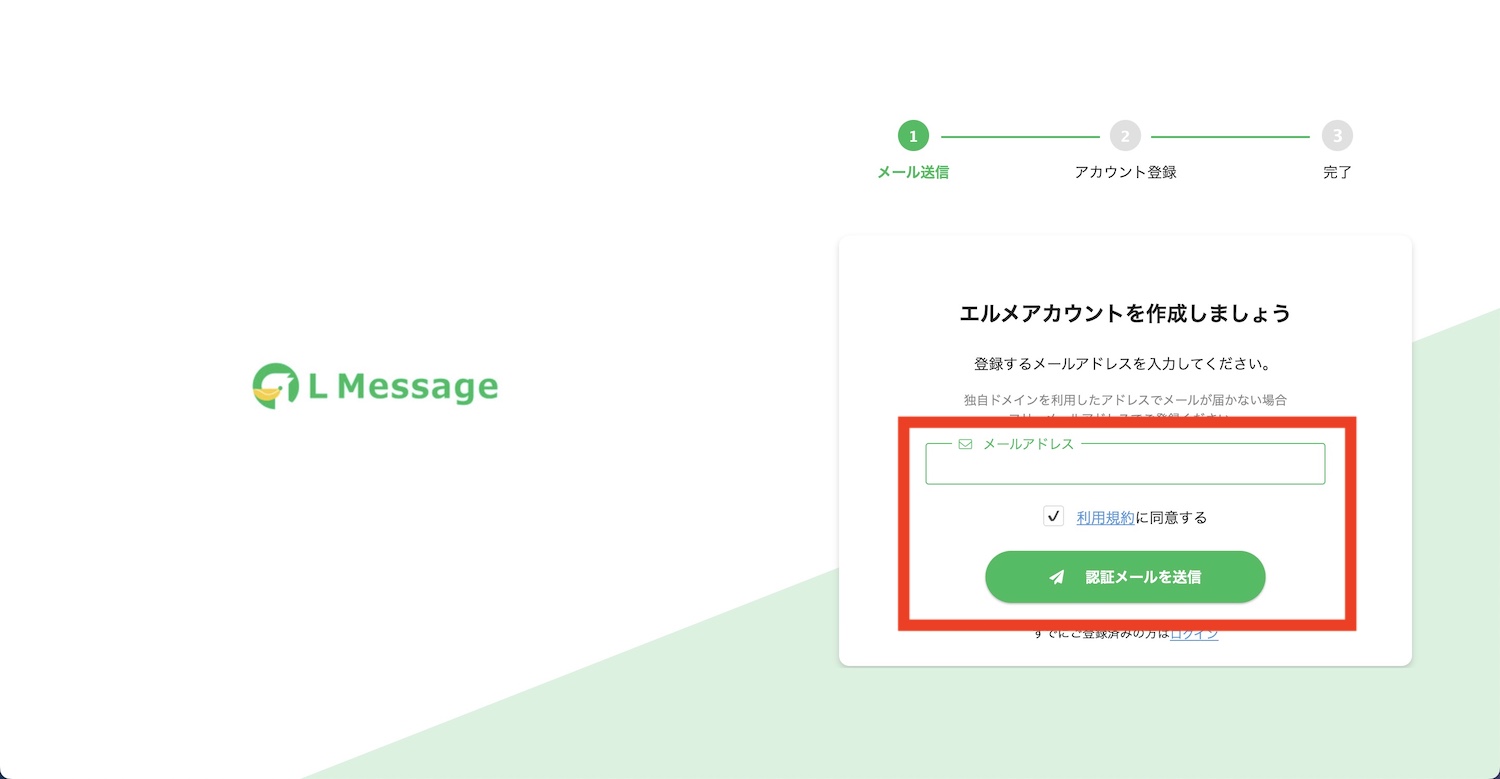
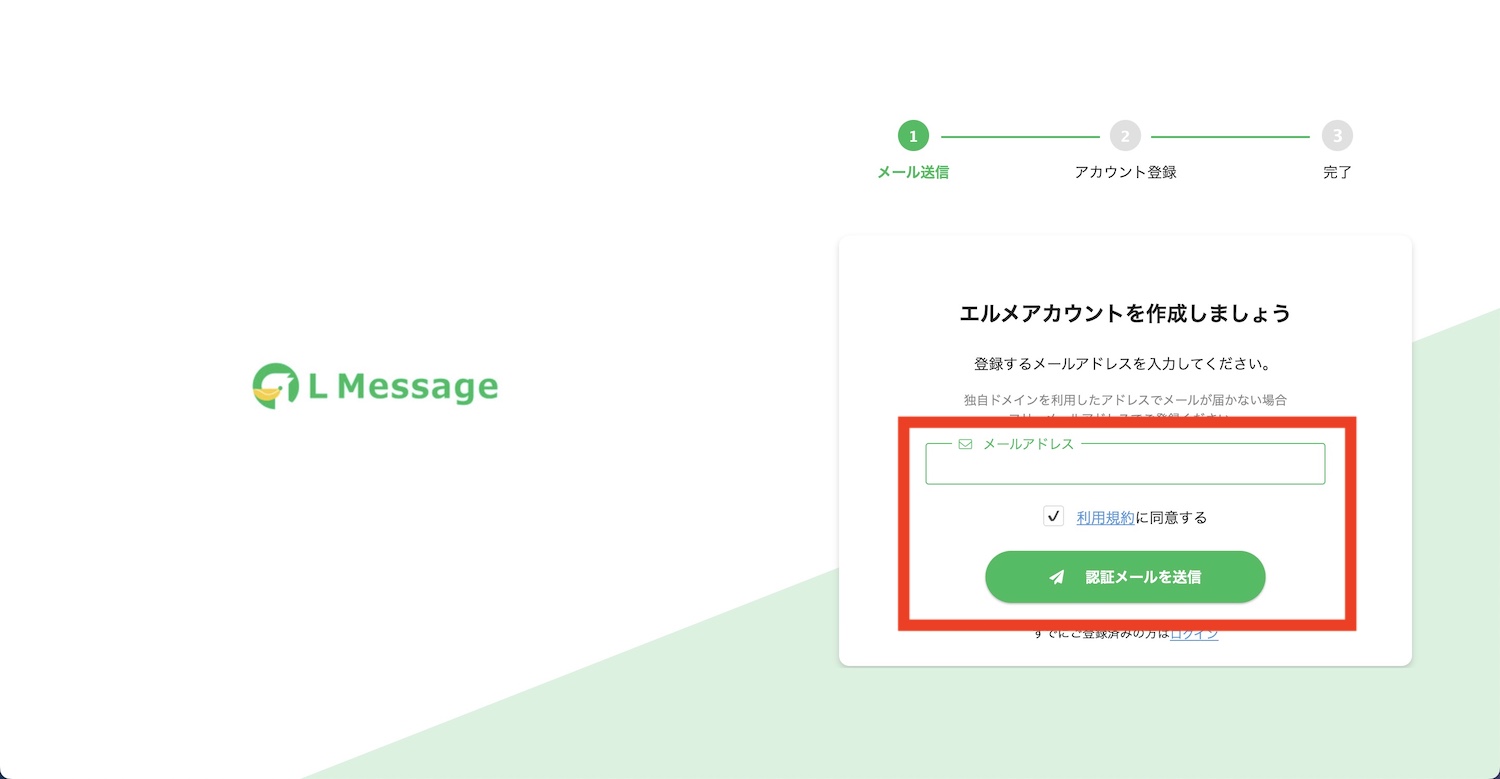
メールアドレスを入力し、利用規約にチェックを入れて「認証メールを送信」をクリック
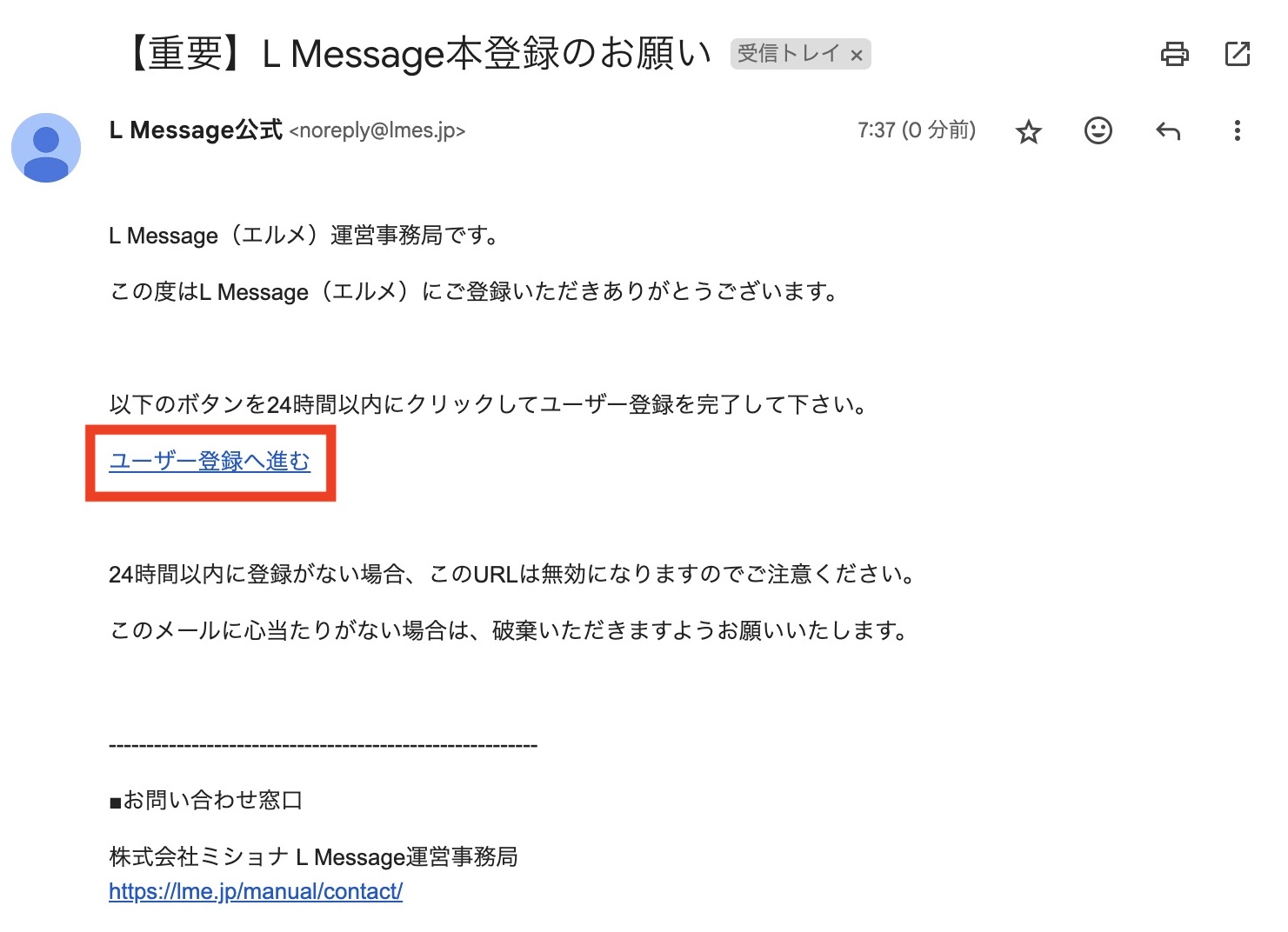
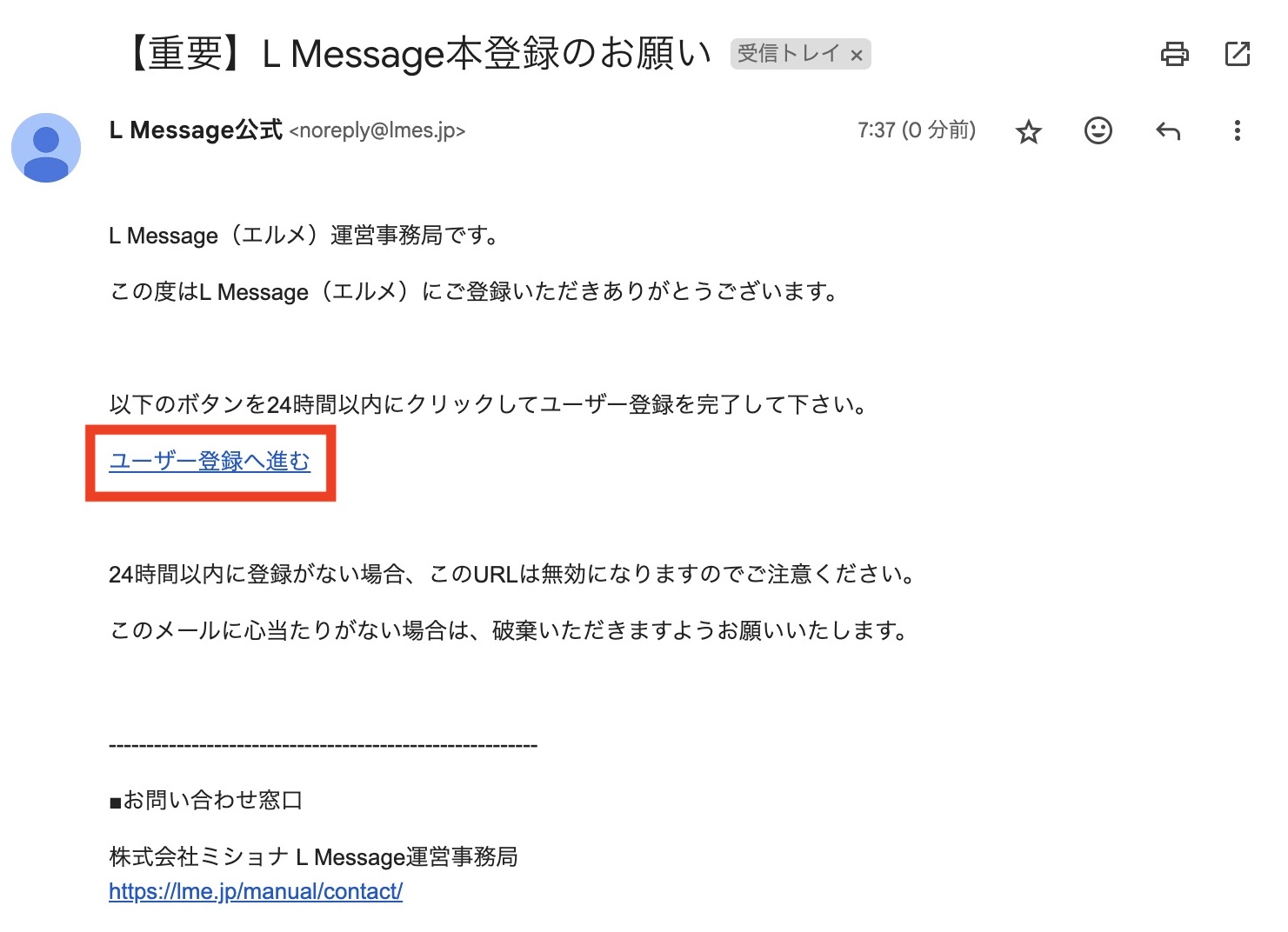
入力したメールアドレス宛に、「L Message本登録のお願い」というタイトルのメールが届くので、メールの中にある「ユーザー登録へ進む」をクリック
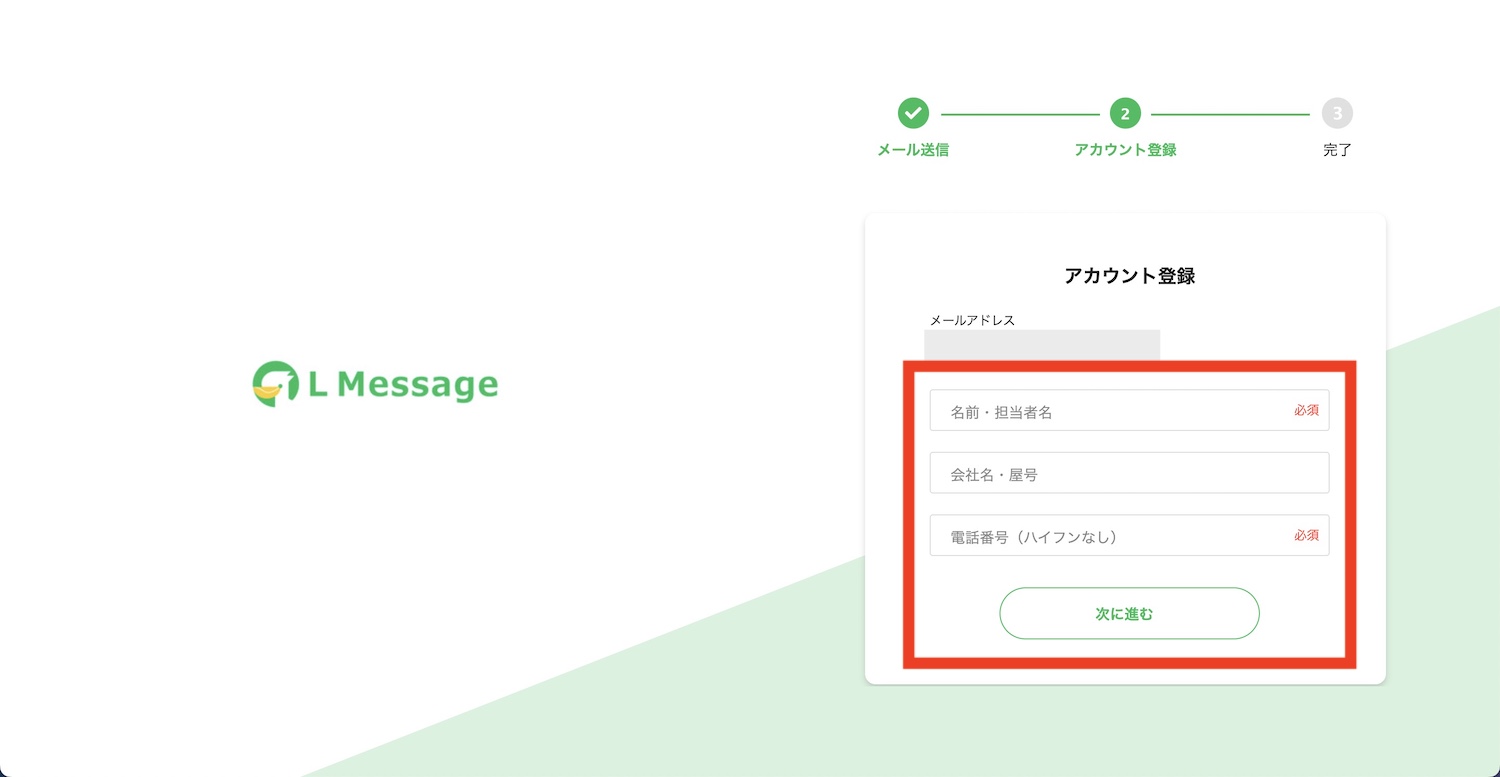
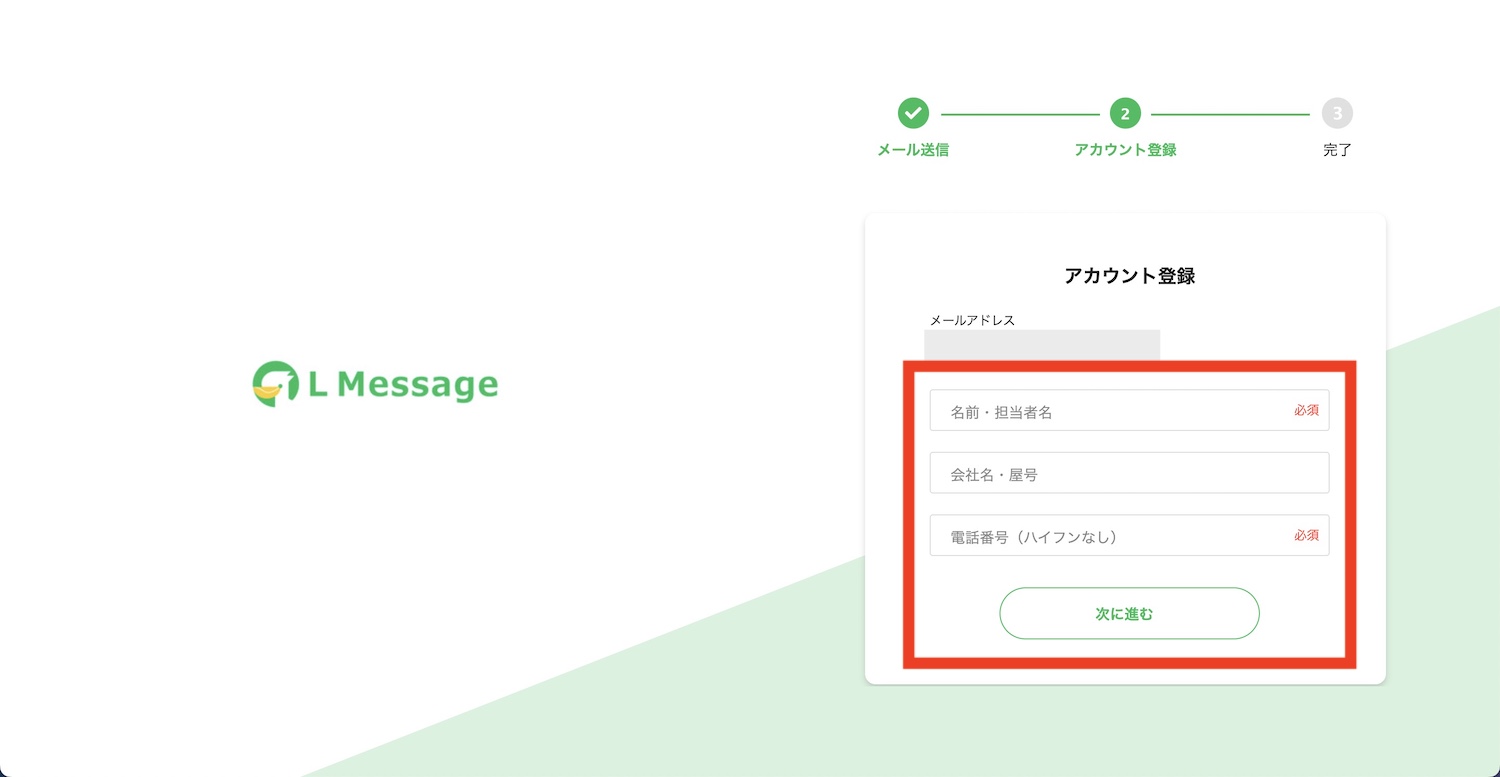
アカウント登録の画面が開くので、「お名前・担当者名」「会社名・屋号」「電話番号」の3つを入力して「次に進む」をクリック
会社名・屋号は、必須ではないので省略してもOKです。
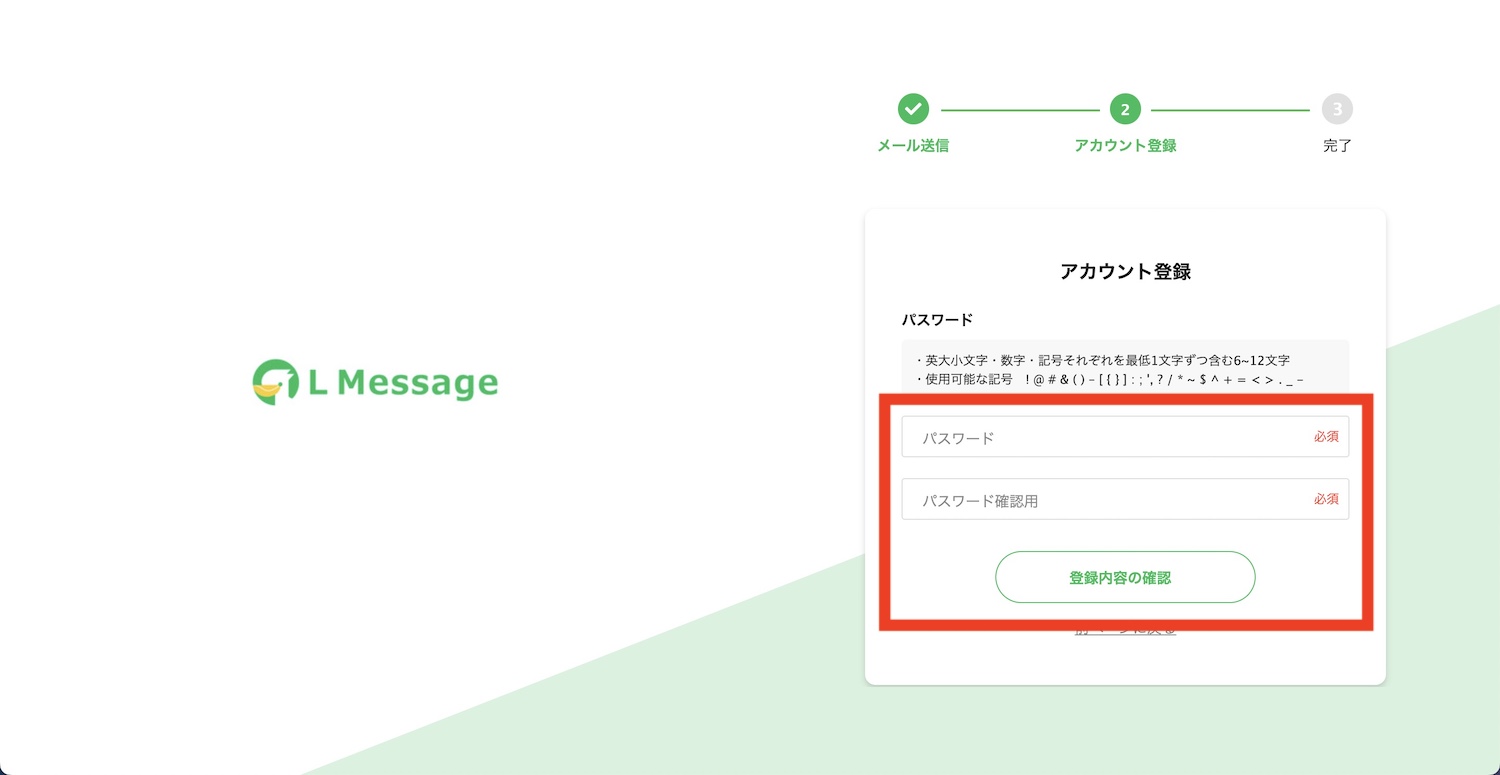
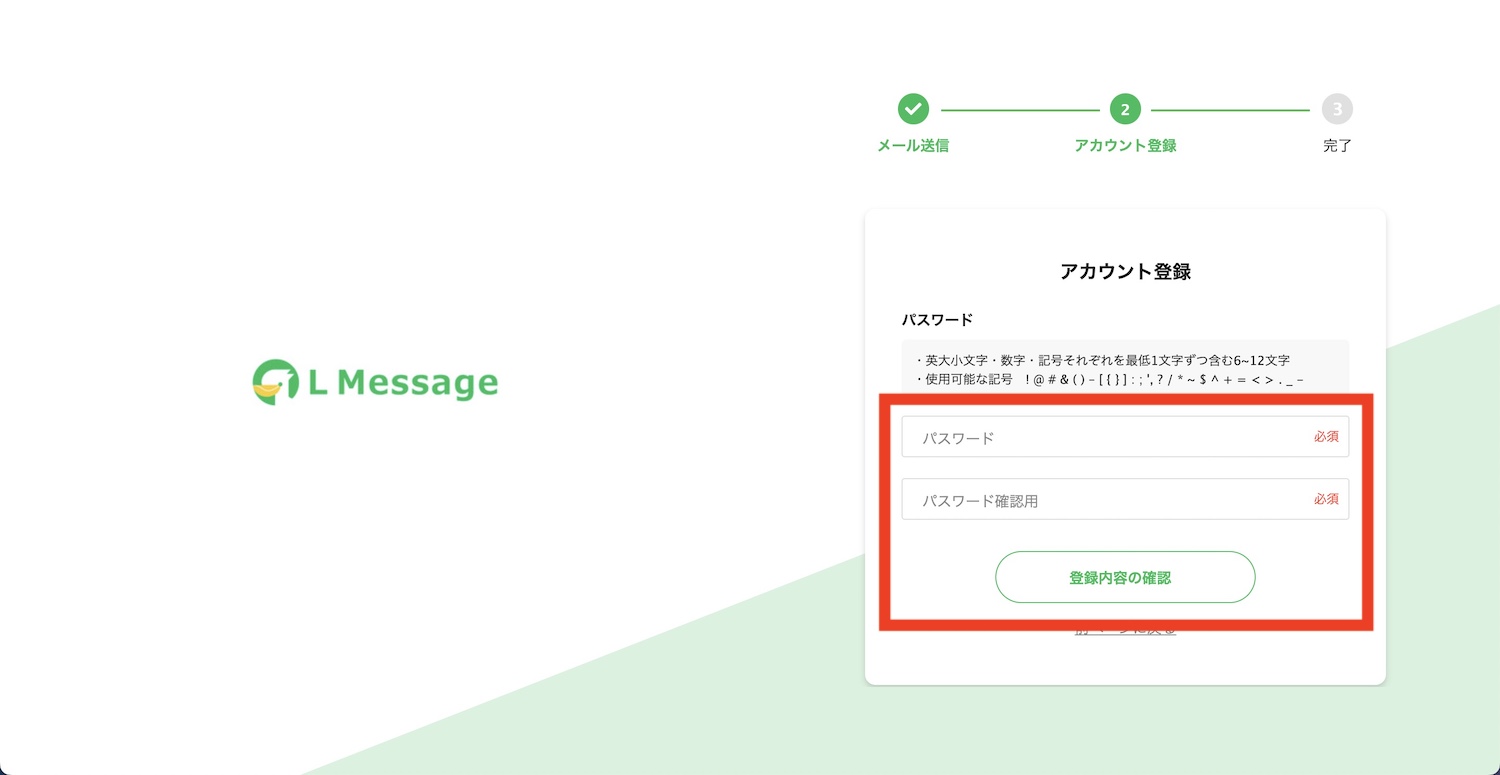
パスワードを入力して「登録内容の確認」をクリック
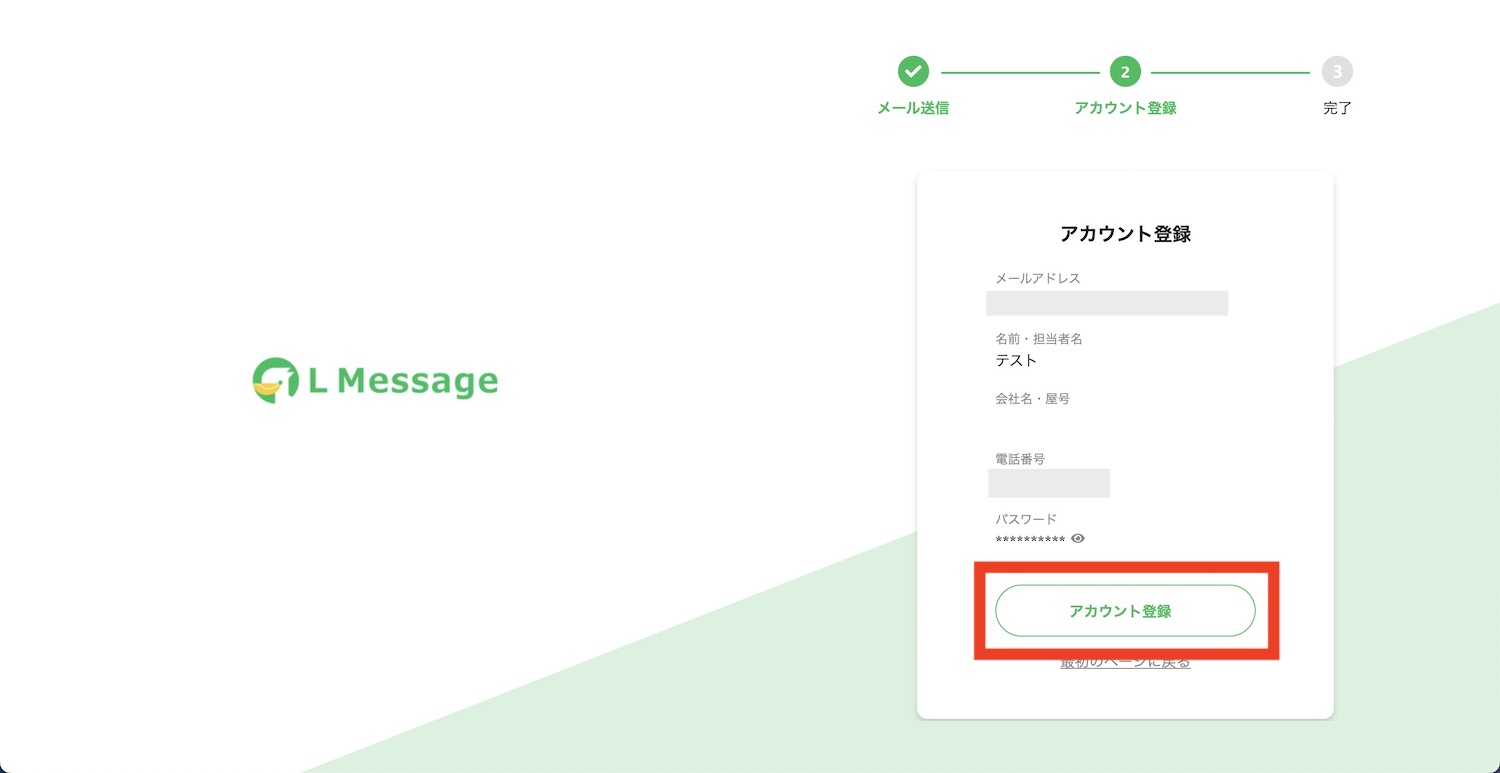
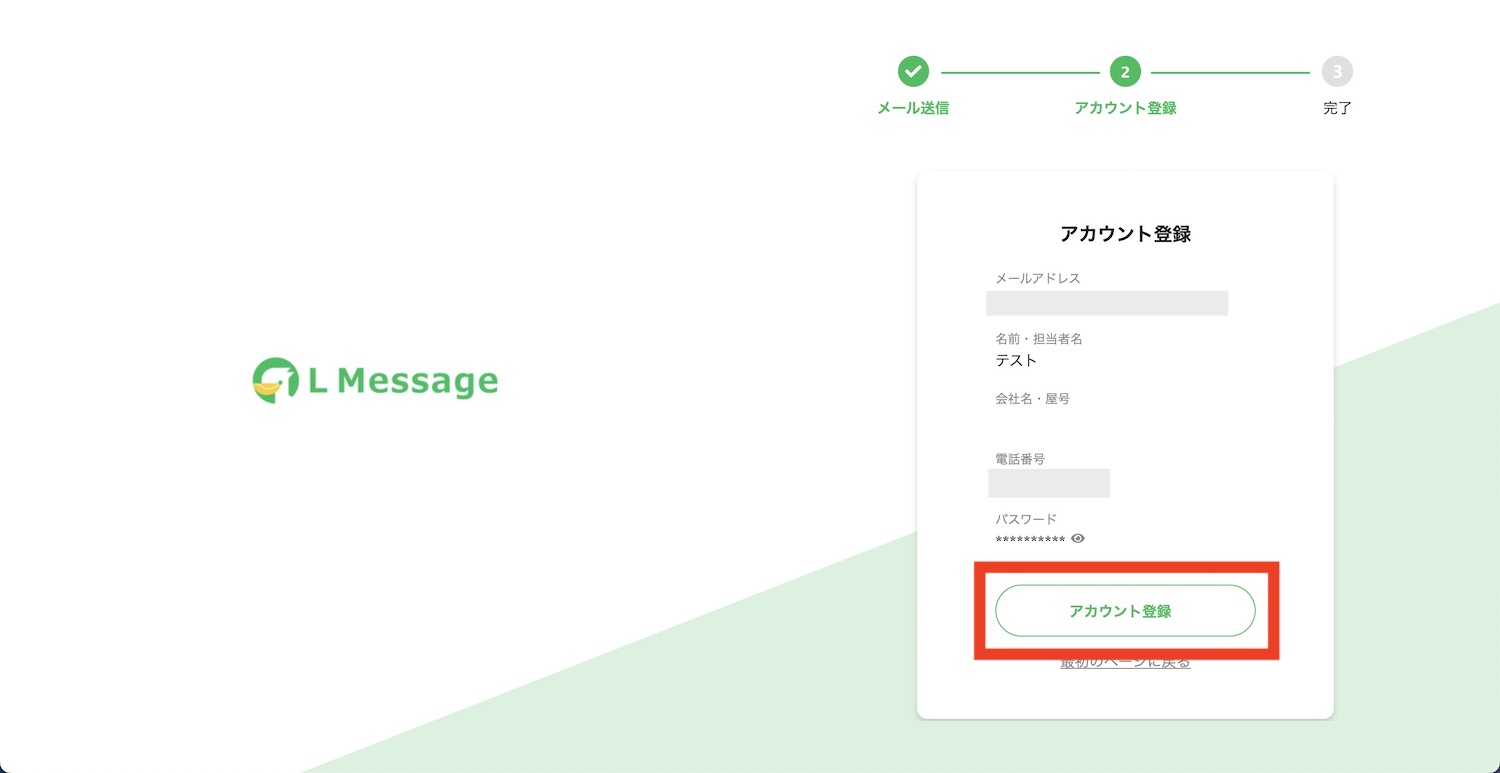
入力した内容に間違いがなければ「アカウント登録」をクリック
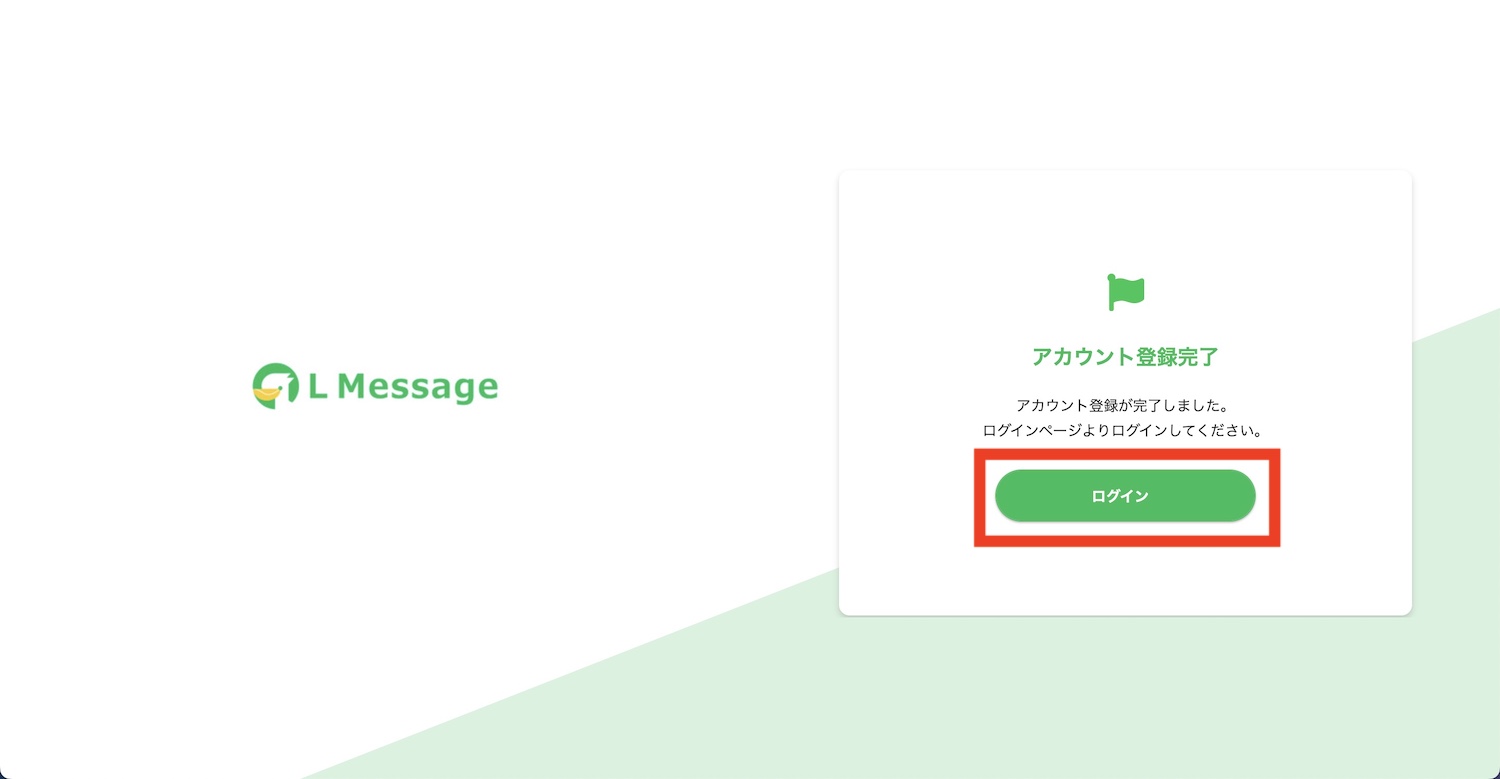
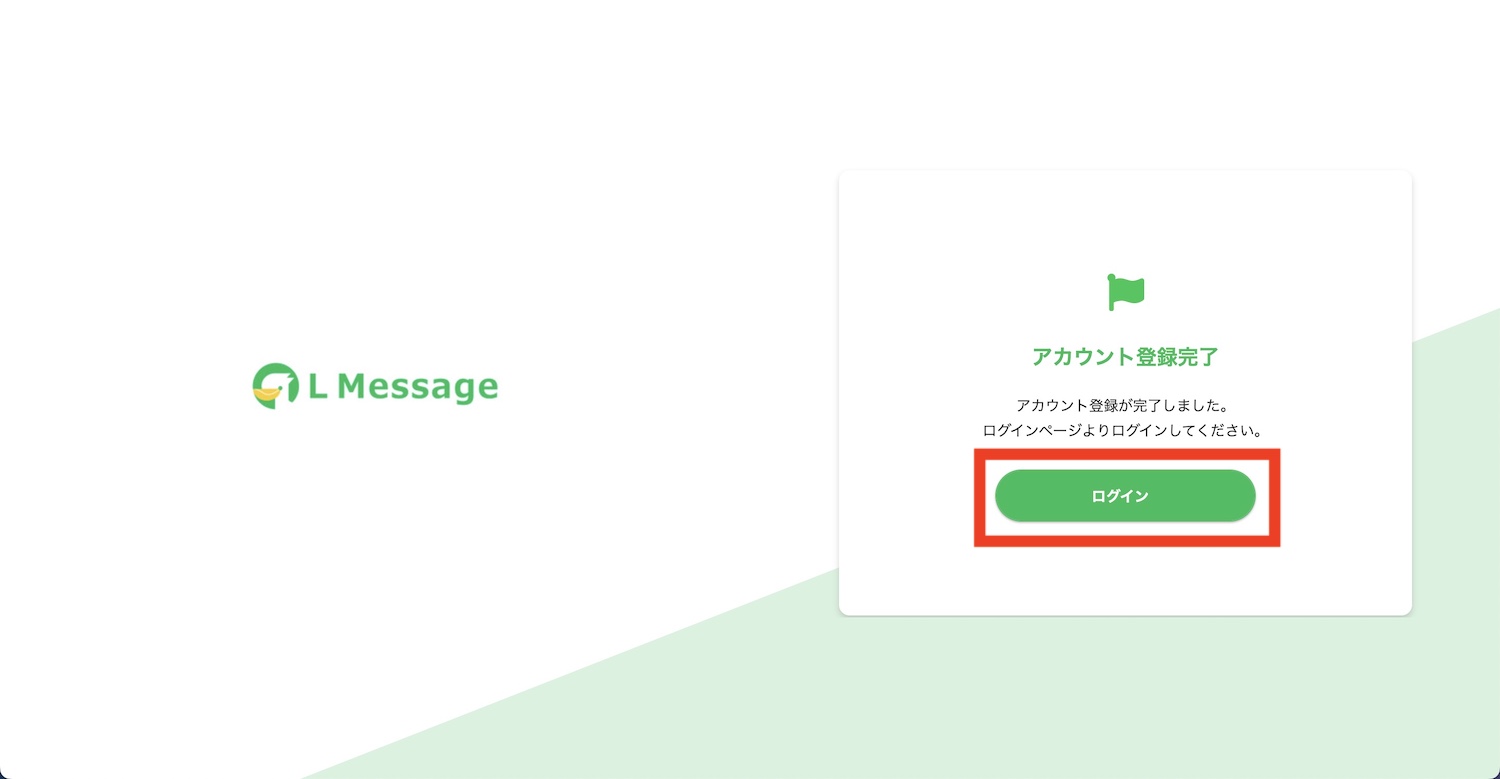
エルメアカウントが作成できました。続いて「ログイン」をクリックしましょう。
2. エルメにログイン
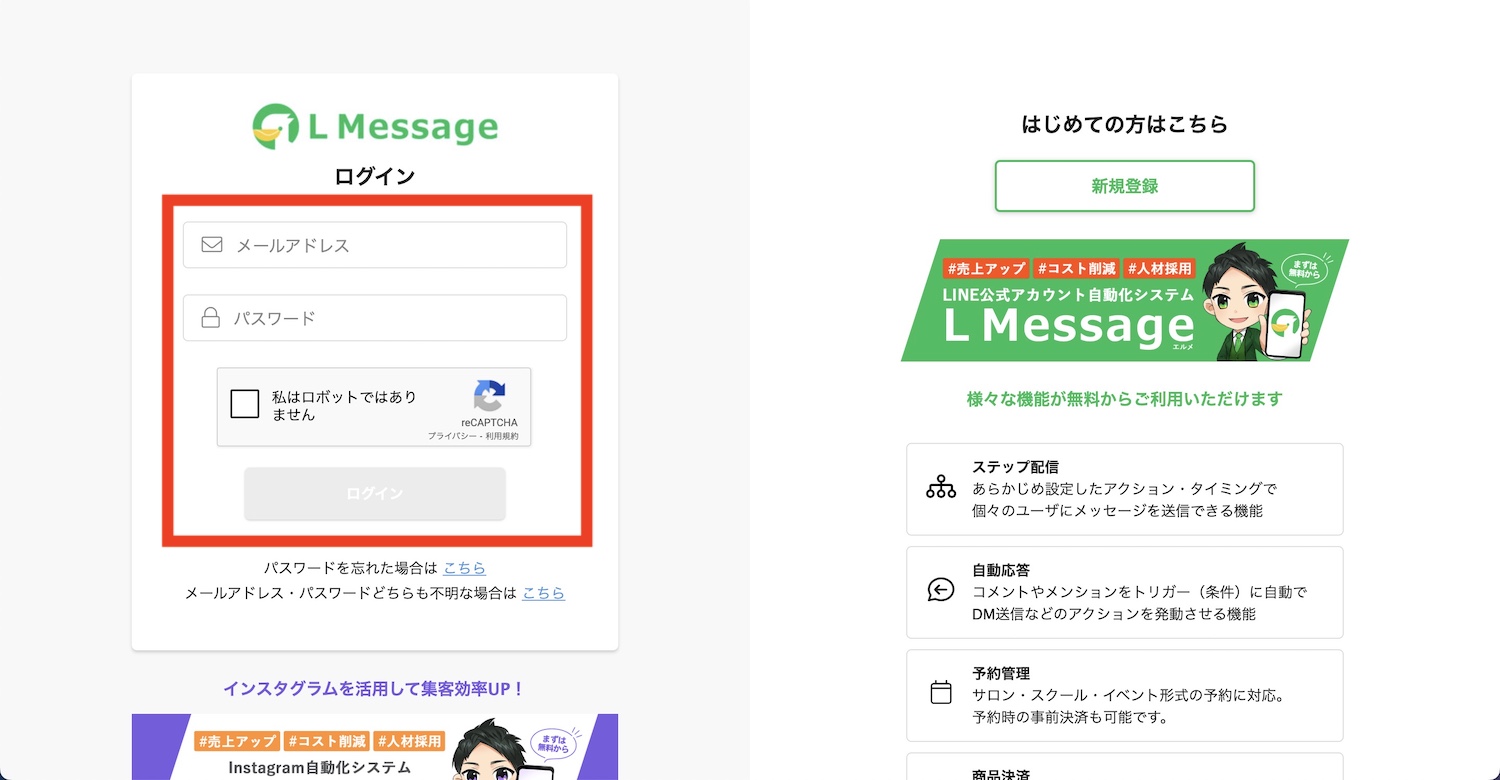
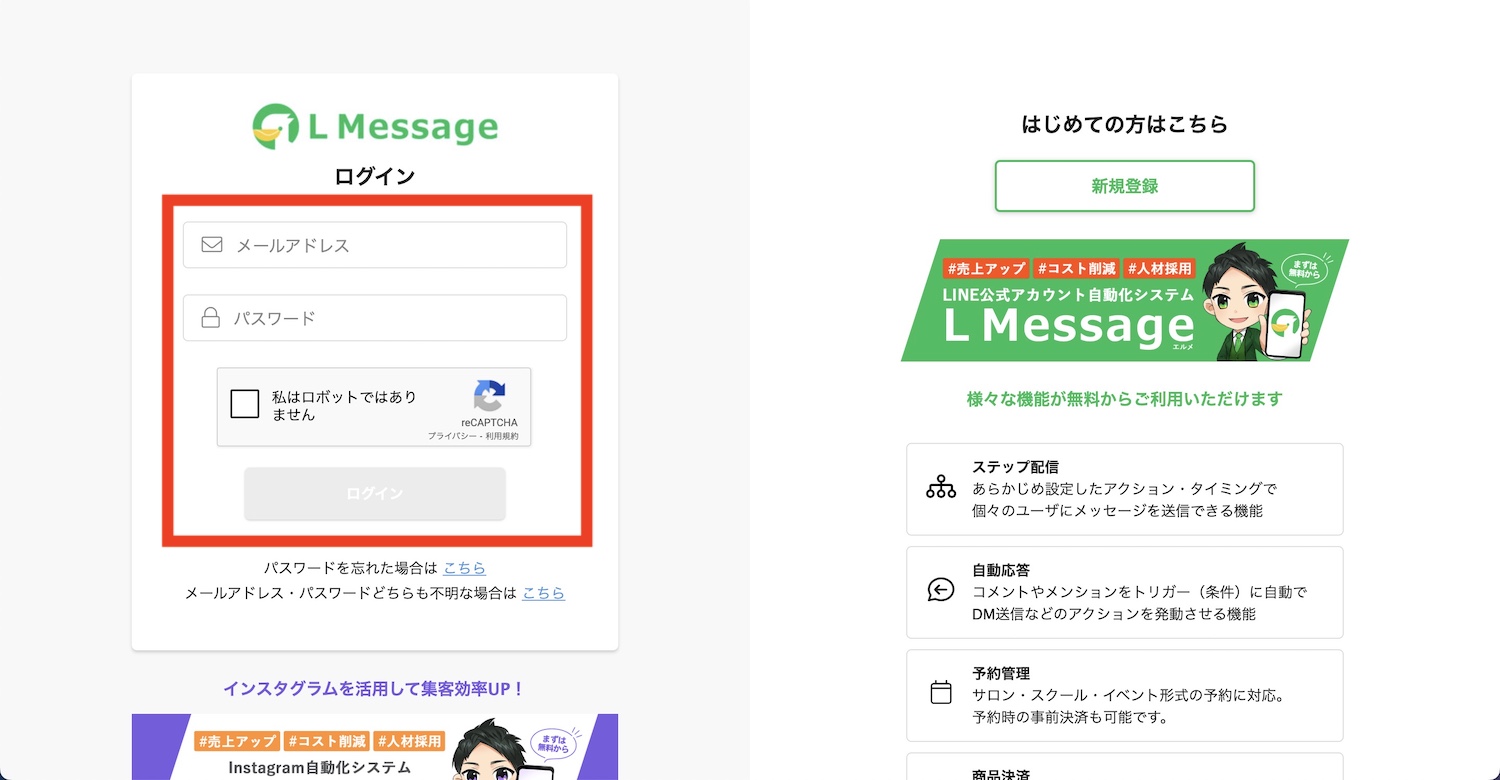
アカウント登録時に入力したメールアドレスとパスワードを入力し、「私はロボットではありません」にチェックを入れて「ログイン」をクリック
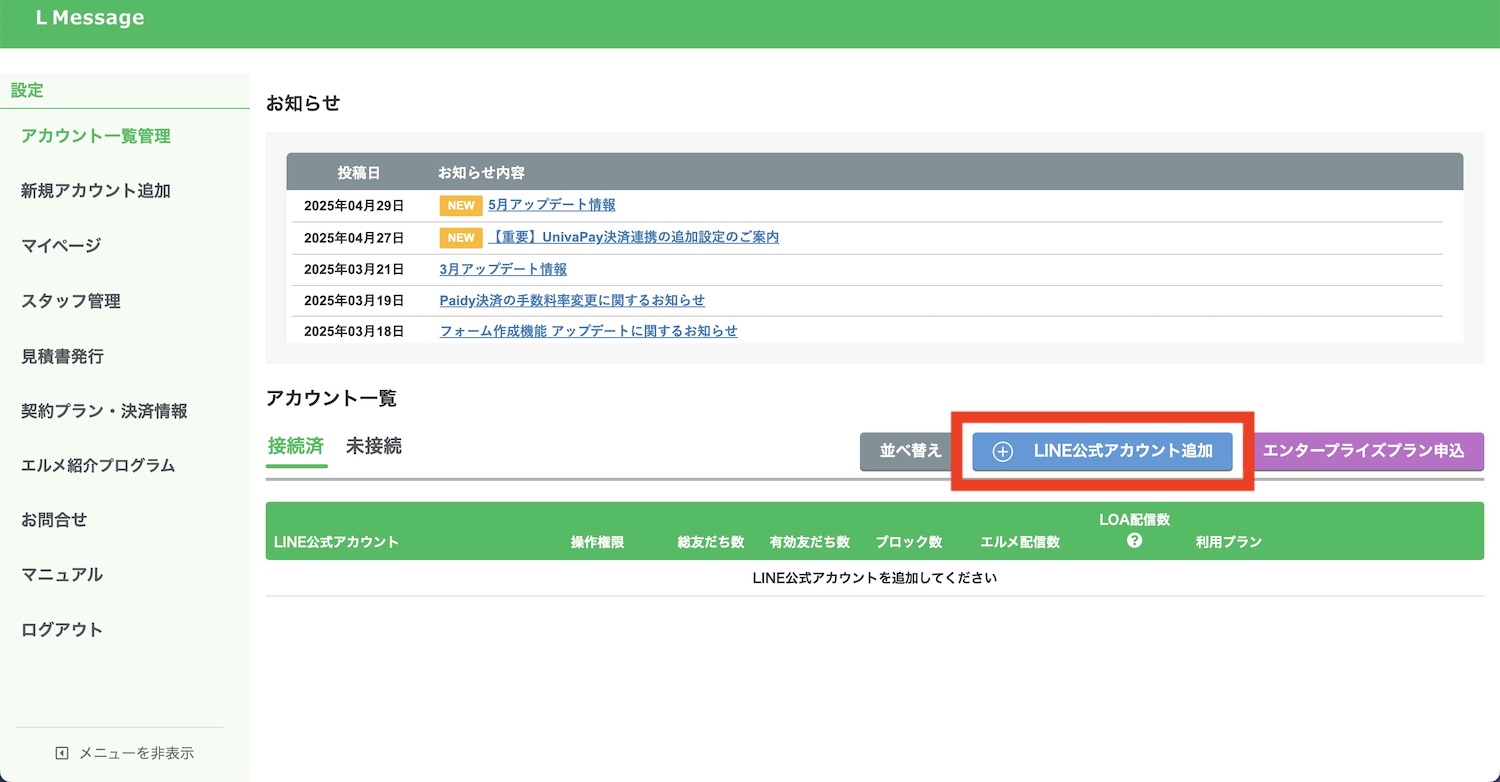
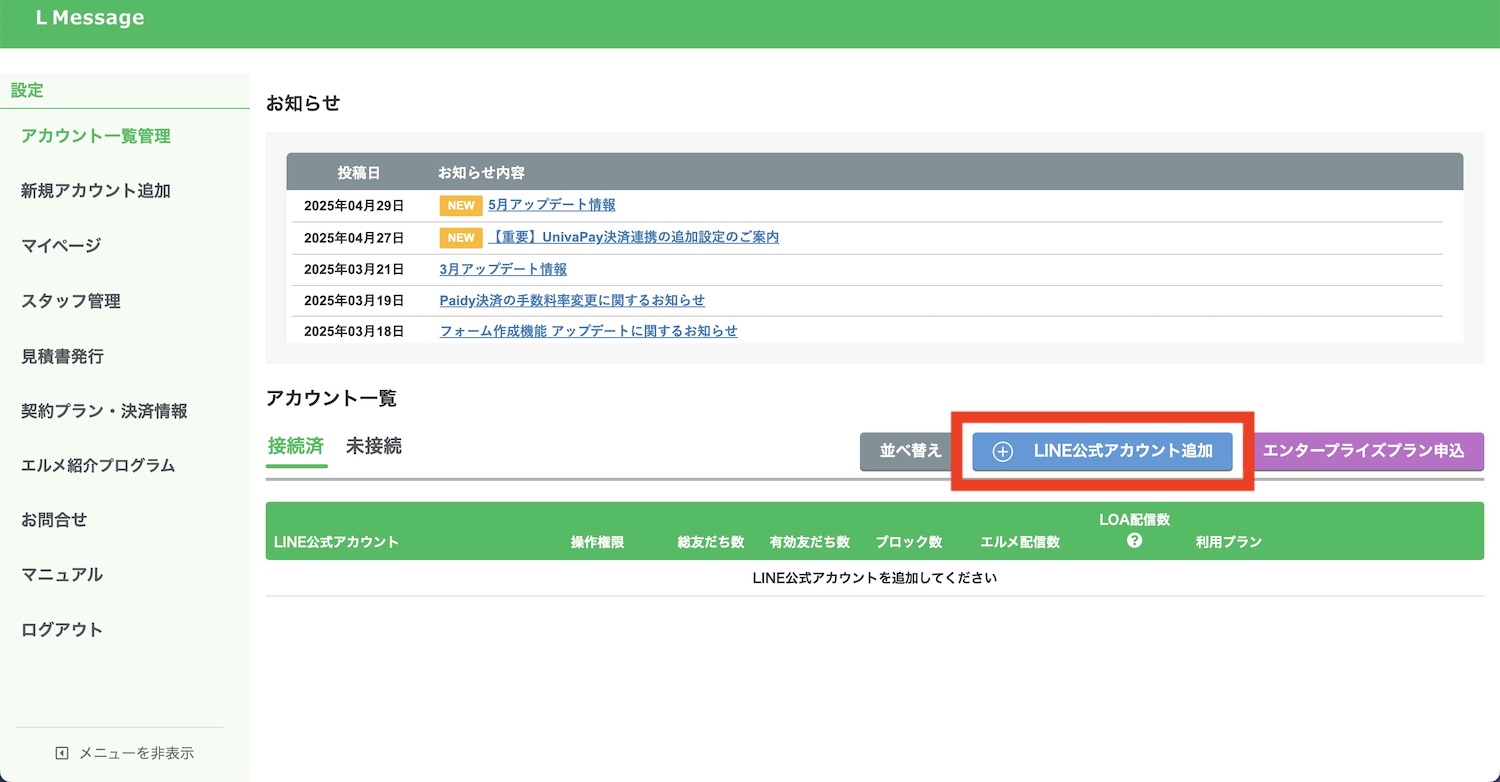
↑このような画面になっていたらログイン完了です。
続いて「LINE公式アカウント追加」をクリックしましょう。
3. プランの選択
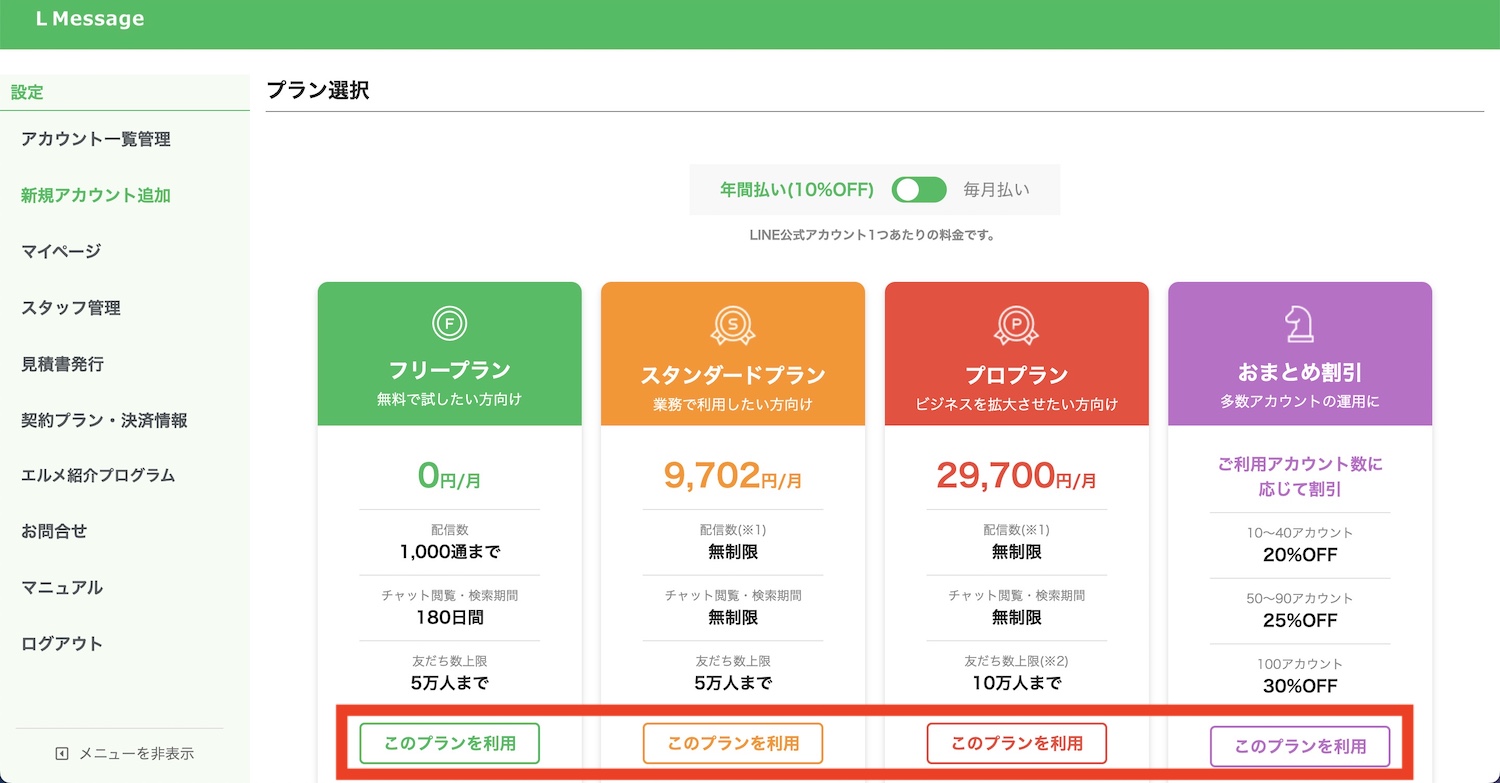
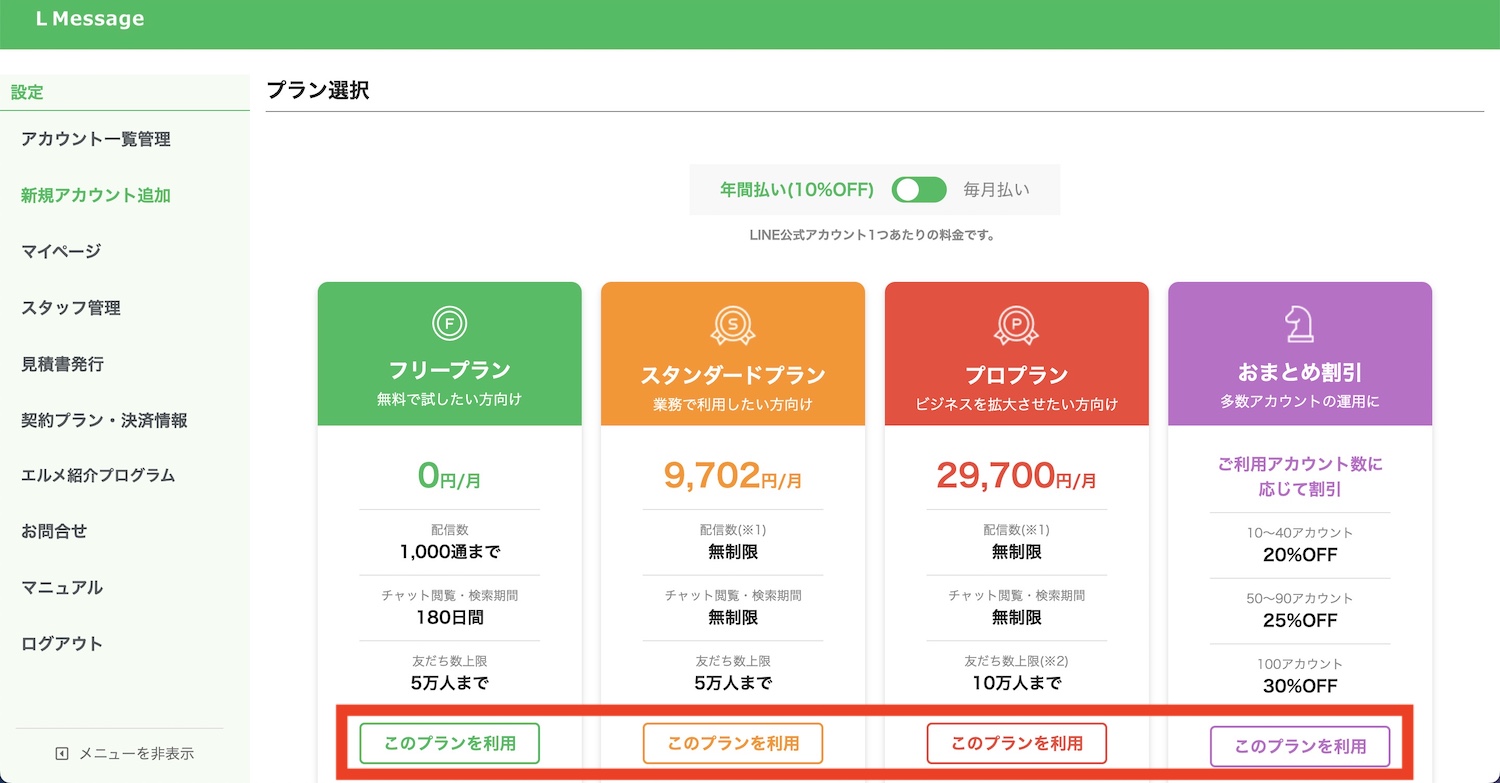
ここでエルメのプランを選択します。
もしエルメの料金プランにお悩みなら、以下の記事でプランごとの違いや選び方を詳しくご紹介しているので参考にしてみてください。


プランが決まったら、該当するプランの下にある「このプランを利用」をクリック
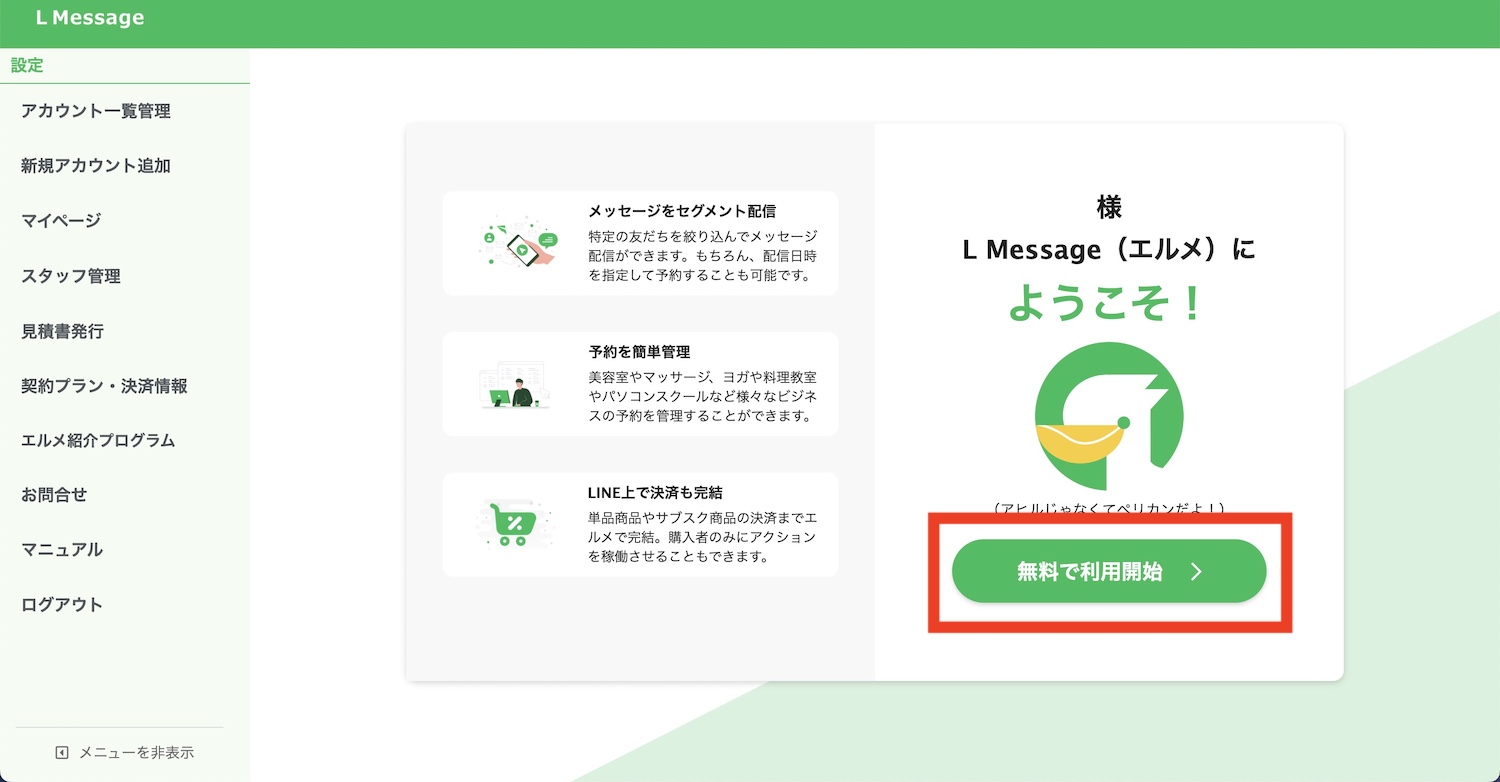
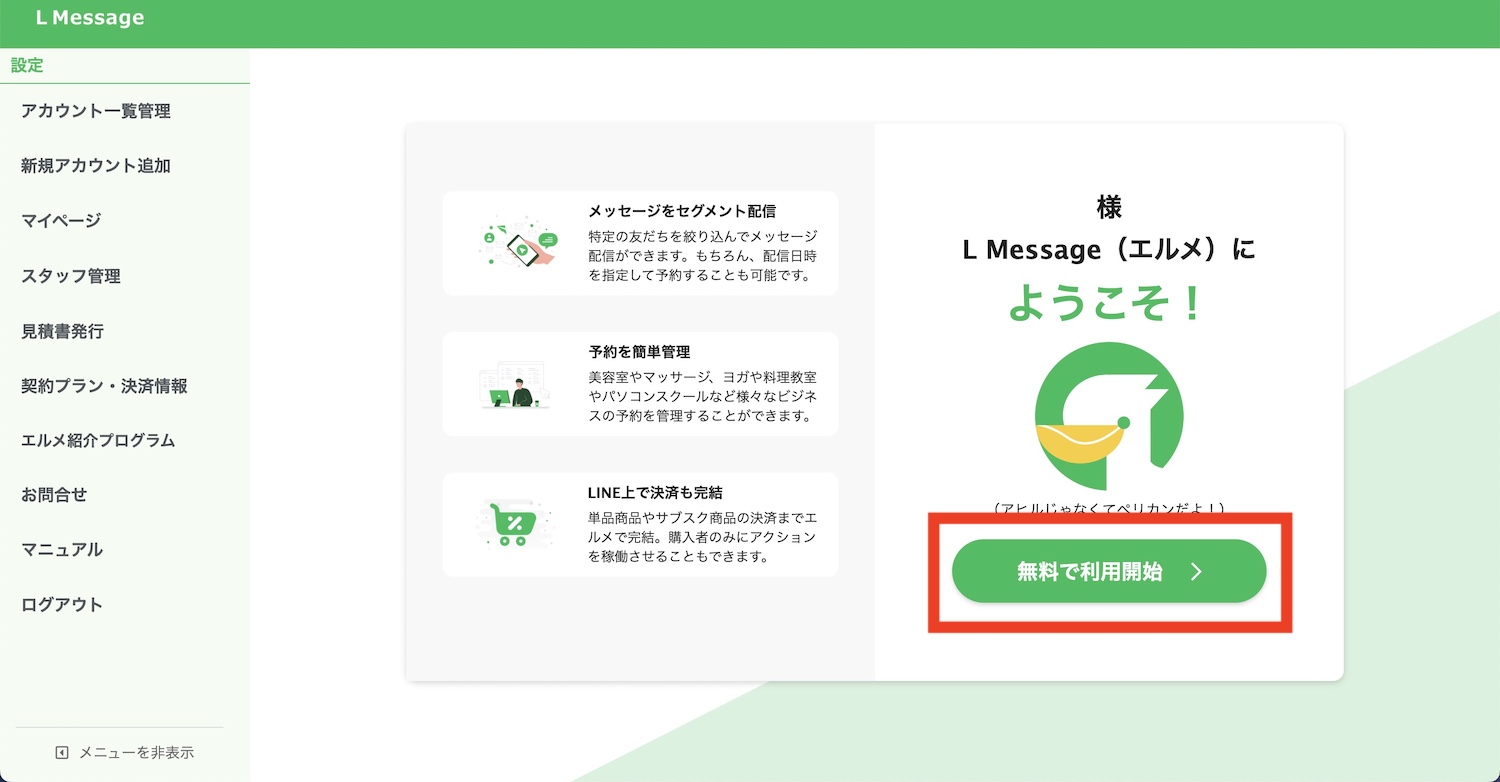
フリープランを選ばれた方は「無料で利用開始」をクリック
スタンダードプランかプロプランを選ばれた方は、決済情報を入力する画面に移るので、必要情報を入力してください。
4. 接続情報の確認
ここからLINE公式アカウントとエルメを連携していきます。
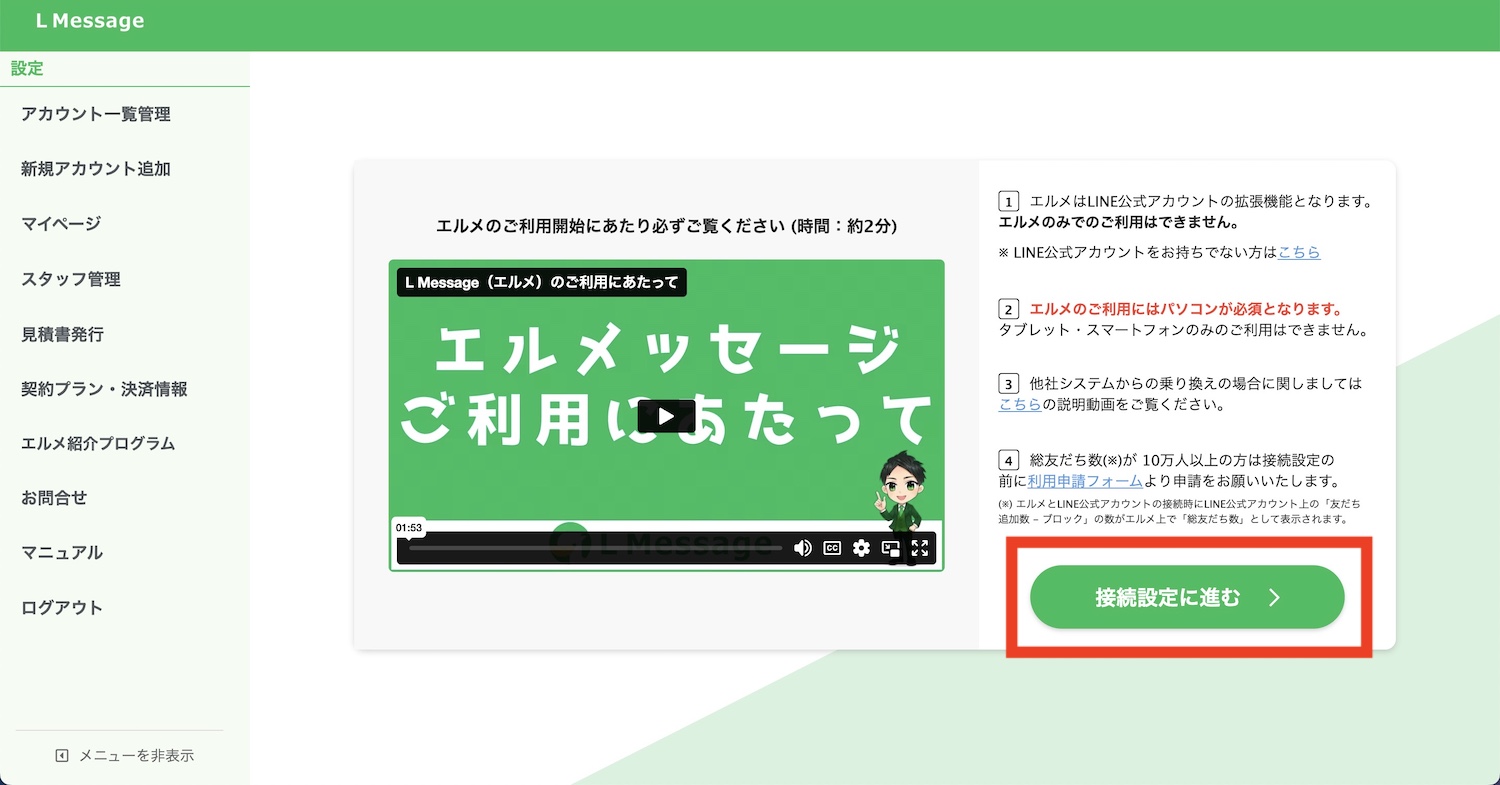
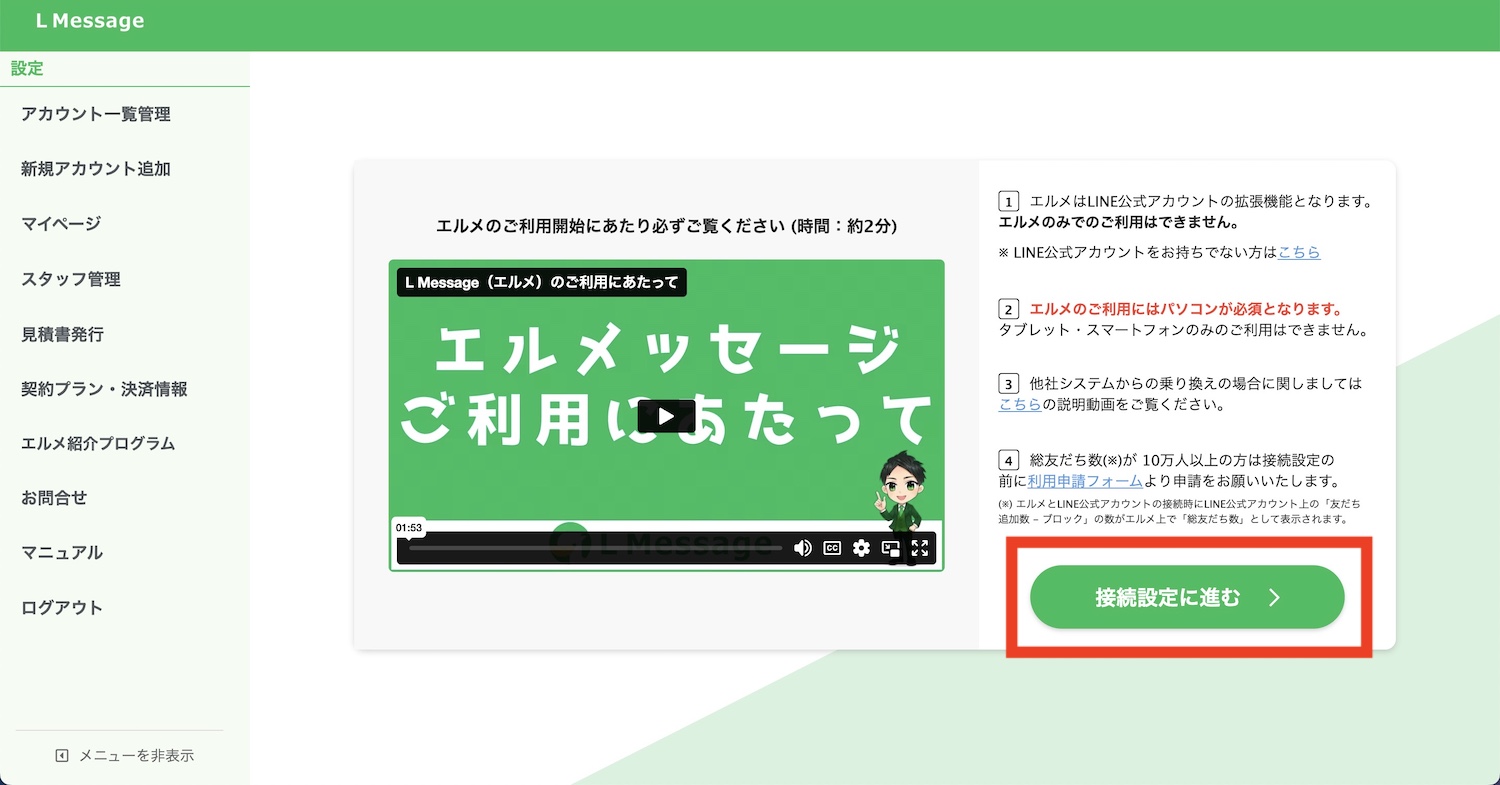
「接続設定に進む」をクリック
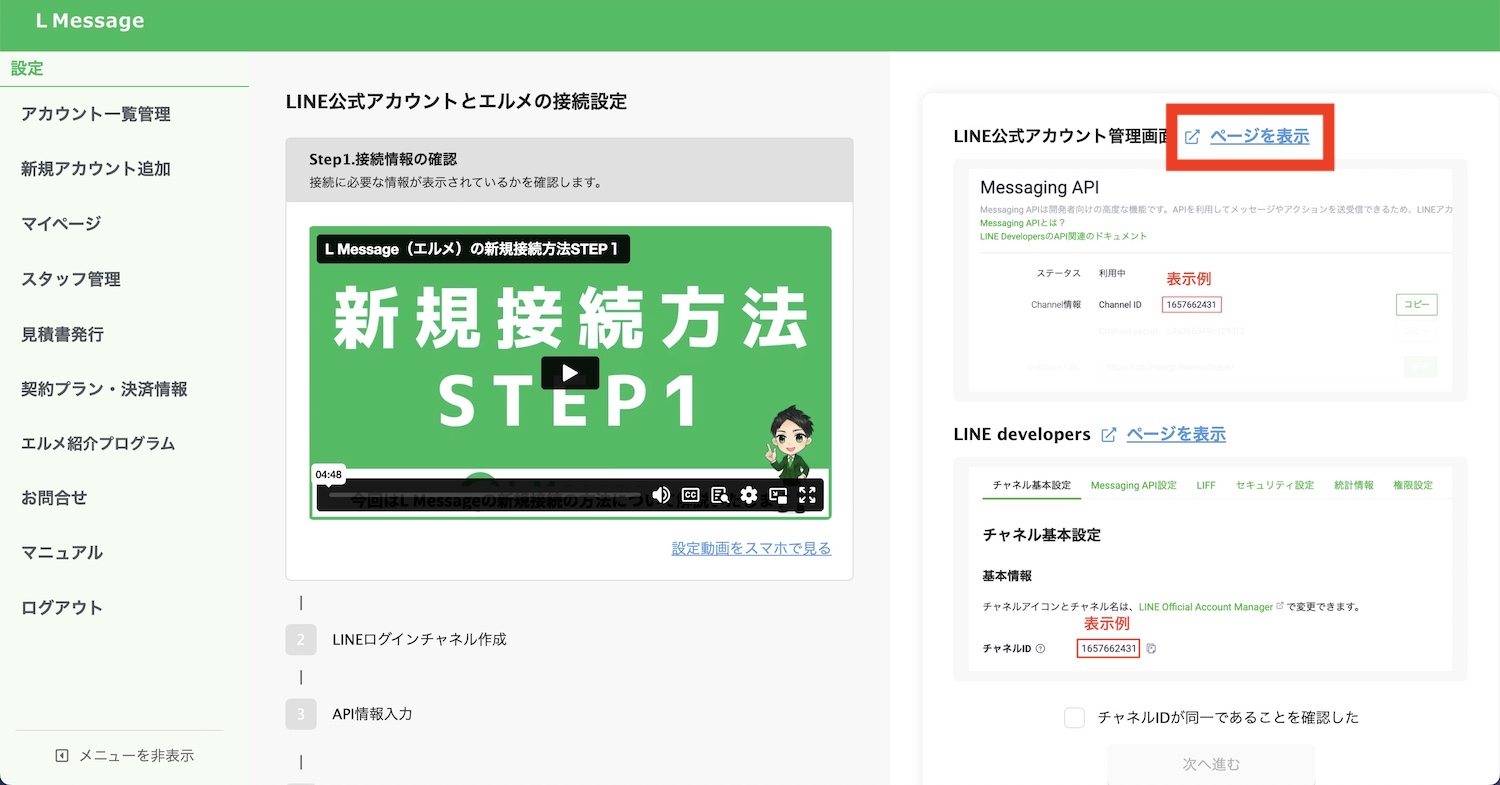
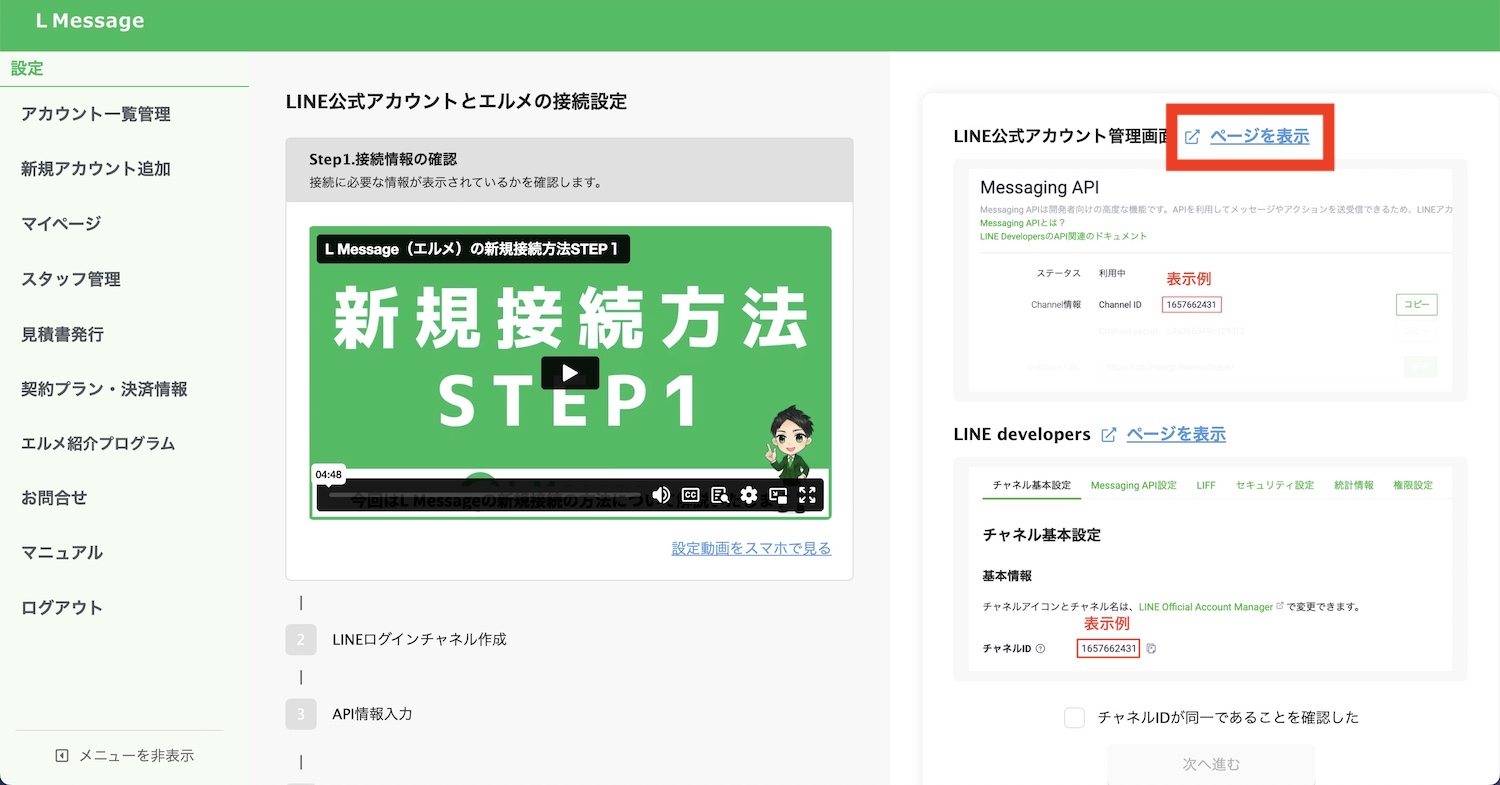
LINE公式アカウント管理画面の右横にある「ページを表示」をクリック
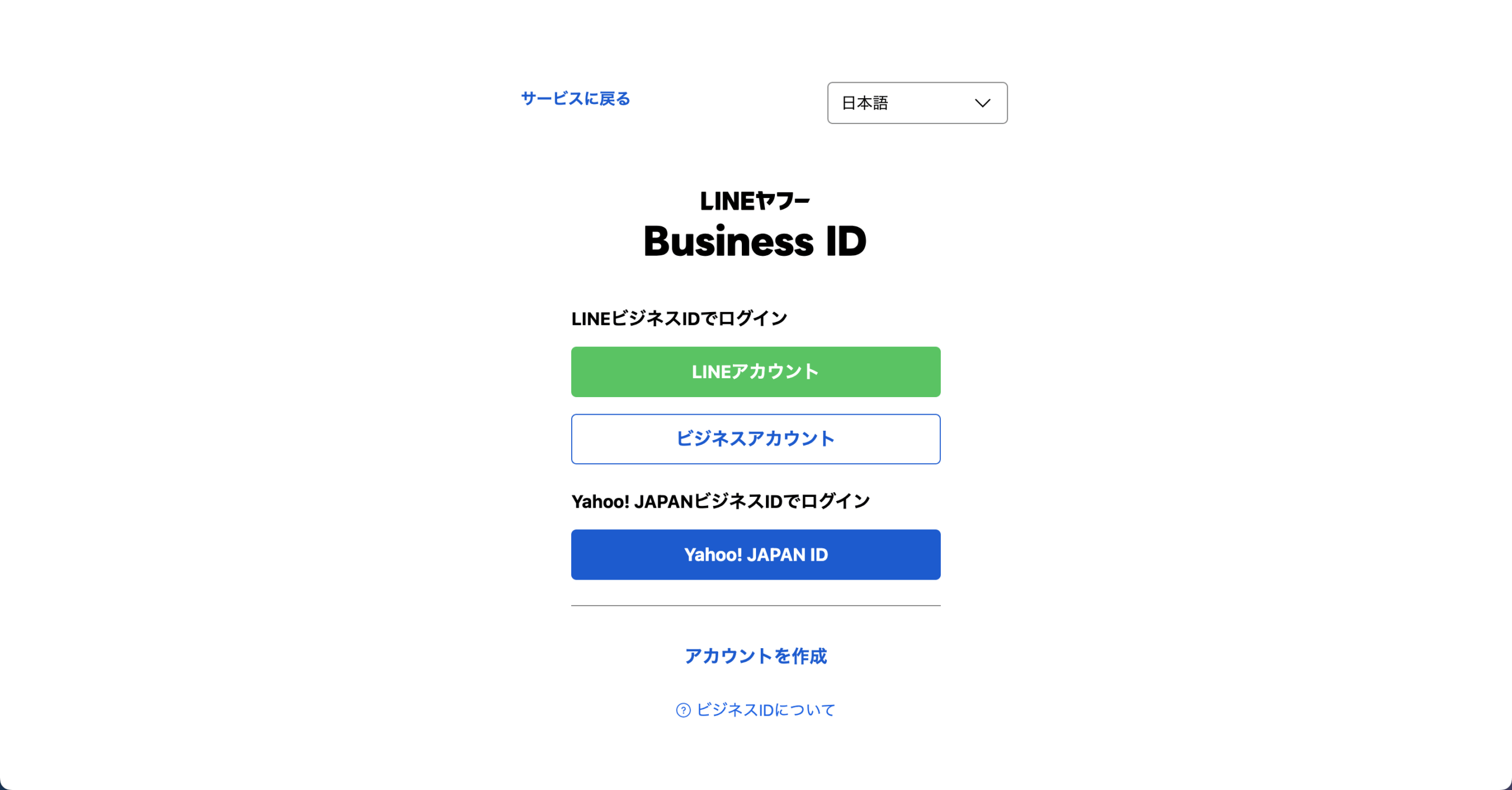
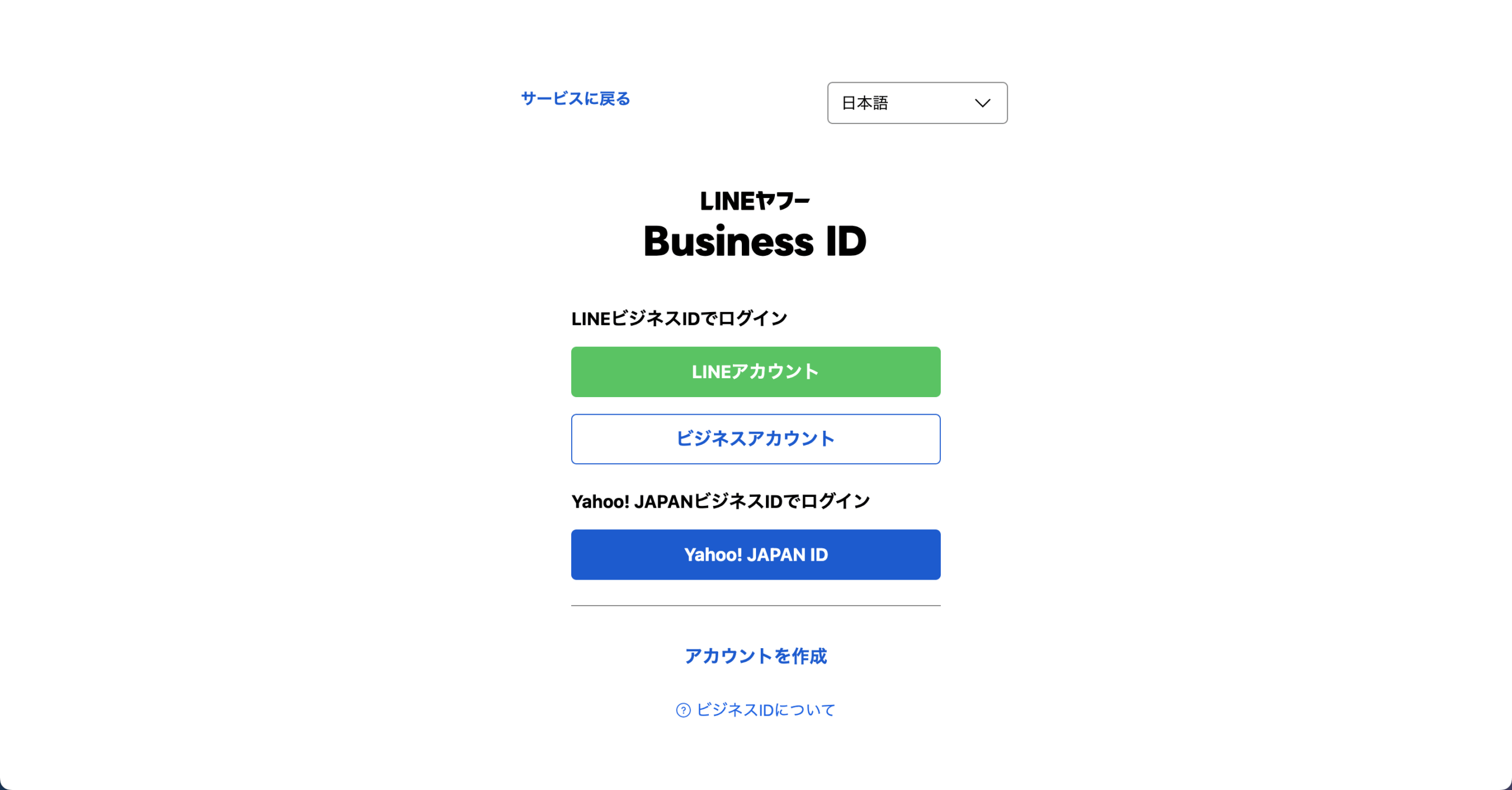
LINE公式アカウントにログインしましょう。
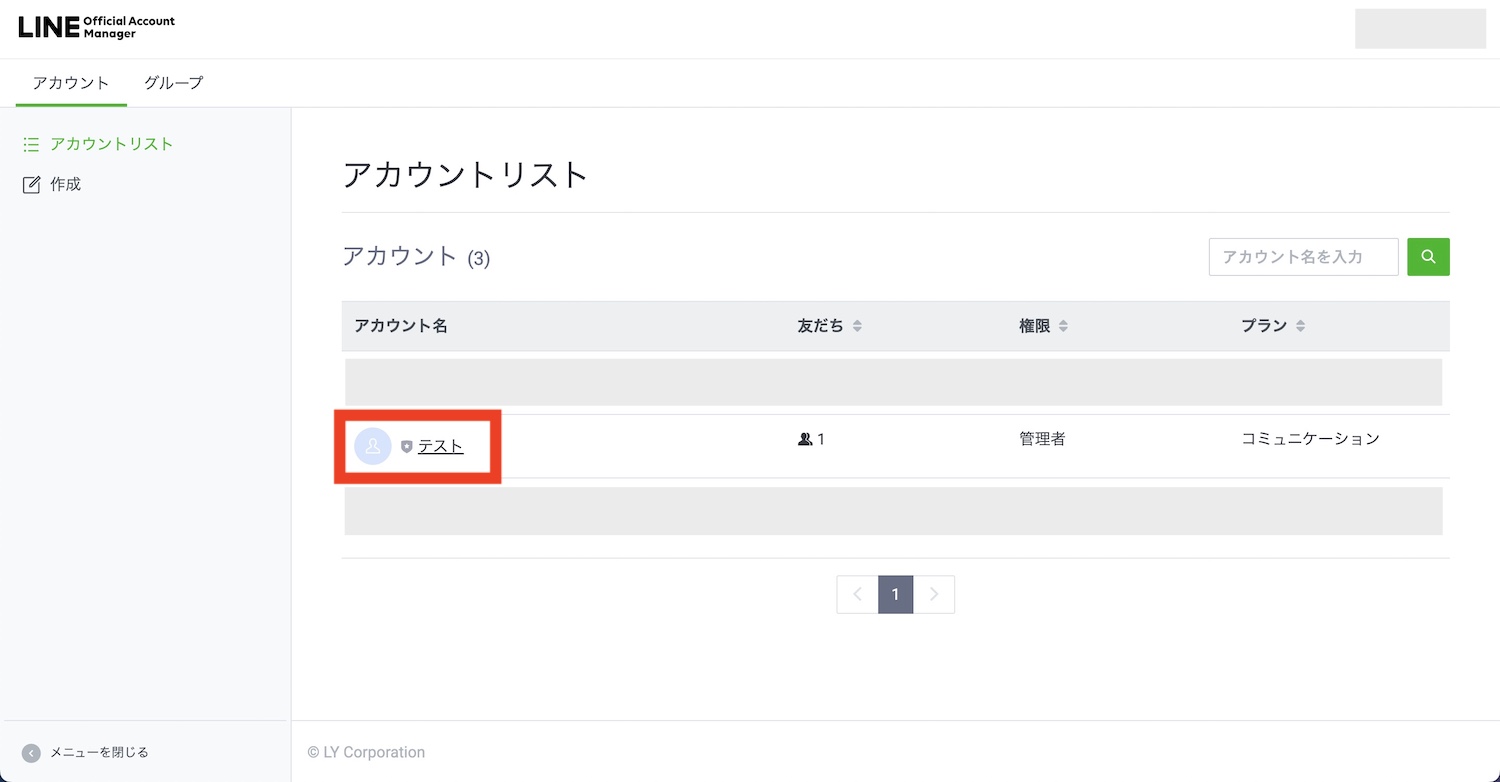
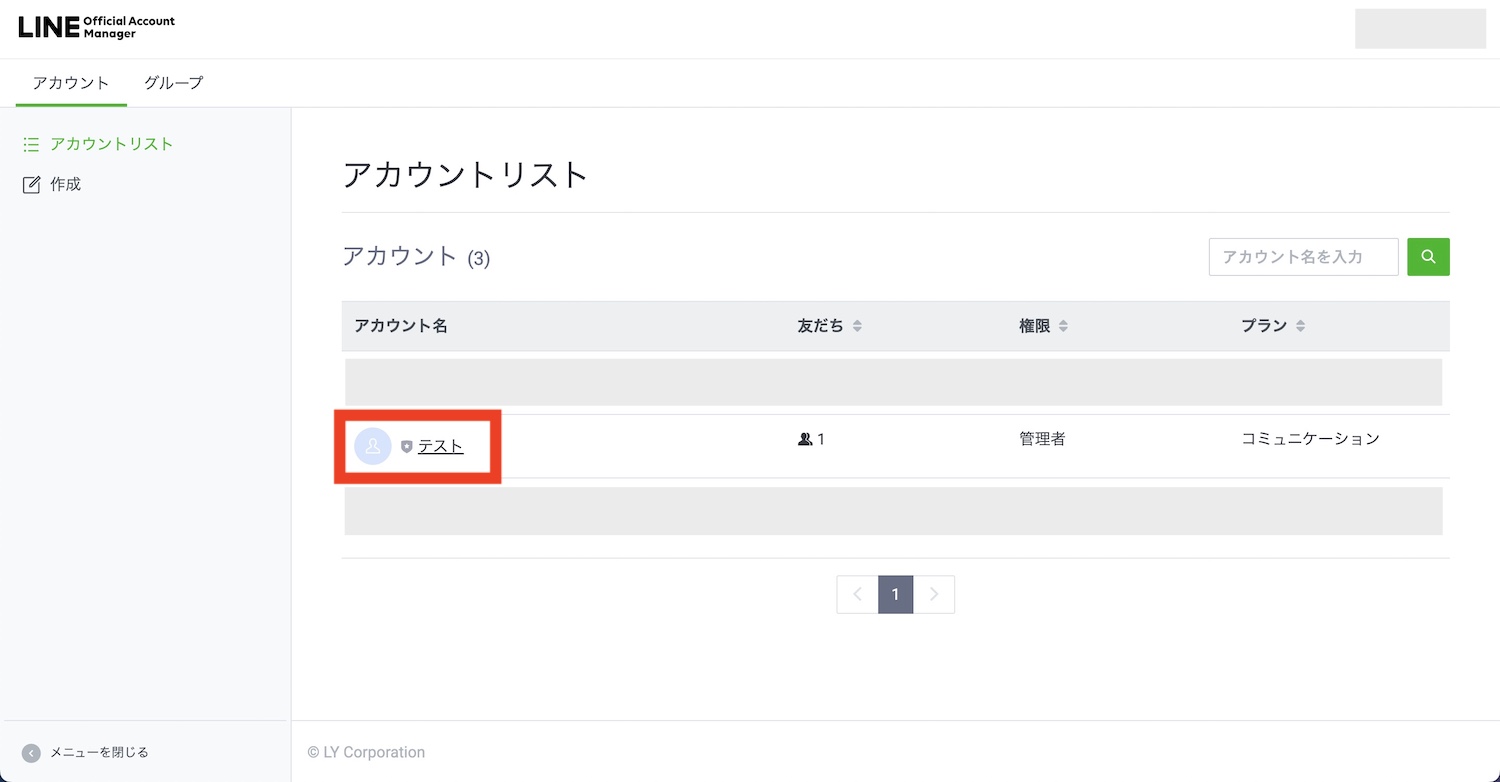
エルメと連携するLINE公式アカウントを選択します。
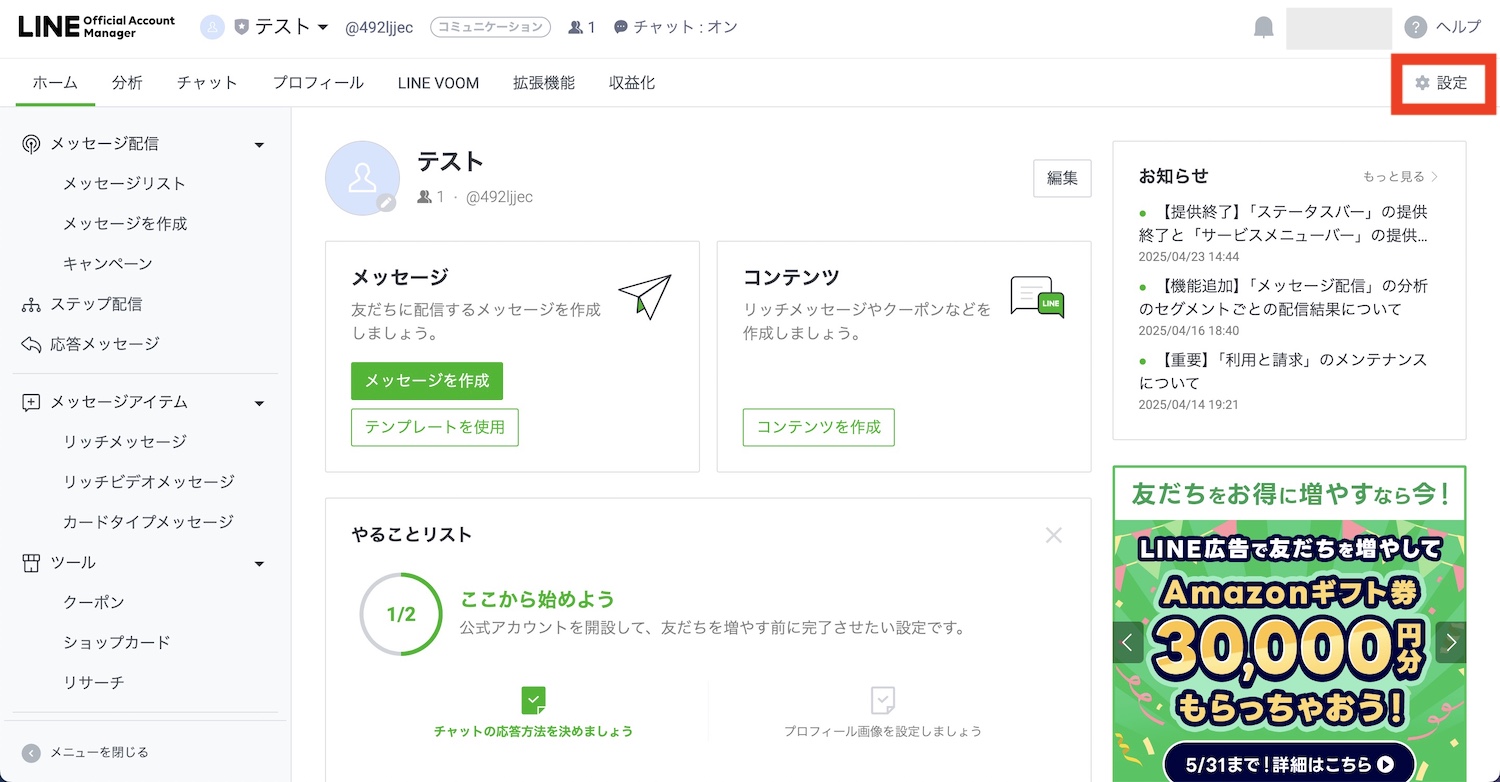
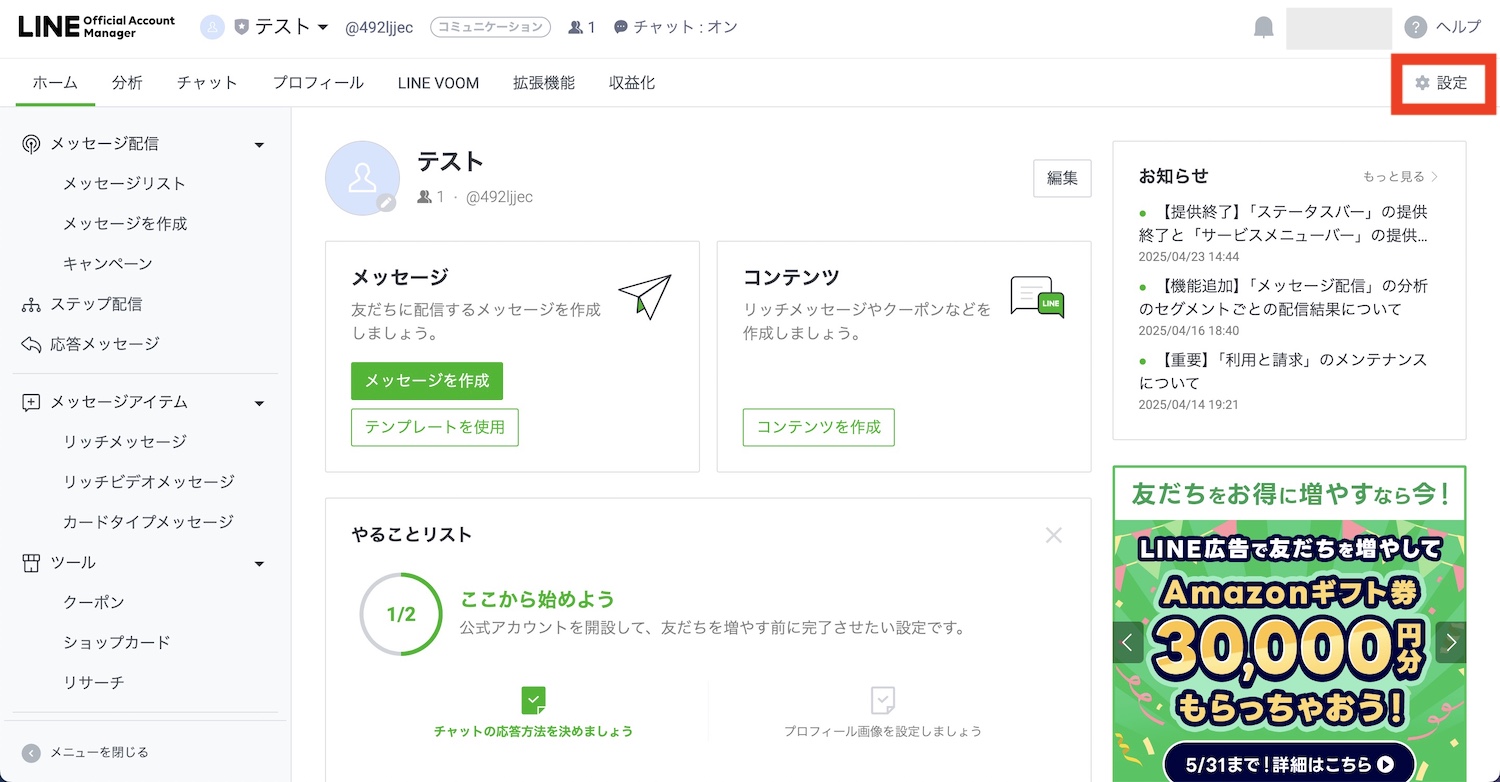
右上の「設定」をクリック
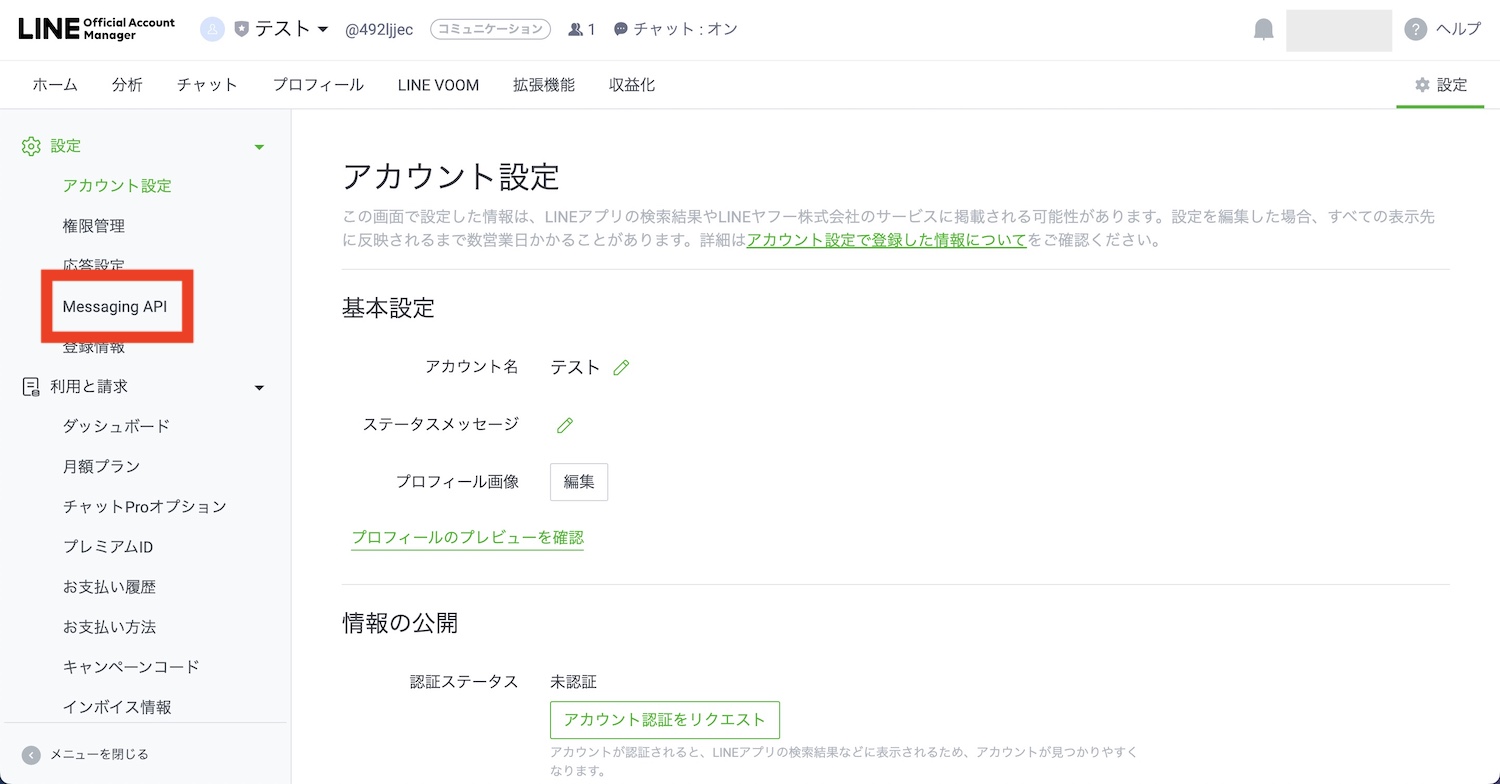
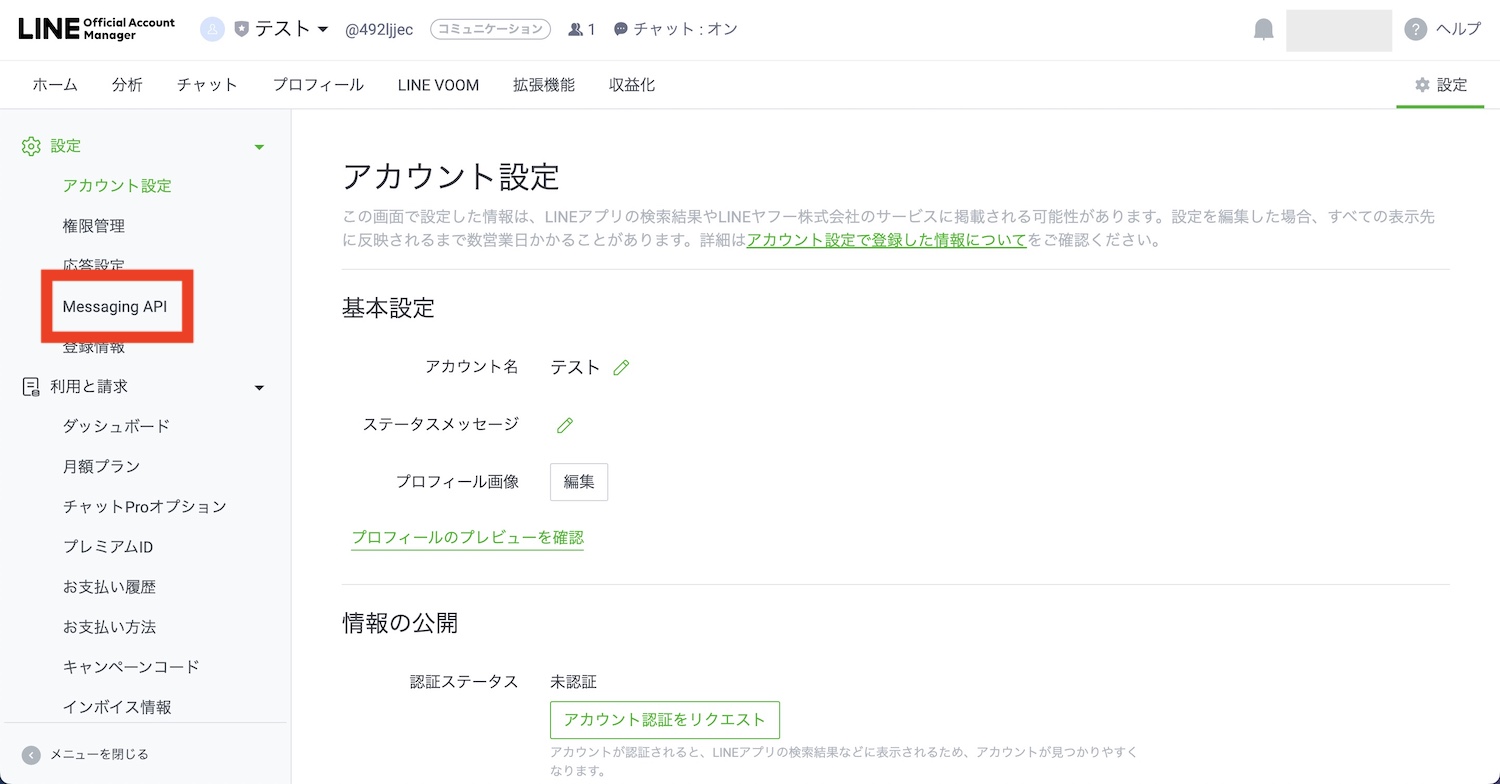
左側メニュー内の「Messaging API」をクリック
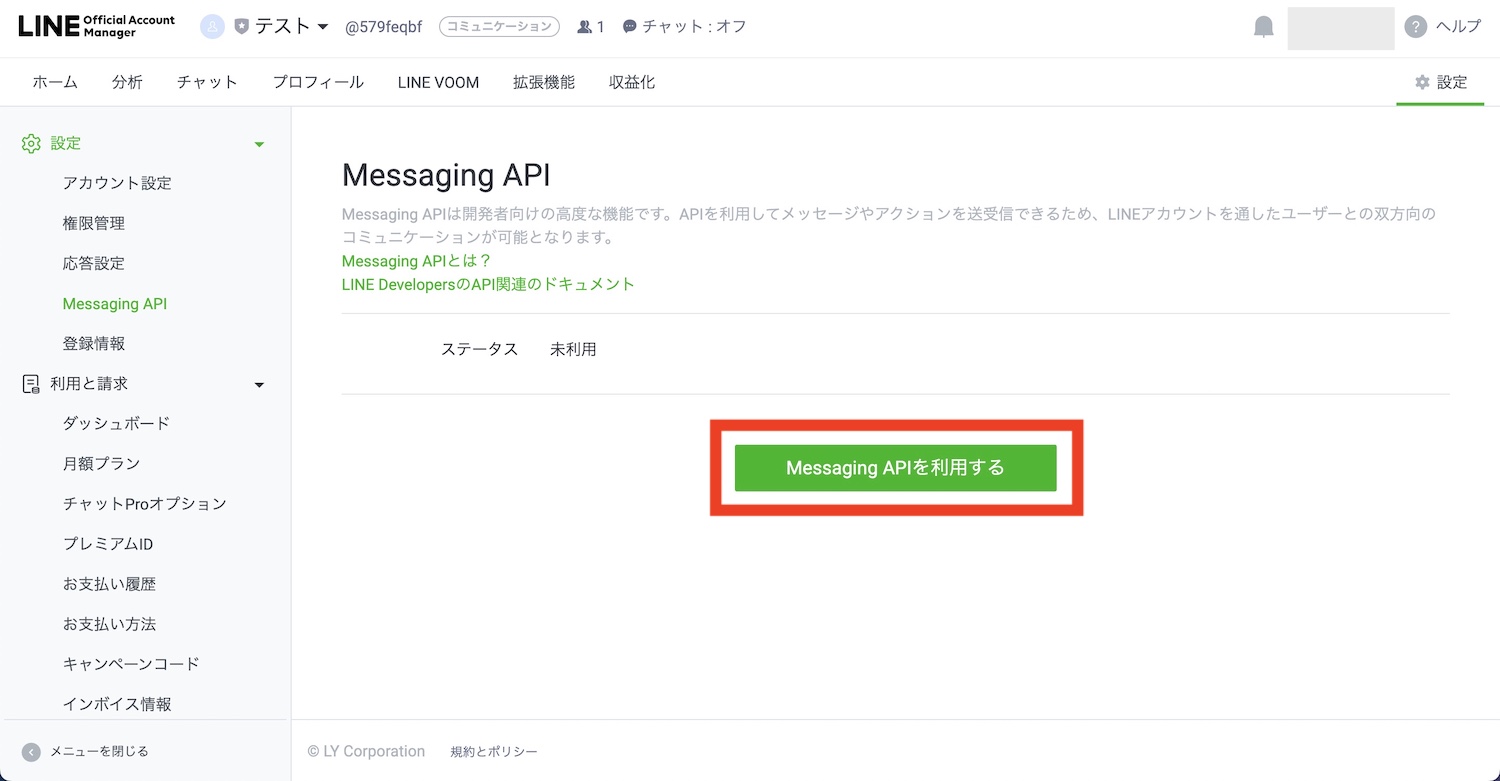
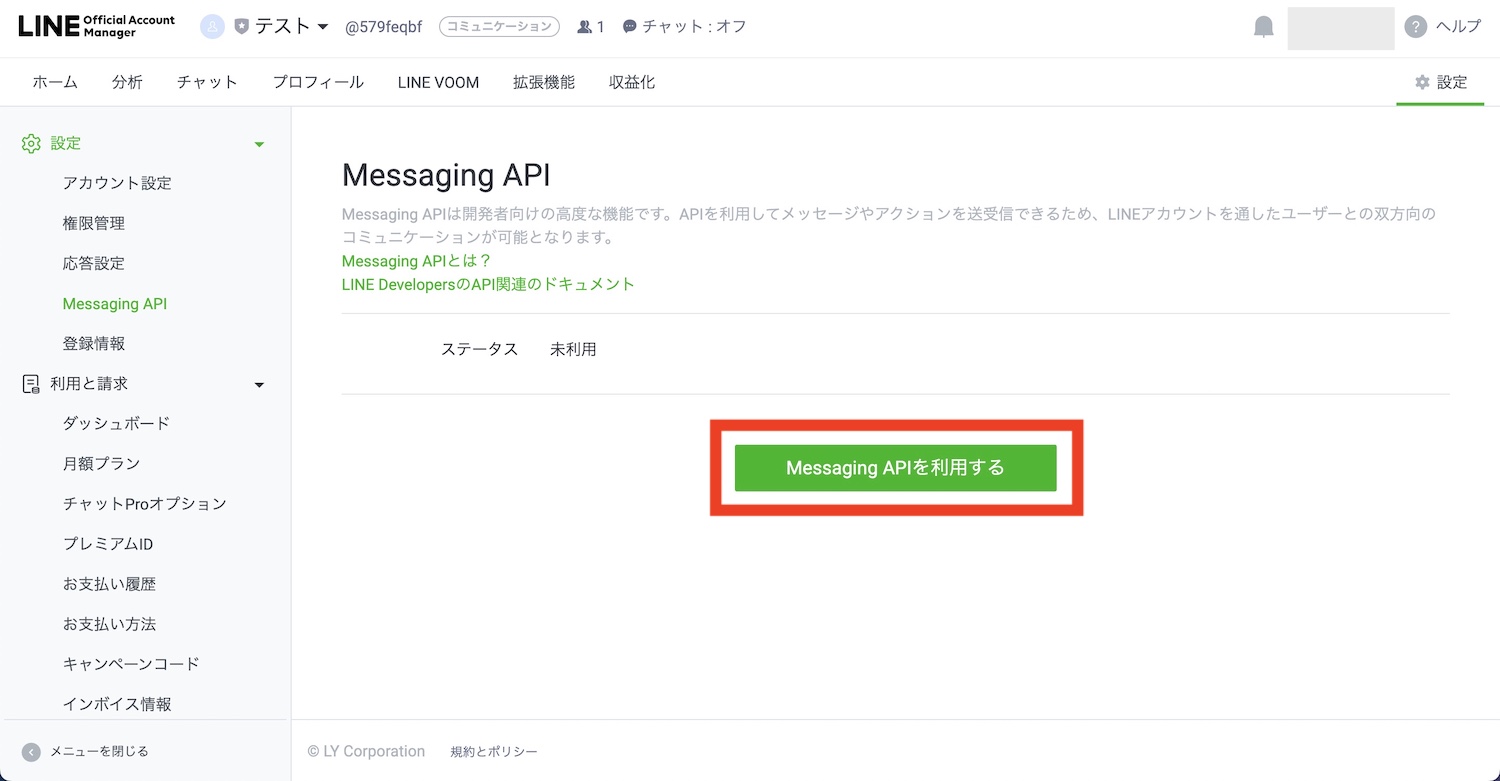
「Messaging APIを利用する」をクリック
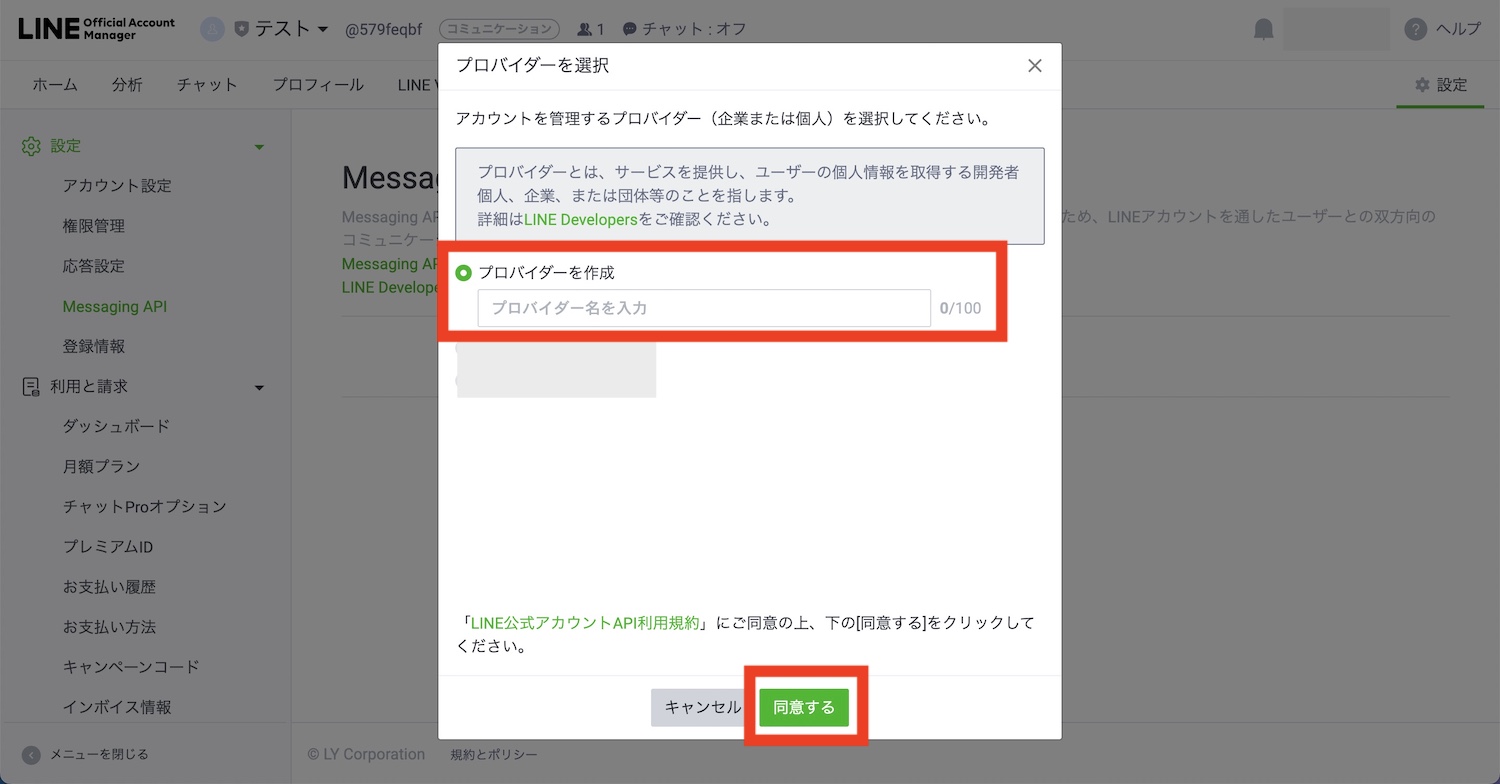
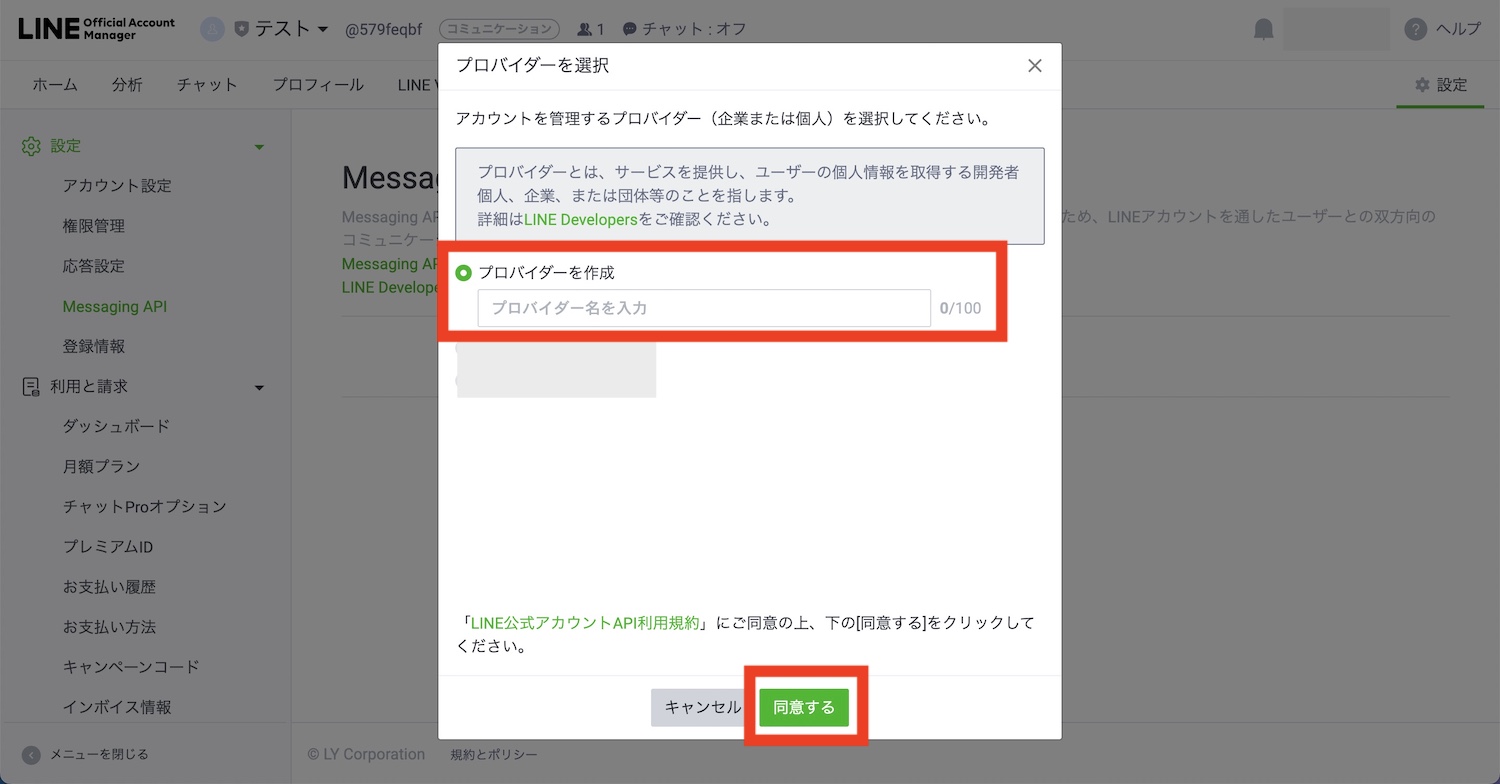
プロバイダー名を入力して、「同意する」をクリック
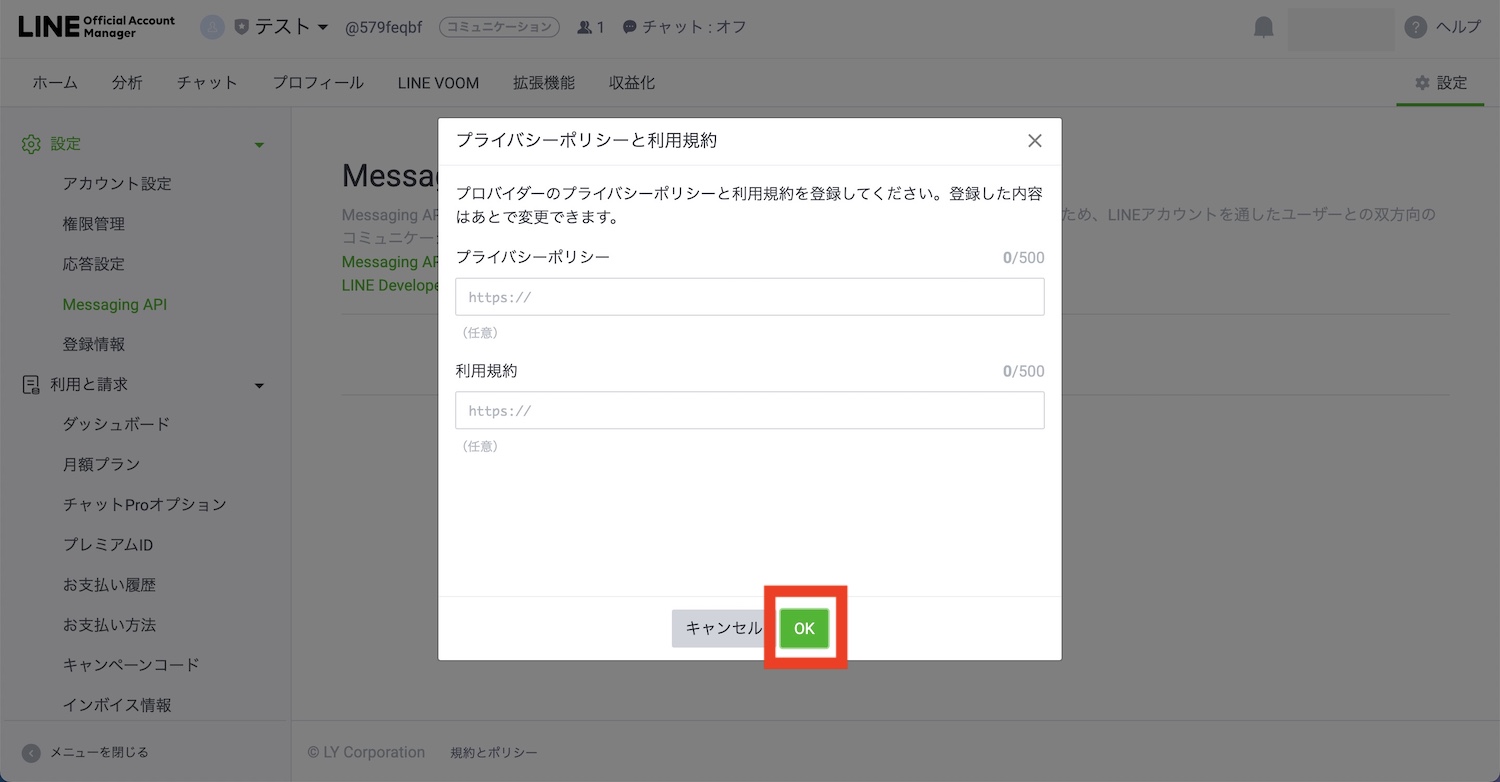
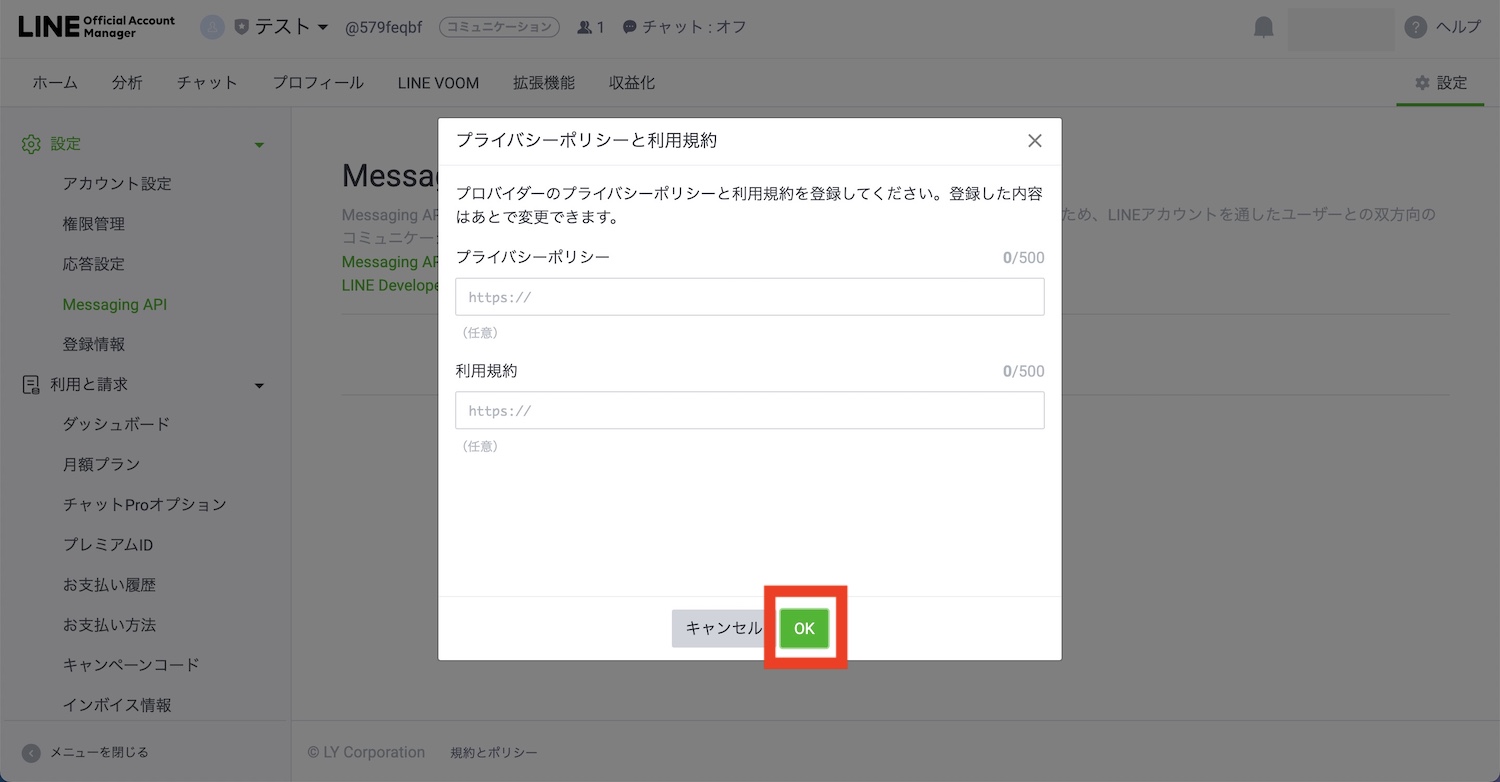
プライバシポリシーと利用規約がある方は、URLを入力して「OK」をクリック
こちらは任意項目なので省略しても大丈夫です。
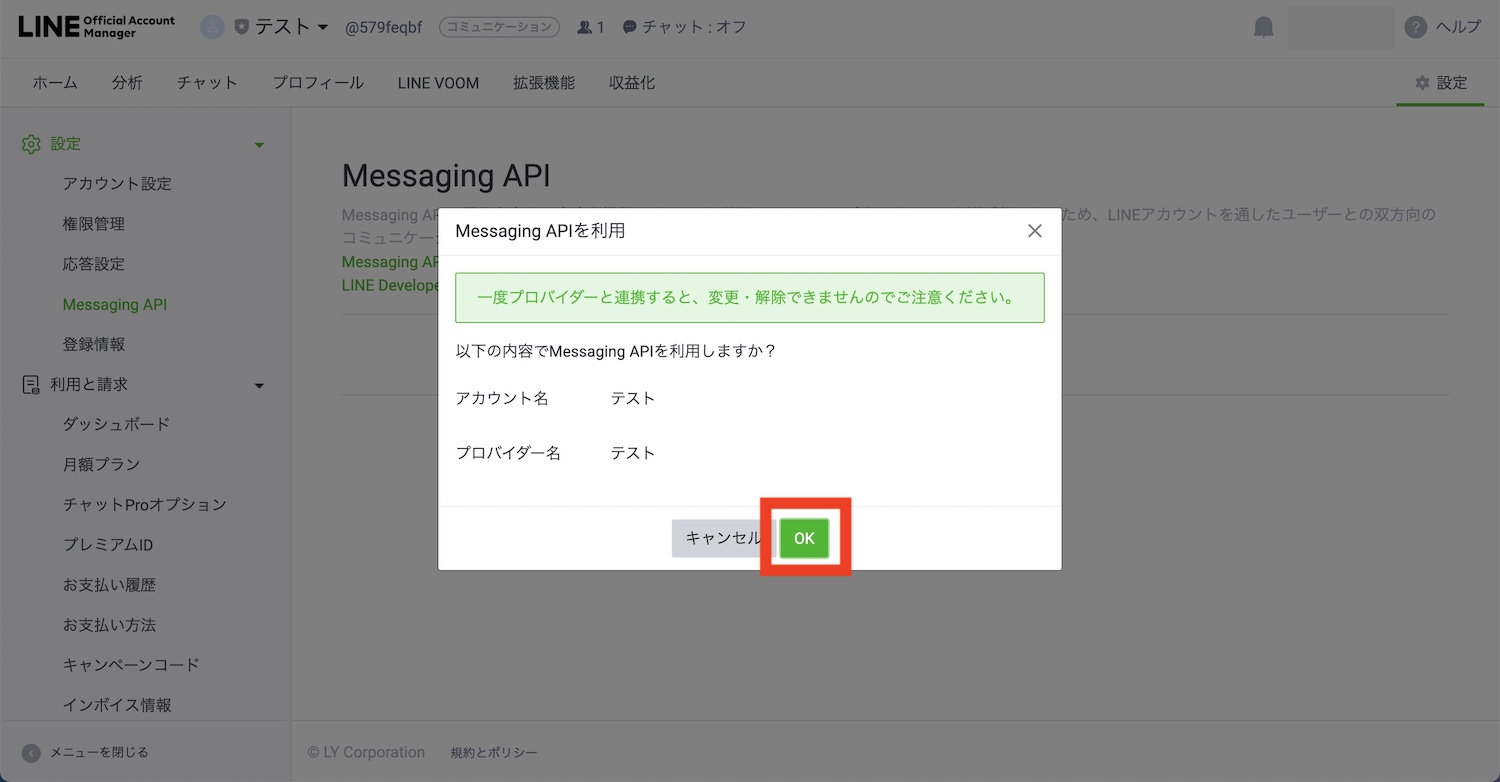
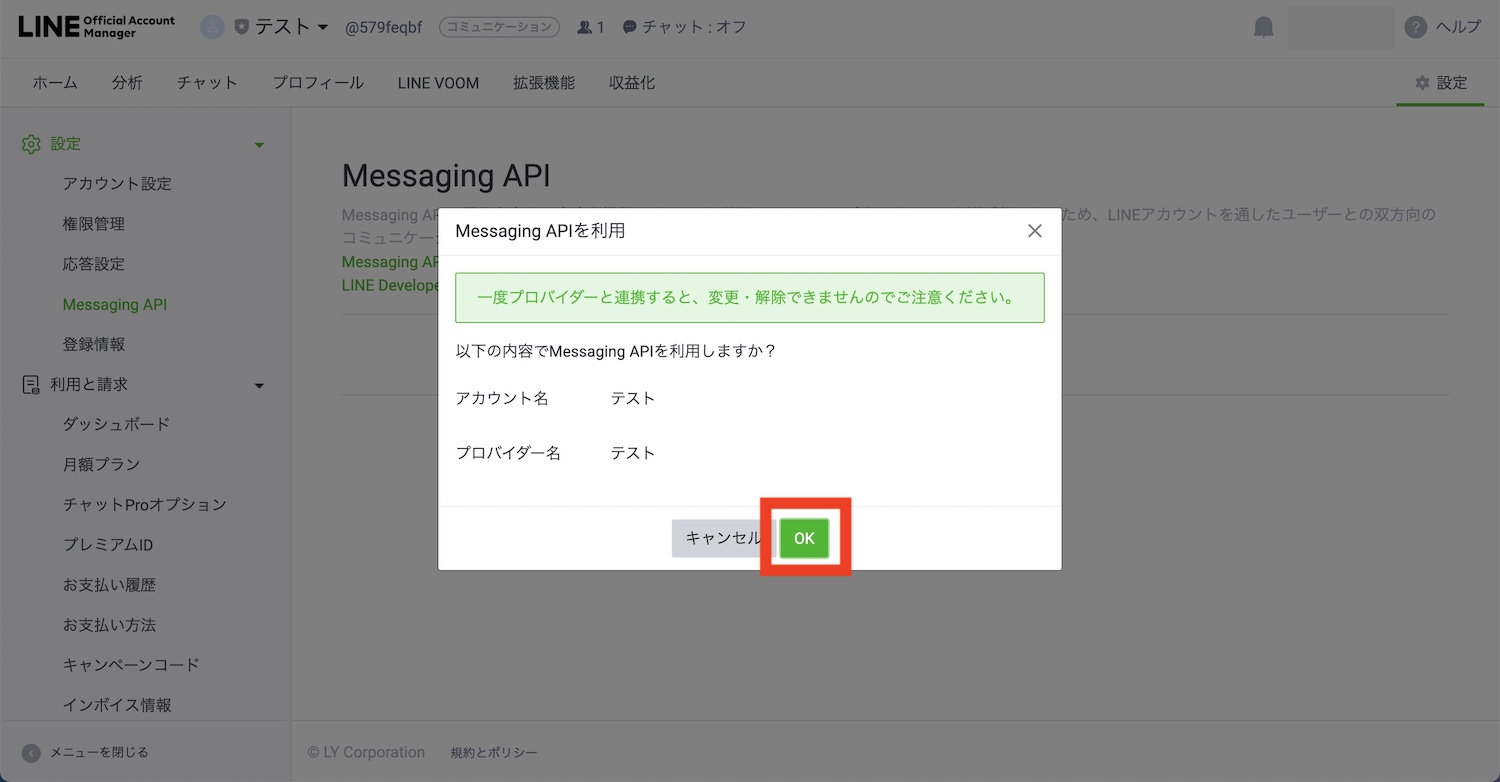
内容に間違いがなければ「OK」をクリック
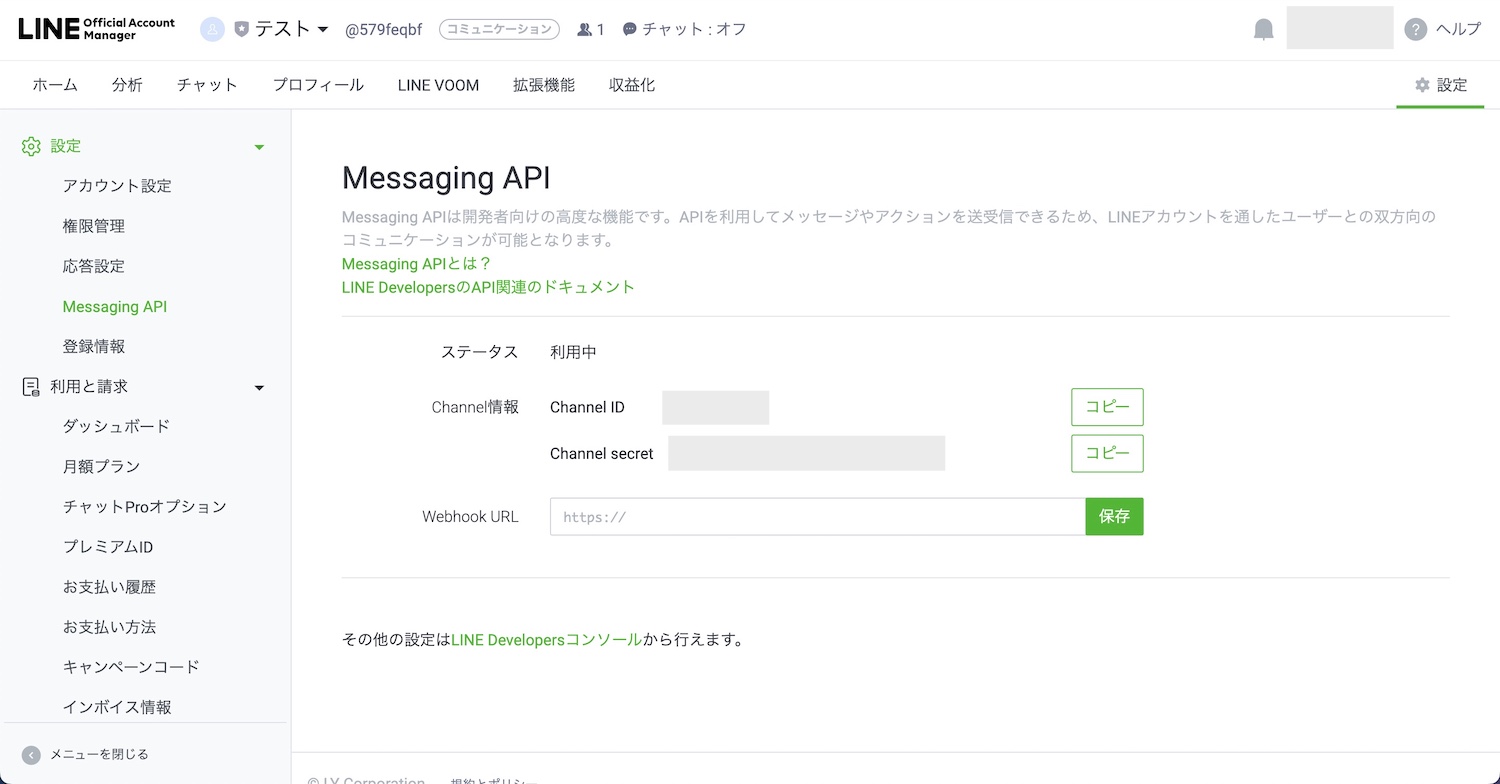
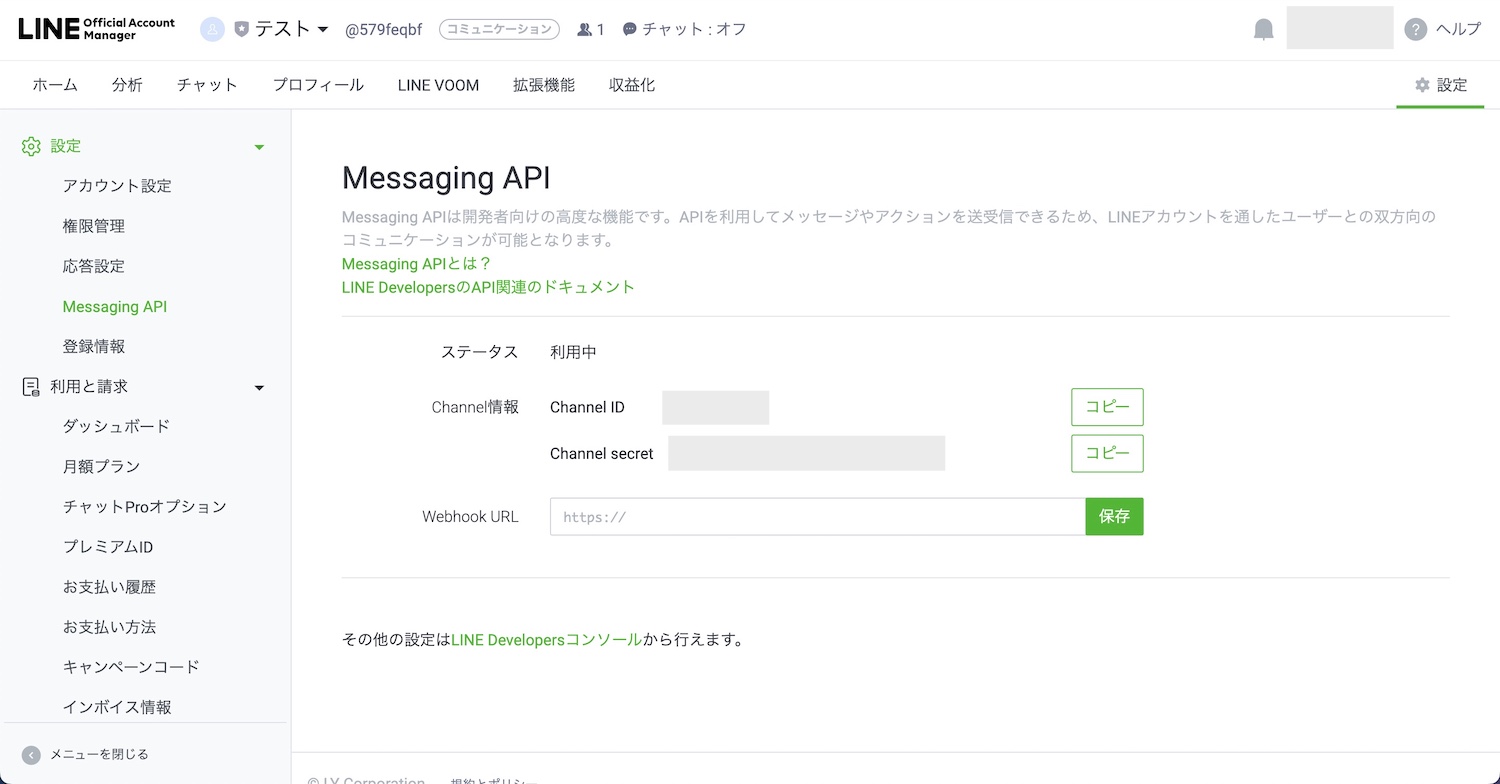
Messaging APIの情報が表示されたらOKです。
こちらの画面は、この後も使用するので閉じないでください。
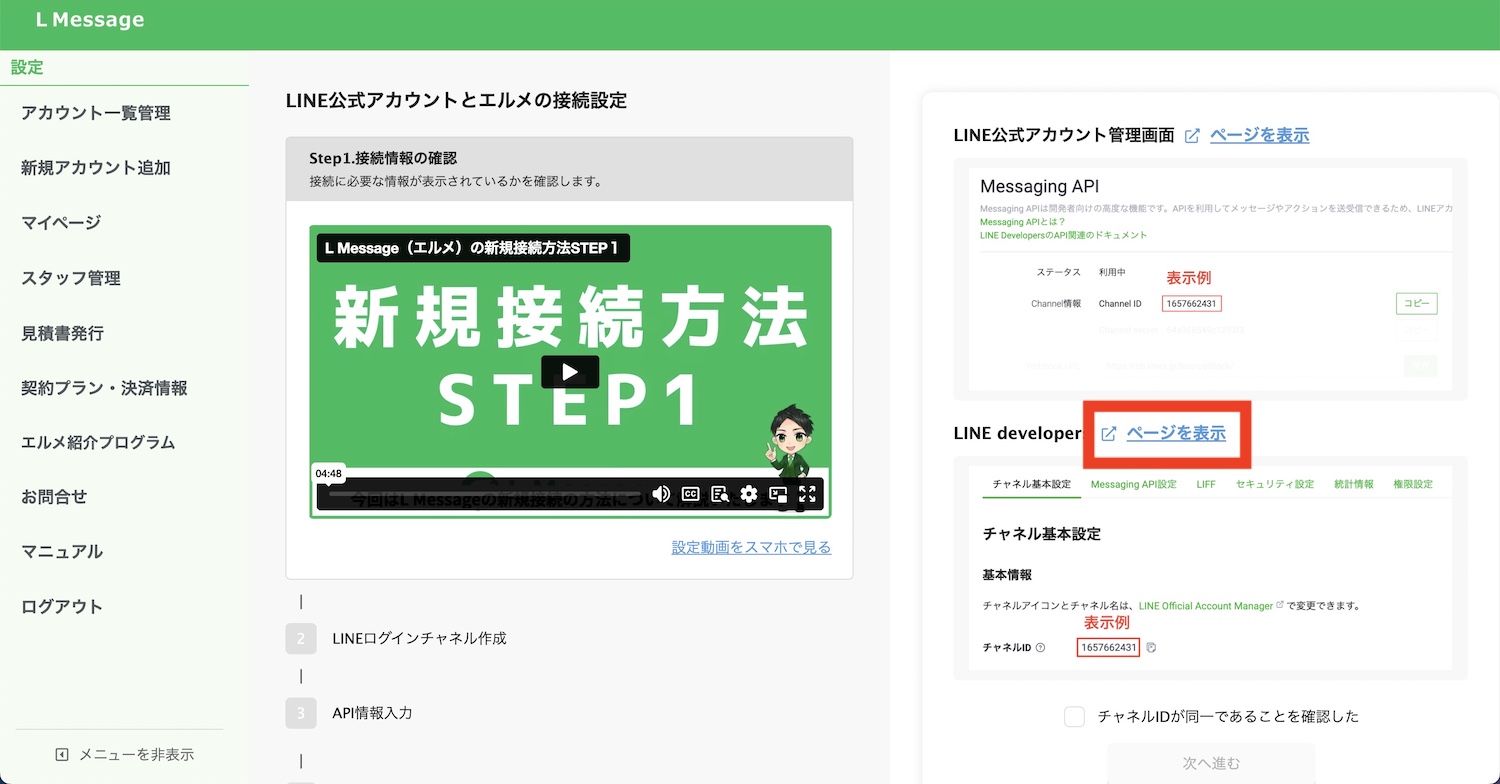
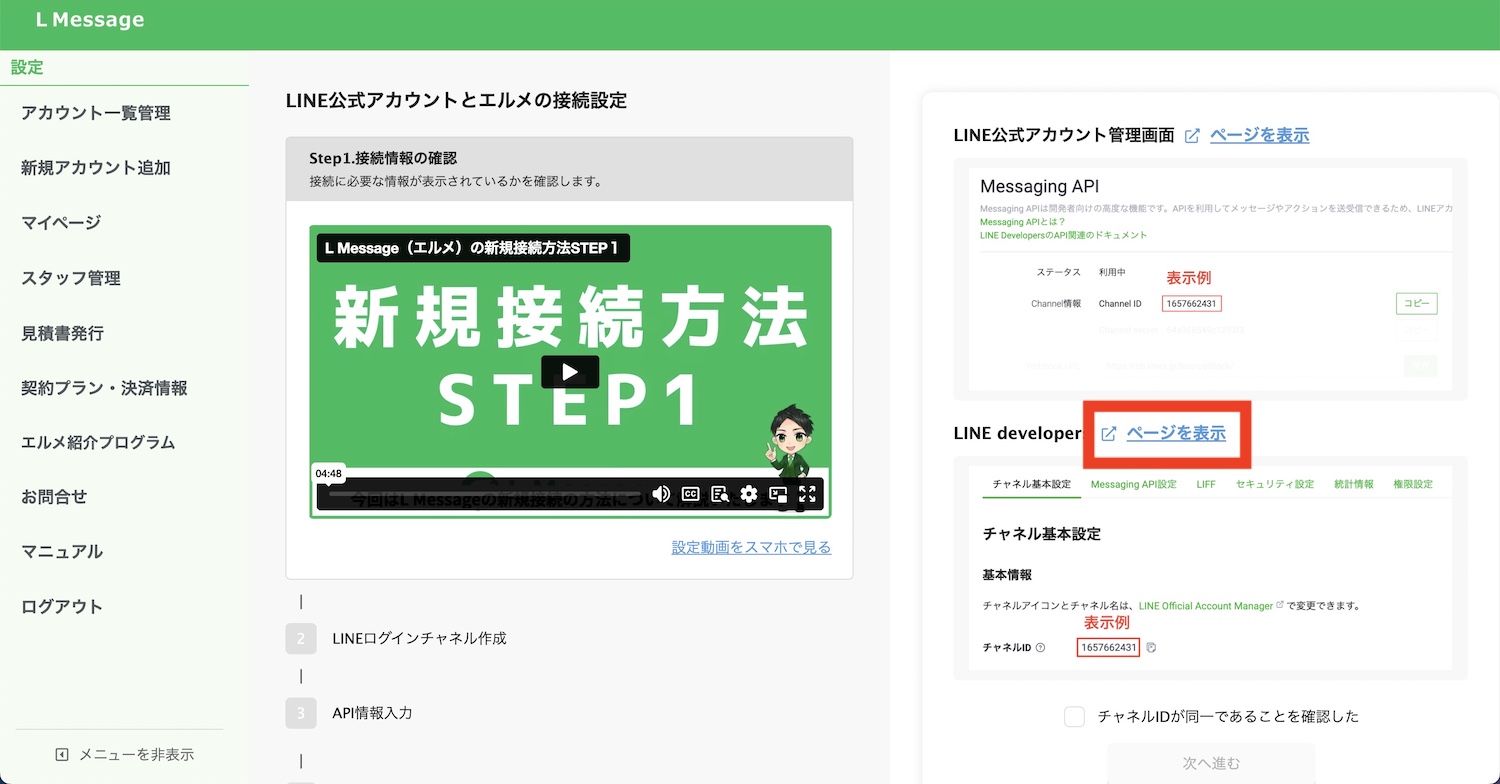
エルメの接続画面に戻り、LINE developersの右横にある「ページを表示」をクリック
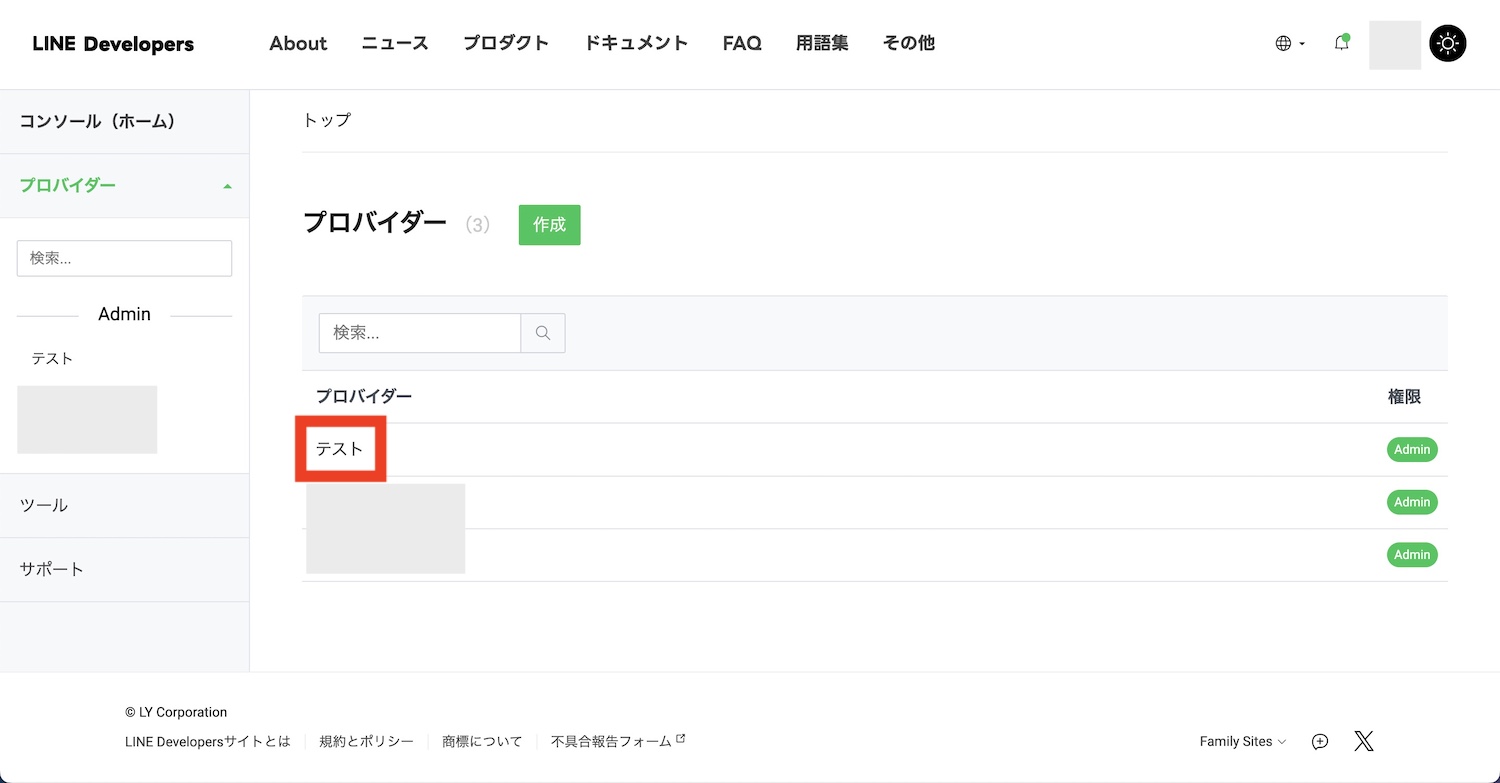
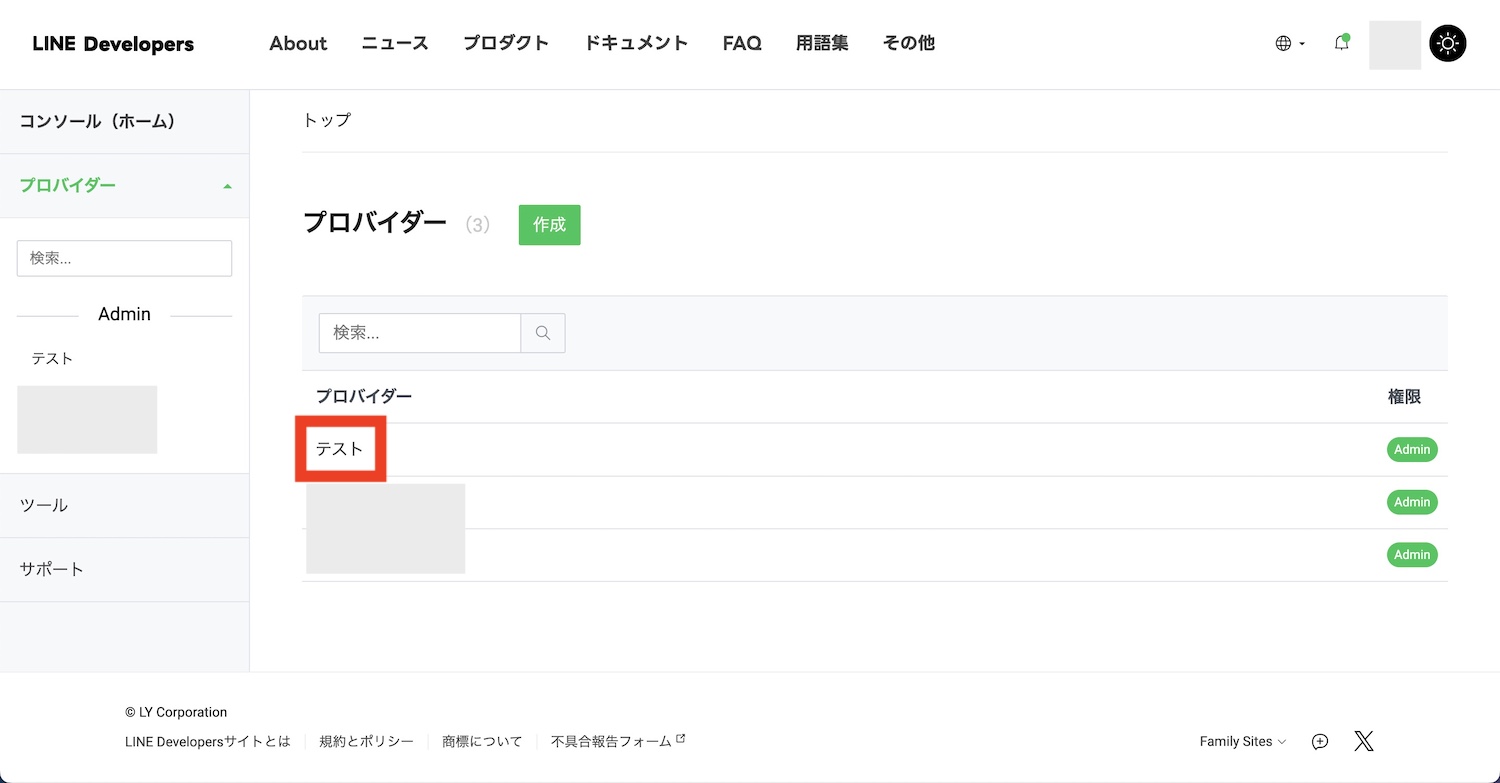
先ほど作成したプロバイダー名をクリック
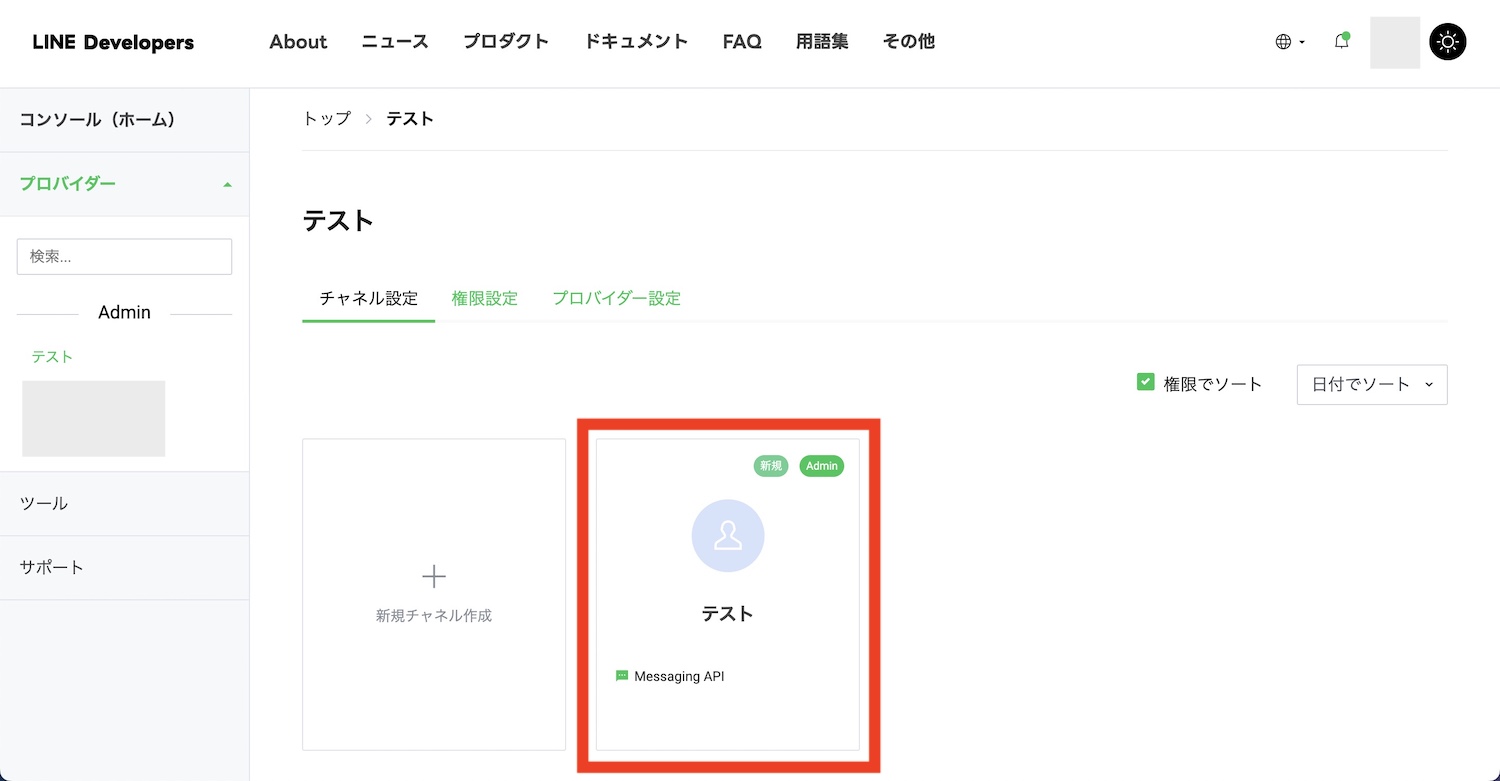
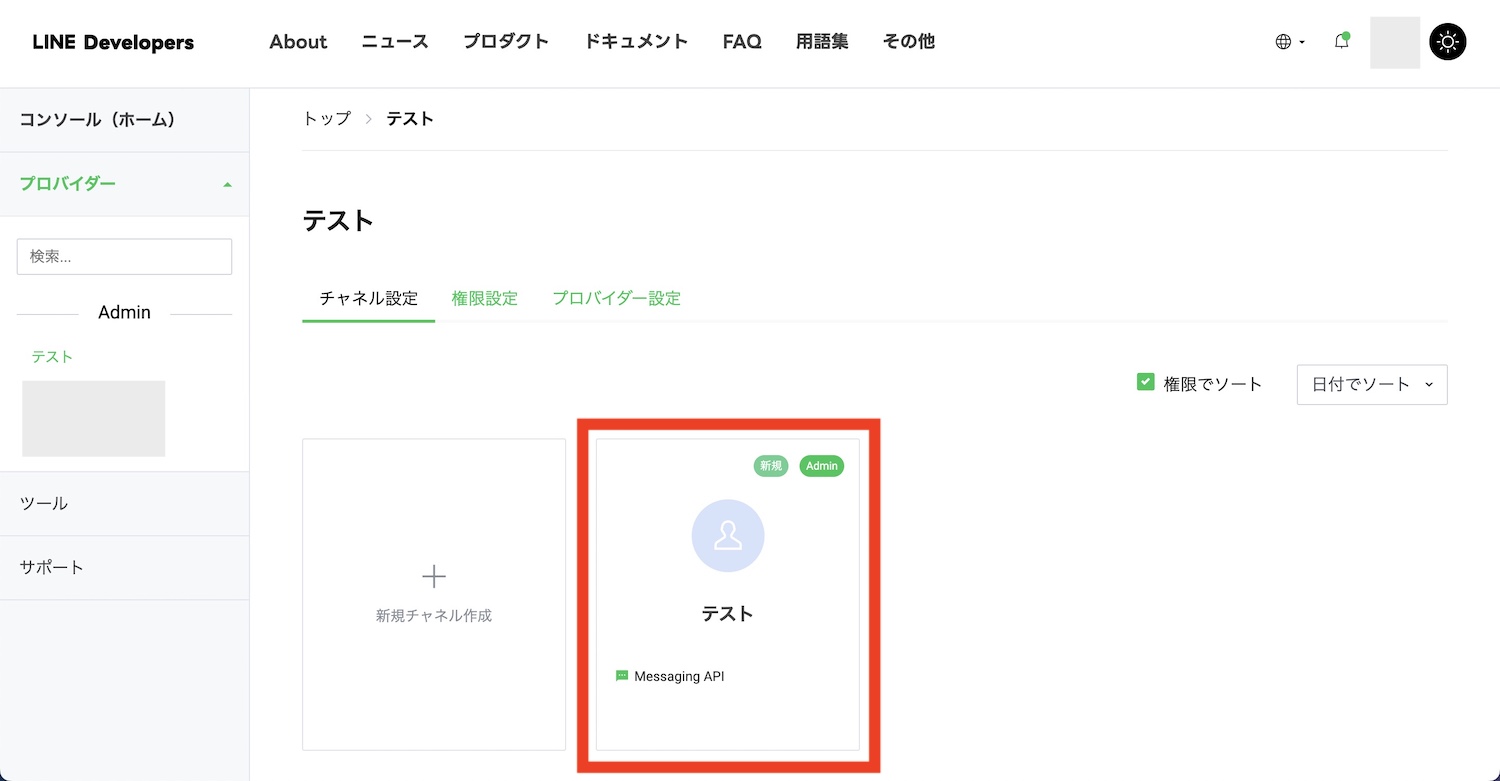
「Messaging API」と書かれたパネルをクリック
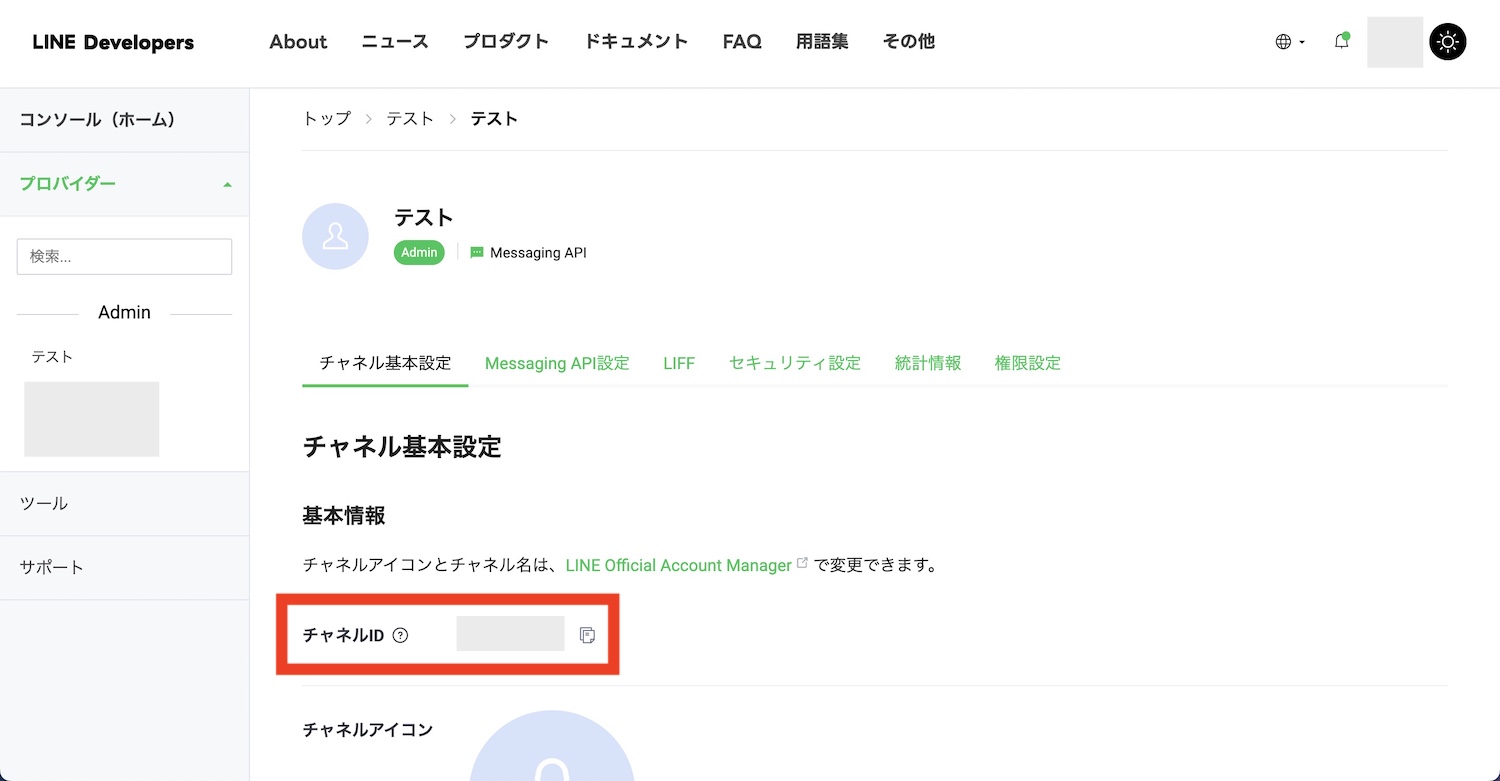
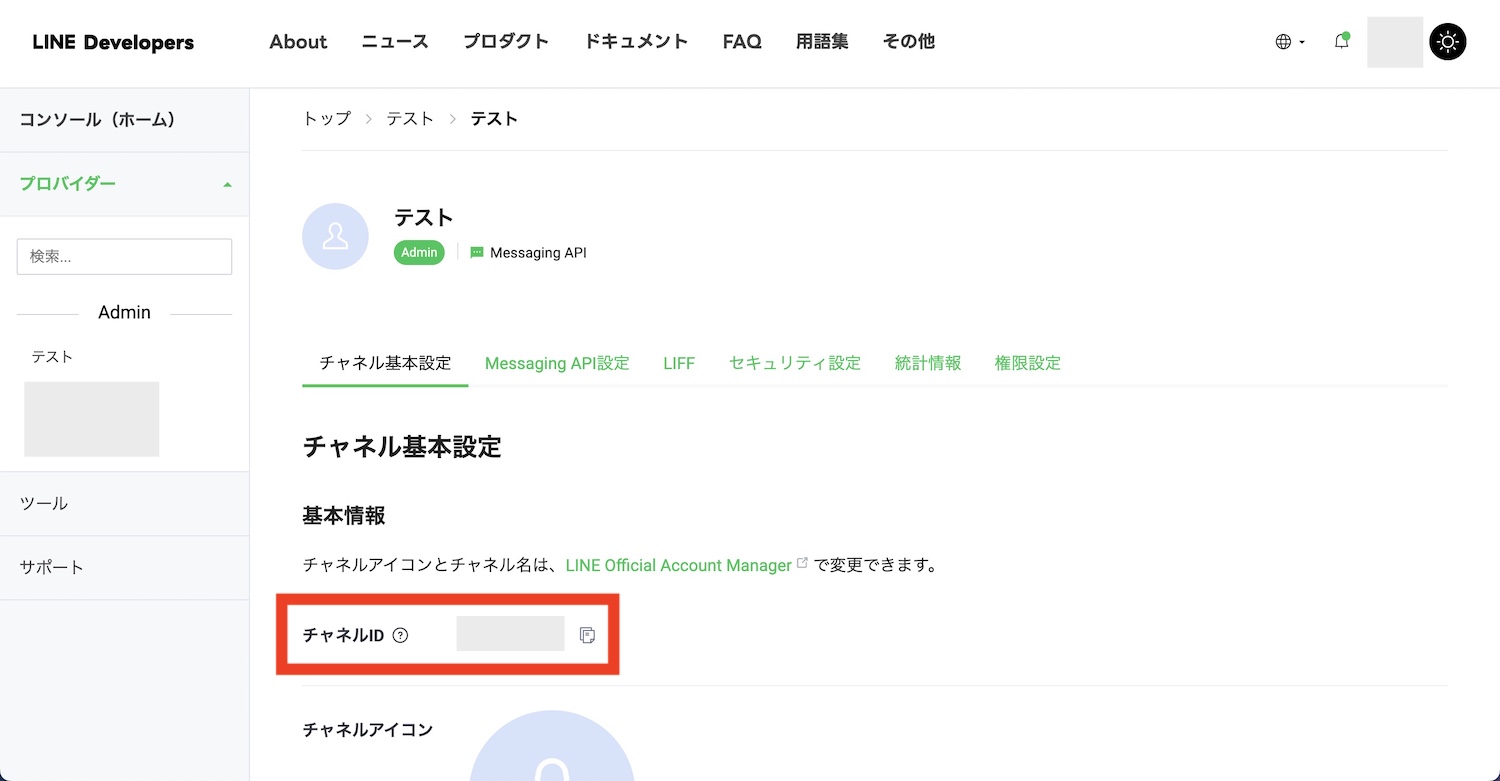
チャネルIDを確認してください。
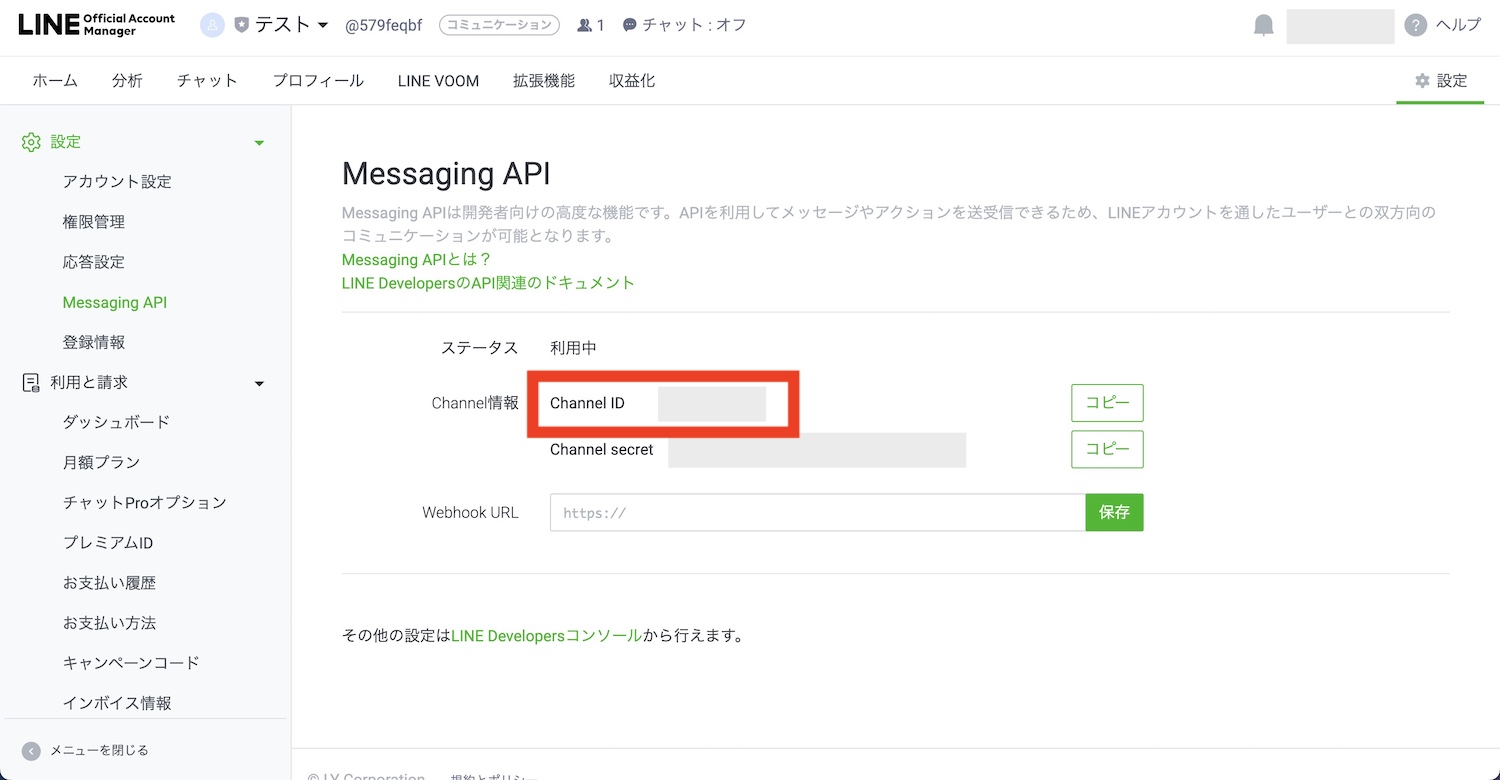
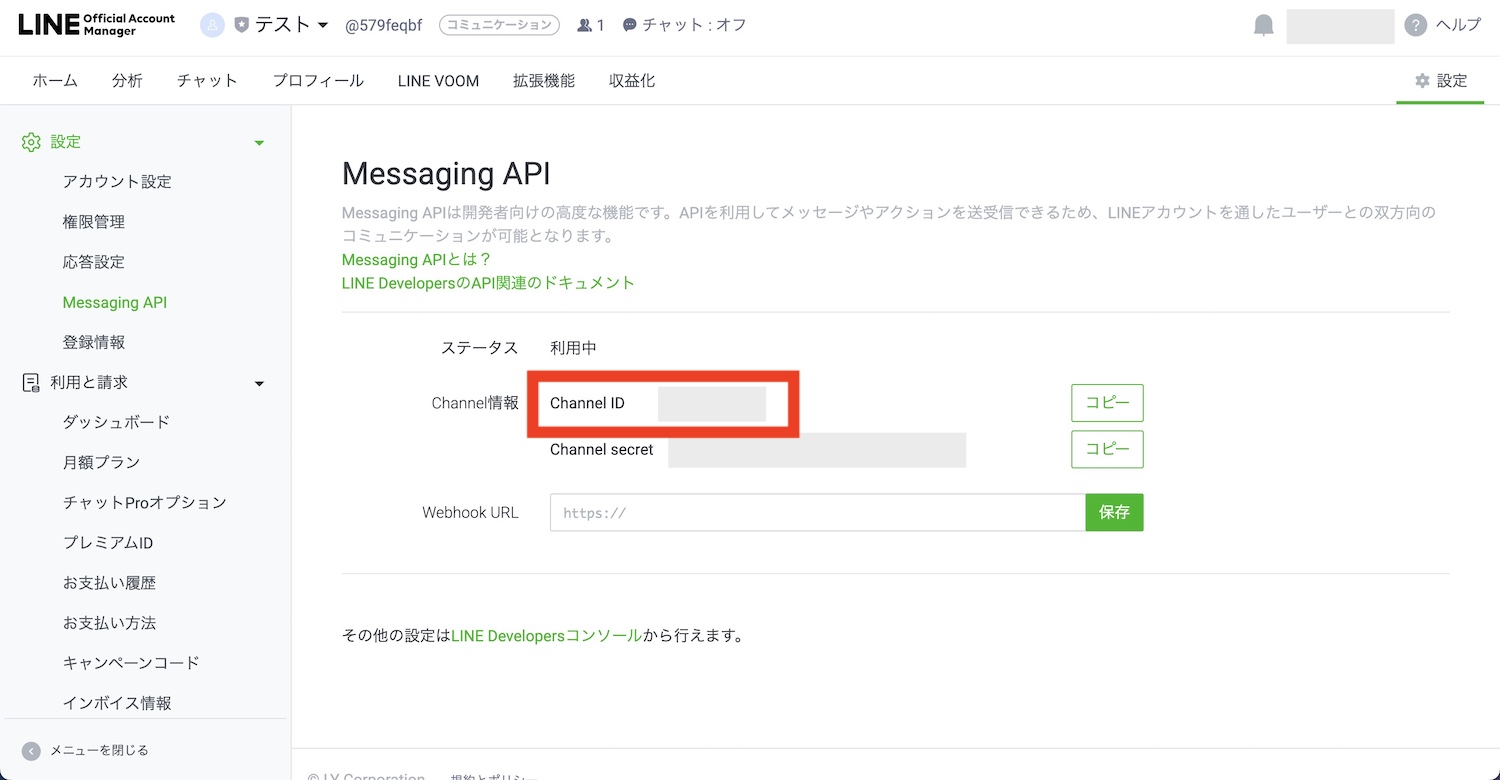
LINE公式アカウントの画面に戻り、先ほどの「チャネルID」とLINE公式アカウント側の「Channel ID」が一致していることを確認しましょう。
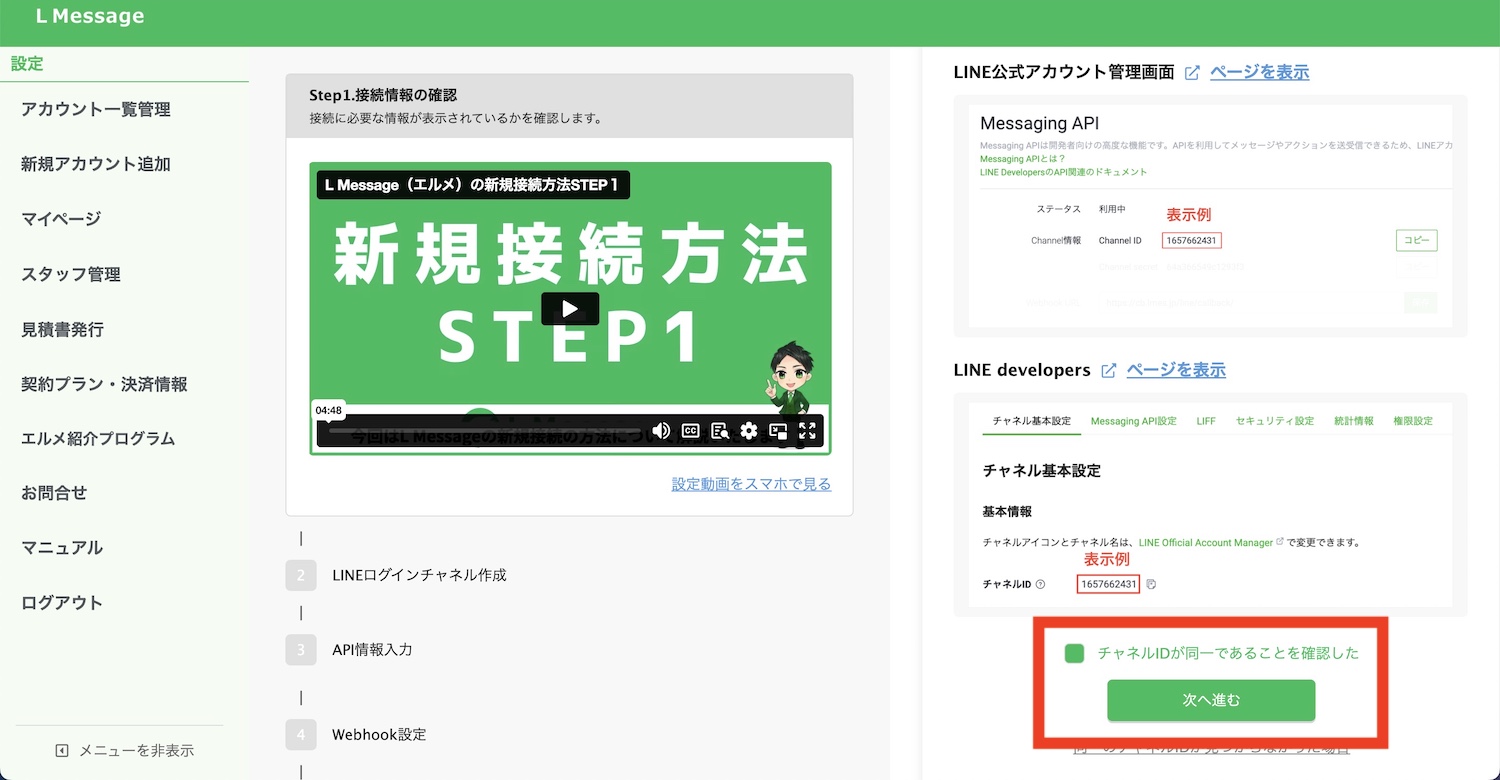
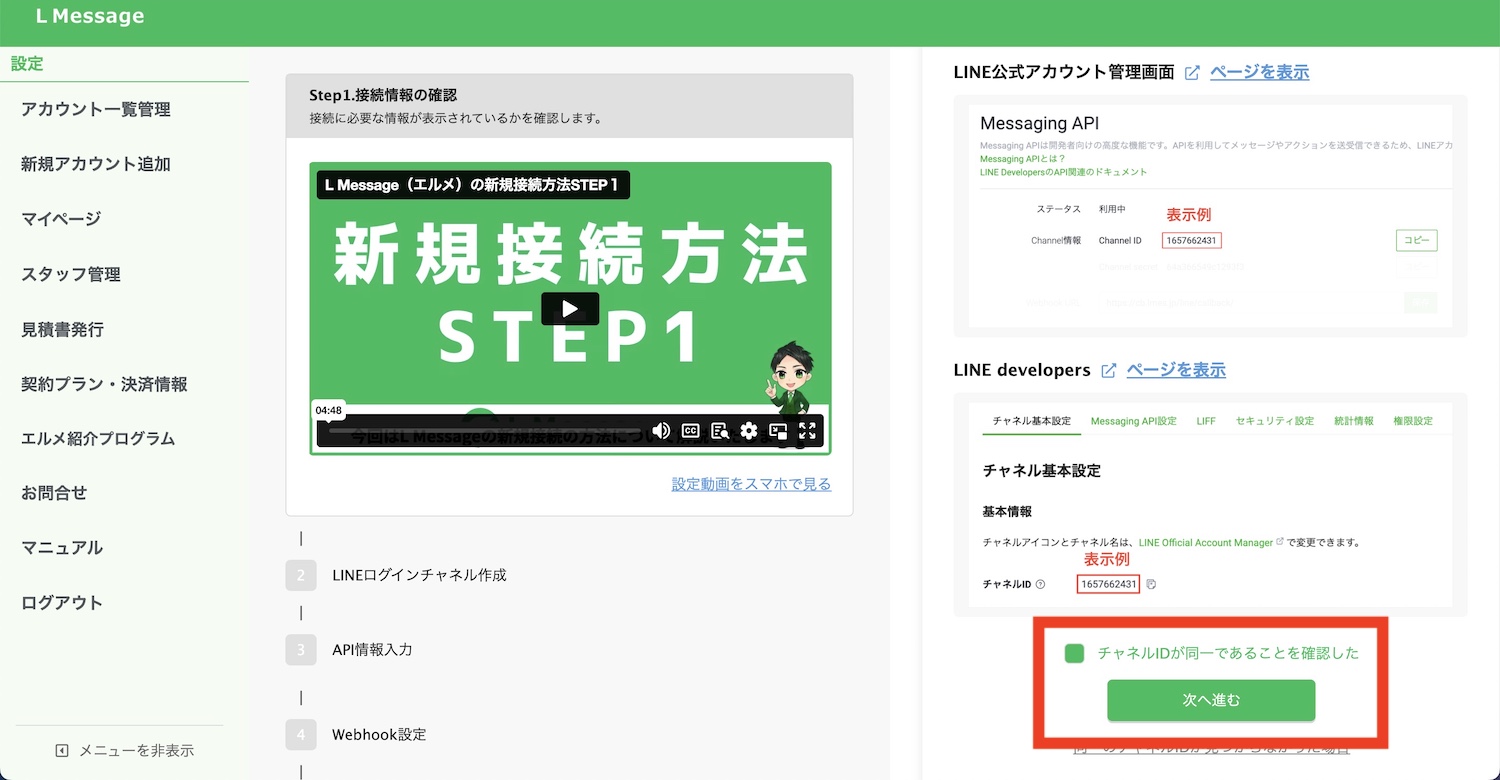
エルメの接続画面に戻り、「チャネルIDが同一であることを確認した」にチェックを入れて「次へ進む」をクリック
5. LINEログインチャネル作成
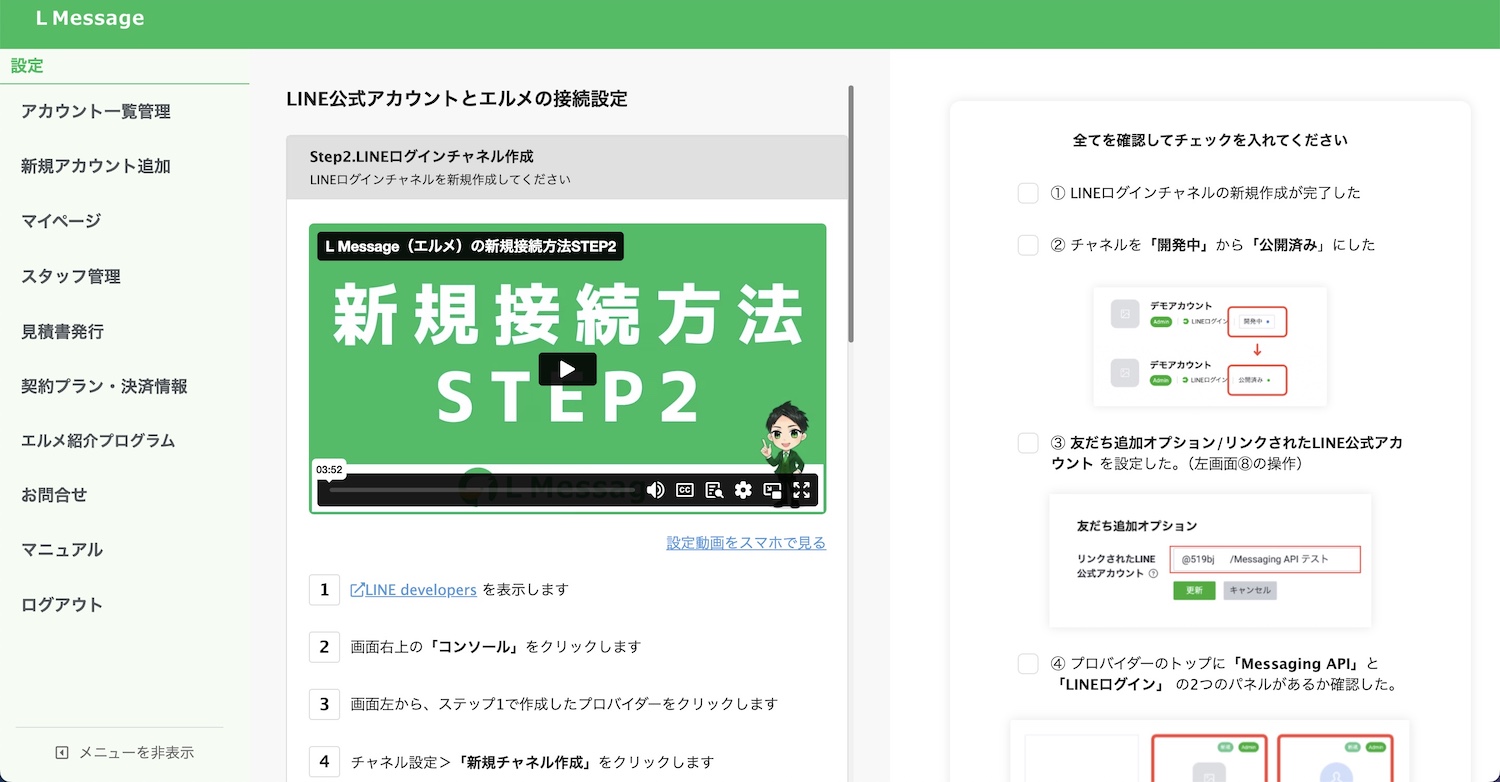
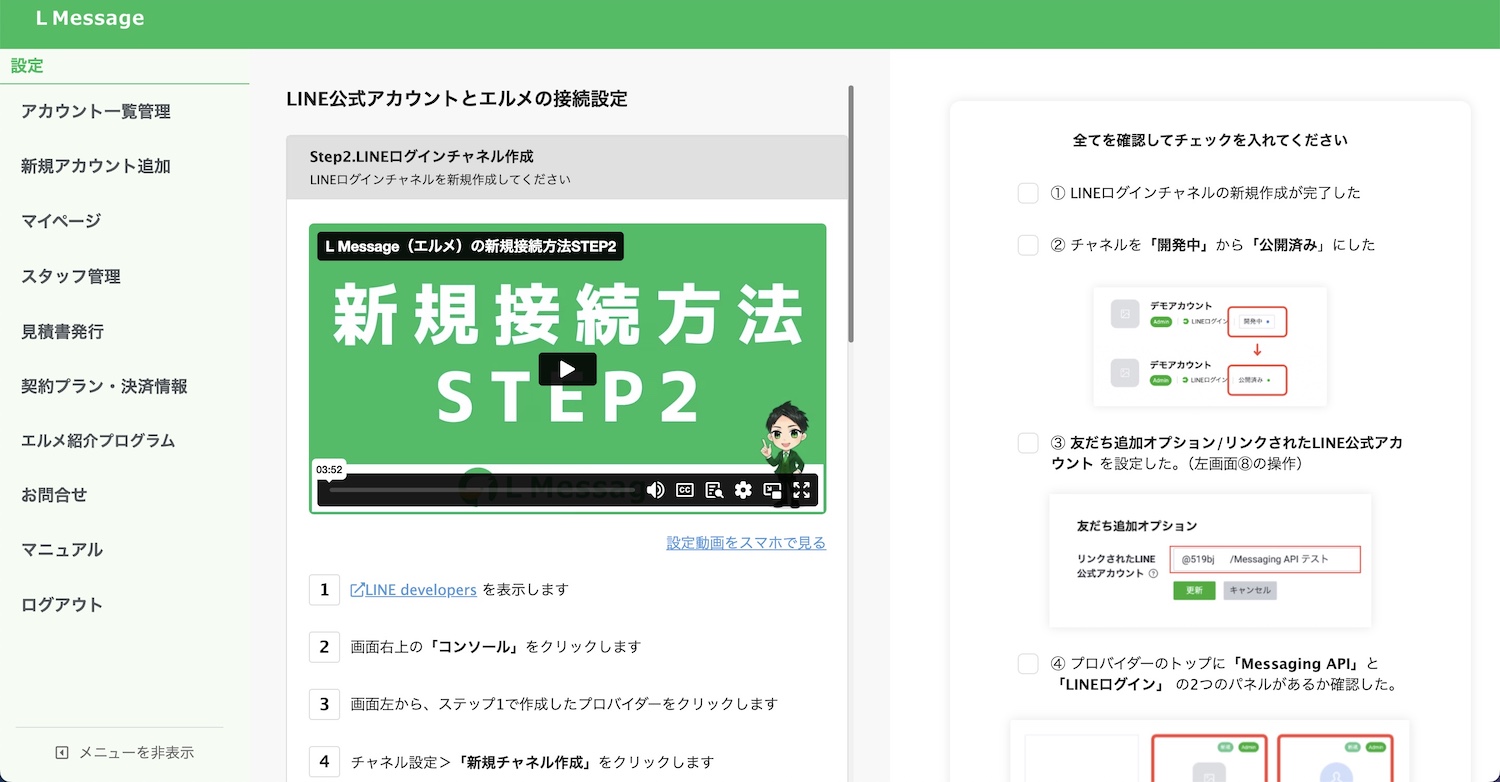
続いて、LINEログインチャネルを作成していきます。
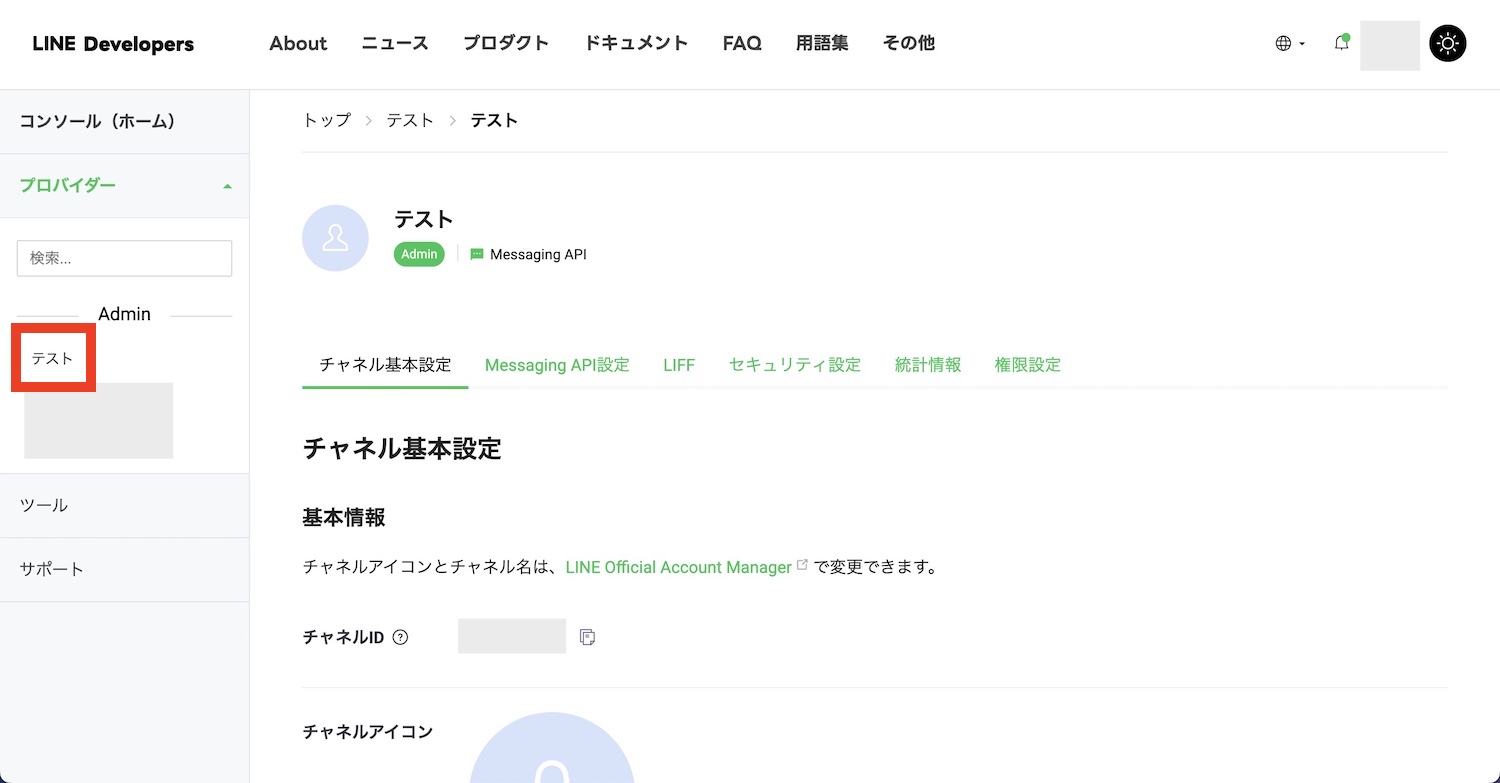
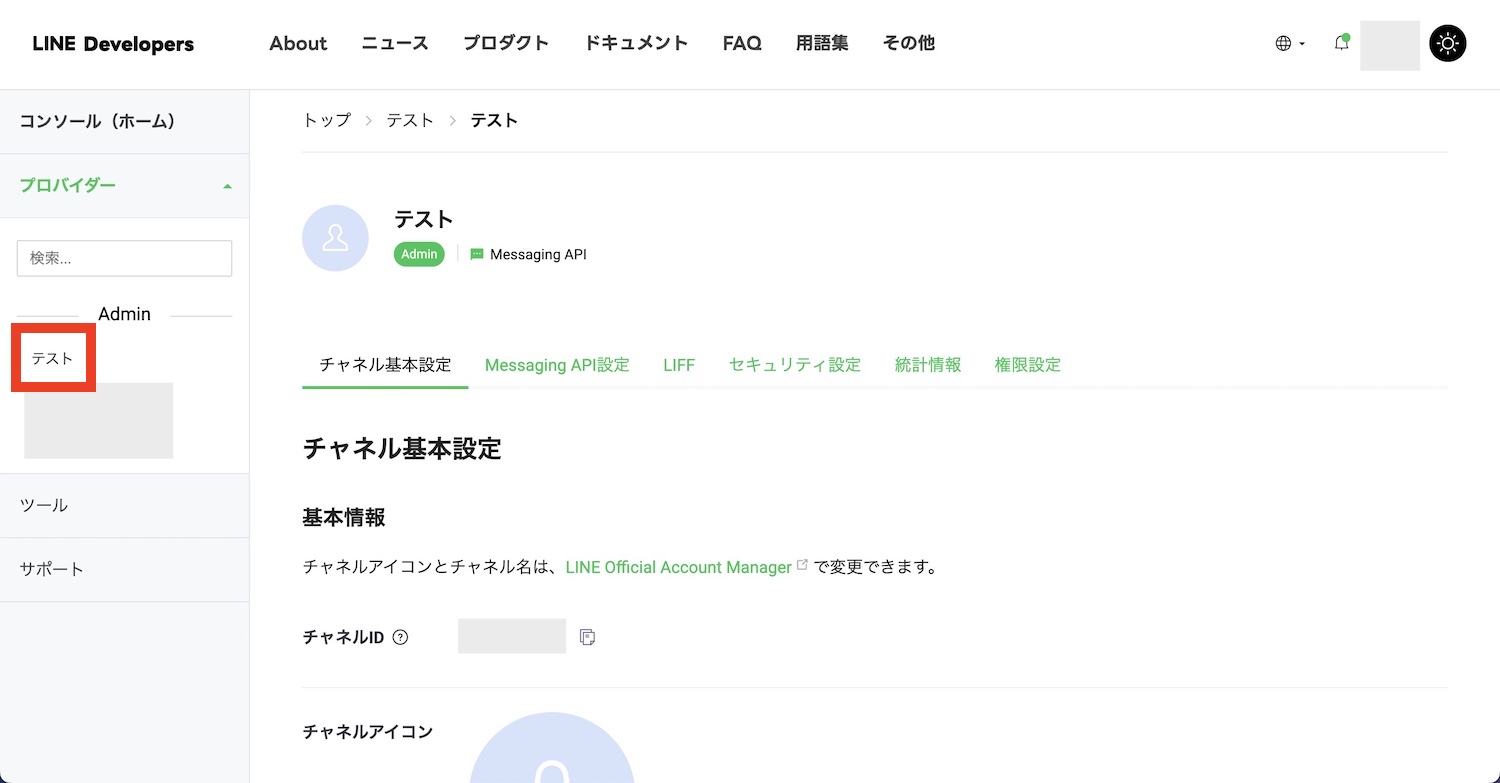
LINE Developersの画面に戻り、エルメと接続するLINE公式アカウントを選択
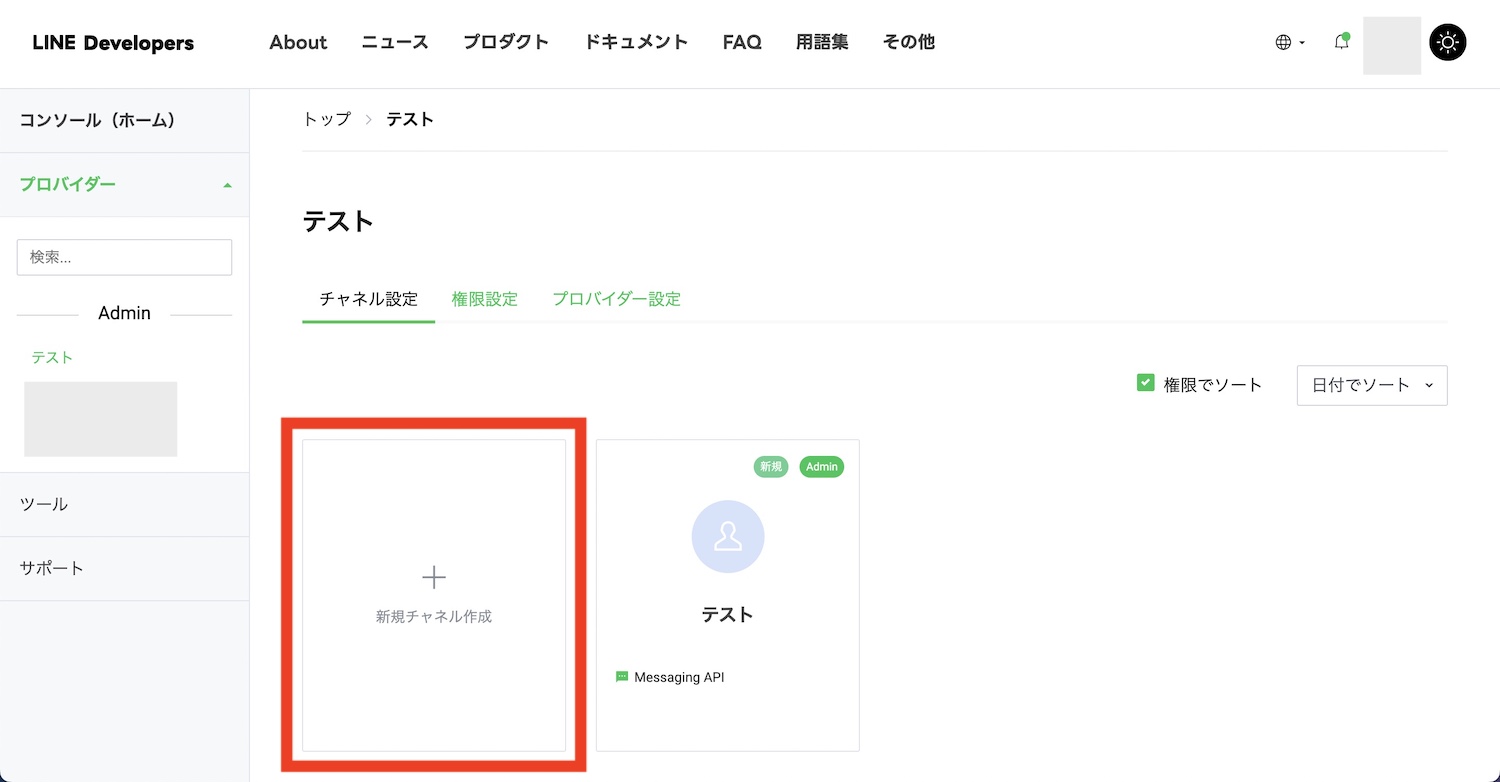
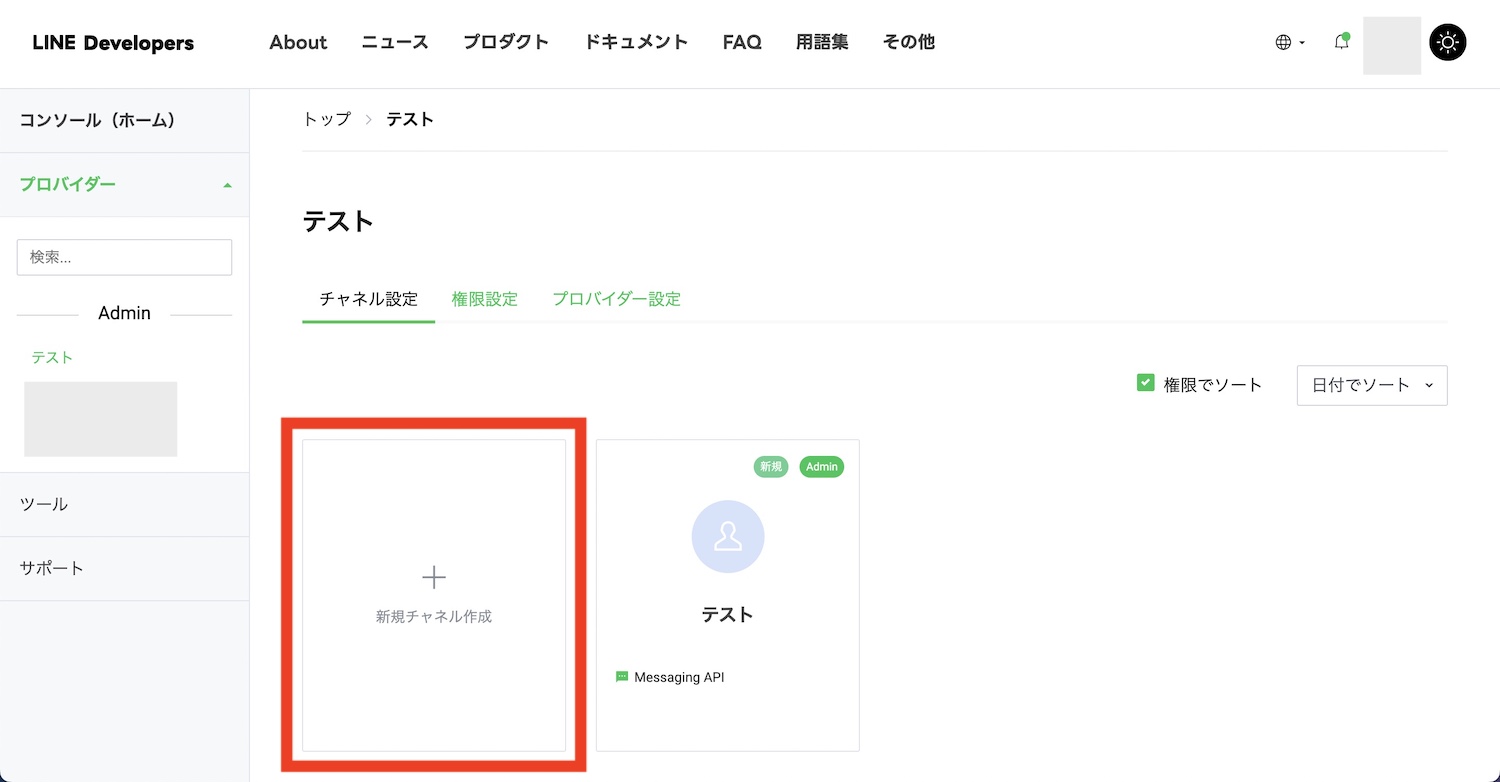
「新規チャネル作成」をクリック
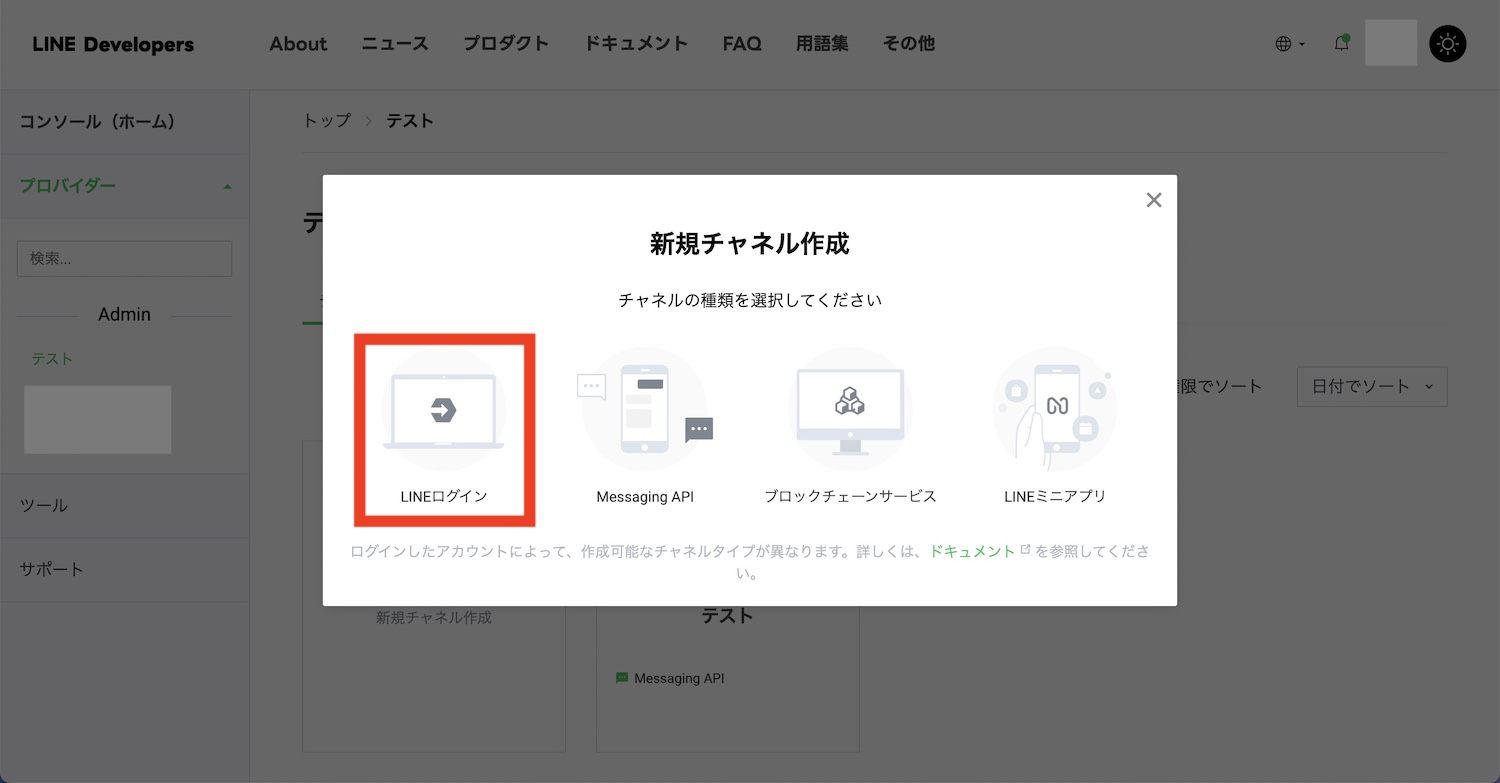
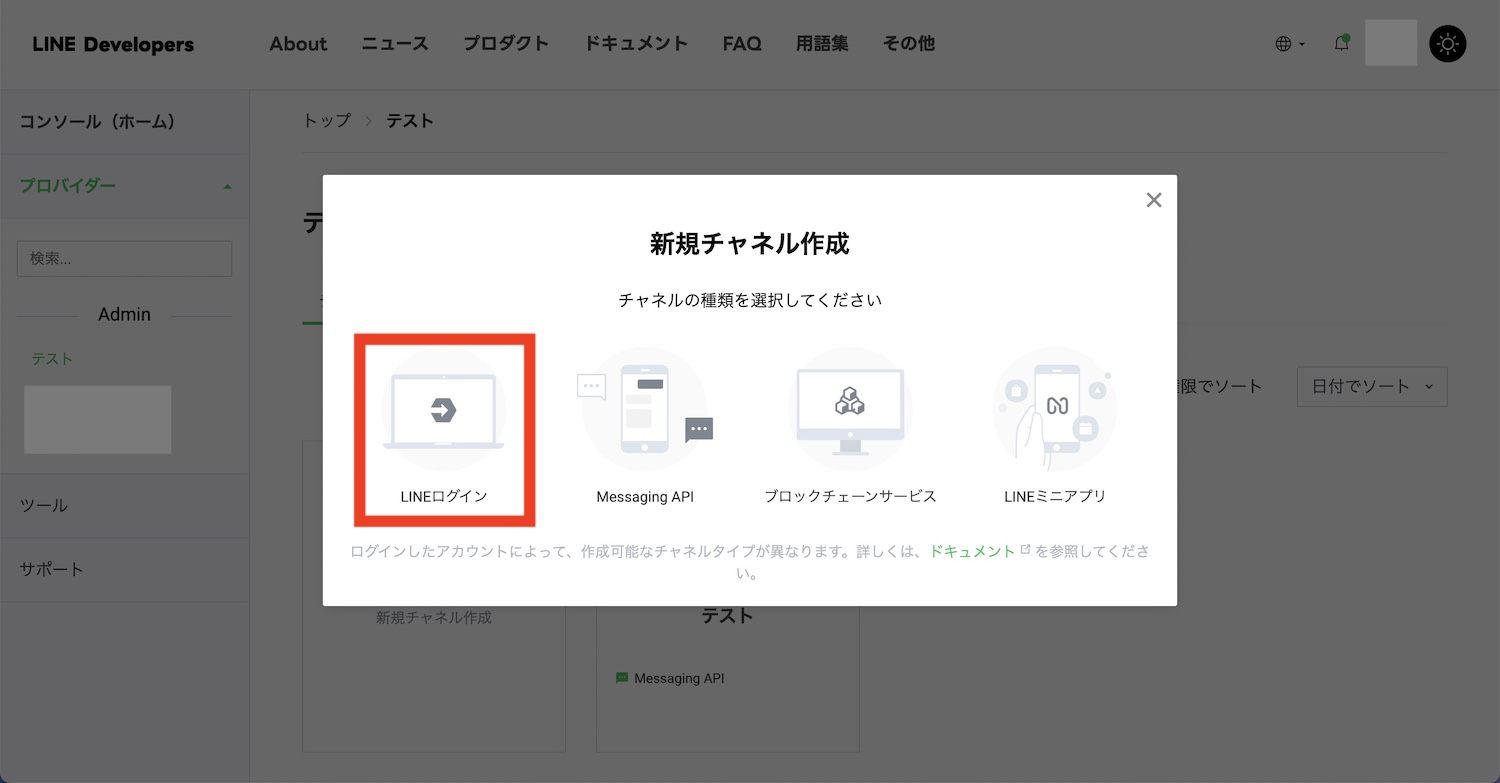
一番左の「LINEログイン」をクリック
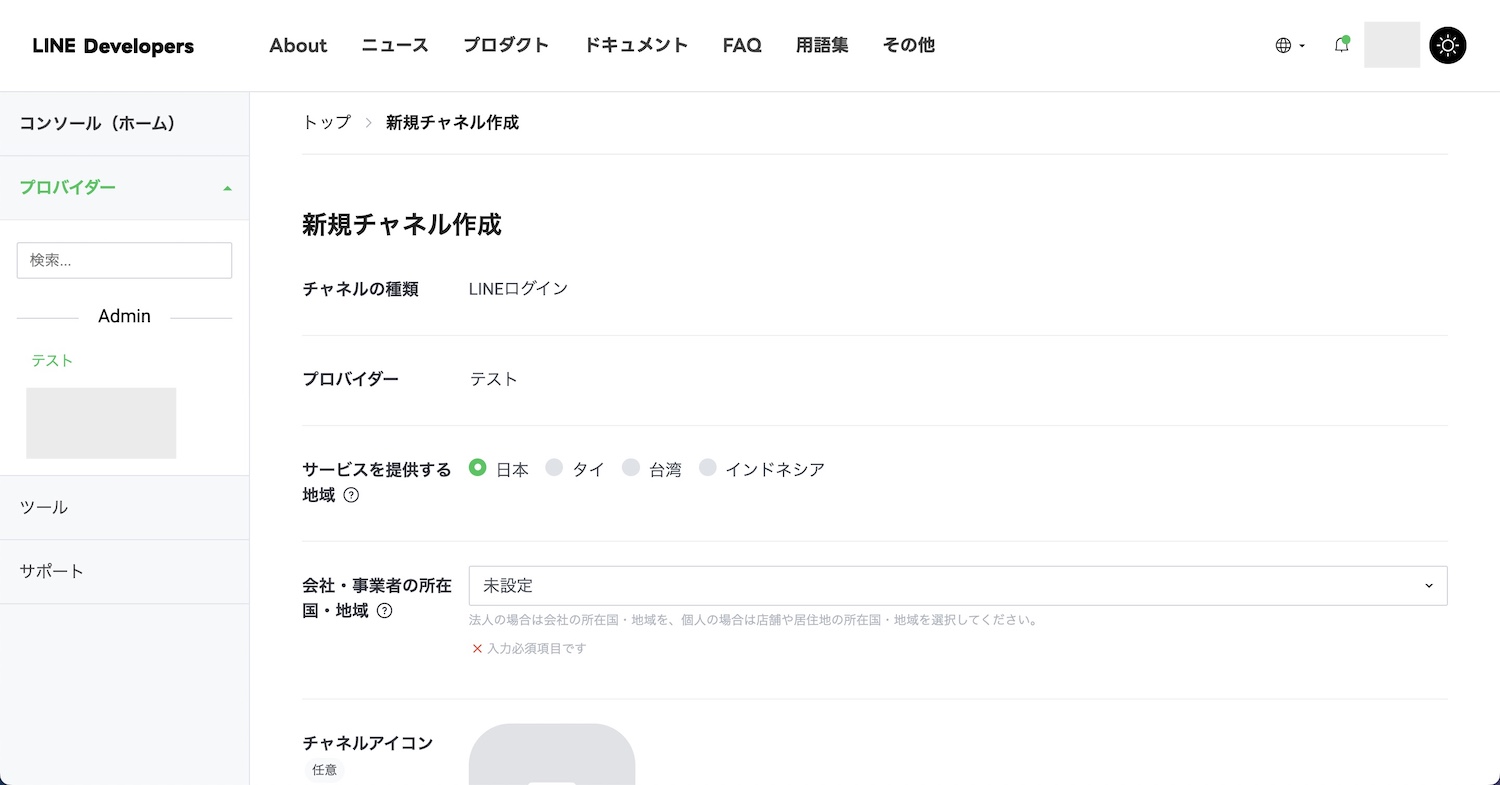
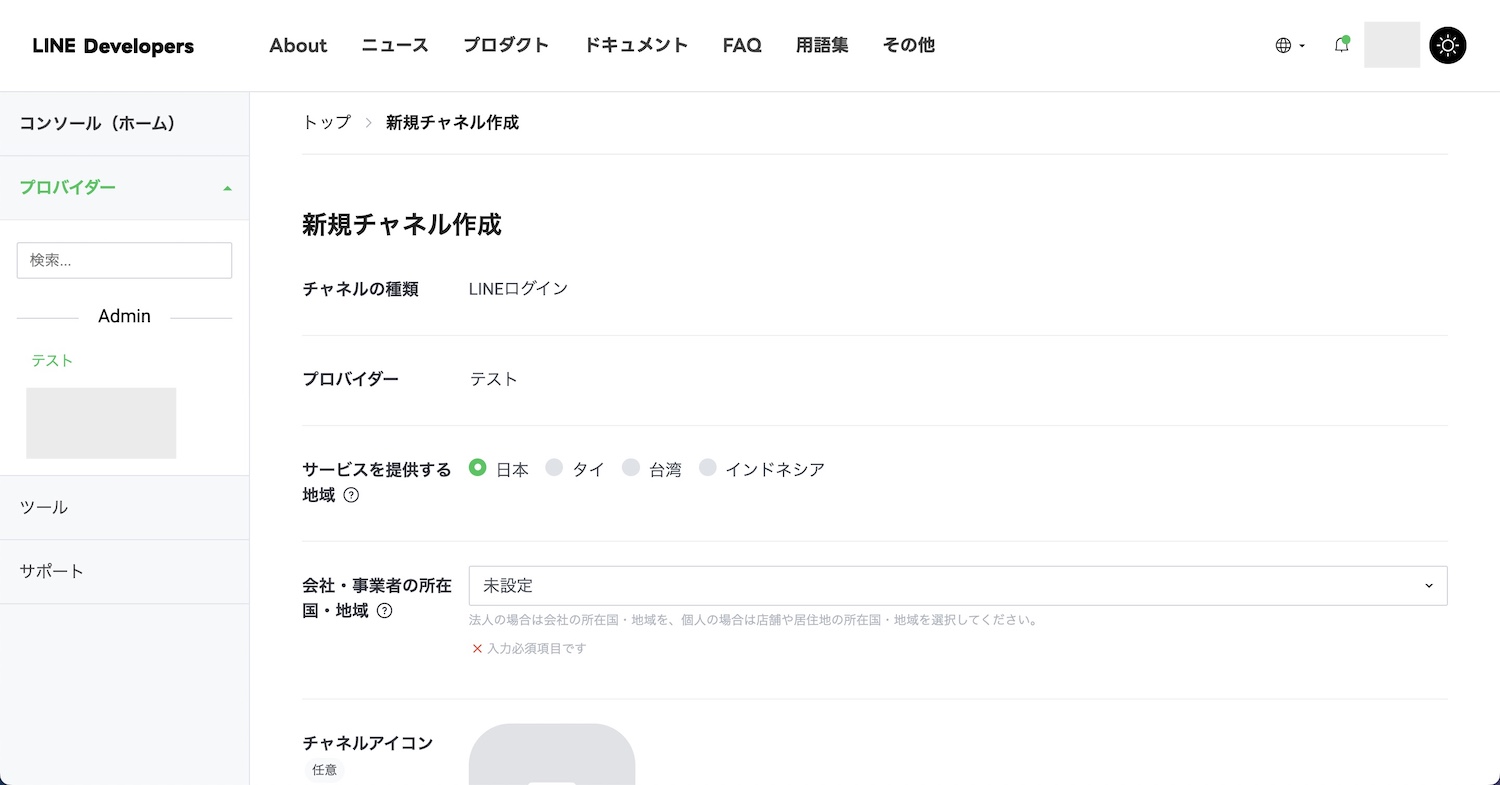
新規チャネル作成画面が開くので、以下7つの項目を設定してください。
- 会社・事業者の所在国・地域
- チャネルアイコン(任意)
- チャネル名
- チャネル説明
- アプリタイプ:「ウェブアプリ」と「ネイティブアプリ」にチェックを入れる
- プライバシーポリシーURL(任意)
- サービス利用規約URL(任意)
ちなみにこの設定は、LINE公式アカウントを友だち追加する際などに表示される認証画面の設定です。
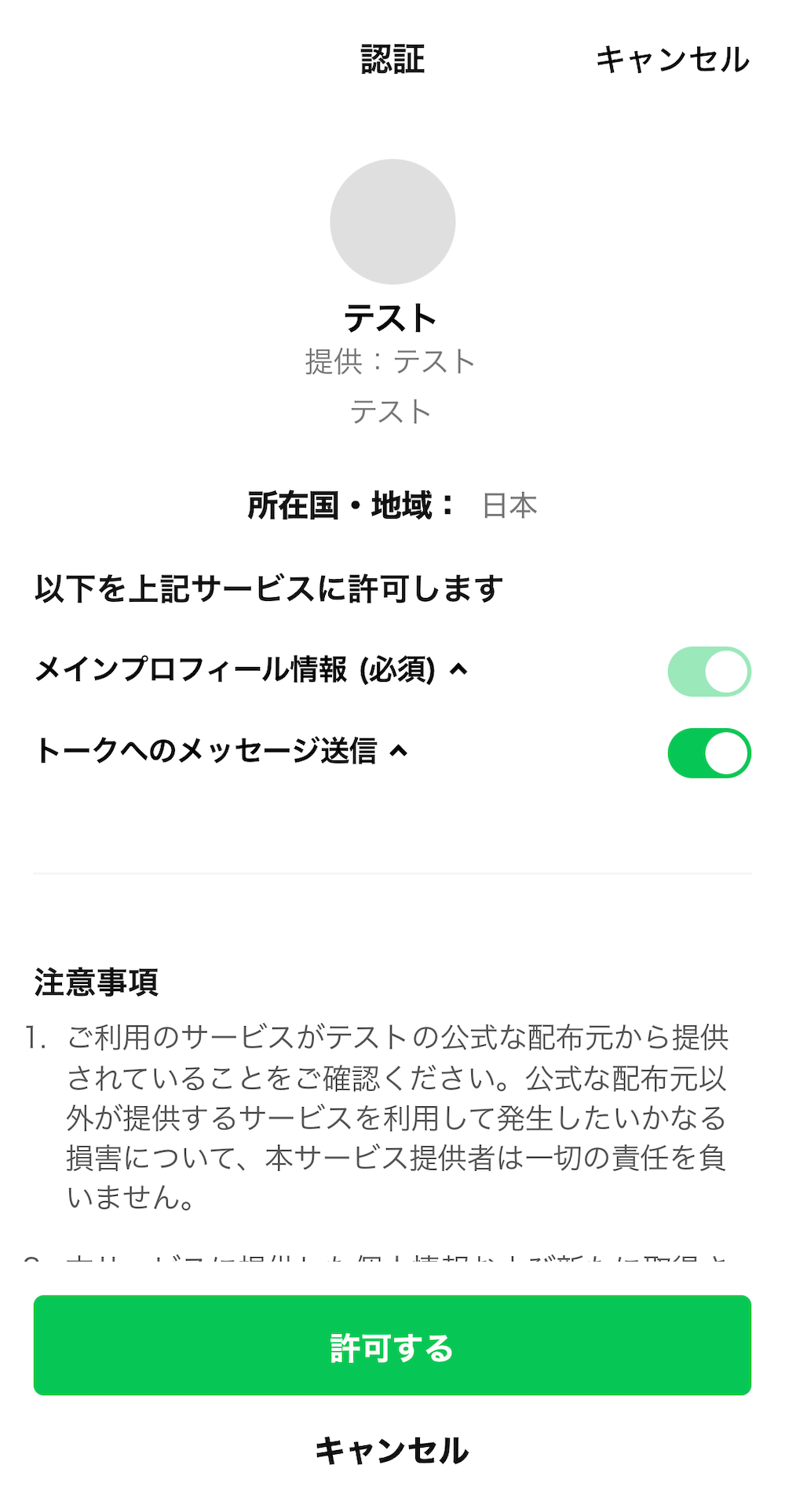
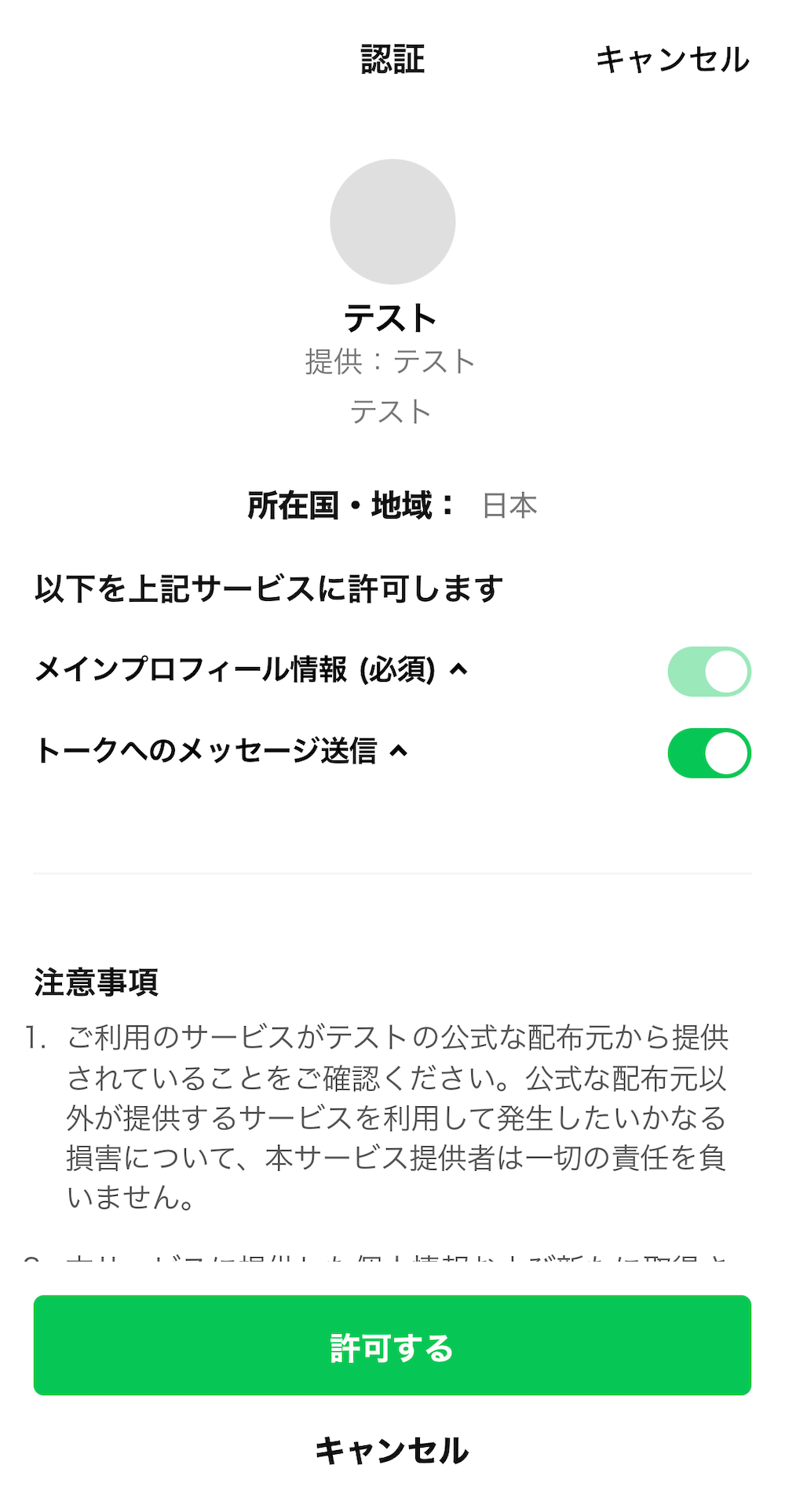
この認証画面は、エルメなどの拡張ツールを使う際は必ず表示されるもので、非表示にすることはできません。
そのため、上記7項目をしっかりと設定し、この画面で離脱されないように対策しましょう。
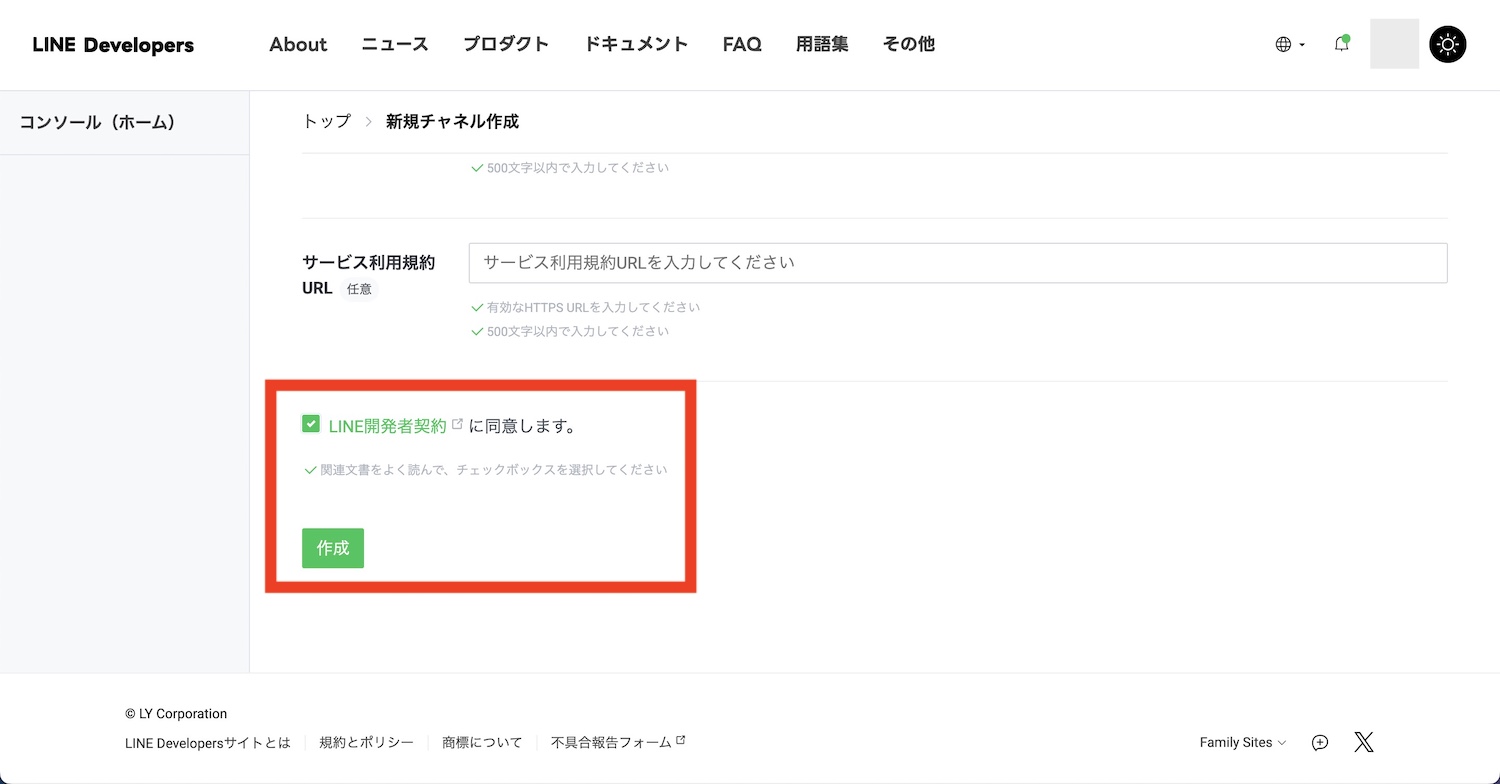
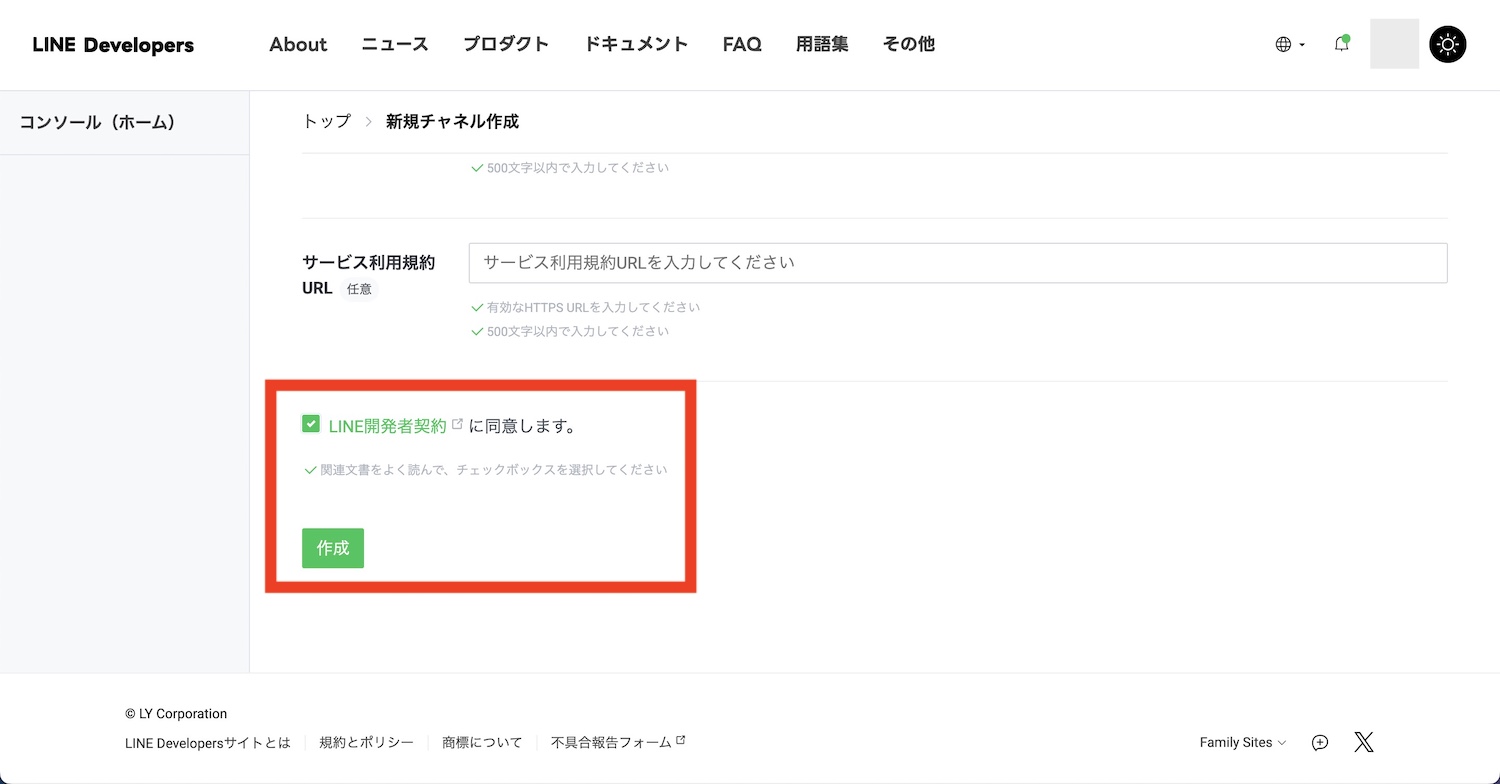
上記の項目を設定できたら、「LINE開発者契約に同意します。」にチェックを入れて「作成」をクリック
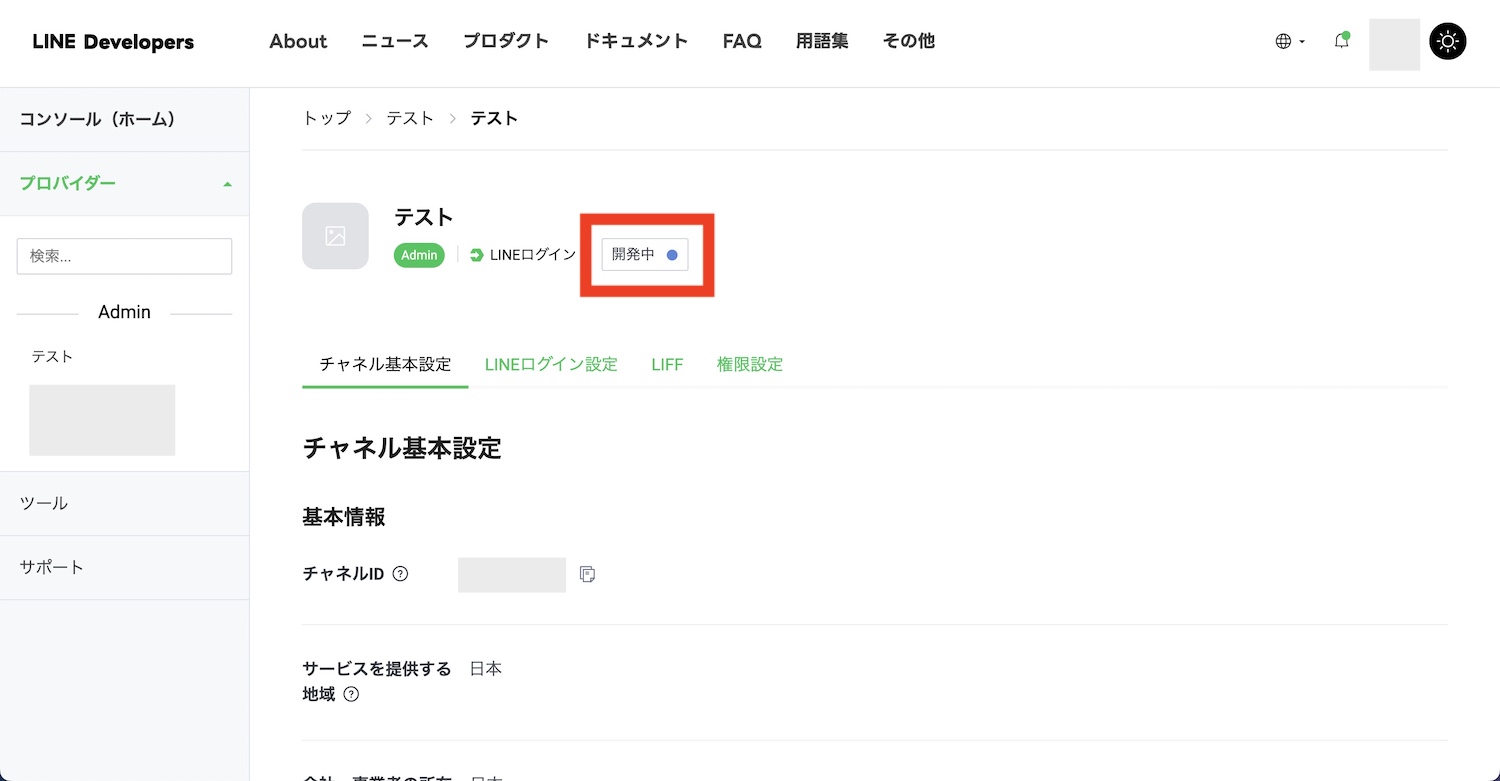
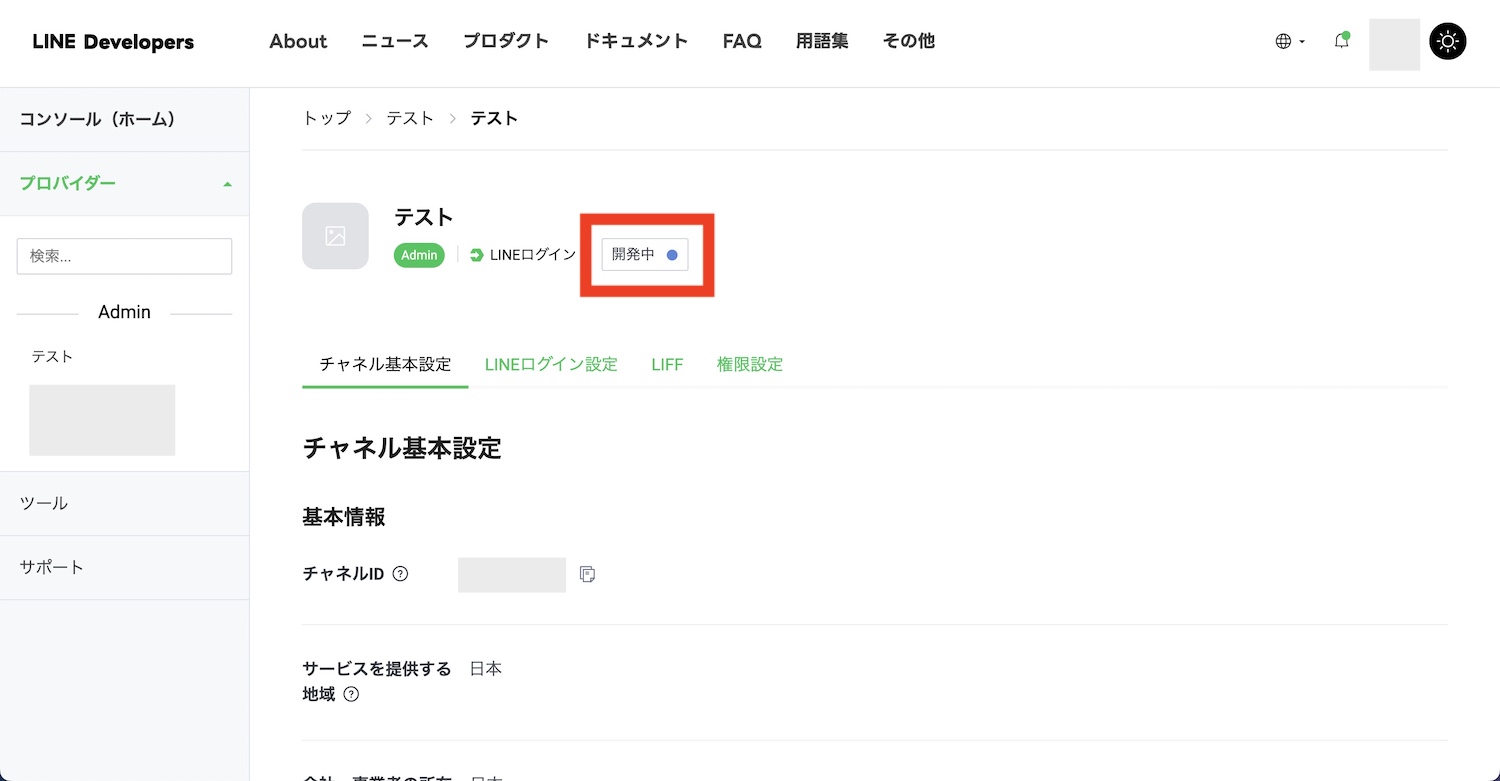
「開発中」をクリック
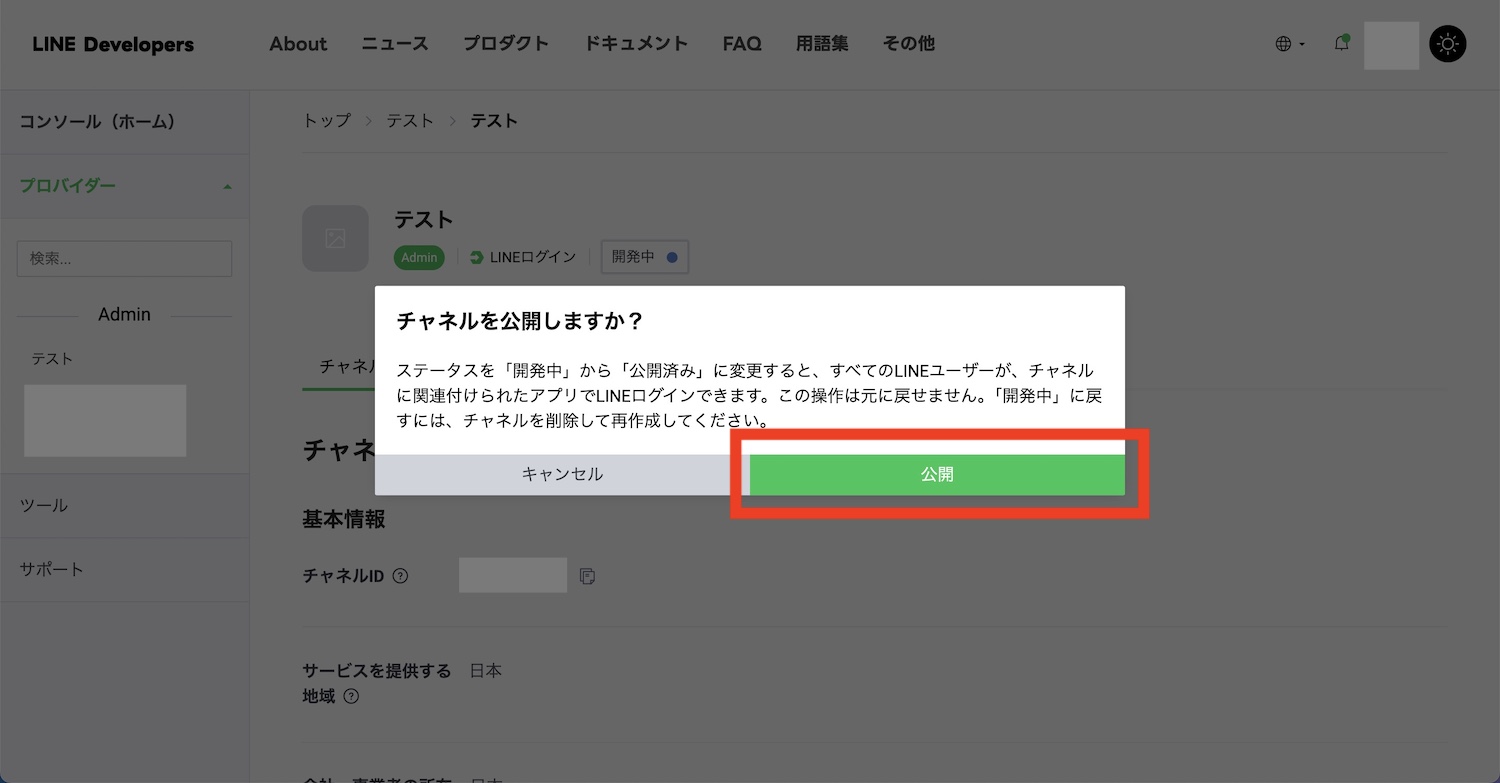
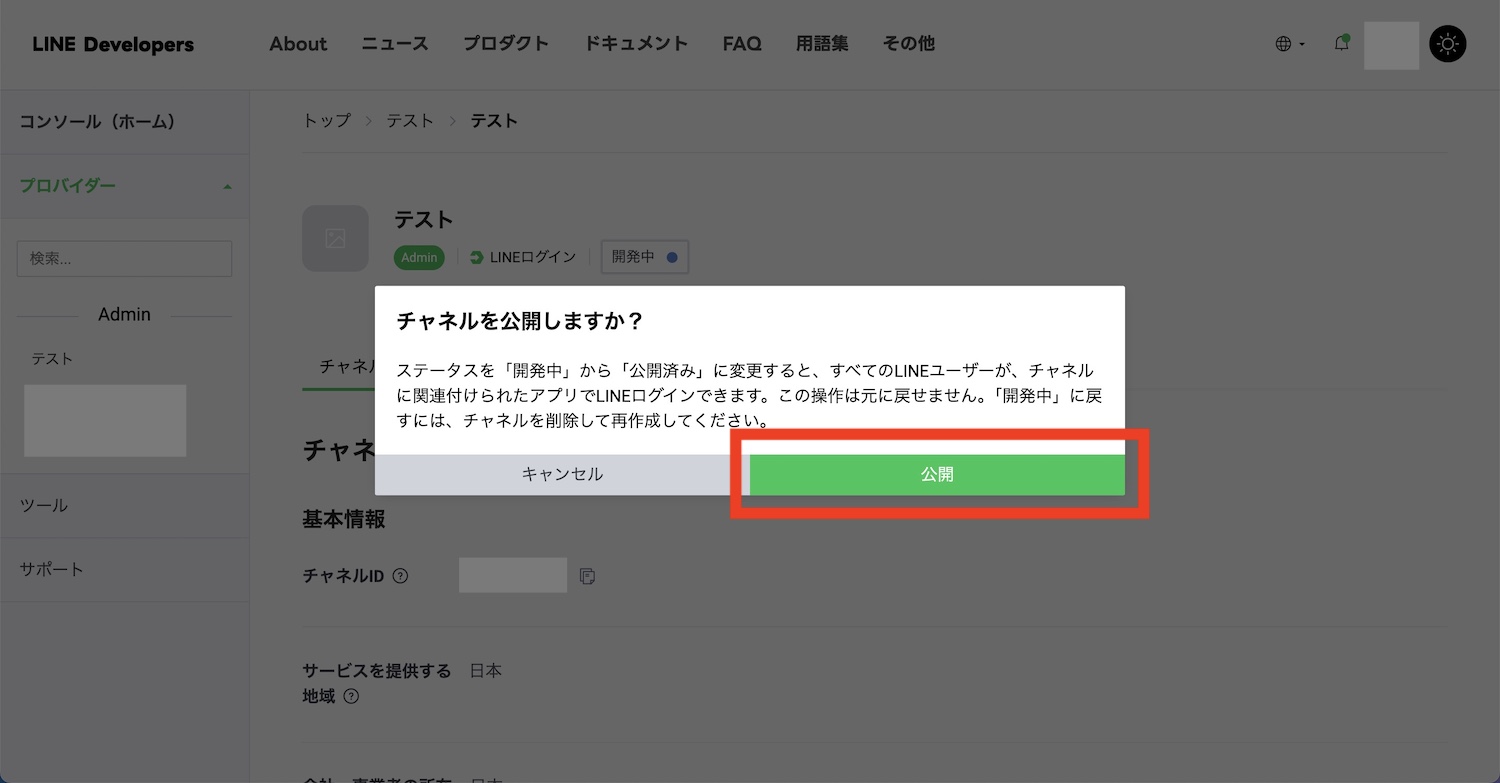
「公開」をクリック
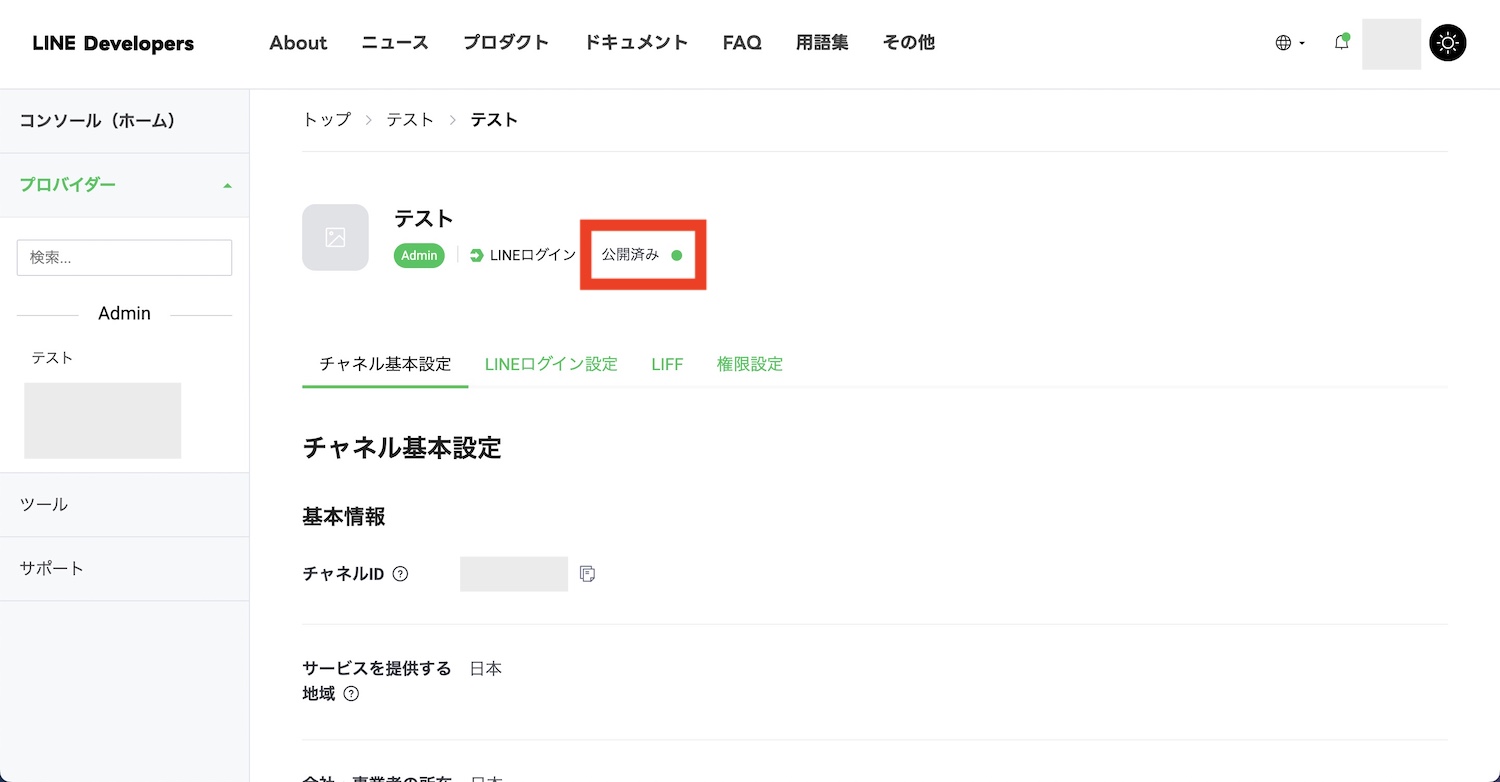
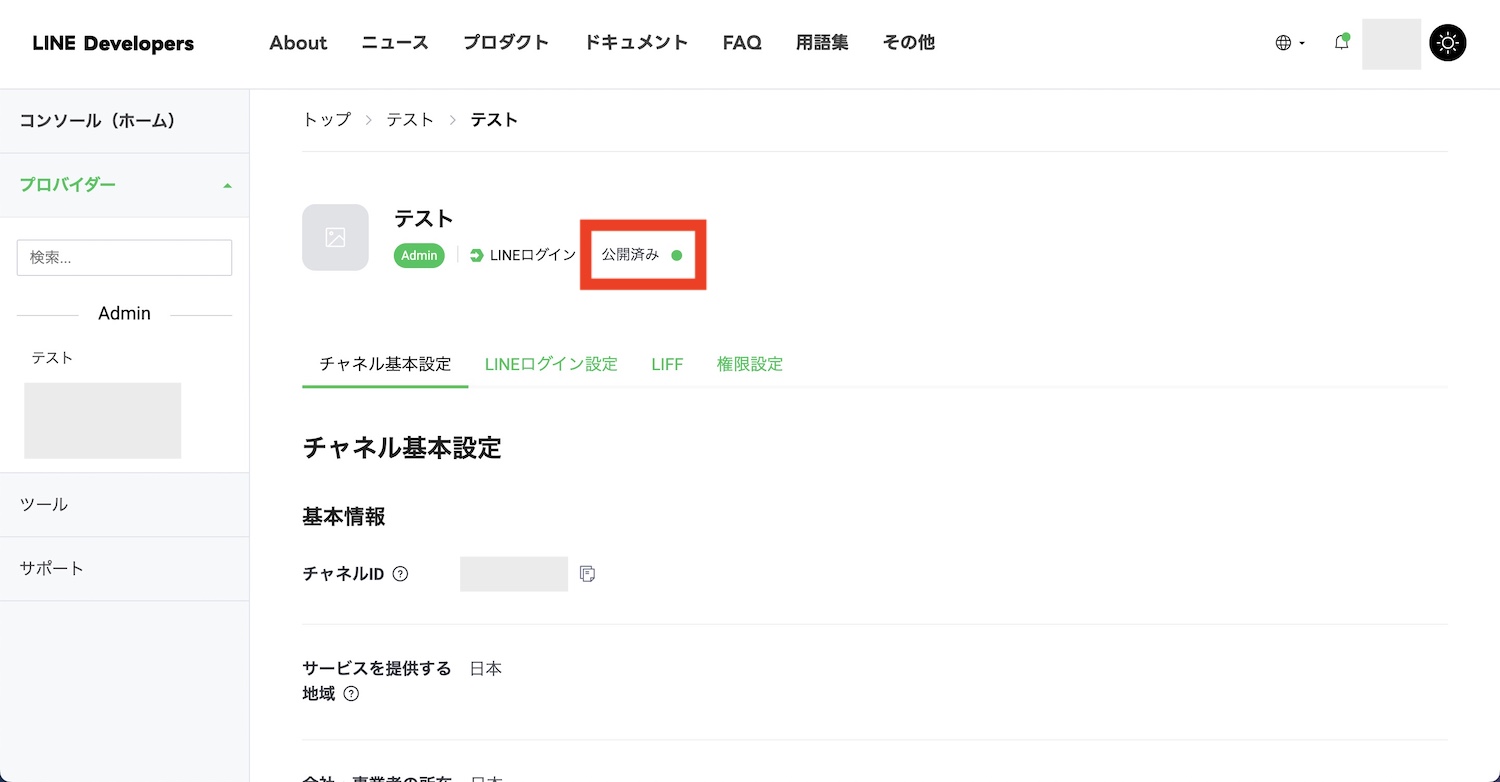
「公開済み」になっていることを確認しましょう。
そのまま画面を下にスクロールしていきます。
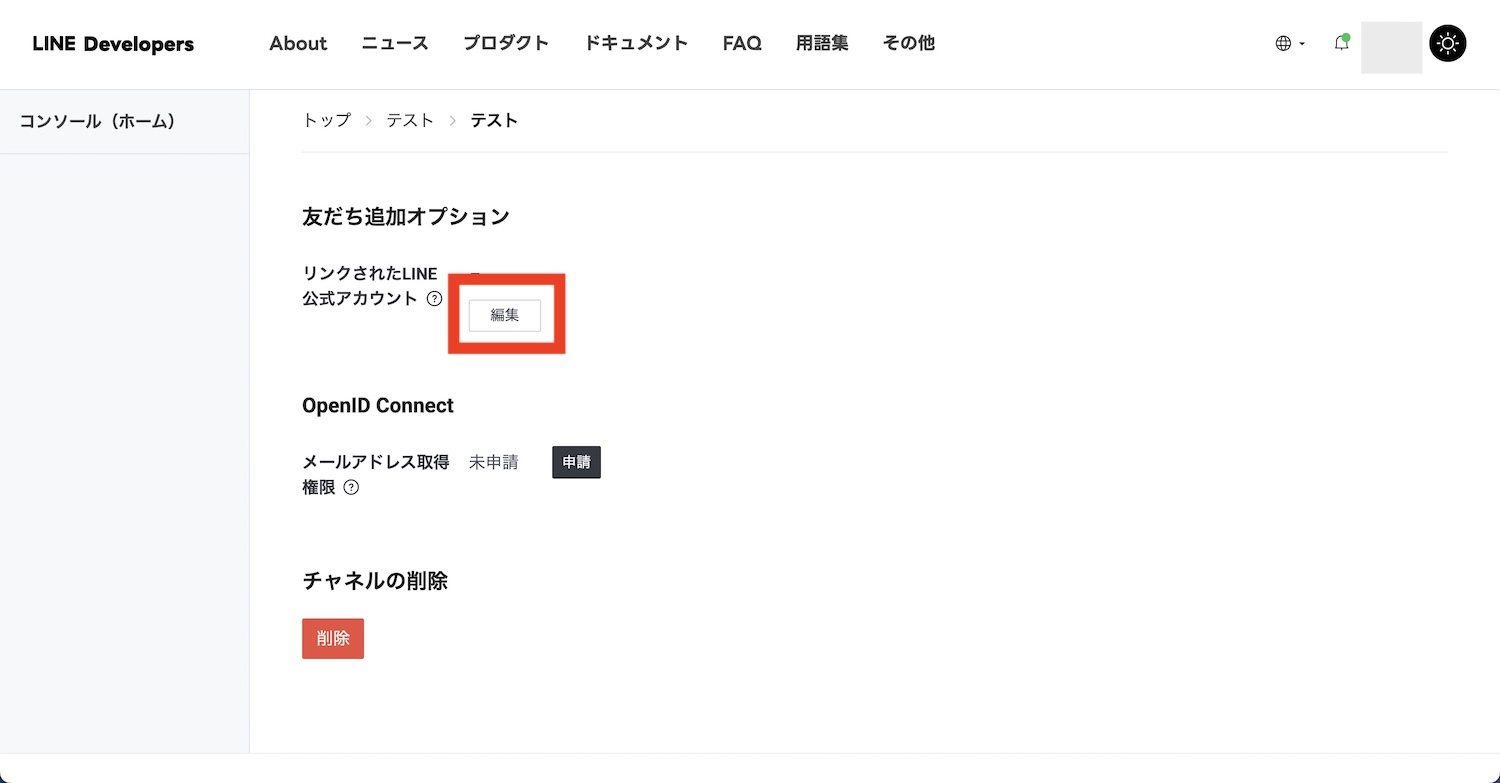
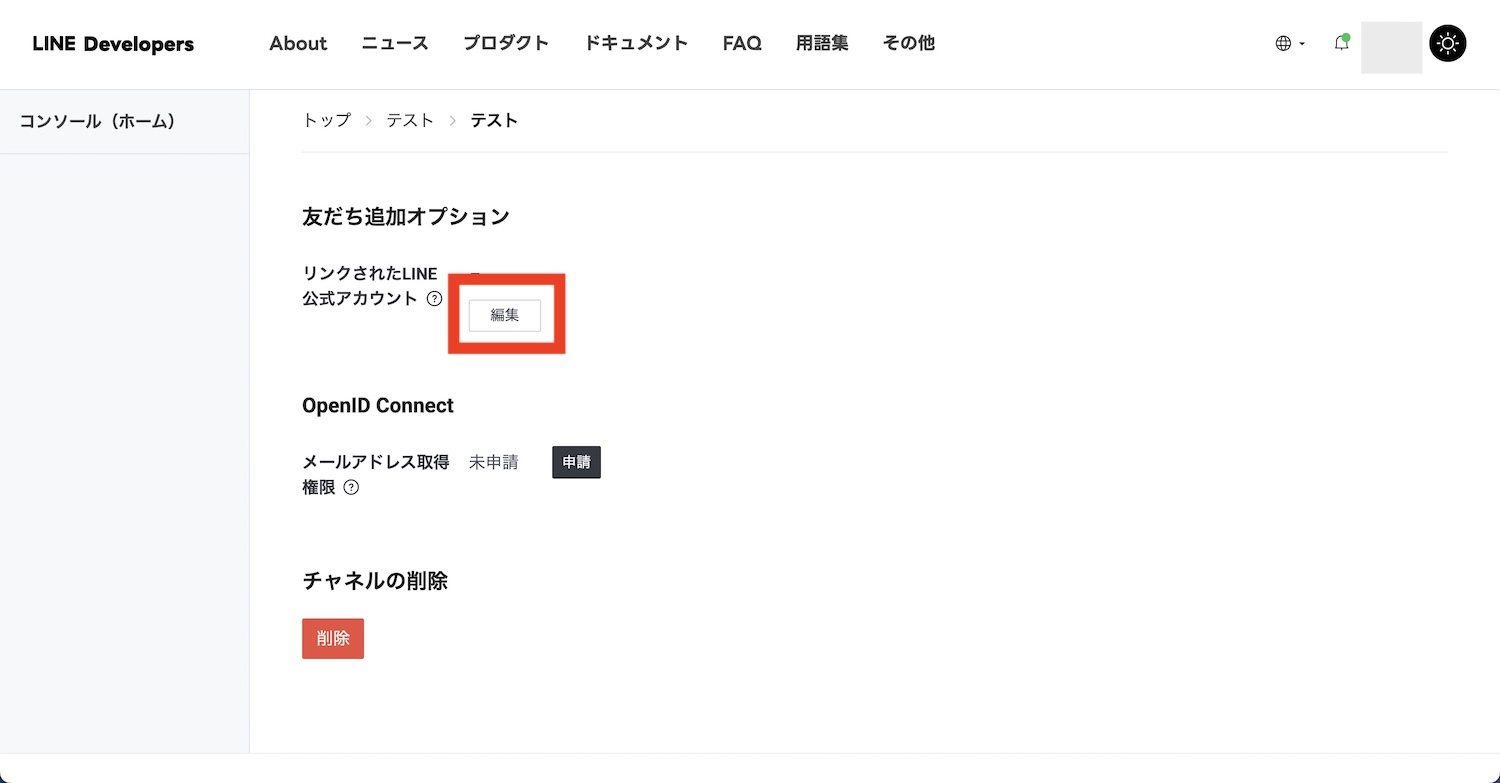
友だち追加オプションという項目の中に、リンクされたLINE公式アカウントがあるので「編集」をクリック
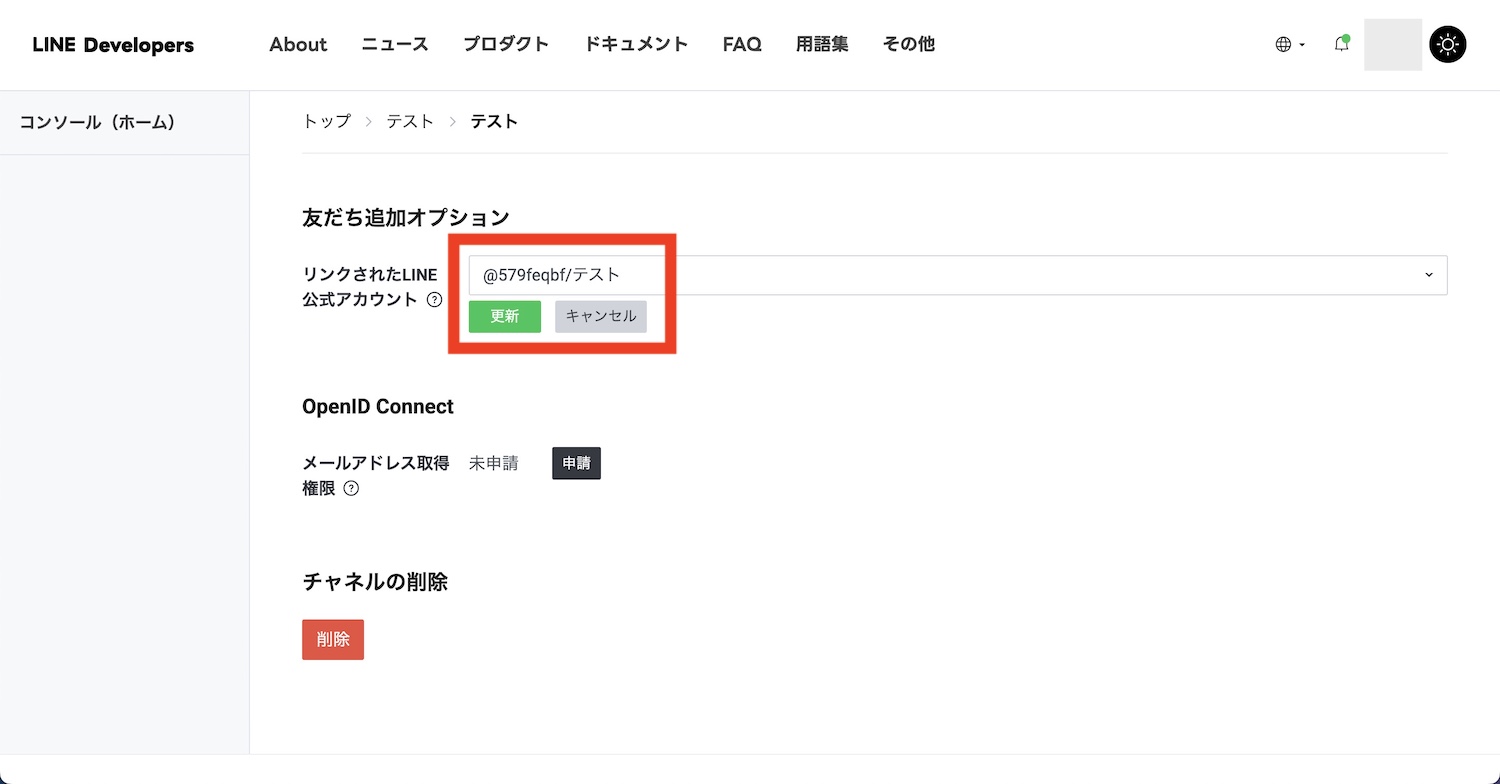
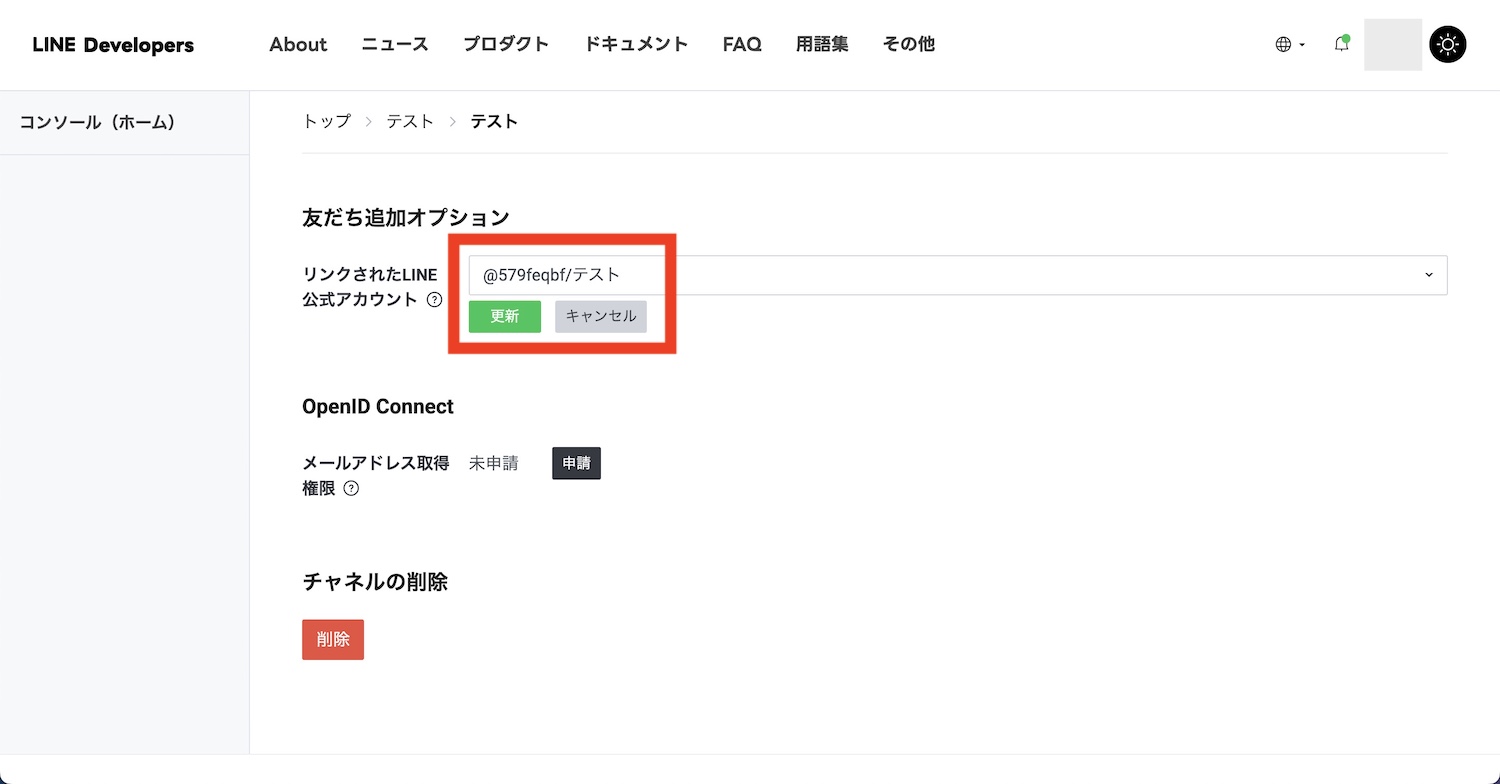
エルメと接続するLINE公式アカウントを選択して「更新」をクリック
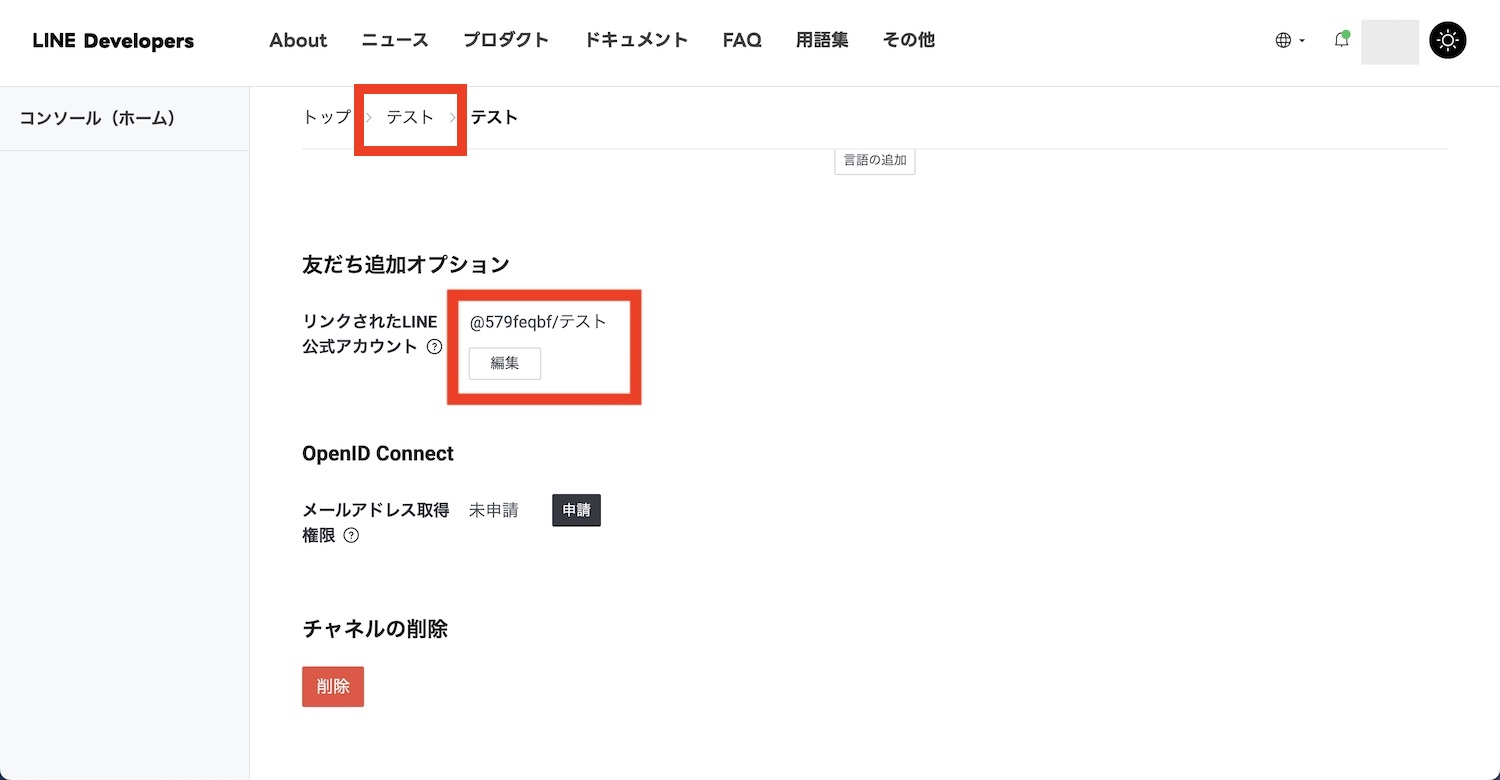
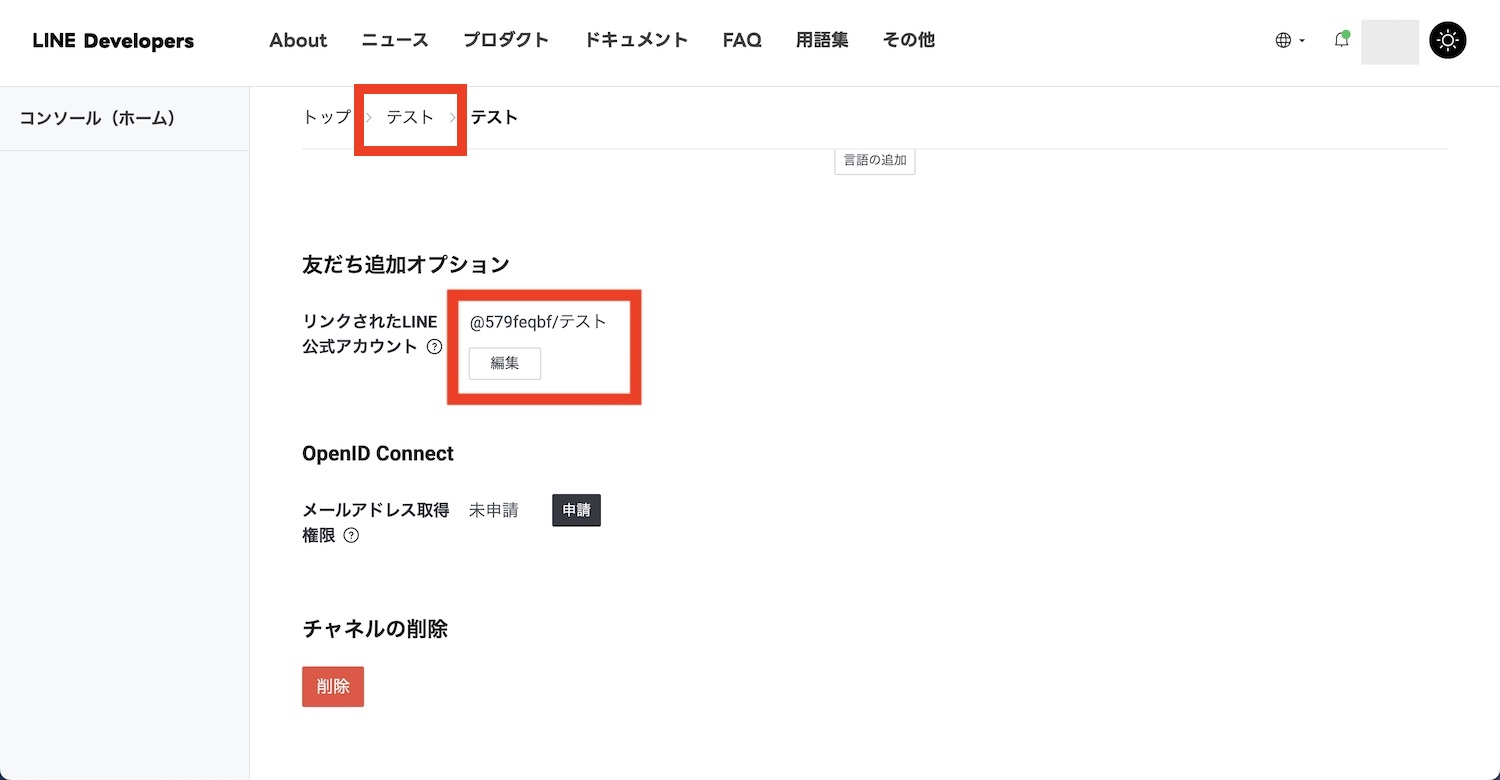
選択したLINE公式アカウントが表示されていればOKです。
画面上のプロバイダー名をクリック
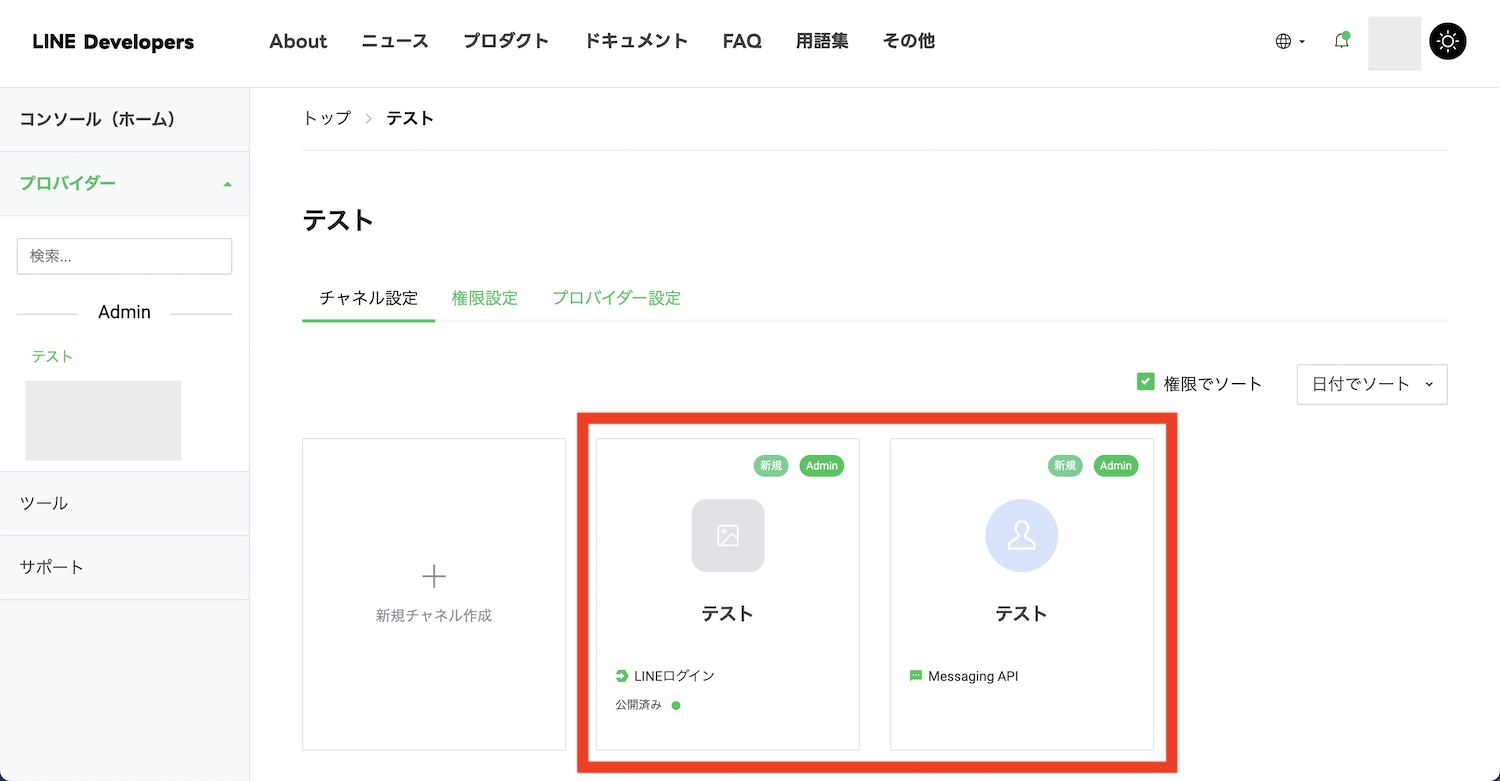
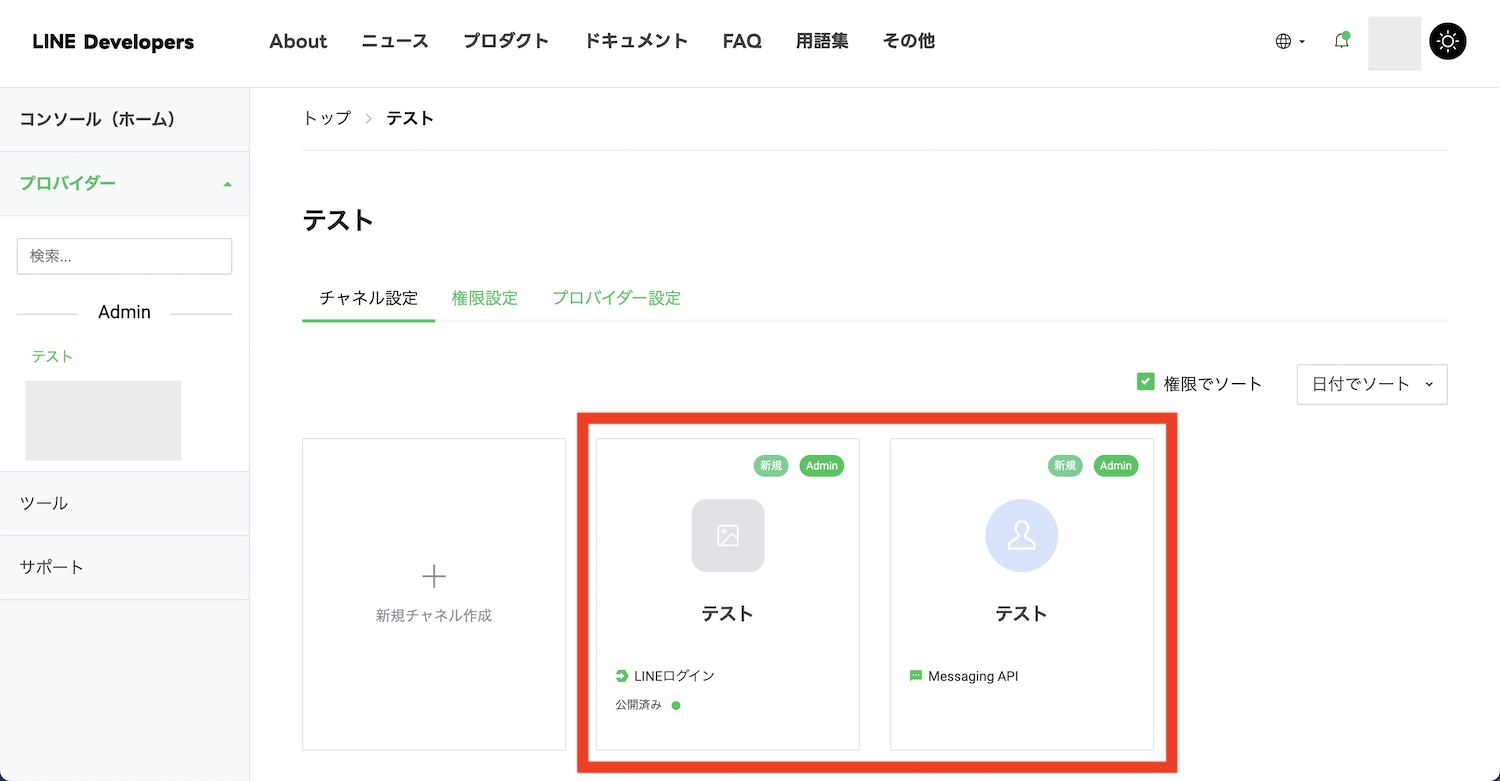
プロバイダーのトップに「LINEログイン」と「Messaging API」の2つのパネルがあることを確認しましょう。
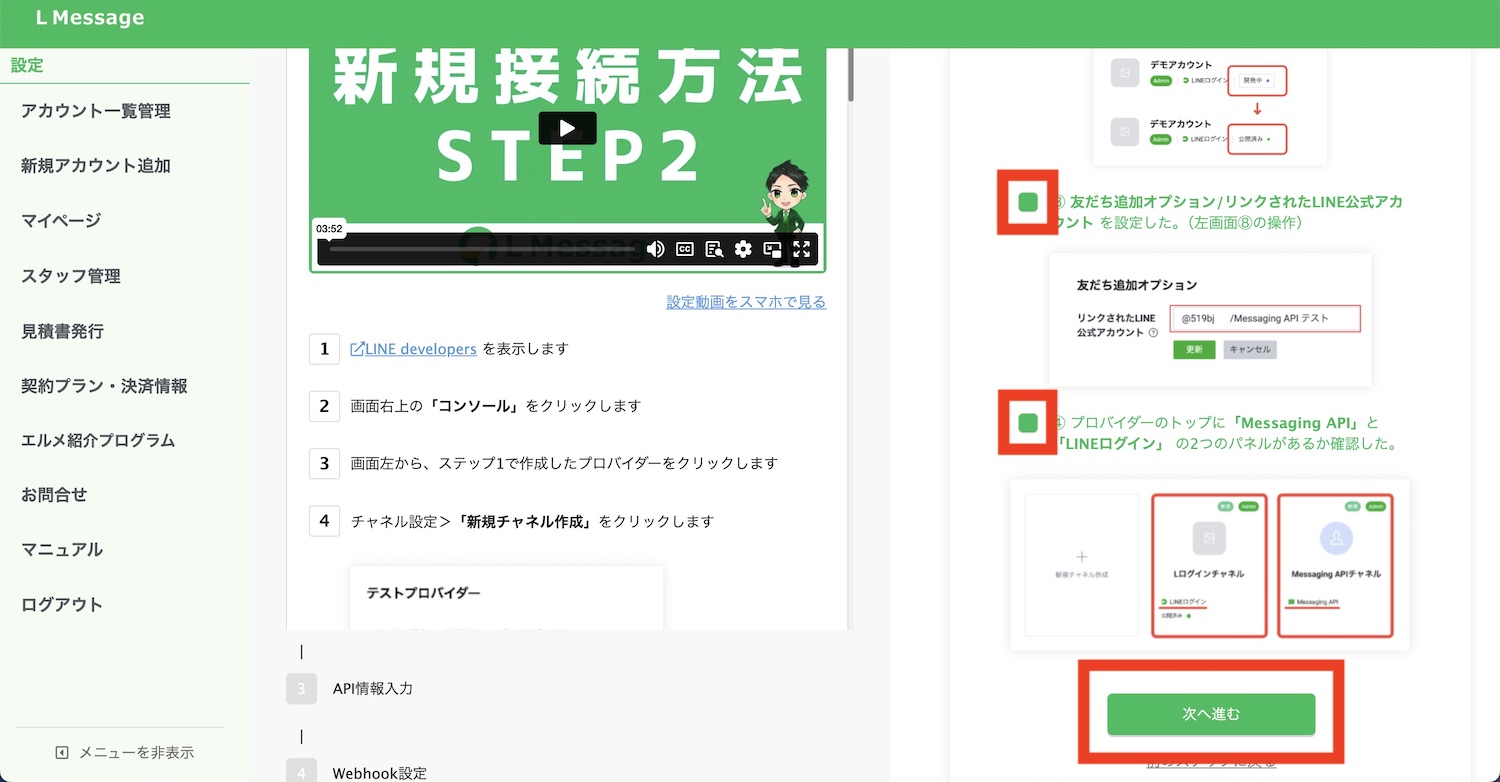
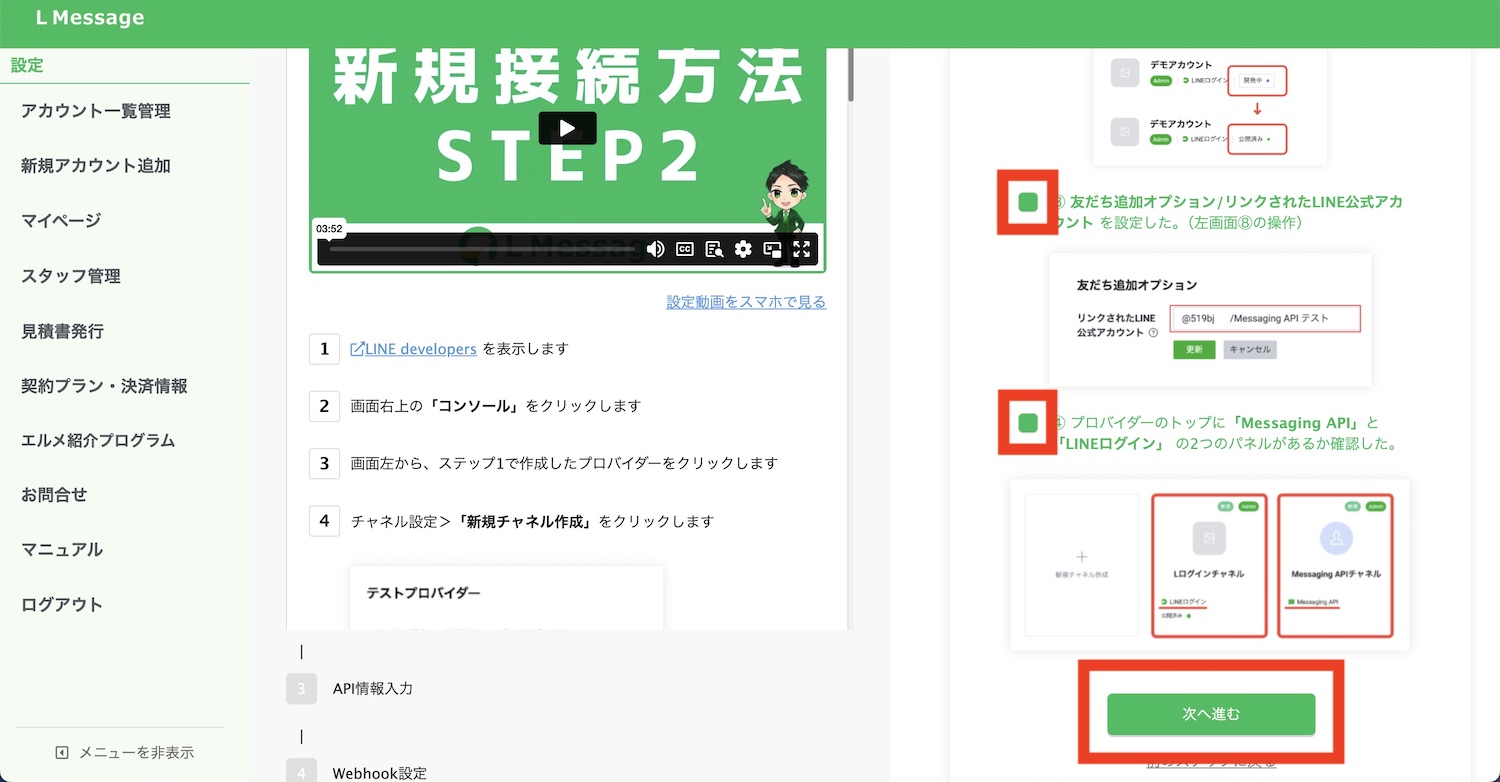
エルメの接続画面に戻り、4つの項目にチェックを入れて「次へ進む」をクリック
6. API情報入力
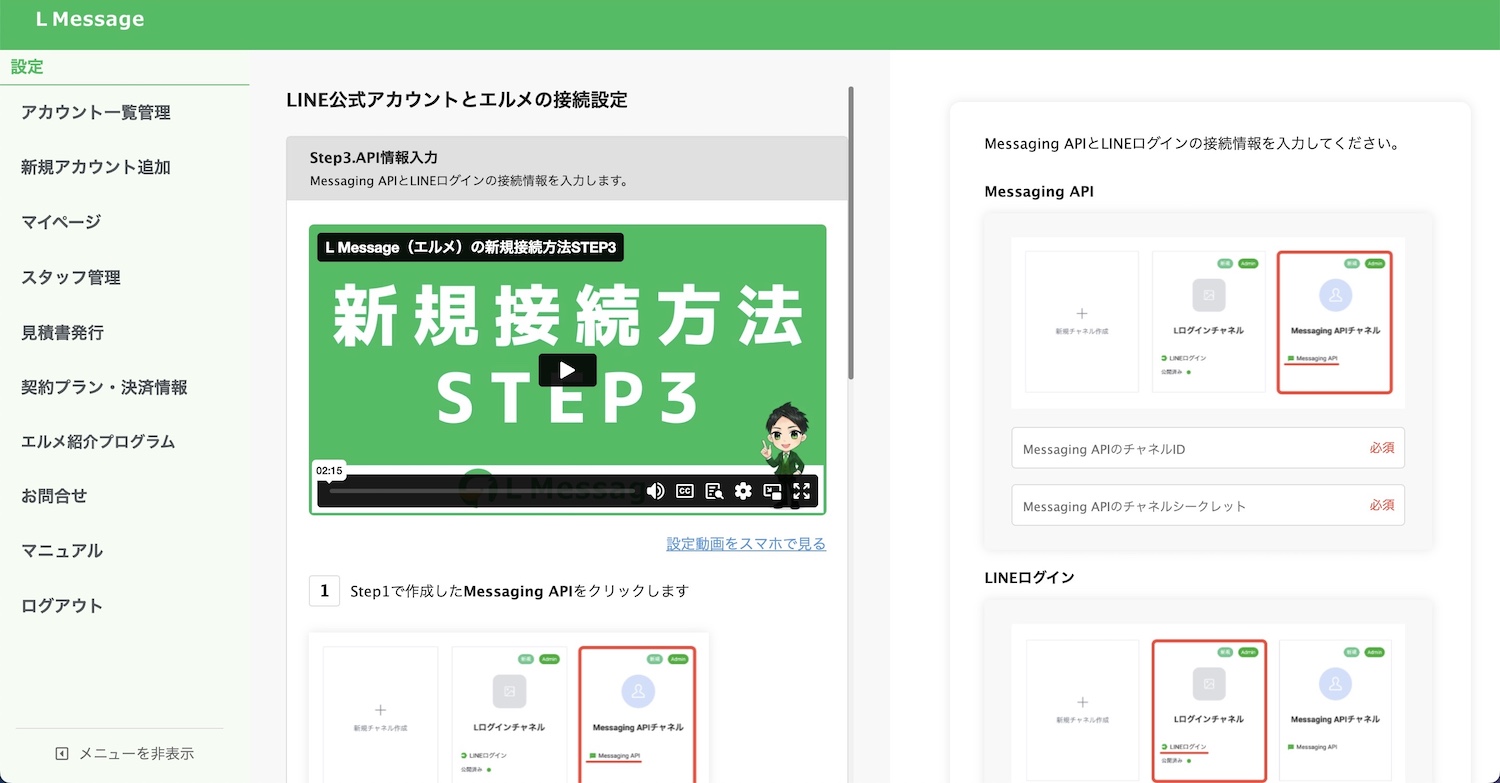
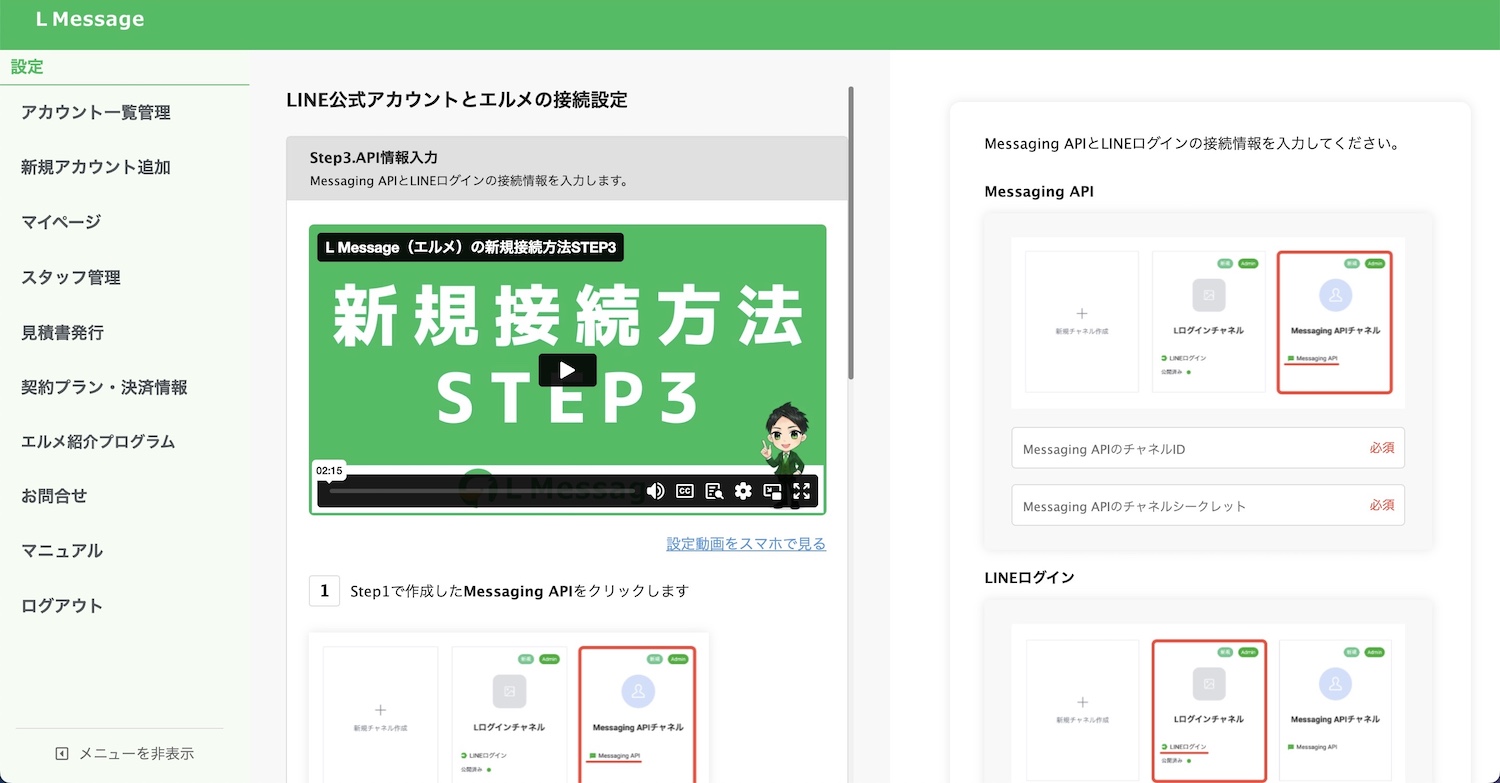
続いて、↑こちらの画面にAPI情報を入力していきます。
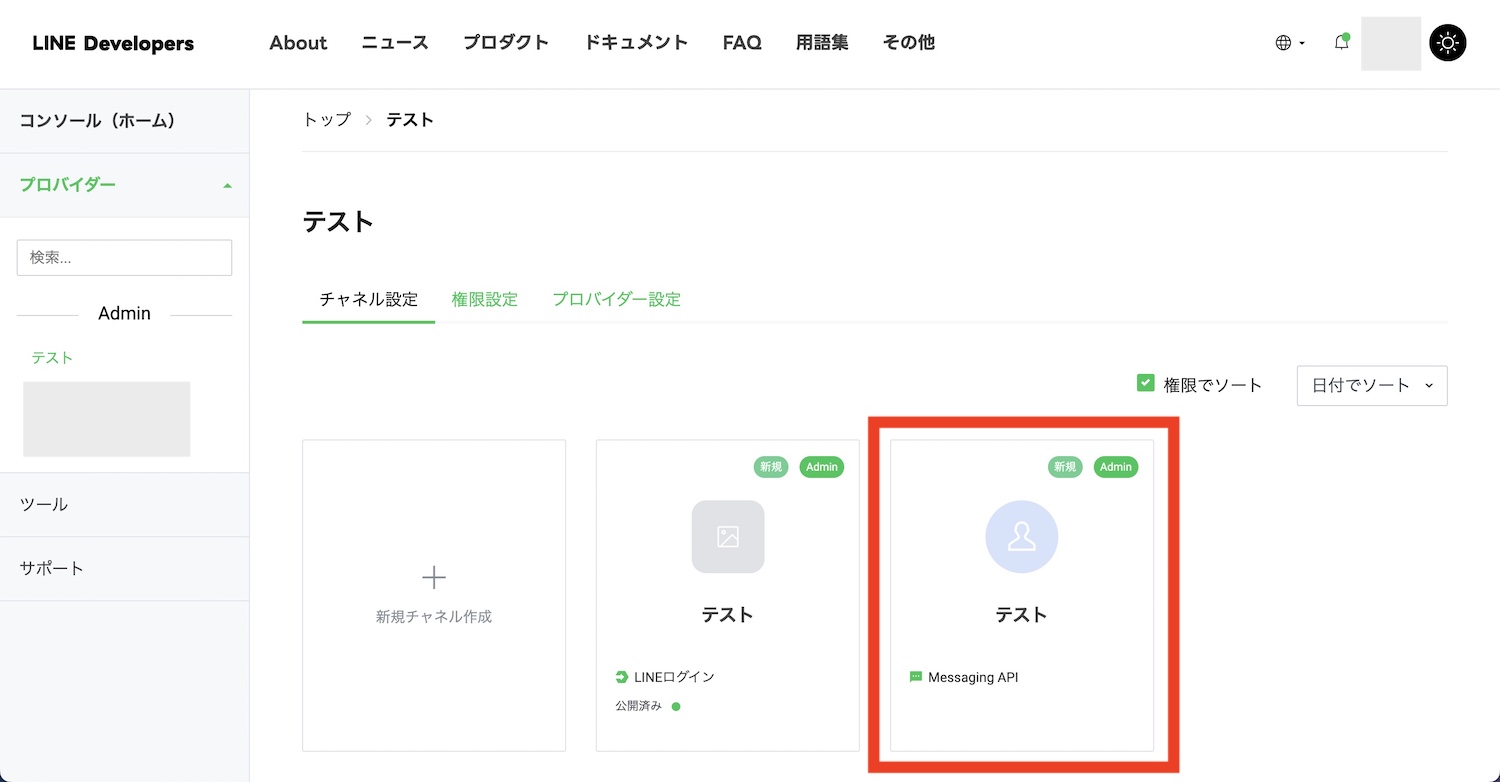
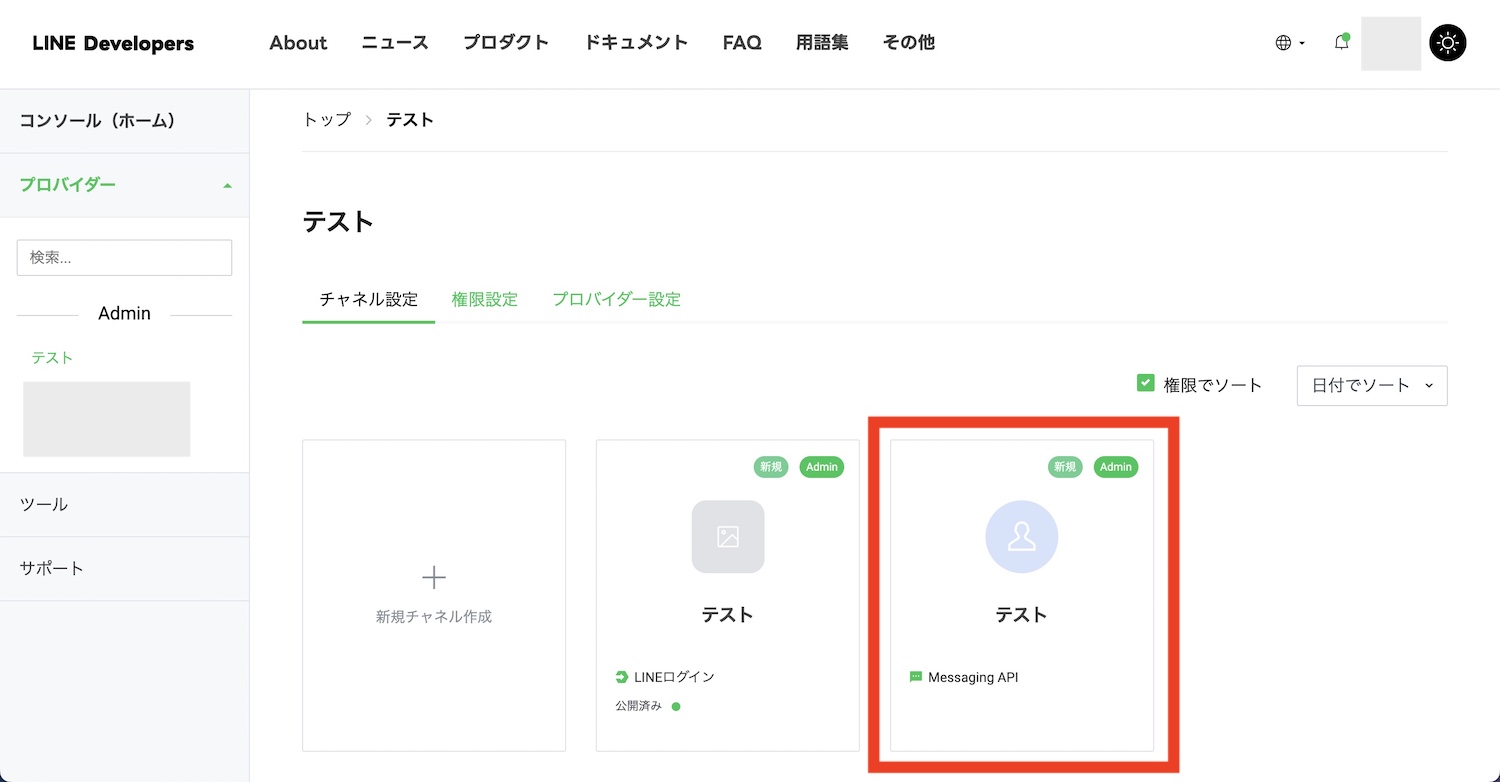
LINE Developersの画面に戻り、「Messaging API」のパネルをクリック
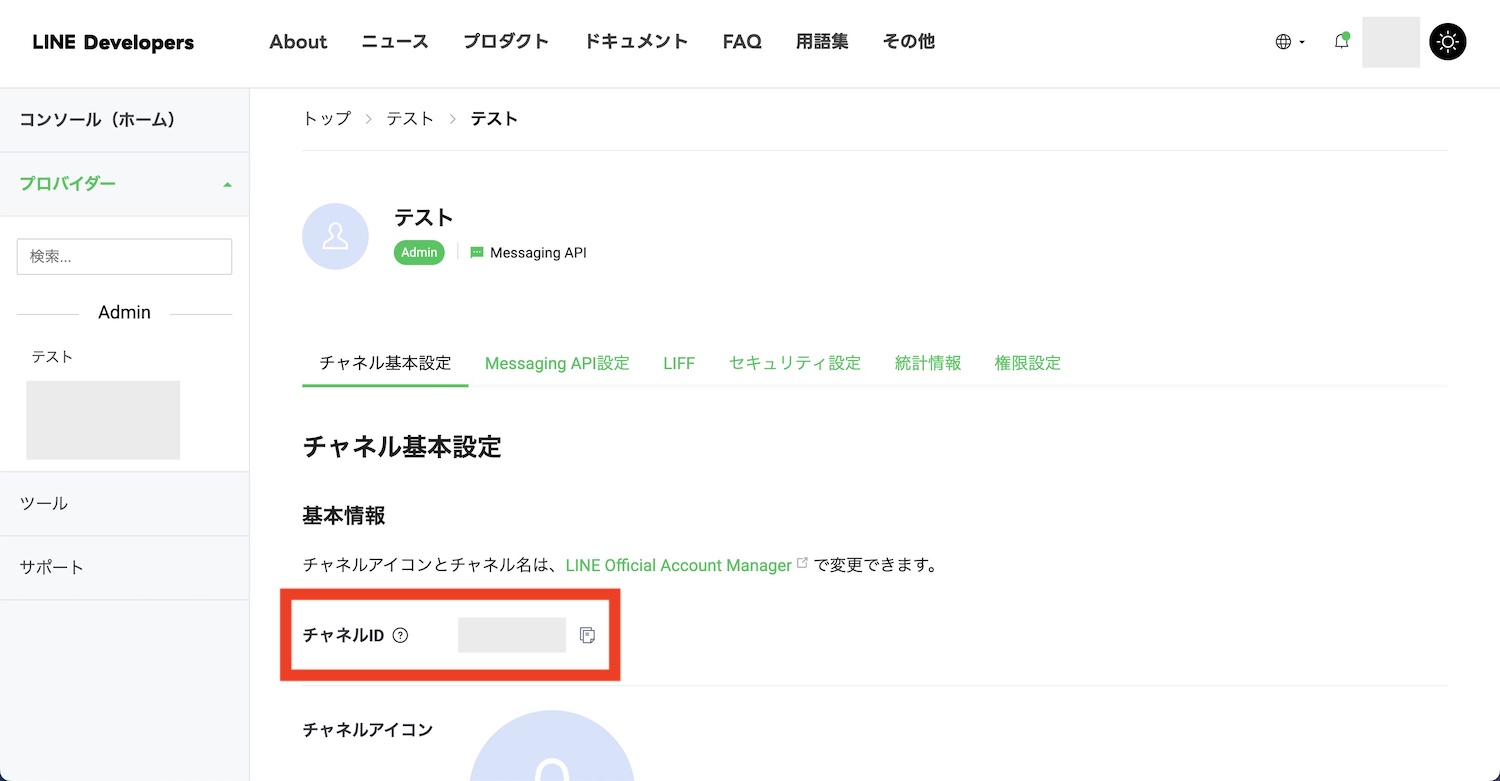
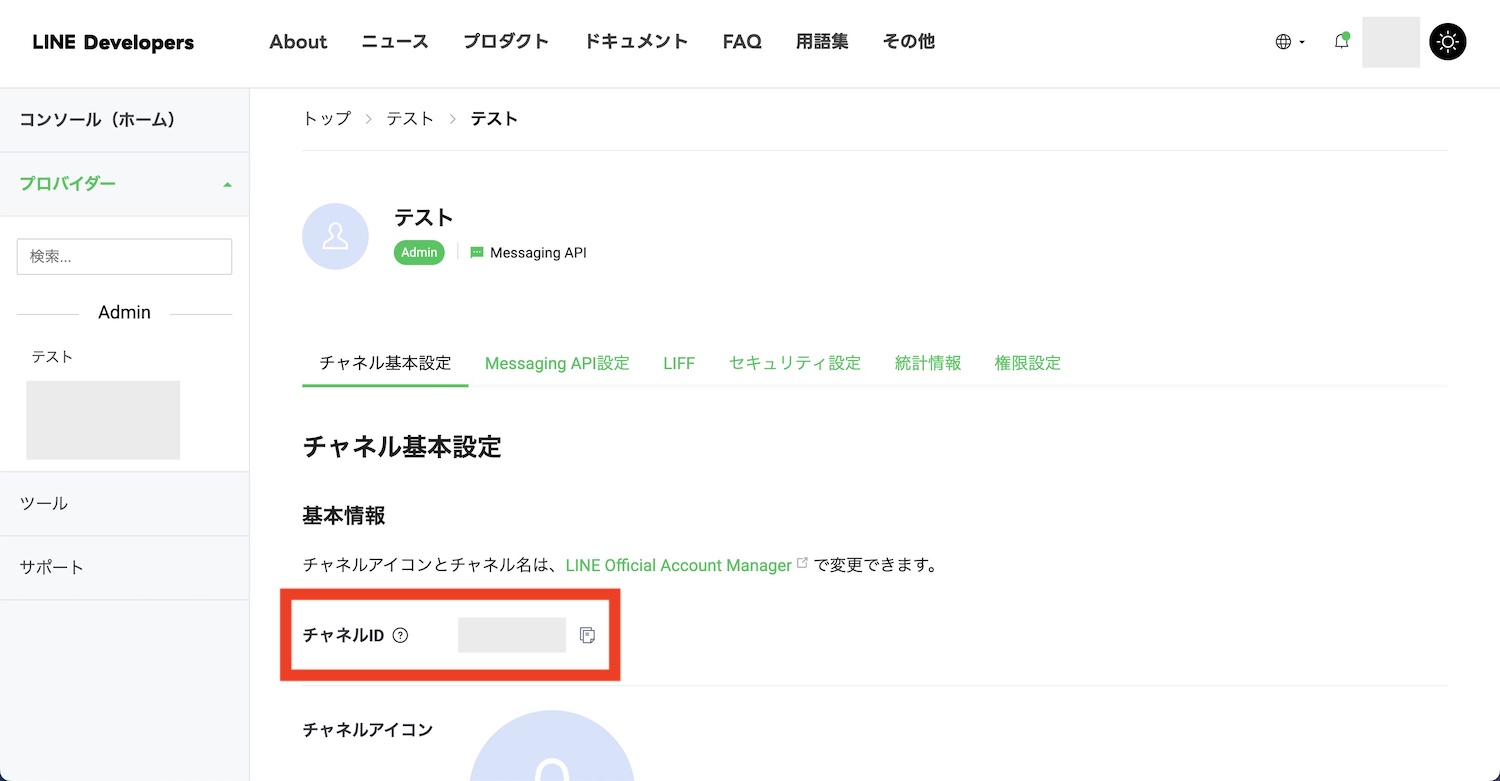
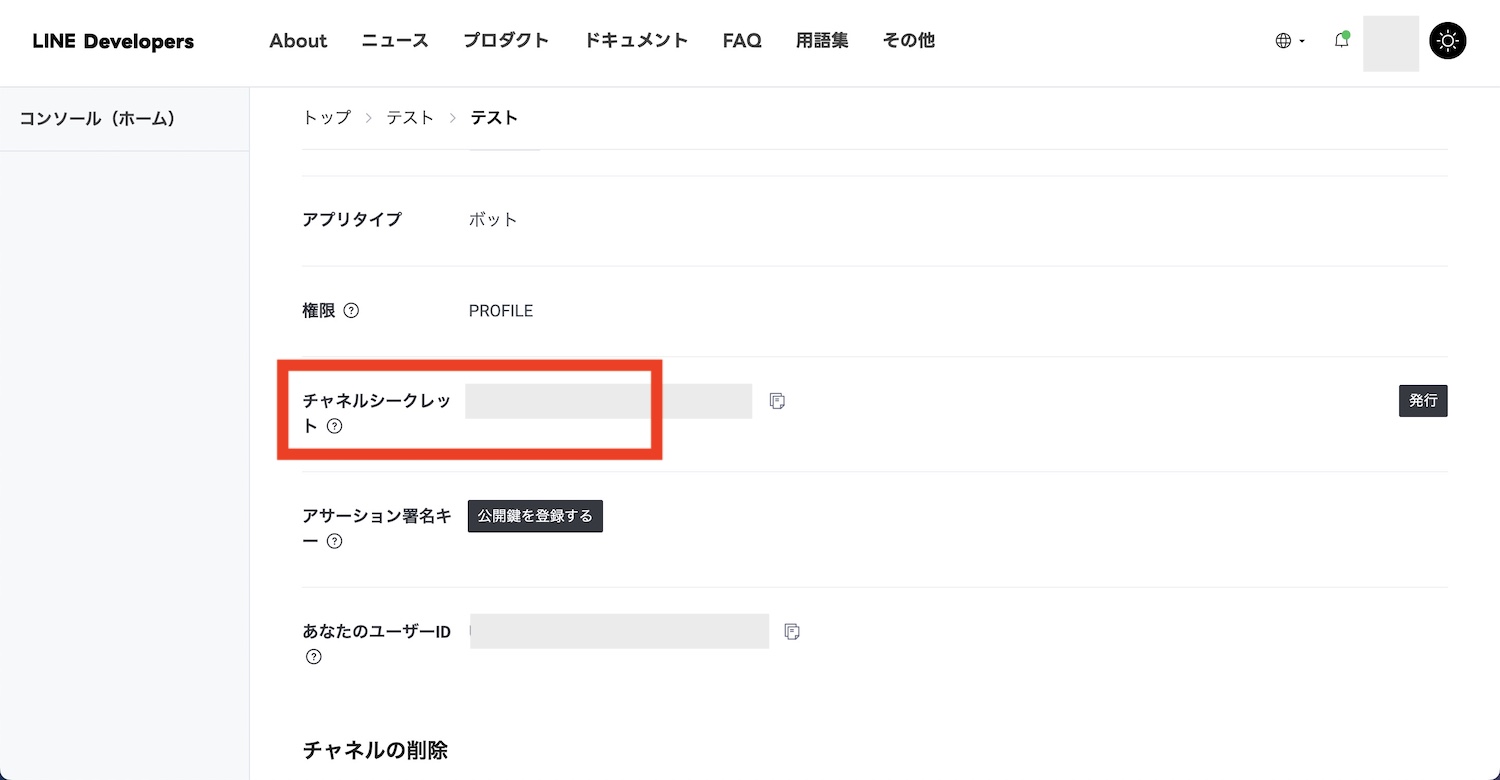
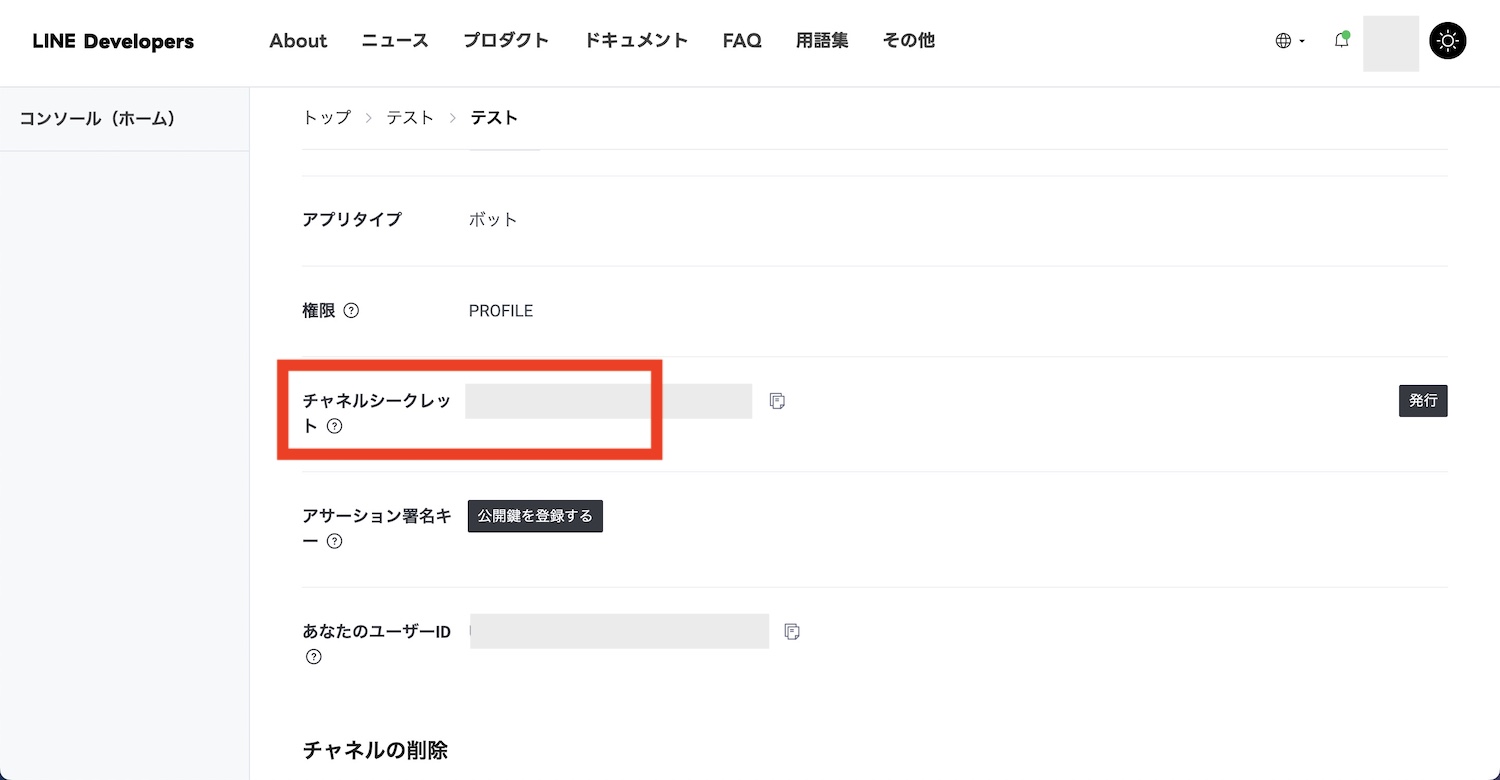
「チャネルID」と「チャネルシークレット」をコピーします。
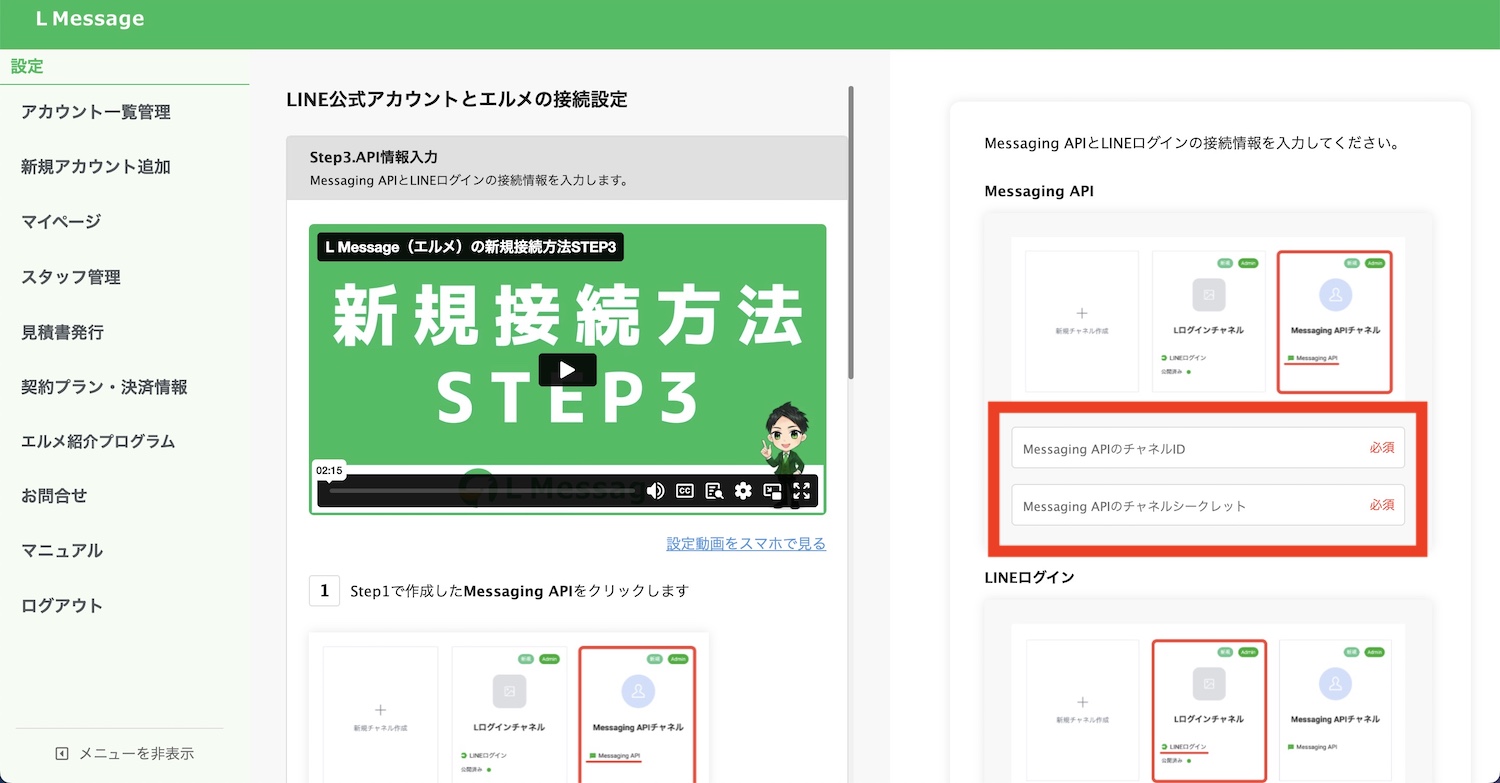
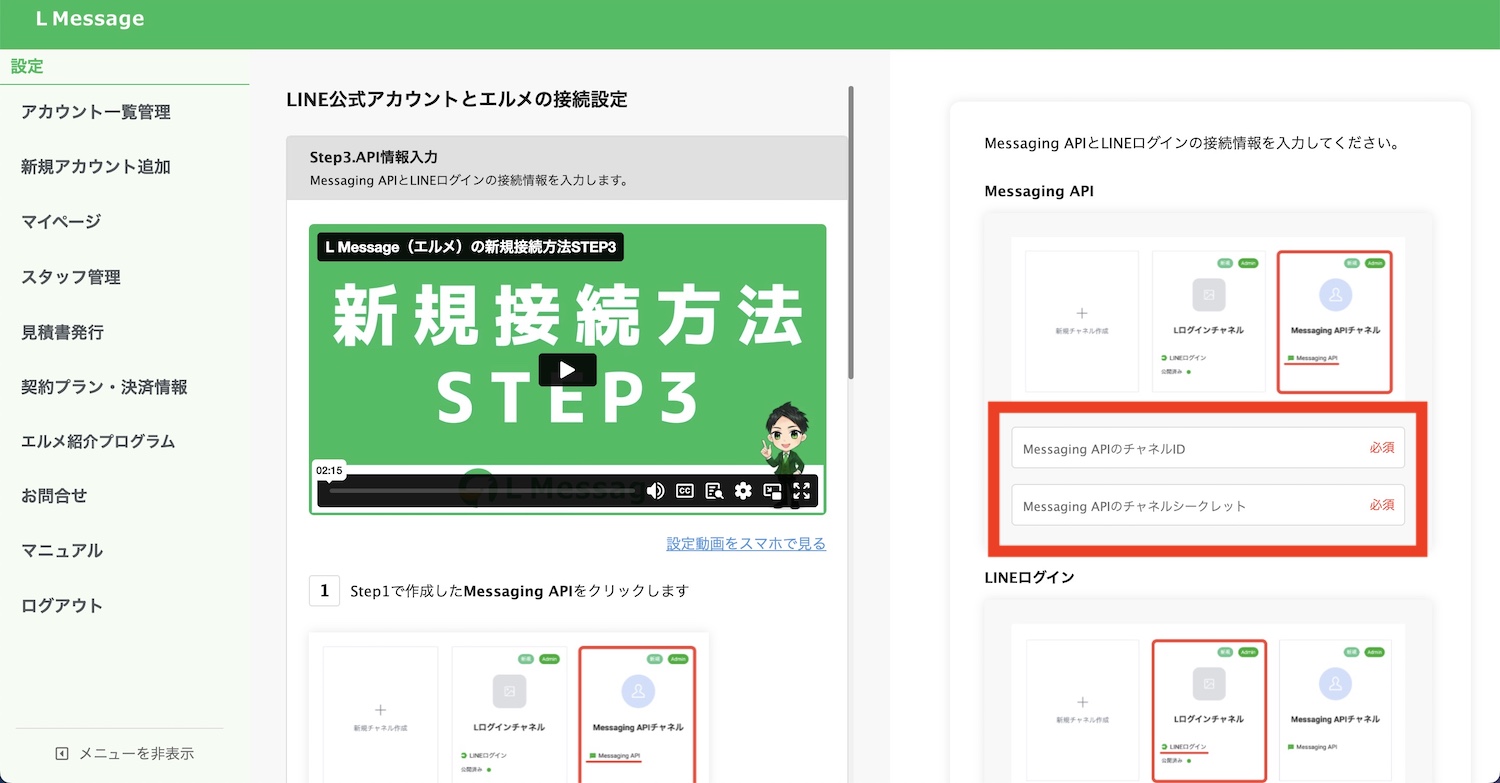
エルメの接続画面に戻り、コピーした「チャネルID」と「チャネルシークレット」を貼り付けます。
このときに、Messaging APIの方(上側)に貼り付けてください。
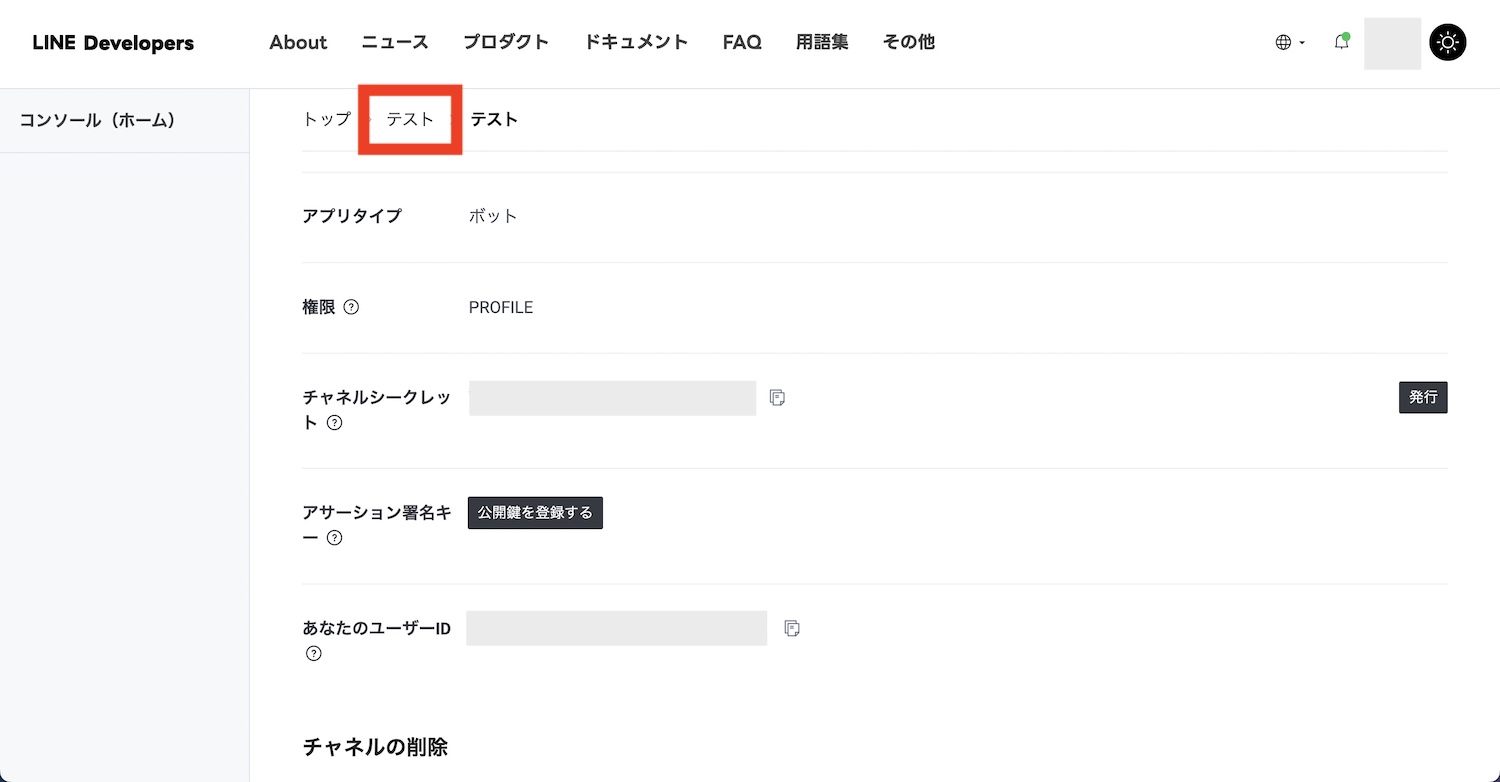
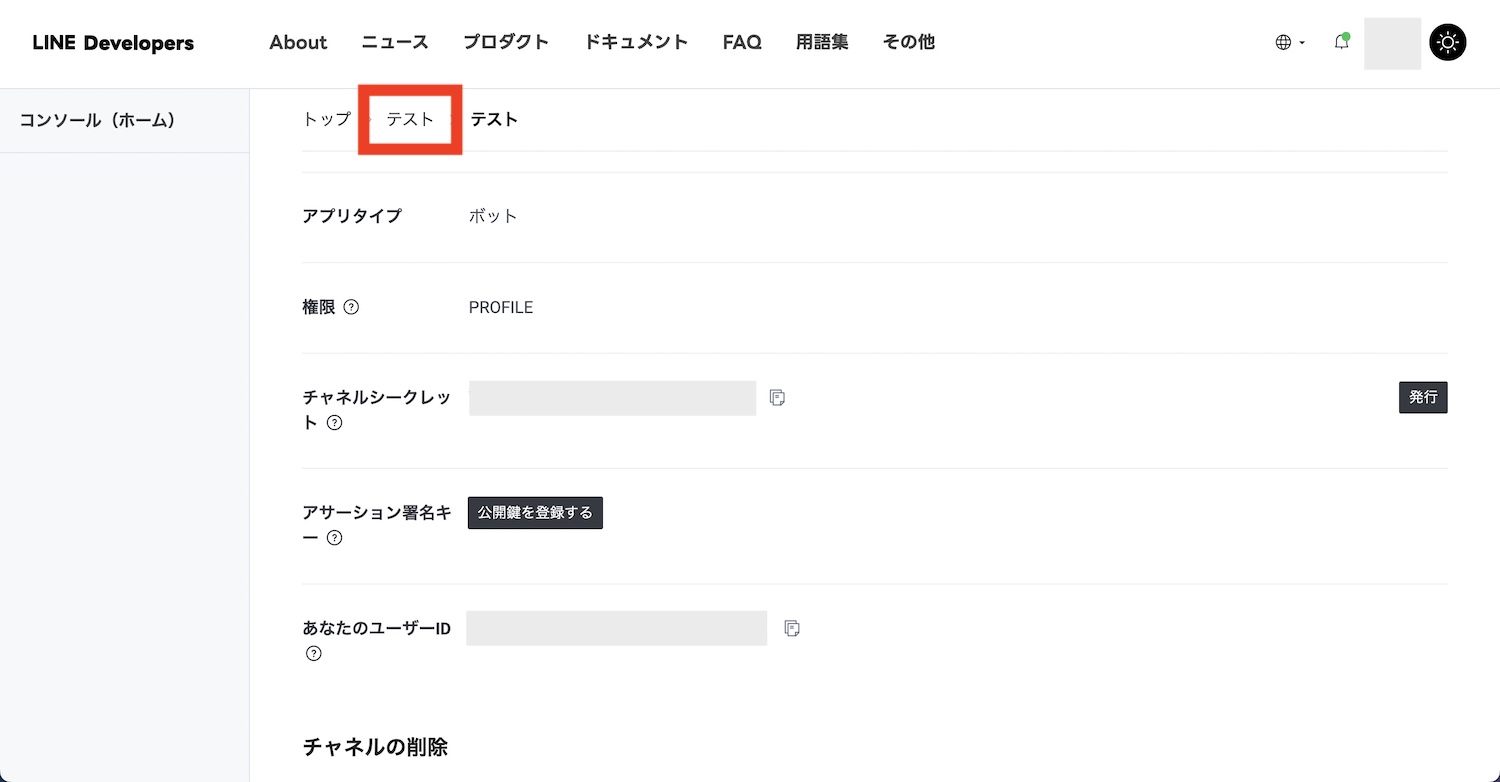
LINE Developersの画面に戻り、画面上部の「プロバイダー名」をクリック
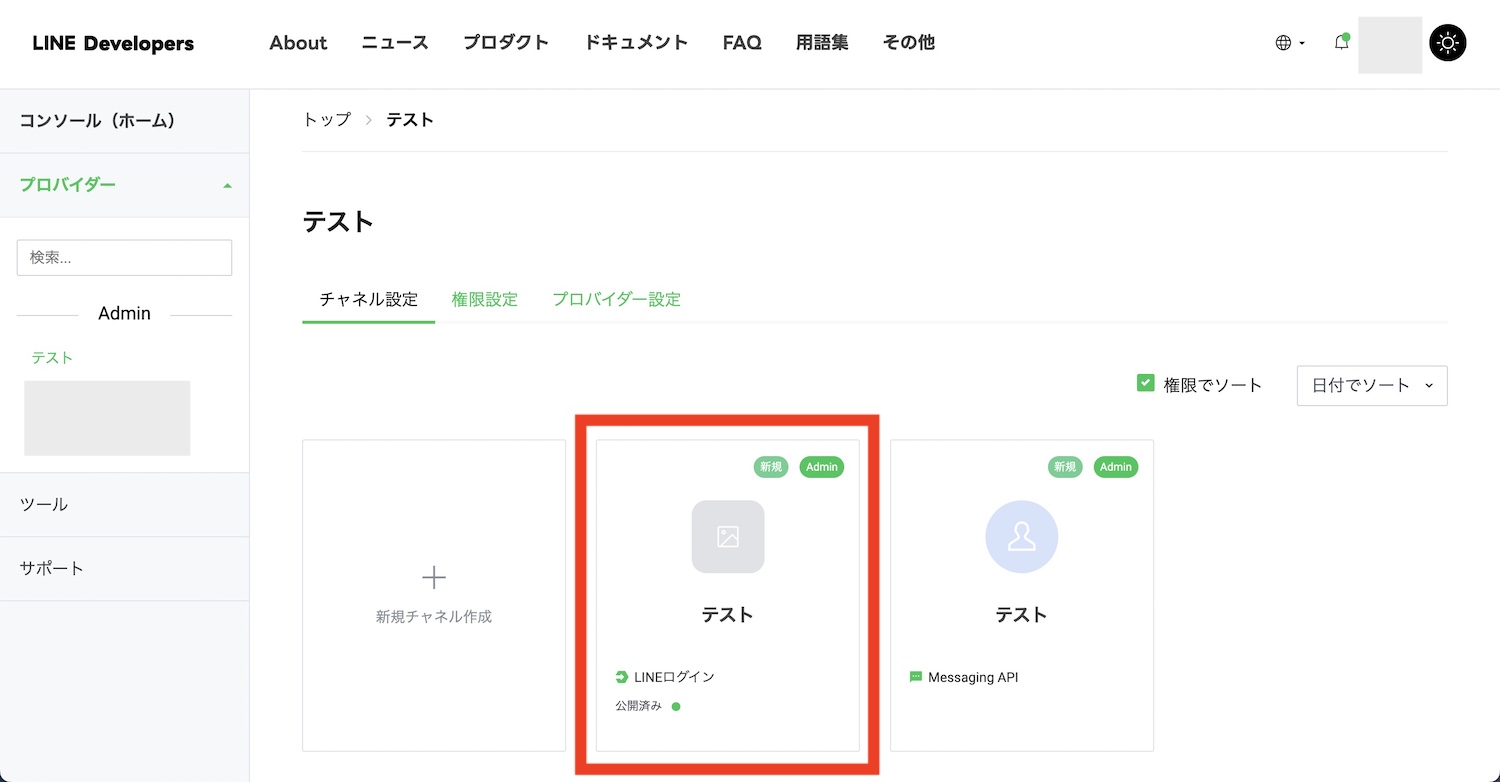
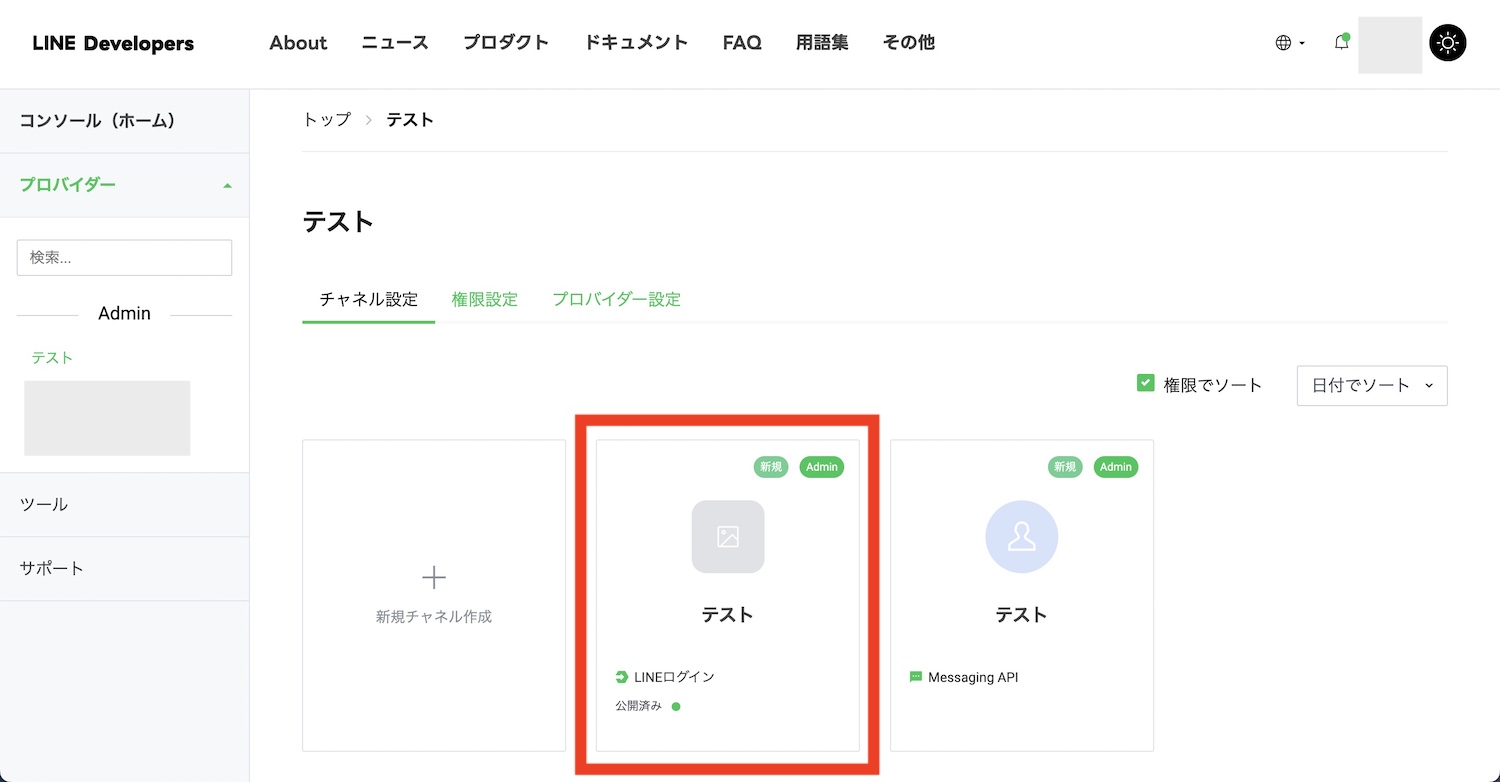
「LINEログイン」のパネルをクリック
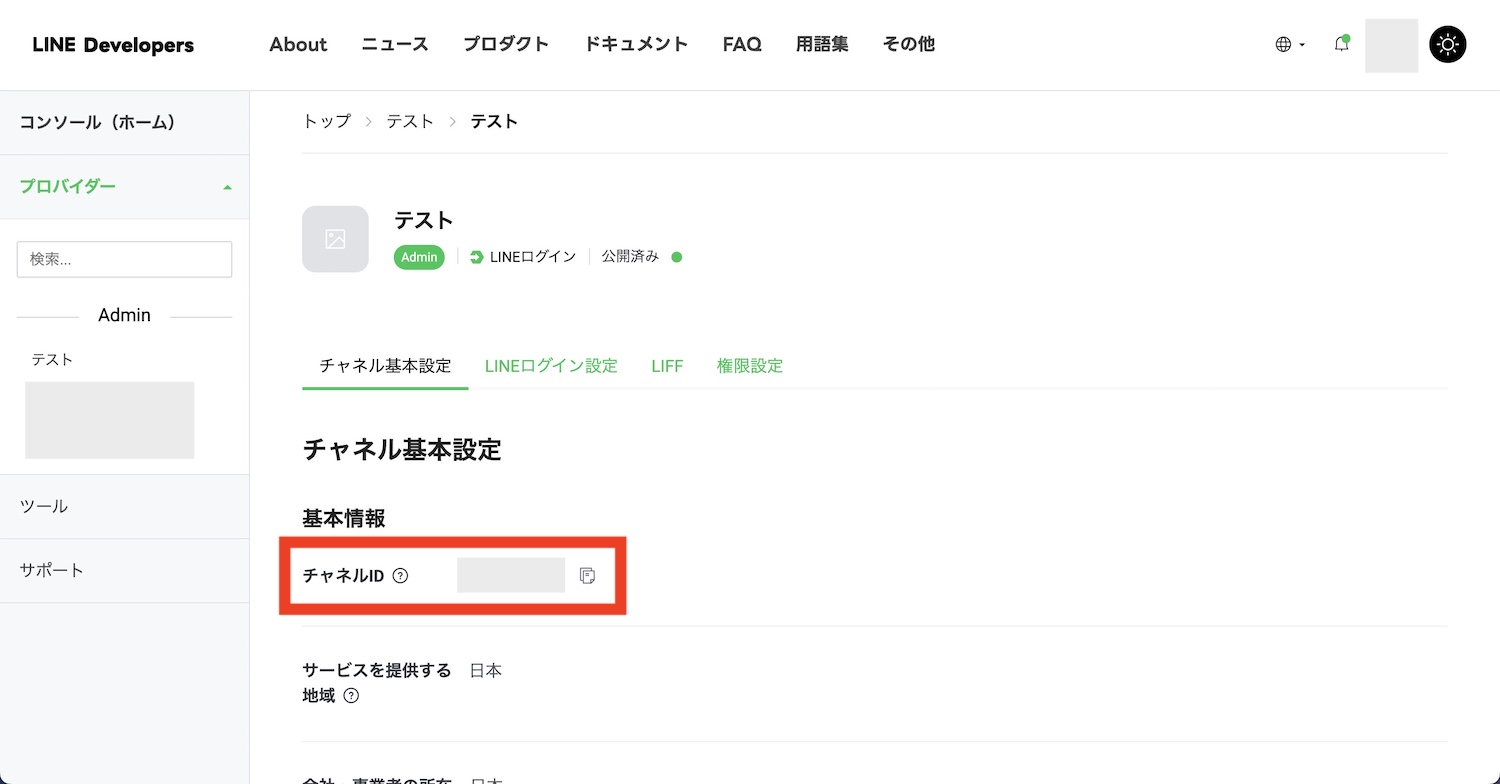
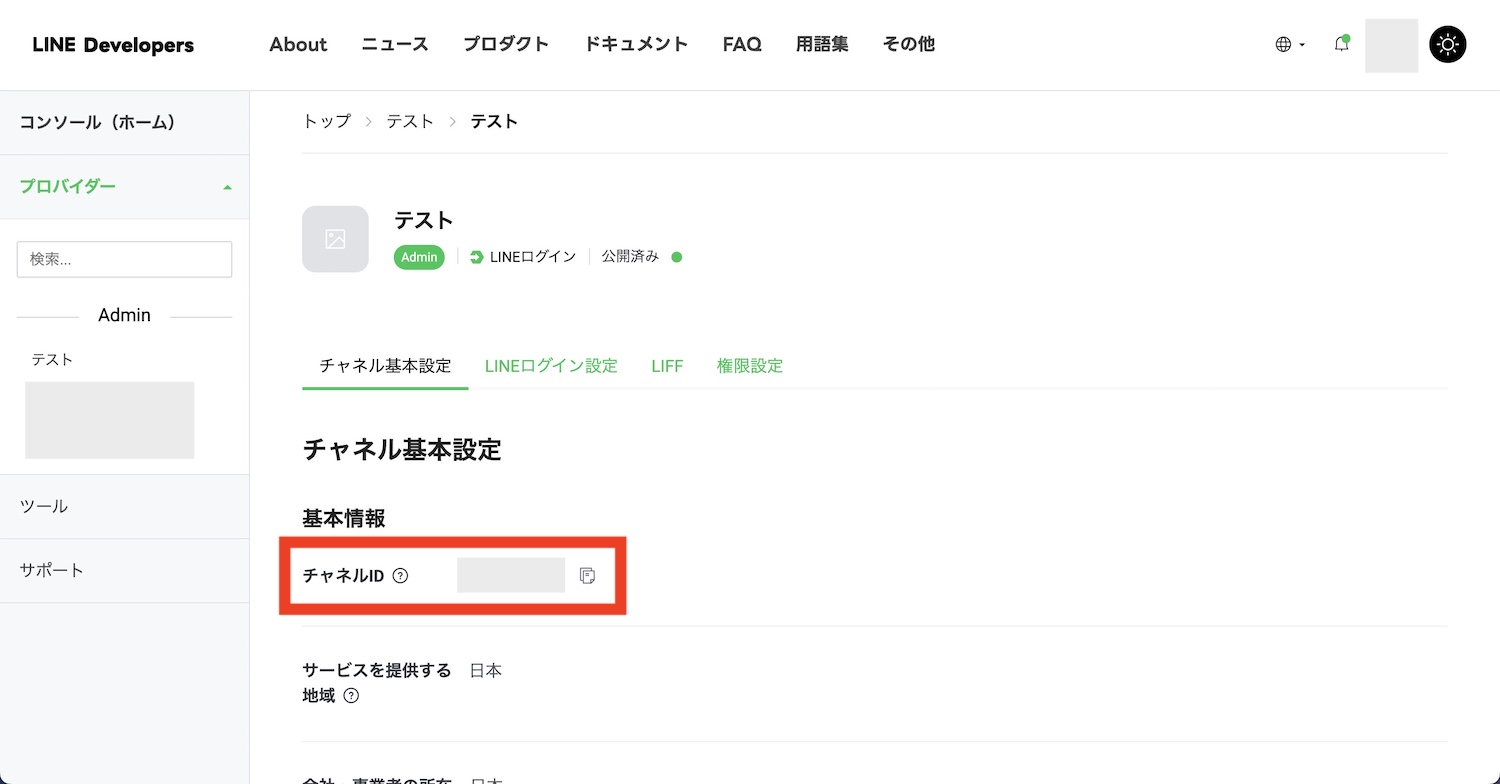
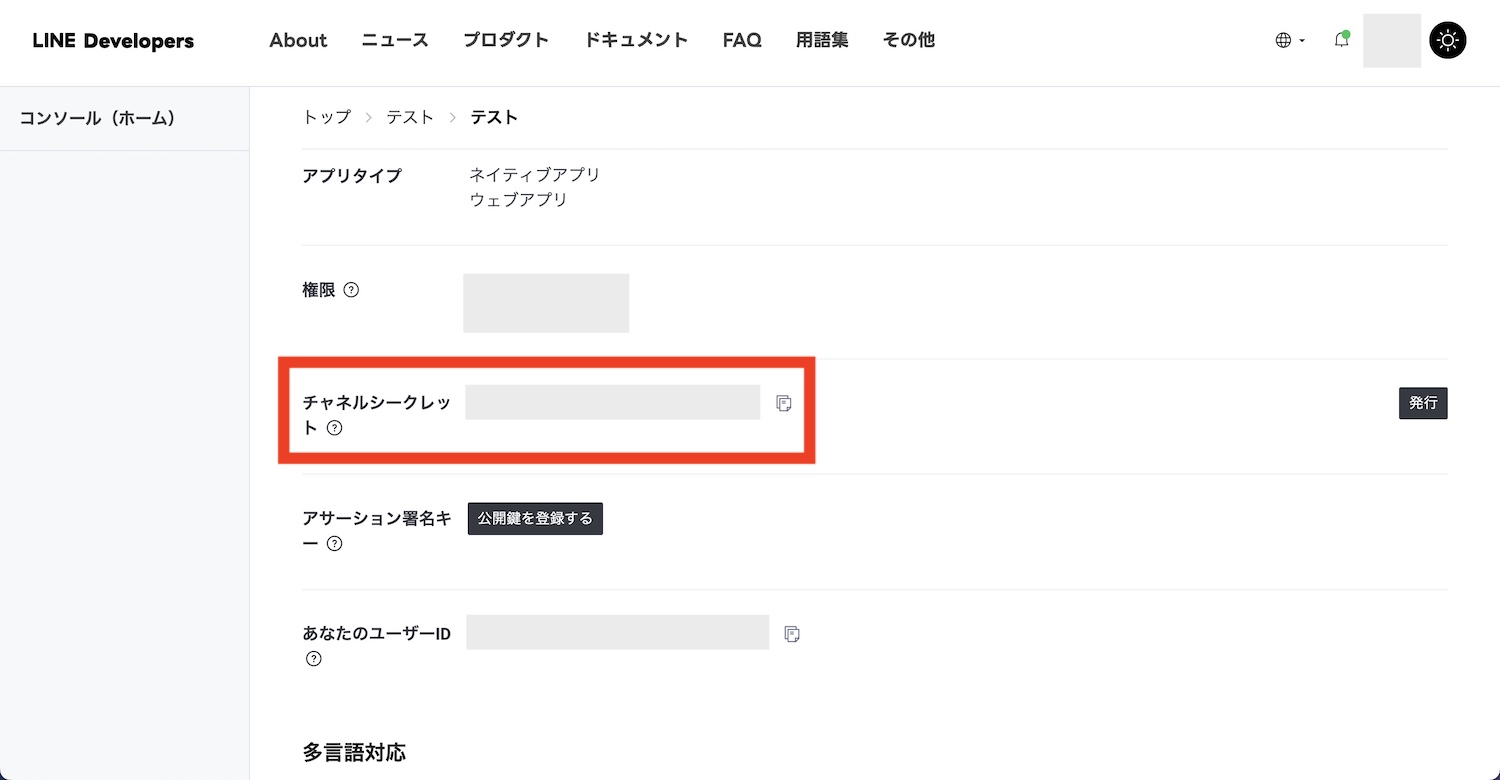
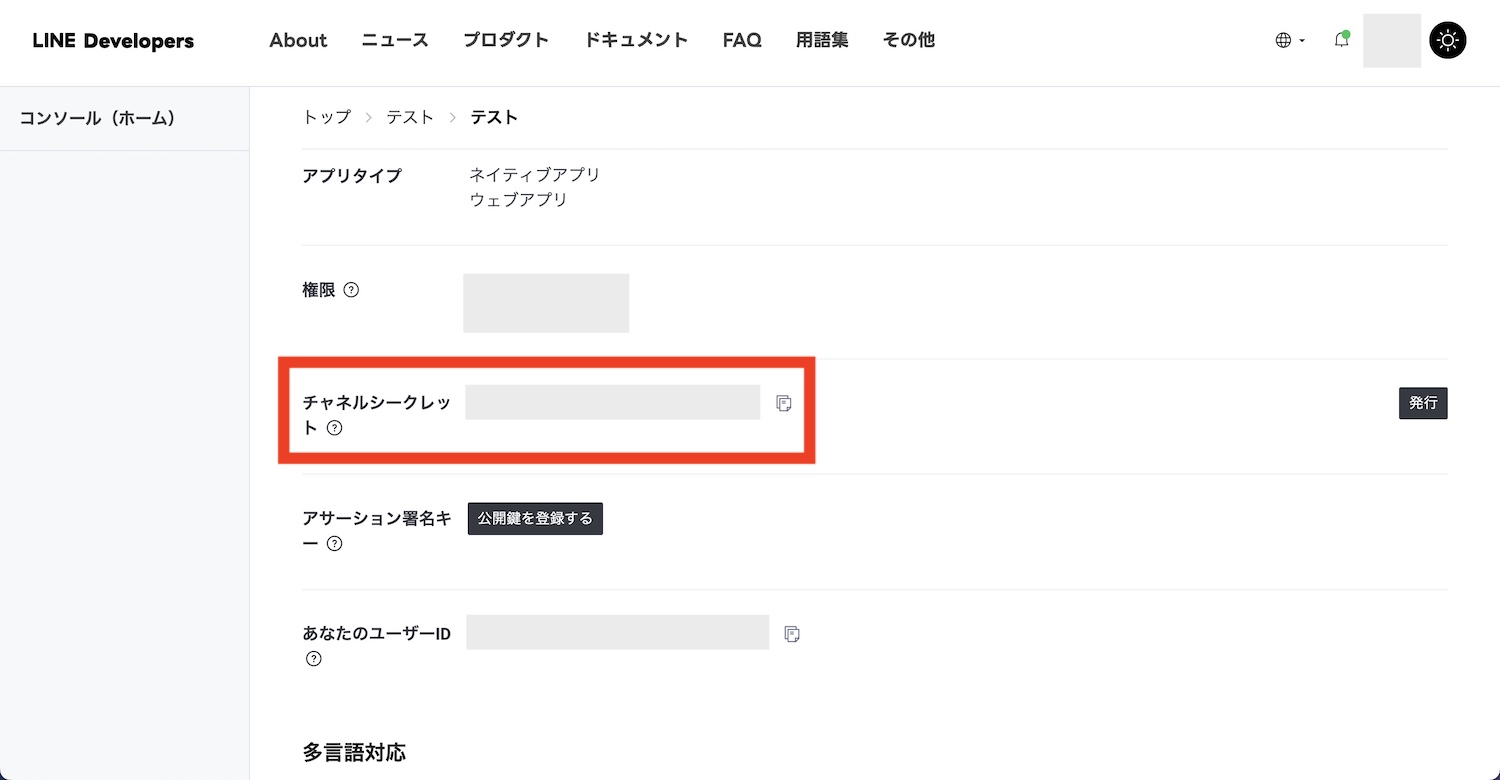
「チャネルID」と「チャネルシークレット」をコピーします。
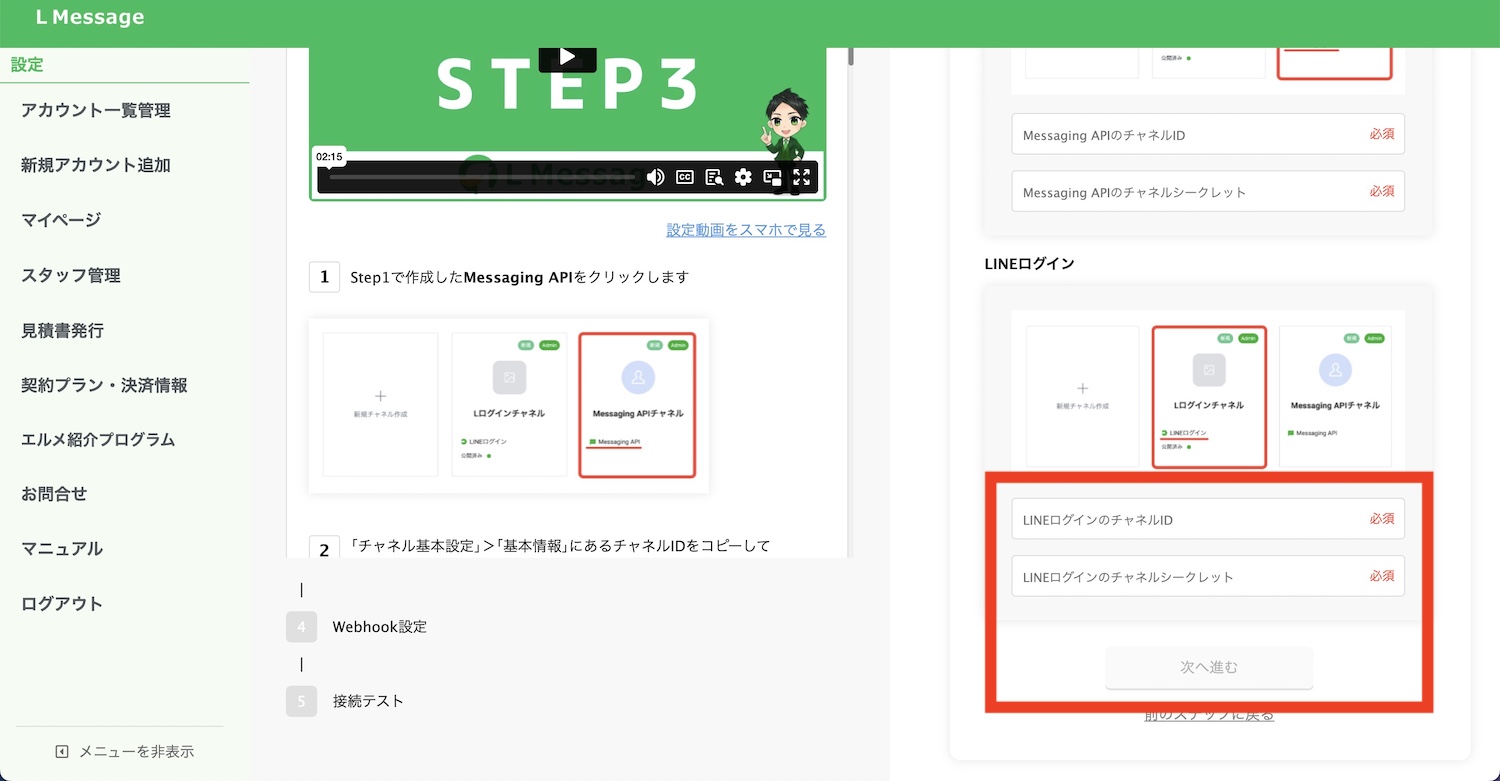
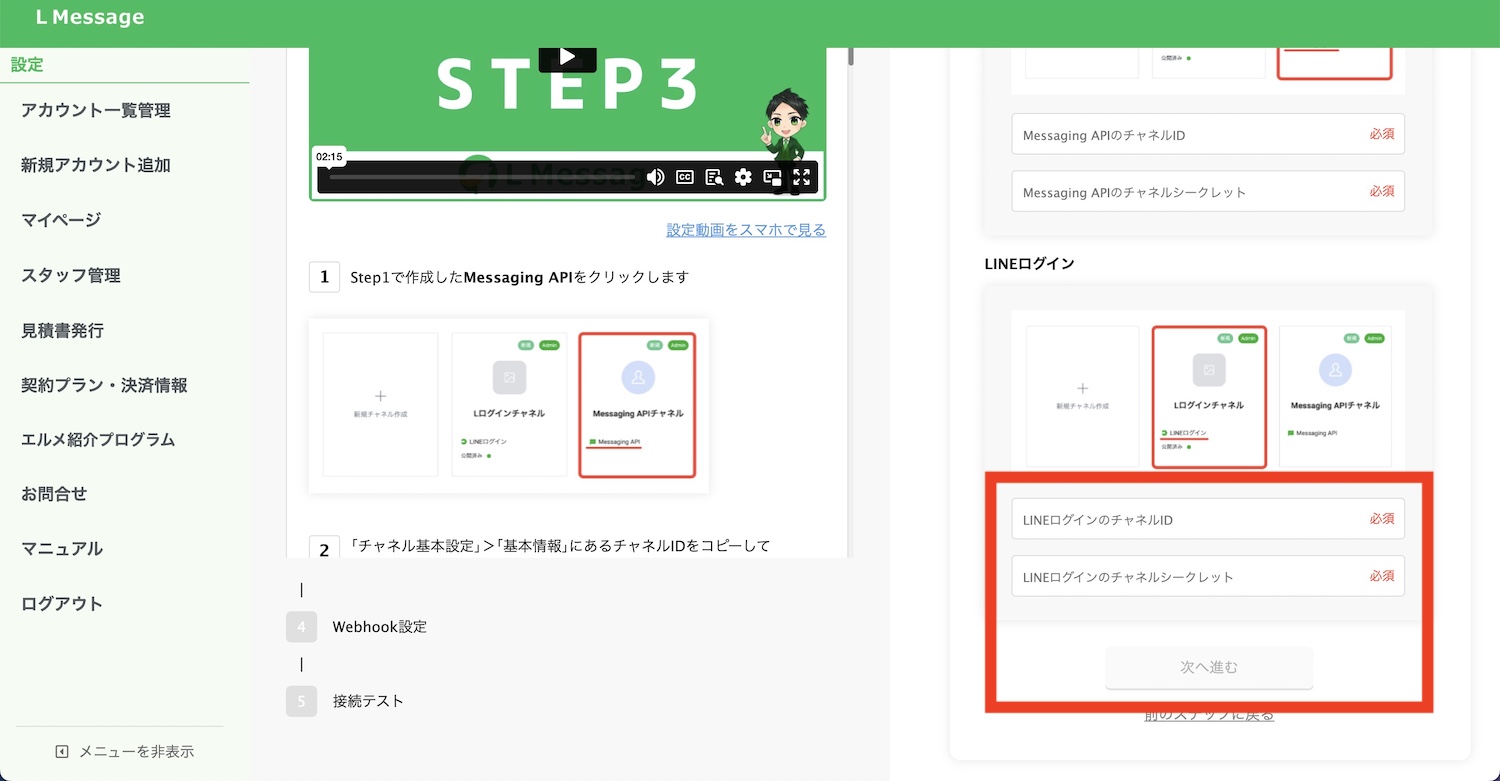
エルメの接続画面に戻り、コピーした「チャネルID」と「チャネルシークレット」を貼り付けます。
このときに、LINEログインの方(下側)に貼り付けてください。
貼り付けが完了したら「次へ進む」をクリック
7. Webhookの設定
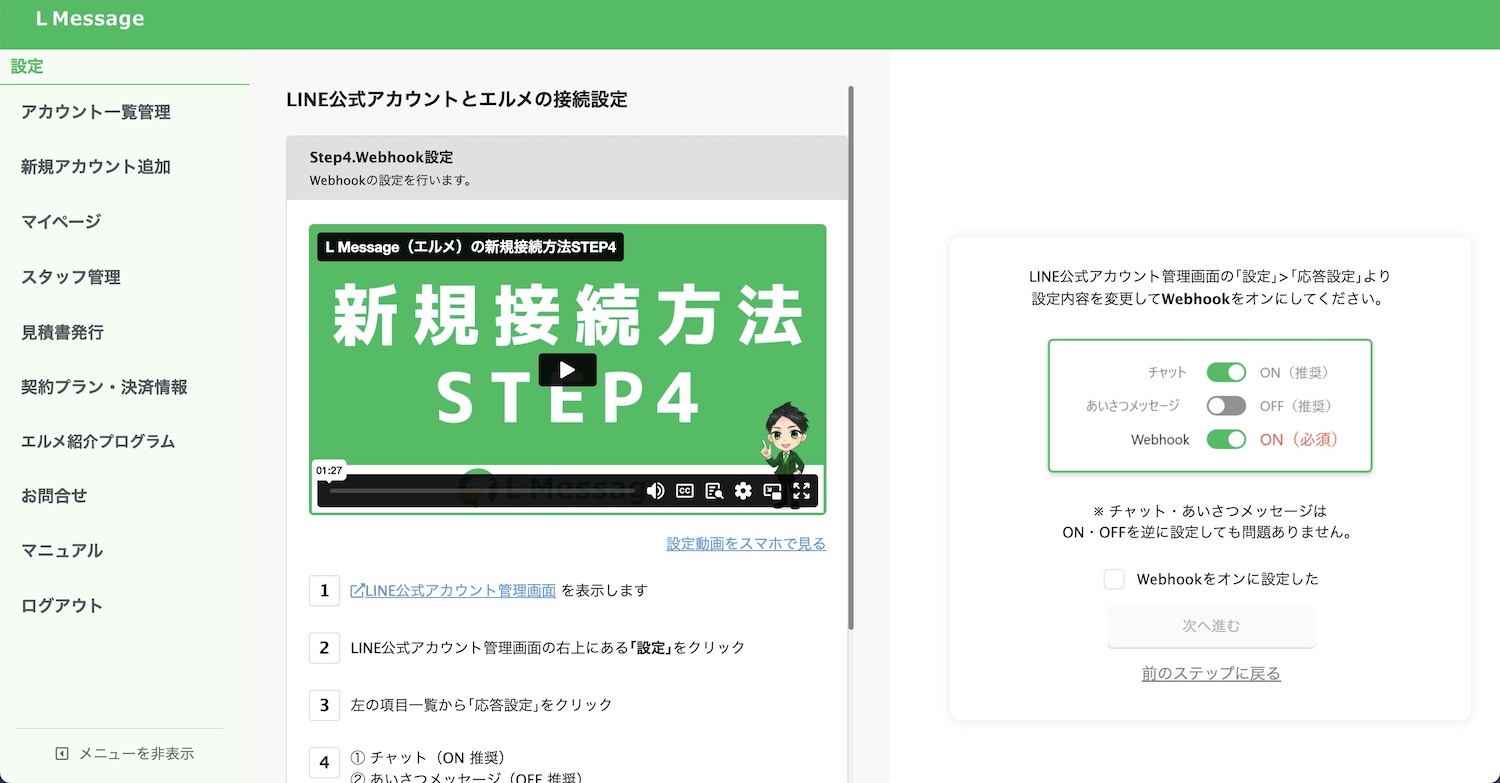
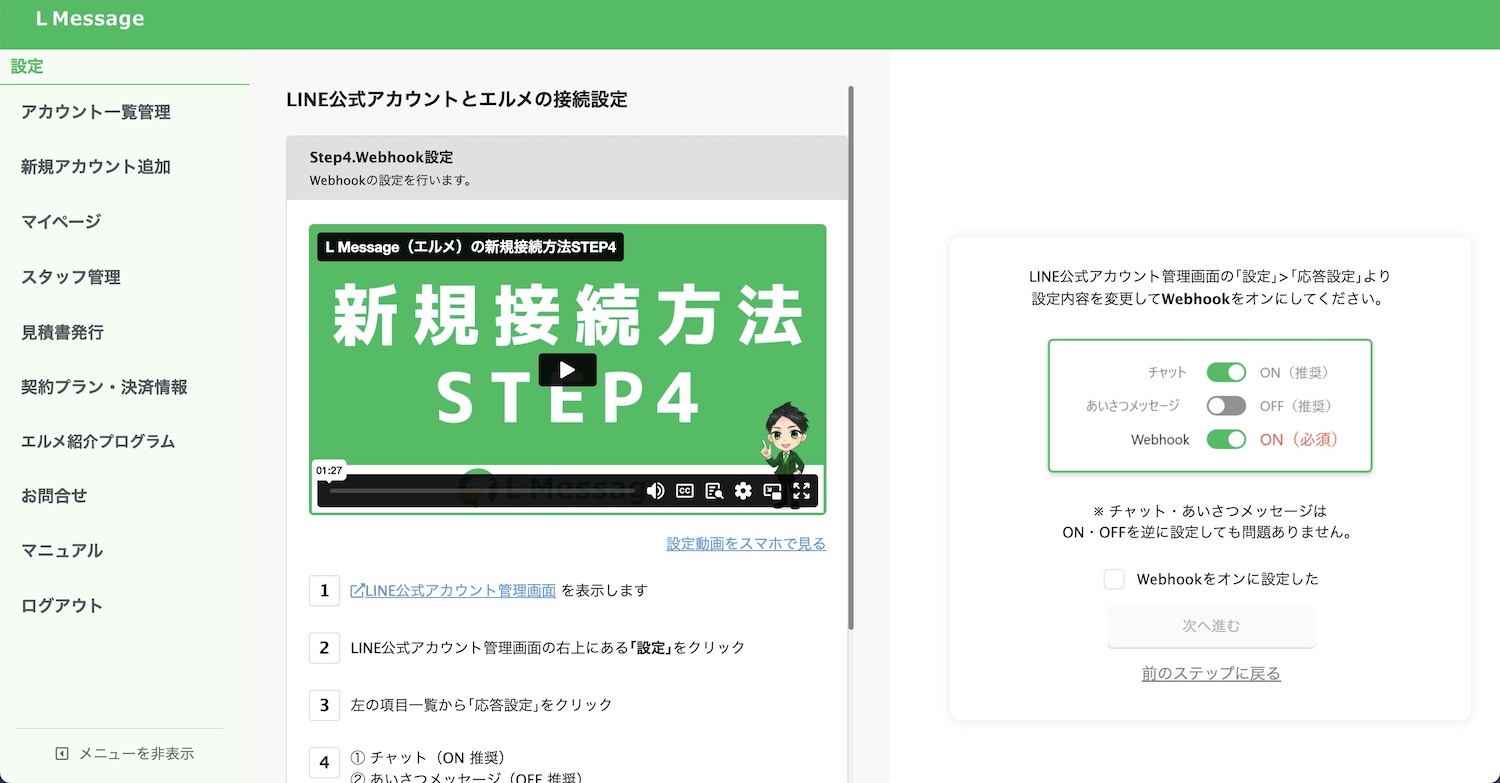
続いて、Webhookの設定を行います。
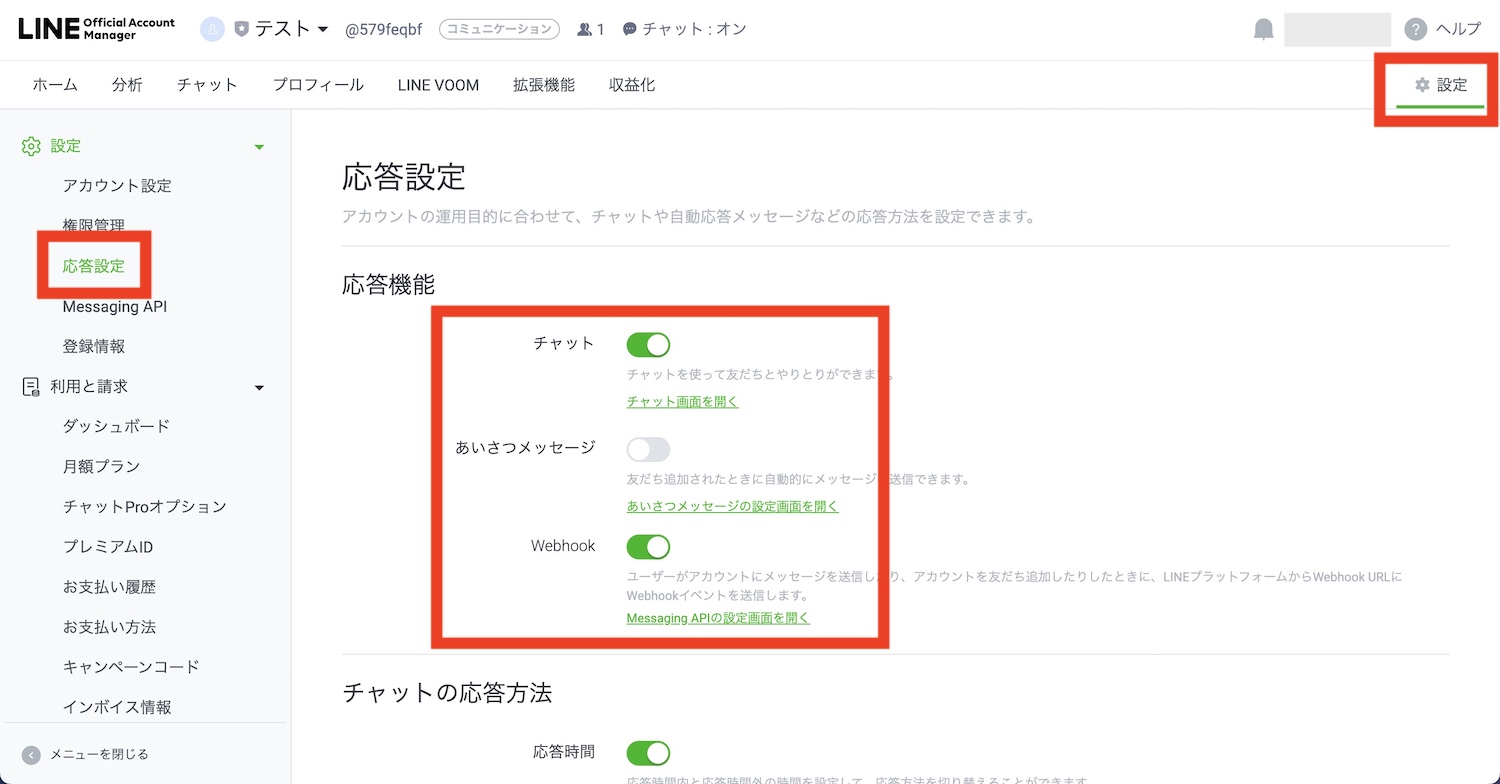
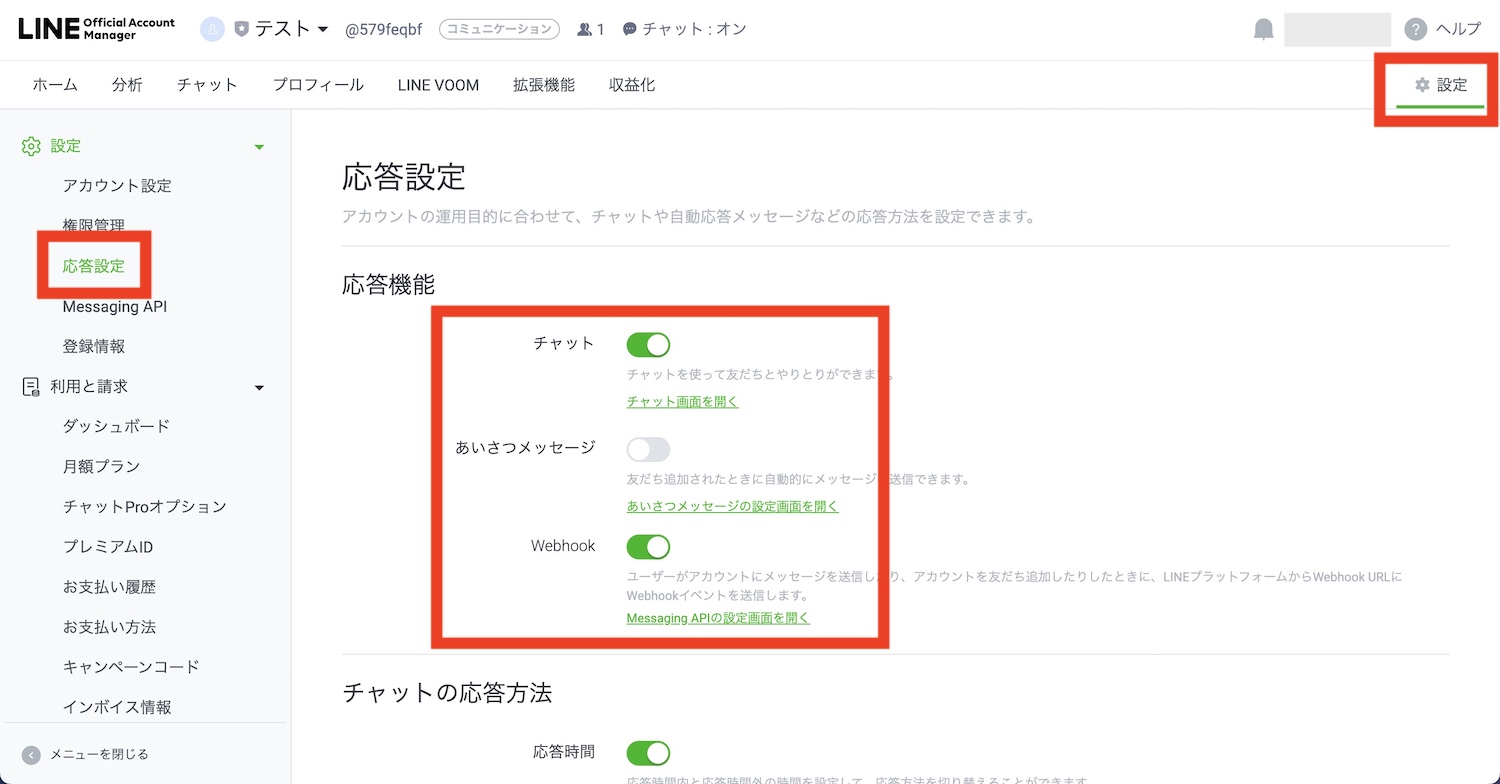
LINE公式アカウントの画面に戻り、「設定」→「応答設定」を開きます。
上記画像のように「チャット:ON」「あいさつメッセージ:OFF」「Webhook:ON」に設定しましょう。
「チャット」と「あいさつメッセージ」は、ON・OFFを逆に設定しても問題ありません。
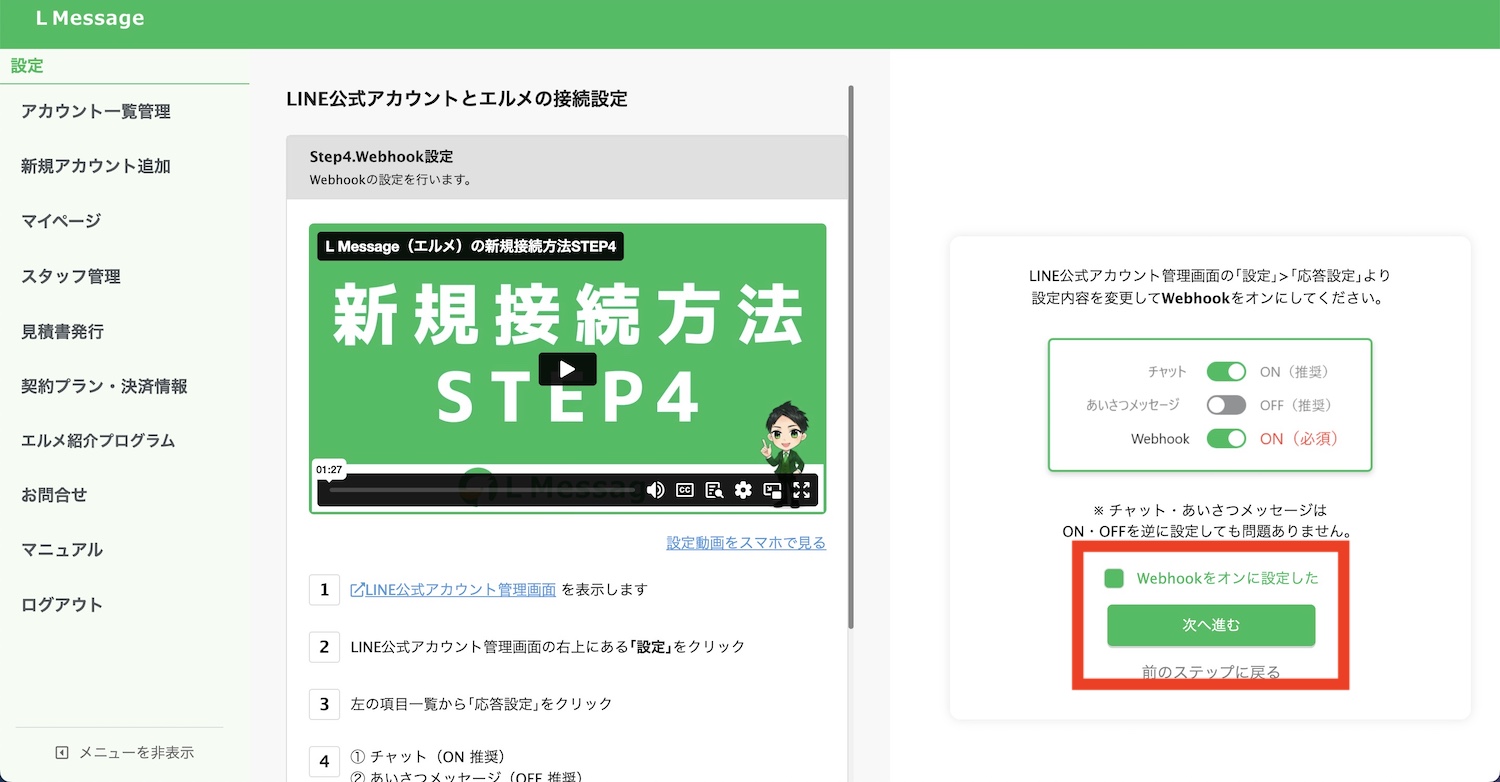
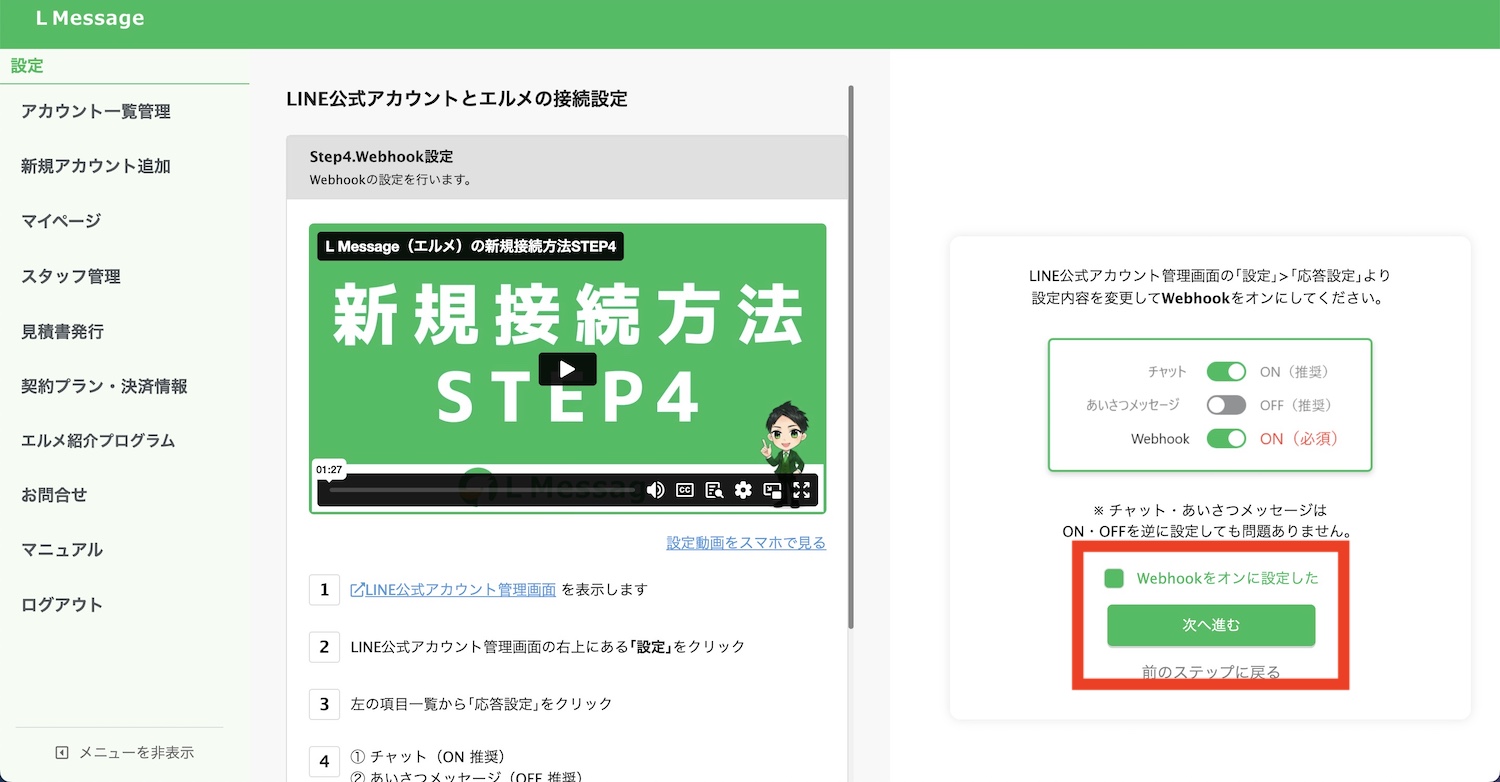
エルメの接続画面に戻り、「Webhookをオンに設定した」にチェックを入れて「次へ進む」をクリック
8. 接続テスト
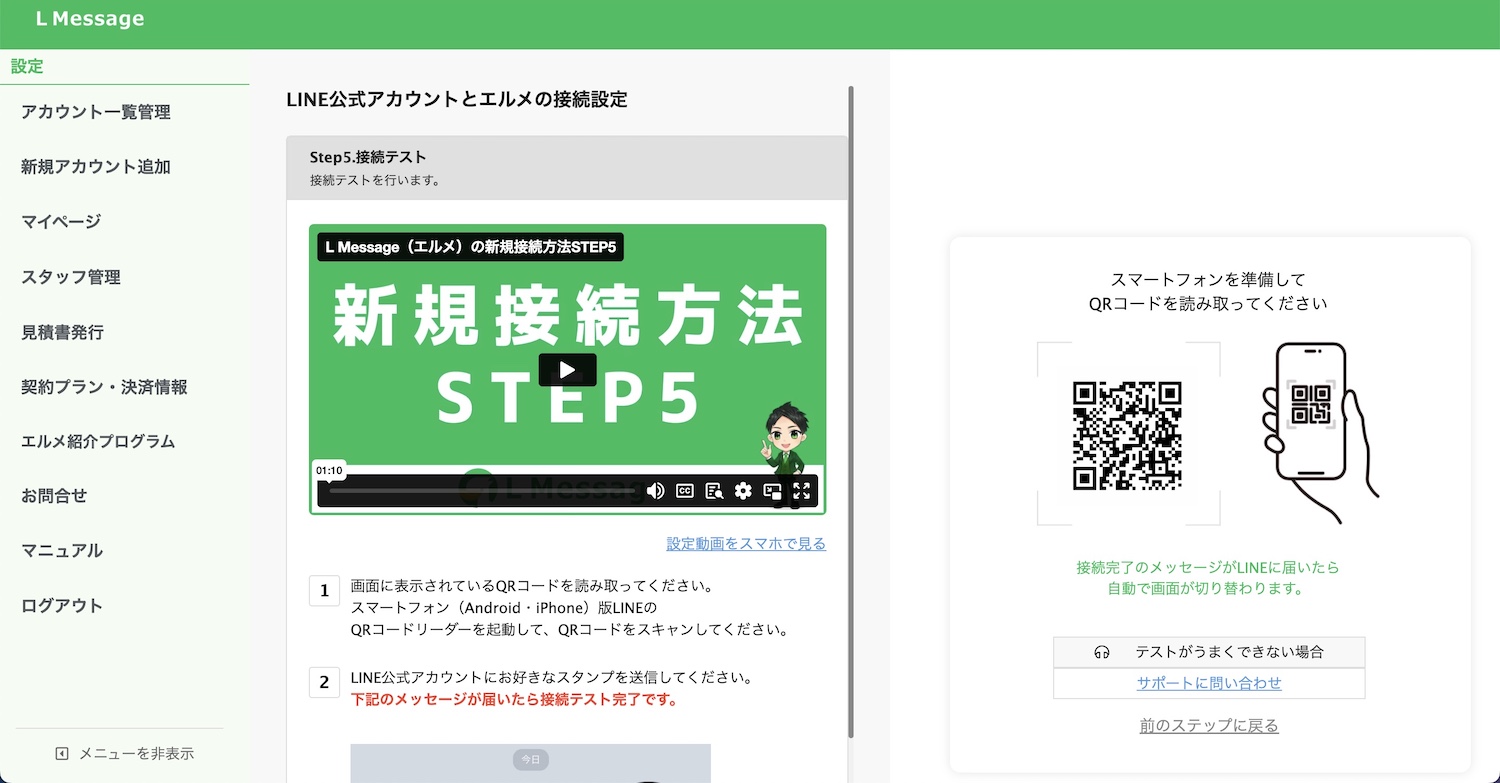
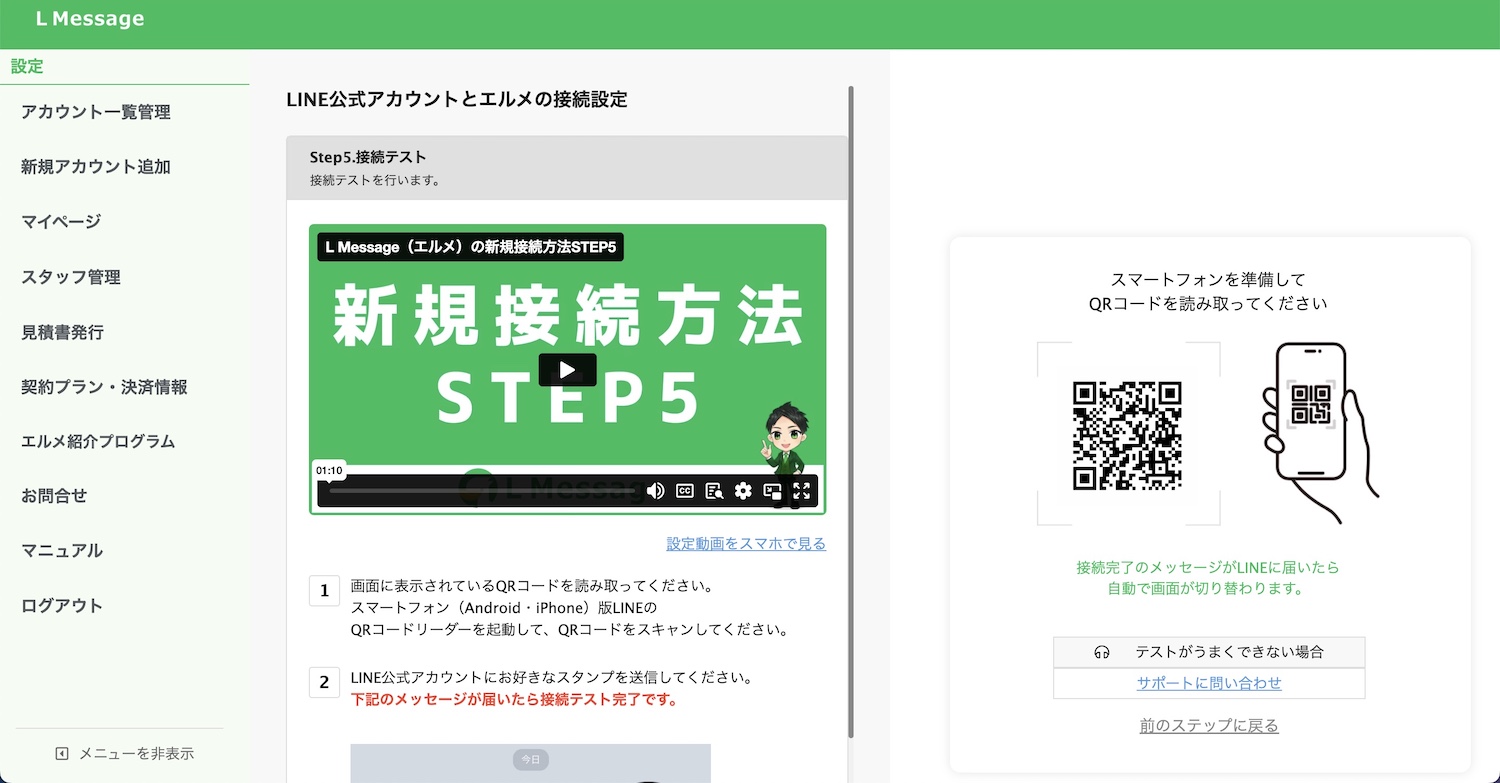
画面に表示されているQRコードをスマホで読み取りましょう。
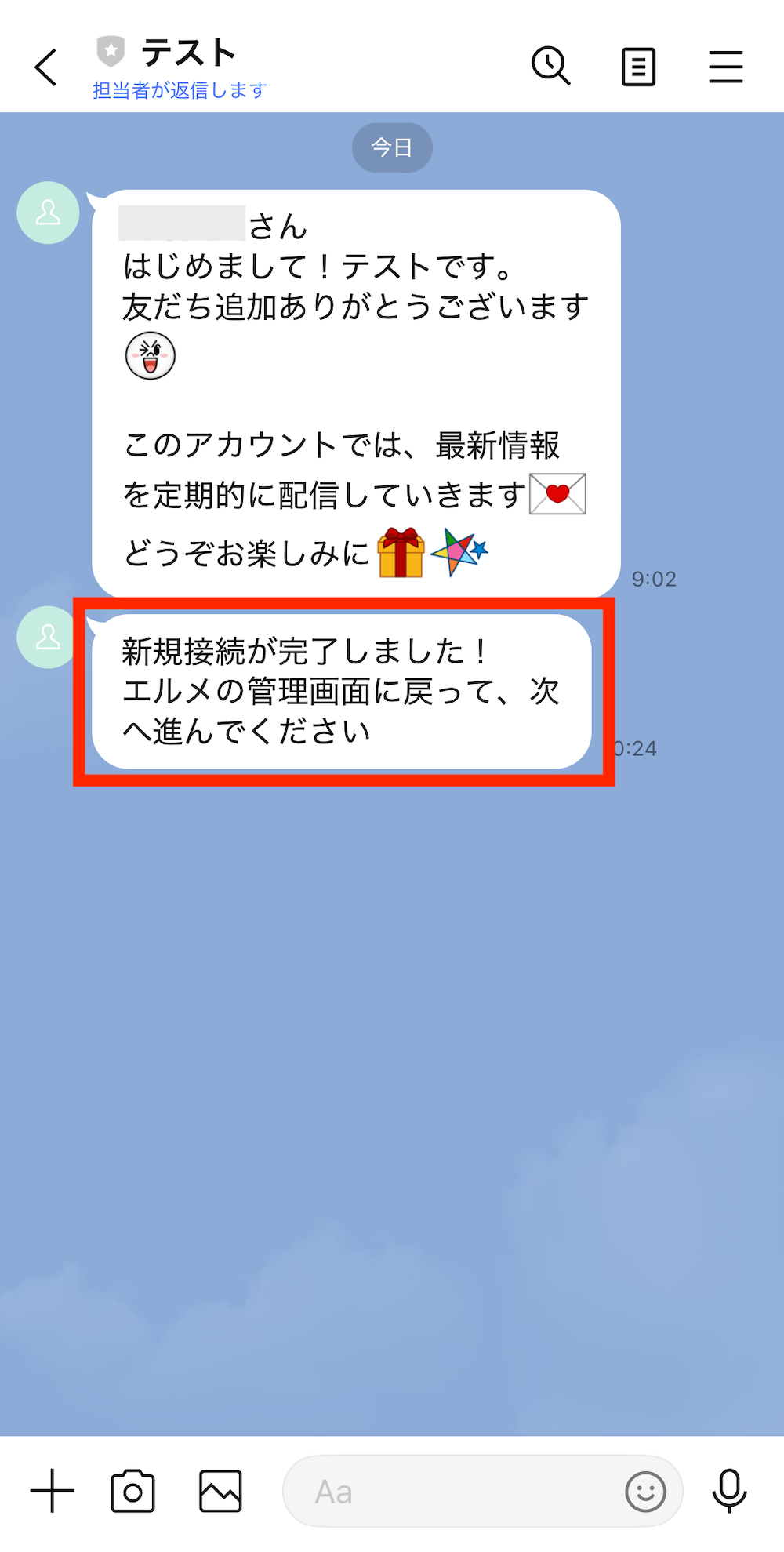
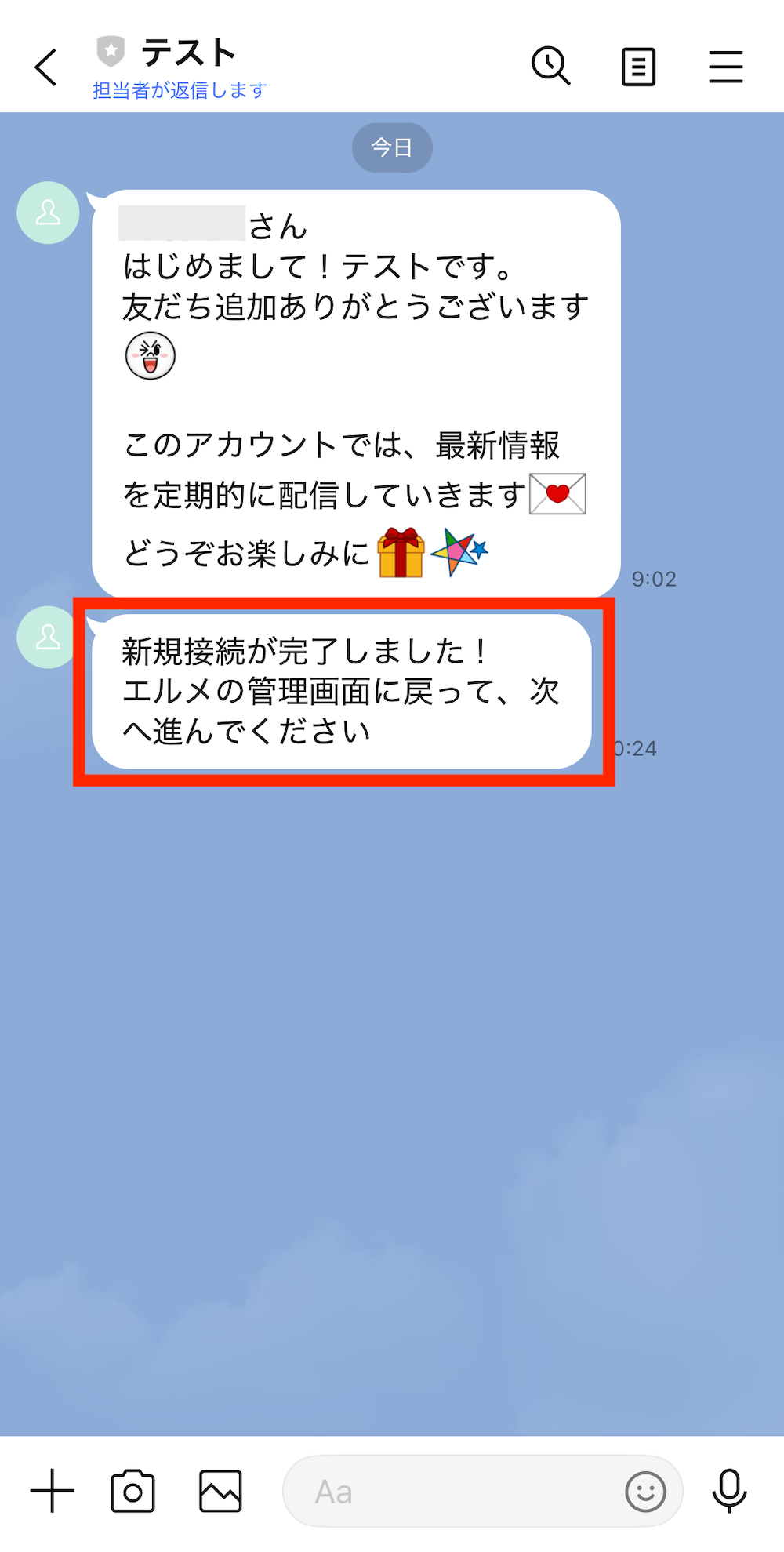
「接続が完了しました」というメッセージ届いたらOKです。
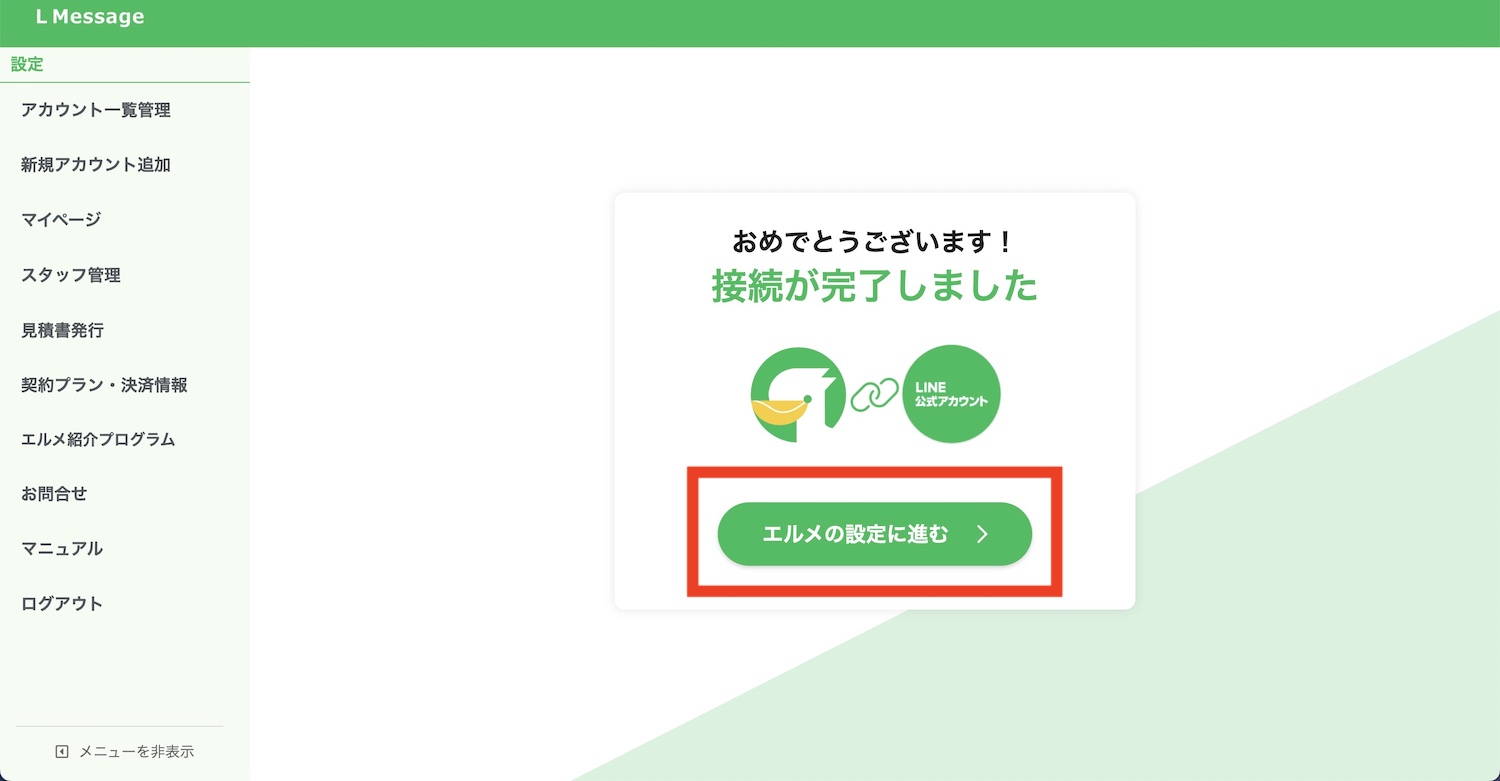
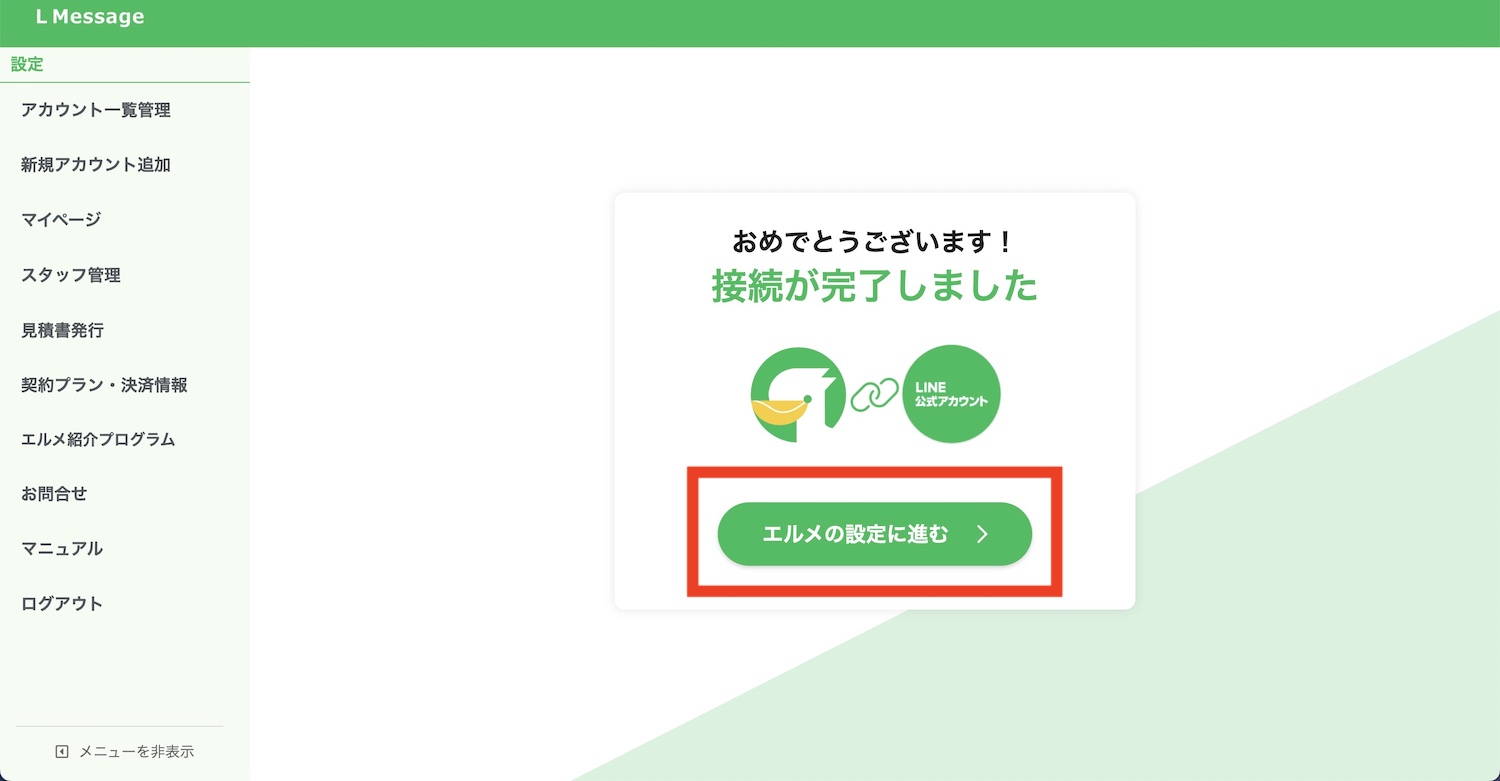
画面が自動的に切り替わるので、「エルメの設定に進む」をクリック
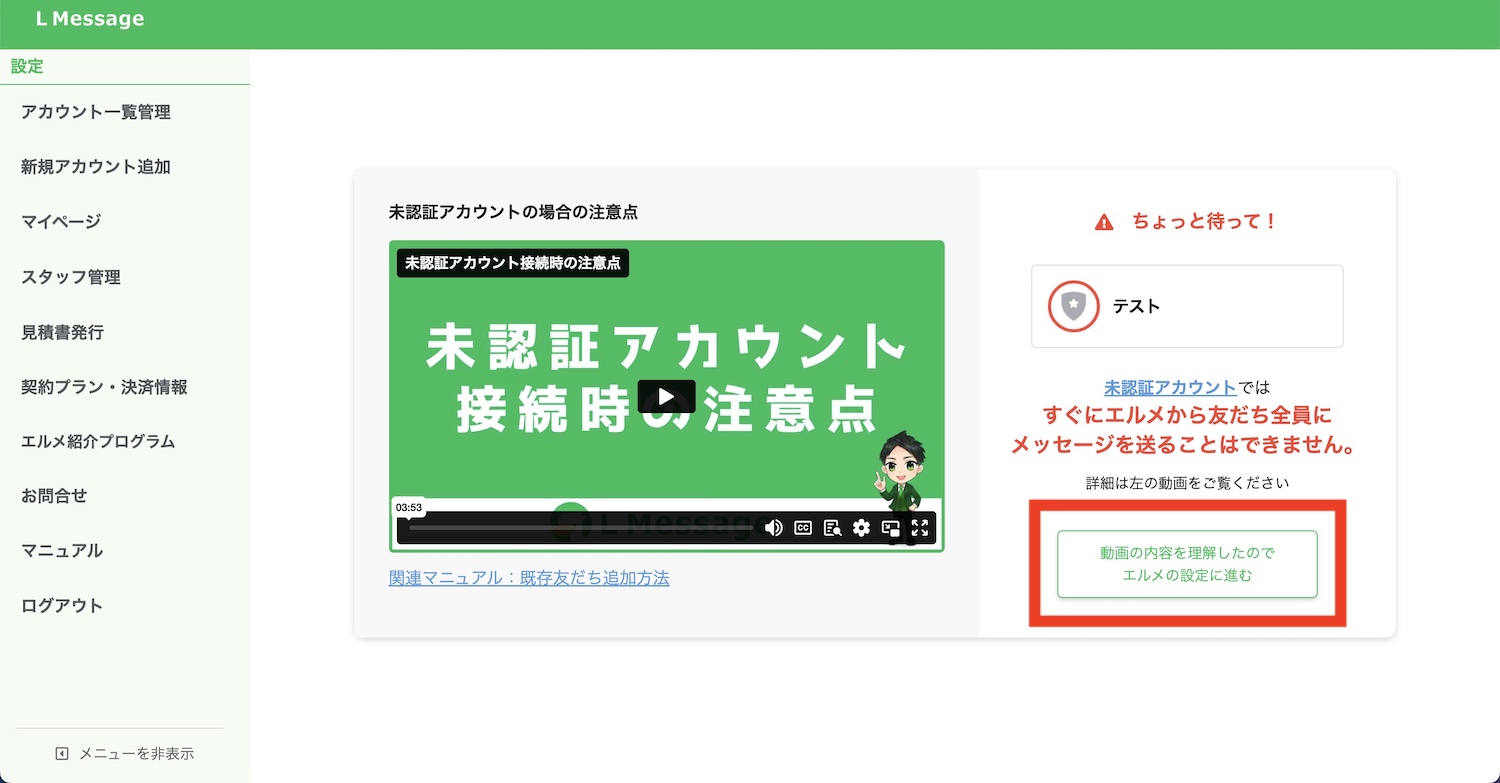
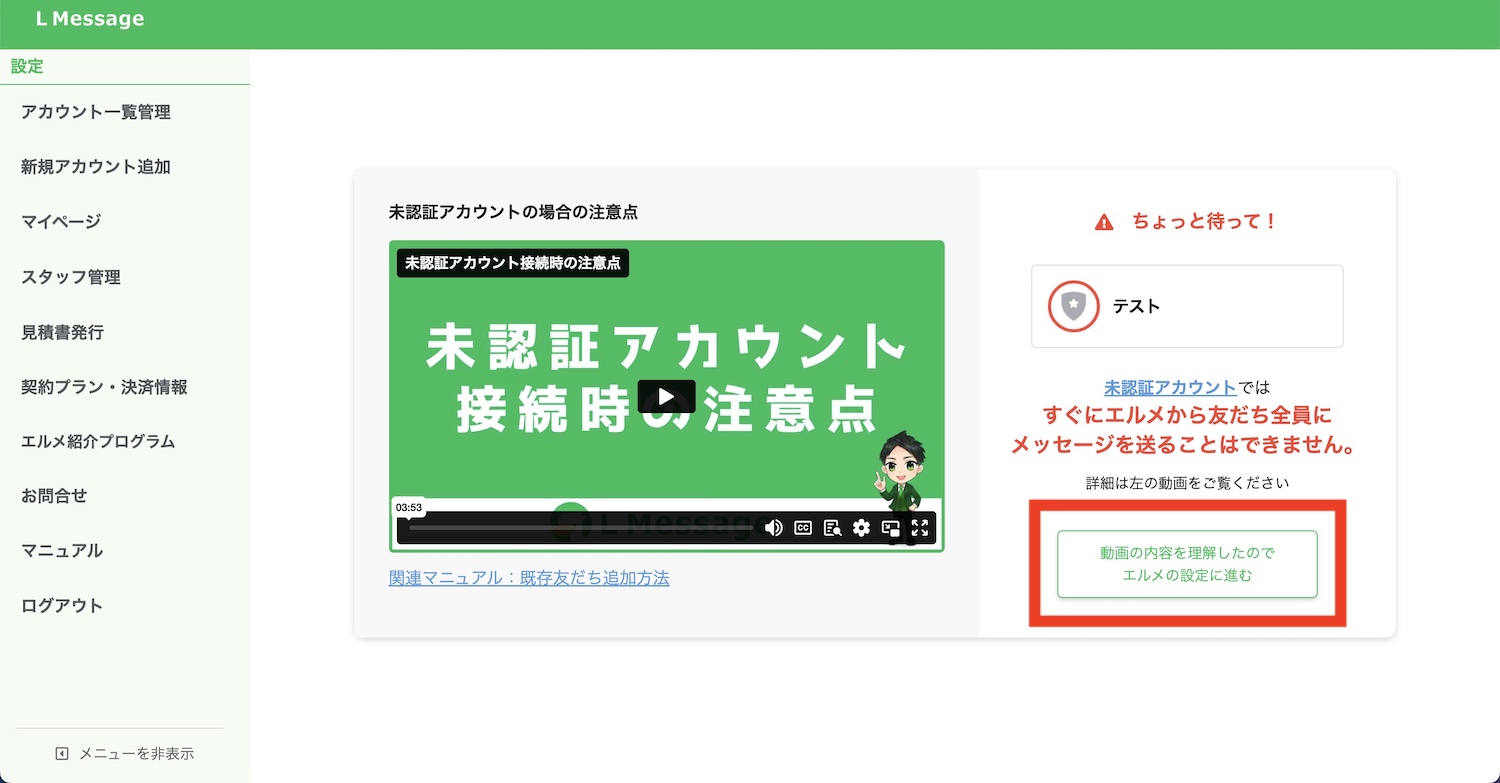
未認証アカウントに関する注意点が表示されるので、確認したら「動画の内容を理解したのでエルメの設定に進む」をクリック
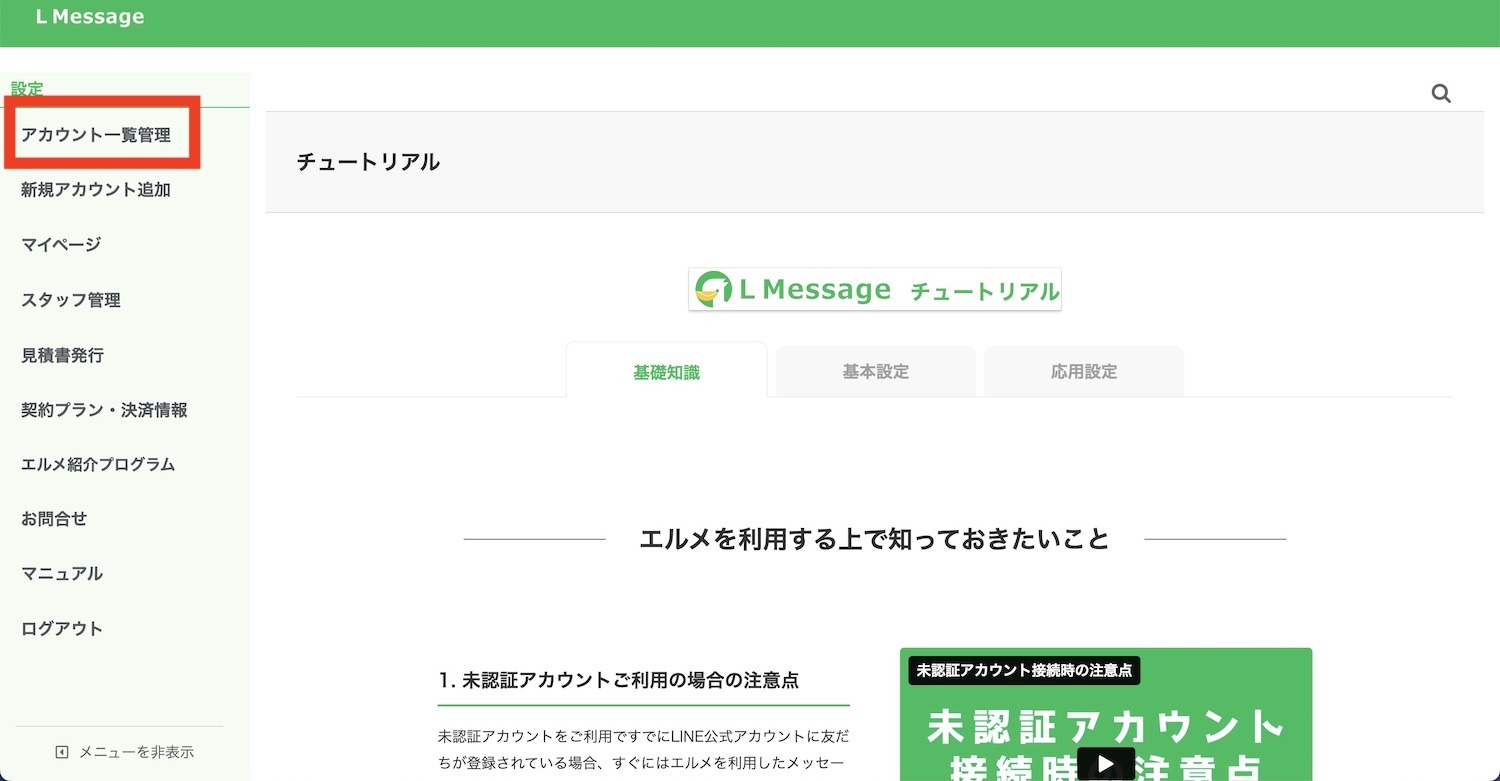
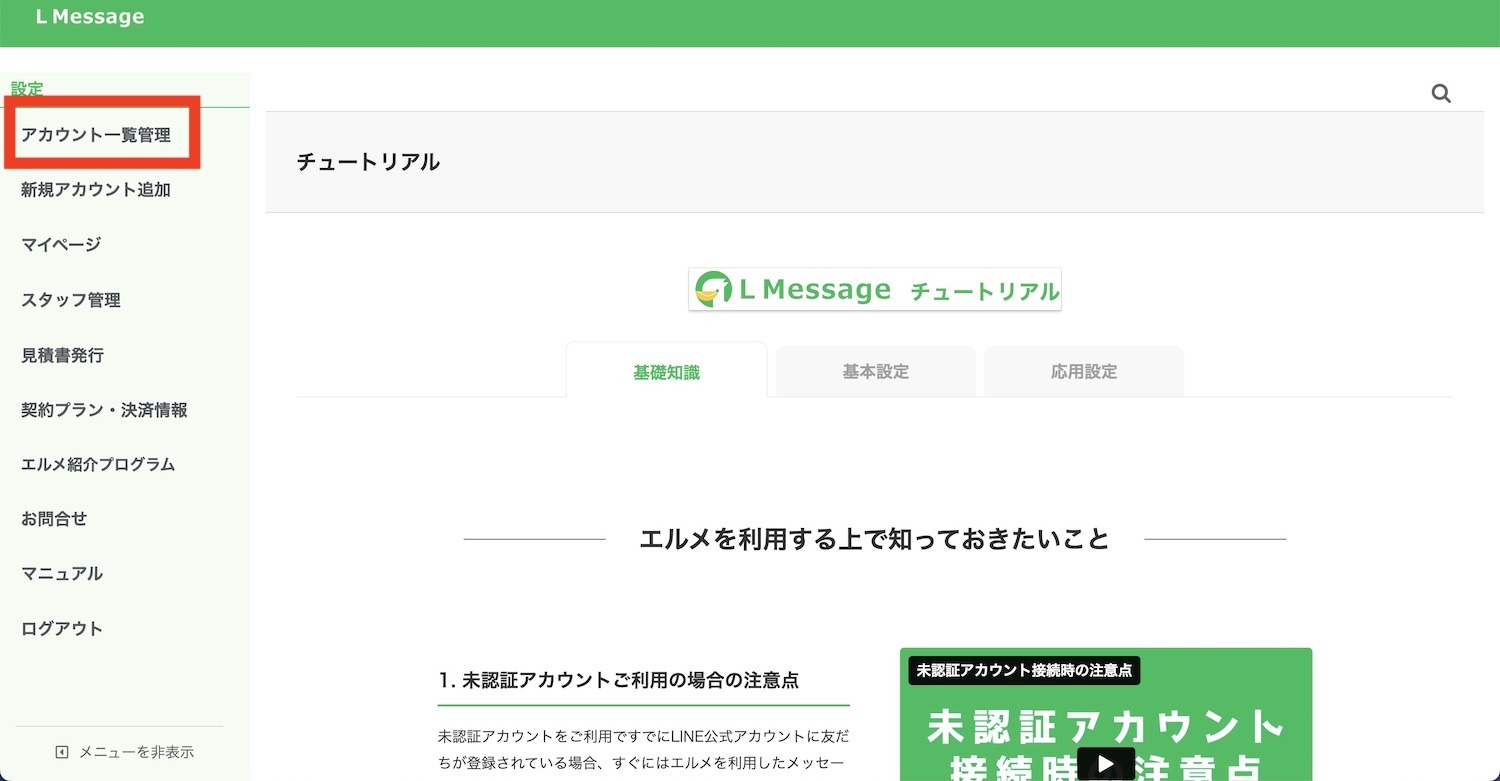
チュートリアルの画面が開くので、必要に応じて確認しましょう。
左側メニュー内の「アカウント一覧管理」をクリック
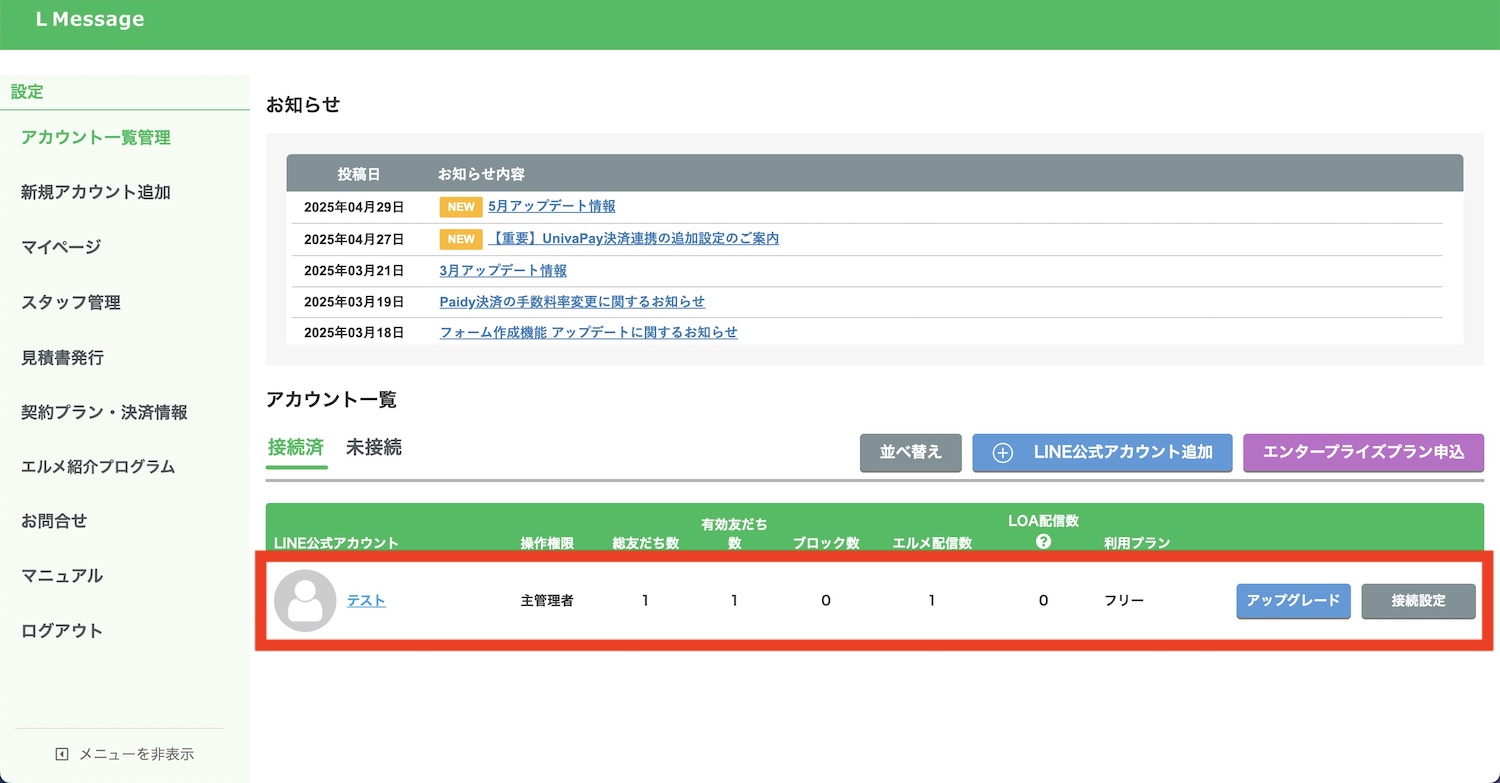
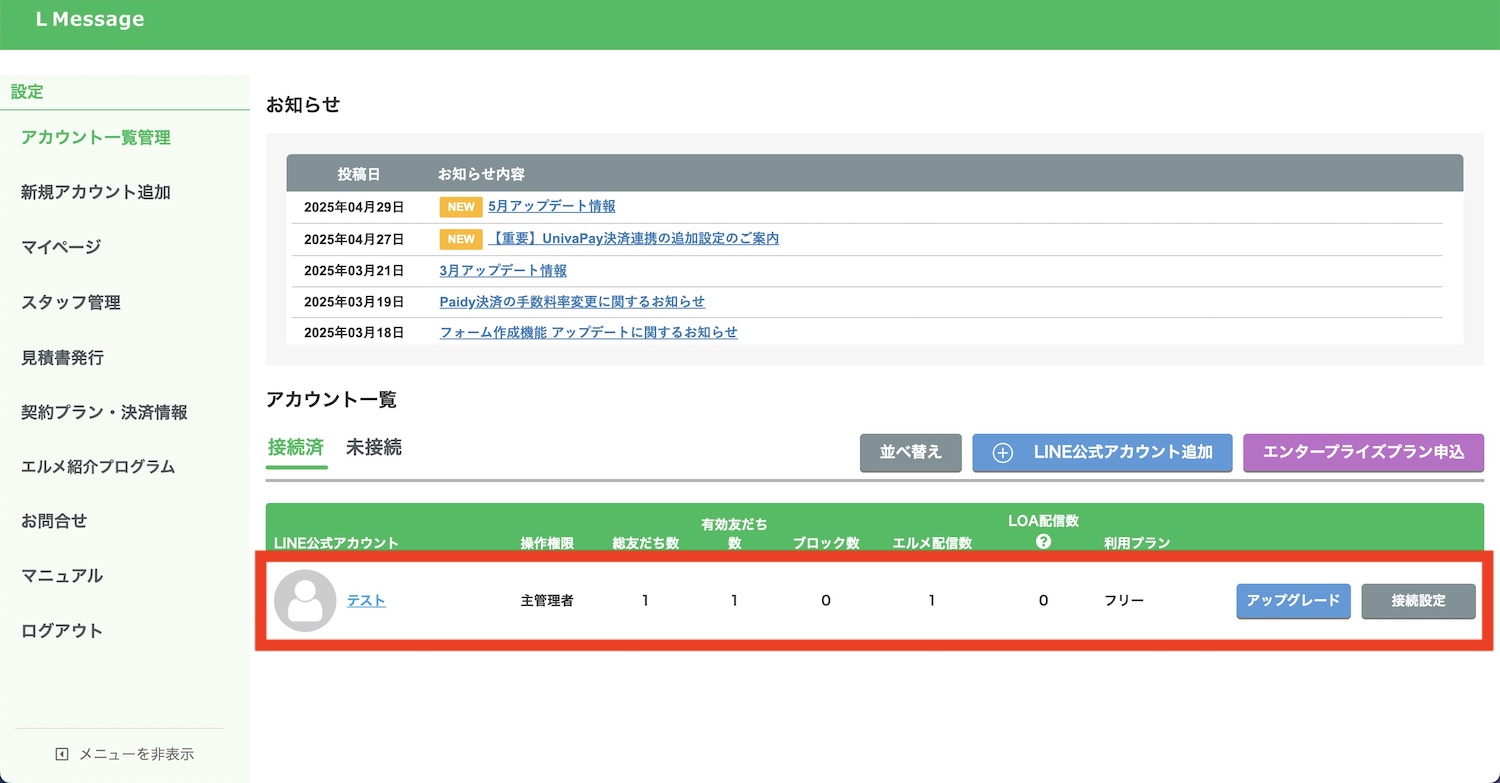
アカウント一覧に、接続したLINE公式アカウントが表示されていれば、エルメの登録作業は完了です。
アカウント名をクリックすると、エルメの管理画面に入れるので、引き続き設定を進めていきましょう。
L Message(エルメ)に登録できない5つの原因と解決策
ここまで、L Message(エルメ)の登録方法をご紹介しましたが、中にはうまく登録できなかったという方もいるのではないでしょうか。
そんな時は、これからご紹介するエルメに登録できない5つの原因と解決策を試してみてください。
- LINE公式アカウントが未作成
- スマホやタブレットで操作している
- 管理者権限が付与されていない
- 有効友だち数が10万人を超えている
- 通信環境が不安定
1つずつ詳しく見ていきましょう。
1. LINE公式アカウントが未作成
冒頭でもお伝えしましたが、エルメはLINE公式アカウントの拡張ツールであるため、LINE公式アカウントがなければ利用できません。
まずはLINE公式アカウントを開設したうえで、エルメを登録するようにしましょう。
もしもまだLINE公式アカウント開設されていない場合は、以下の記事で開設の流れを詳しく紹介しているので参考にしてください。


2. スマホやタブレットで操作している
エルメの登録作業は、パソコンで操作することが推奨されています。
スマホやタブレットで操作してしまうと、エラーの原因にも繋がるので必ずパソコンで操作するようにしましょう。
3. 管理者権限が付与されていない
LINE公式アカウントとエルメを連携するには、「Messaging API」というものが必要になります。
これを確認するためには、LINE公式アカウントの管理者権限が必要で、管理者以外の方には表示されないようになっています。
もしもMessaging APIの画面が表示できないという場合は、管理者権限を付与していただくか、管理者の方にエルメの登録作業をお願いしてみましょう。
4. 有効友だち数が10万人を超えている
LINE公式アカウントの有効友だち数が10万人を超えている場合は、個別でのご案内となるので以下のサポート窓口へお問い合わせください。
サポート窓口はこちら
ちなみに「有効友だち数」とは、LINE公式アカウントの総友だち数からブロック数を引いた数になります。計算式で表すと以下のとおりです。
LINE公式アカウントの総友だち数 ー ブロック数 = 有効友だち数
5. 通信環境が不安定
通信環境が不安定な場所では、エルメを登録することはできません。
「ボタンを押しても次の画面が開かない」「画面が真っ白になった」という場合は、通信環境が不安定である可能性が高いので、一度Wi-Fiを再接続するなどして通信環境を見直してみましょう。
L Message(エルメ)に登録したらやっておくべき初期設定3つ
L Message(エルメ)に登録できたら、さっそく初期設定を行いましょう。
ここでは特に重要な3つの機能をご紹介しますので、ぜひ参考にしてください。
あいさつメッセージの作成
あいさつメッセージとは、LINE公式アカウントを友だち追加すると自動で配信される1通目のメッセージです。
これを設定していないと、LINE公式アカウントを友だち追加しても何も起こらず、ユーザーは混乱してしまいます。
まずはLINE登録していただいたお礼と、友だちになることのメリットなどを伝えましょう。
以下の記事では、エルメであいさつメッセージを設定する方法や、効果的なあいさつメッセージの例文などもご紹介しているので参考にしてみてください。


流入アクションの設置
流入アクションとは、ユーザーがどこからLINE登録してくれたのかを計測できる機能です。
例えば「Instagram」「YouTube」「ホームページ」「チラシ」「店頭のQRコード」など、集客にさまざまな媒体を活用している場合、どの媒体が最も効果的に集客できているのかを計測できます。
また、流入経路(媒体)ごとにアクション設定ができるので、YouTubeからLINE登録してくれた方に専用のメッセージを送信したり、InstagramからLINE登録してくれた方に専用のリッチメニューを表示したりと、よりユーザーに合わせたコンテンツを届けることが可能です。
流入アクション機能については以下の記事でも詳しく解説しています。応用次第でさまざまな使い方ができるので、「LINEでもっと集客したい!」という方はぜひチェックしてみてください。


予約システムの設定
L Message(エルメ)には、以下3つの予約システムが備わっています。
- サロン・面談予約
- レッスン予約
- イベント予約
ご自身の業種に合わせて、最適な予約システムが選べるのもエルメの嬉しいポイントですね。
今後エルメを設定していくうえで、事前に予約システムを設定しておくと効率的に作業を進められます。
予約システムの詳しい設定方法や使い方は以下の記事でご紹介しています。LINEで予約管理をしたいという方はぜひ参考にしてください。


まとめ|L Message(エルメ)に新規登録してみよう
エルメを登録する際は、事前にLINE公式アカウントを開設し、スマホではなくパソコンで操作するようにしましょう。
LINE公式アカウントとエルメを連携すれば、LINEの中に予約システムや問診票(アンケート)などを簡単に作成できます。もしもまだ、エルメを使うか迷われている方は、以下の公式サイトから詳細をご確認ください。











